Boss BR-864 Manuel utilisateur
Vous trouverez ci-dessous de brèves informations sur BR-864. Cet appareil est un studio numérique 8 pistes conçu pour l'enregistrement, l'édition et le mastering de musique. Il offre des effets intégrés, un guide rythmique et la possibilité d'utiliser des cartes mémoire pour le stockage audio.
PDF
Télécharger
Document
Merci d’avoir choisi le studio numérique 8 pistes BOSS BR-864. Avant d’utiliser cet appareil, lisez avec soin les sections : • CONSIGNES DE SÉCURITÉ (pages 2–3) • NOTES IMPORTANTES (pages 4–5) Ces sections vous donnent des informations importantes sur l’utilisation de ce produit. De plus, pour vous assurer une parfaite connaissance des fonctions de cet enregistreur, il est conseillé de lire le mode d’emploi dans sa totalité. Conservez le mode d’emploi pour toute consultation ultérieure. ■ Conventions du mode d’emploi • Les textes ou valeurs entre crochets [ ] indiquent des touches. [PLAY] Touche PLAY [REC] Touche REC • Les références telles que (p. **) indiquent les pages de ce mode d’emploi que vous pouvez consulter. Copyright © 2003 BOSS CORPORATION Tous droits réservés. Interdiction de copier ce mode d’emploi en tout ou partie sans l’accord écrit de BOSS CORPORATION. ********** - DS 1*SX-DS Imprimé chez Roland France USING THE UNIT SAFELY 001 009 • Avant d'utiliser cet appareil, veillez à lire les instructions ci-dessous et le mode d'emploi. • Ne pas tordre ou plier le cordon d‘alimentation. Ne pas placer d‘objets lourds dessus. Cela pourrait endommager le cordon ainsi que des éléments internes ou provoquer des courtscircuits. Les cordons endommagés présentent des risques d‘incendie et d‘électrocution. .......................................................................................................... .......................................................................................................... 002c • Ne pas ouvrir (ou modifier) l’appareil ou son alimentation secteur. .......................................................................................................... 003 • Ne pas réparer l’appareil ou en remplacer des pièces (sauf si cela est expressément indiqué dans le mode d’emploi). Confiez toutes les réparations à votre centre SAV Roland ou un distributeur Roland agréé (voir liste en page "Information"). .......................................................................................................... 004 • Ne jamais utiliser l’appareil dans les conditions suivantes : • Températures extrêmes (lumière directe du soleil dans un véhicule clos, proximité d’un radiateur ou d’une source de chaleur, etc.). • Humidité (salle de bains, baignoire, sol humide, etc.). • Cet appareil, utilisé seul ou avec un amplificateur et des enceintes ou un casque, peut délivrer des niveaux sonores susceptibles de provoquer des pertes d’audition irrémédiables. Ne l’utilisez pas de manière prolongée à niveau élevé ou inconfortable. En cas de trouble de l’audition ou de bourdonnements d’oreilles, cessez immédiatement d’utiliser l’appareil et consultez un spécialiste. .......................................................................................................... 011 • Veillez à ce qu’aucun objet (matériau inflammable, pièce de monnaie, épingle, trombone, etc.), ni liquide d’aucune sorte (eau, soda, etc.) ne s’infiltre dans l’appareil. • Présence de liquides. .......................................................................................................... • Pluie. 012c • Poussière. • Forts niveaux de vibration. .......................................................................................................... 007 • Veiller à placer l‘appareil sur une surface plane et stable. Ne le placez jamais sur des supports instables ou sur des surfaces inclinées. .......................................................................................................... 008b • Utilisez uniquement l’adaptateur secteur spécifié (série PSA) et vérifiez que la tension spécifiée sur l’adaptateur correspond à la tension secteur de votre zone géographique. Les adaptateurs autres que ceux spécifiés par Roland peuvent offrir une polarité différente et/ou une tension différente. Ceci risque d’endommager cet appareil et peut être source d’électrocution. .......................................................................................................... 2 010 • Placez immédiatement l’appareil hors tension, débranchez-le du secteur, puis contactez le centre SAV Roland le plus proche ou un distributeur Roland agréé (voir page “Information”) si : • la fiche ou le cordon secteur sont endommagés. • si de la fumée ou une odeur inhabituelle apparaît. • du liquide ou des objets se sont infiltrés dans l’appareil. • l’appareil a été exposé à la pluie (ou est humide). • l’appareil montre des signes de dysfonctionnement ou une baisse de ses performances. .......................................................................................................... 013 107d • • Ne manipulez jamais le cordon secteur ou ses fiches lorsque vous avez les mains mouillées ou humides. .......................................................................................................... Lorsque le foyer comporte des enfants en bas âge, un adulte doit surveiller les enfants jusqu’à ce qu'ils soient capables d‘observer toutes les consignes de sécurité relatives à l‘utilisation de l‘appareil. .......................................................................................................... 014 • Protéger l‘appareil des chocs importants (ne le faites pas tomber !). 108b • Avant de déplacer l’appareil, débranchez toujours son cordon d’alimentation de la prise secteur et déconnectez tous les appareils externes qui y sont reliés. .......................................................................................................... 109b .......................................................................................................... 015 • Ne pas partager la source d’alimentation secteur de l'appareil avec un nombre trop important d’appareils. Soyez particulièrement vigilants lorsque vous utilisez des rallonges : la puissance totale utilisée par tous les appareils connectés ne doit absolument pas dépasser la puissance nominale (Watts/Ampères) de la rallonge ou de la prise multiple. Les charges excessives risquent de faire fondre l'isolation du cordon. .......................................................................................................... 016 • Avant d'utiliser l'appareil dans un pays étranger, consultez votre revendeur, le centre Roland le plus proche ou un distributeur agréé Roland (voir liste de la page "Information"). .......................................................................................................... • Déconnecter l’adaptateur secteur du secteur avant tout nettoyage. .......................................................................................................... 110b • Par temps d’orage, débranchez le cordon d’alimentation de la prise secteur. .......................................................................................................... 111: Selection • Dans le cas d’une mauvaise utilisation, les piles peuvent exploser ou fuire — risque de dommages ou de blessure. Pour des raisons de sécurité, respectez les consignes suivantes (p. 22 ) : 1 • Suivez avec soin les instructions d’installation des piles et respectez les polarités. 2 • Ne pas utiliser des piles neuves avec des piles anciennes. Évitez de mélanger les types de piles. 019 • Ne jamais charger, chauffer, ouvrir des piles ou les jeter au feu ou à l’eau. 3 • Retirez les piles lorsque vous n’utilisez pas l’appareil pendant longtemps. 5 • En présence de fuite d’une pile, utilisez un tissu doux ou une serviette en papier pour essuyer. Installez ensuite des piles neuves. Pour éviter toute inflammation cutanée, éviter de toucher la fuite. Soyez d’une prudence extrême envers vos yeux — évitez absolument tout contact. Rinsez immédiatement abondamment la zone en contact avec la fuite d’électrolyte. .......................................................................................................... 101b • Veillez à installer l’appareil et son adaptateur secteur de sorte que leur ventilation soit correctement assurée. .......................................................................................................... 6 • Ne jamais conserver les piles avec des objets métalliques (stylos, coliers, agrafes, etc.). 102d • Branchez et retirez toujours le cordon secteur par sa fiche. Ne tirez jamais sur le câble. .......................................................................................................... 103b • L’accumulation de poussière entre l’adaptateur secteur et la prise de courant peut entraîner une perte d’isolation et un risque d’incendie. Nettoyez régulièrement cette partie avec un chiffon sec. Débranchez toujours le cordon secteur de la prise de courant en cas de non utilisation prolongée de l’appareil. .......................................................................................................... 104 • Veillez à ce que les cordons et les câbles ne s’emmêlent pas. De même, veillez à ce qu’ils restent hors de portée des enfants. .......................................................................................................... .......................................................................................................... 112 • Ne jetez pas les piles dans la nature. Débarrassezvous-en selon la législation en vigueur. .......................................................................................................... 118 • Si vous retirez des vis, placez-les hors de portée des enfants pour éviter tout risque d’ingestion accidentelle. .......................................................................................................... 106 • Veillez à ce que l’appareil ne soit pas piétiné, ni écrasé par des objets lourds. .......................................................................................................... 3 REMARQUES IMPORTANTES 291a Outre les instructions indiquées aux sections “CONSIGNES DE SÉCURITÉ” et “PRÉCAUTIONS D’UTILISATION” en pages 2 et 3, veuillez lire et respecter les instructions ci-dessous : Alimentation par piles Entretien 301 401a • Ne pas utiliser cet appareil sur la même ligne secteur qu’un appareil pouvant générer des bruits parasites (moteur électrique, gradateur lumineux, etc.). • Pour le nettoyage régulier, servez-vous d’un chiffon doux et sec ou légèrement humide. Contre la saleté tenace, utilisez un chiffon imbibé de détergent doux non abrasif. Ensuite, essuyez parfaitement l’appareil à l'aide d’un chiffon doux et sec. 302 • L’adaptateur secteur génère de la chaleur après plusieurs heures d’utilisation. C’est normal et ne constitue aucun dysfonctionnement. 303a • Étant donné la forte consommation en courant de l’appareil, il est recommandé d’utiliser un adaptateur secteur. Si vous utilisez des piles, utilisez des piles alcalines. 304a • Lors de l’installation ou du remplacement des piles, placez l’appareil hors tension et déconnectez les appareils externes. Ceci évite tout dommage aux enceintes ou aux autres appareils connectés. 306b • Les piles sont fournies avec l’appareil. Leur autonomie est limitée : leur but est un but de démonstration uniquement. 307 • Avant de connecter cet enregistreur à vos autres équipements, placez tous les appareils hors tension. Ceci évite tout dommage aux enceintes ou aux autres appareils connectés. Placement 351 • La proximité d’amplificateurs de puissance (ou de tout appareil équipé de grands transformateurs de puissance) peut induire du ronflement. Pour résoudre ce problème, réorientez l’appareil ou éloignez-le de la source des interférences. 352a • Cet appareil peut interférer dans la réception radio et télévision. Ne l’utilisez pas à proximité de récepteurs de ce type. 352b • En présence d’appareils de communication sans fil (téléphones portables), il est possible que des interférences apparaissent. Ces interférences peuvent survenir lors de l’appel ou de la réception d’appels ou lors des conversations. Dans ce cas, éloignez le téléphone portable de l’appareil ou placez-le hors tension. 354a • Ne pas exposer l’appareil à la lumière directe du soleil, éloignez-le de toute source de chaleur, ne le laissez jamais dans un véhicule clos ou sujet à des températures extrêmes. Des températures excessives risquent de déformer ou de décolorer le boîtier de l’appareil. 355b • Lors des variations de température et/ou d’humidité, il se peut que de la condensation se forme à l’intérieur de l’appareil, ce qui peut être source de dysfonctionnement. Si vous transportez l’appareil, attendez quelques heures avant de l’utiliser pour que la condensation s’évapore complètement. 4 402 • N‘utilisez jamais d‘essence, de dissolvants, d‘alcool ou de solvants d‘aucune sorte pour éviter tout risque de décoloration et/ou de déformation de l‘appareil. Réparations et données 452 • Sachez que les données contenues dans la mémoire interne risquent d‘être perdues lorsque l‘appareil est envoyé en réparation. Sauvegardez donc toujours les données que vous souhaitez conserver sur carte mémoire, sur ordinateur ou encore en notant les réglages correspondants sur papier. Lorsque nous le pouvons, nous nous efforçons de ne jamais toucher aux données en mémoire. Toutefois, dans certains cas (si les circuits mémoire sont hors d‘usage, par exemple), il n‘est pas toujours possible de restaurer les données. Roland décline toute responsabilité quant à la perte des données dans ces circonstances. Précautions supplémentaires 551 • Sachez que le contenu de la mémoire peut être irrémédiablement perdu suite à un dysfonctionnement ou à une mauvaise utilisation de l’appareil. Pour éviter de perdre des données importantes, nous vous recommandons d‘effectuer des sauvegardes régulières (sur carte mémoire ou sur ordinateur). 552 • Malheureusement, il peut s‘avérer impossible de restaurer le contenu des données sauvegardées en mémoire ou sur carte mémoire si celles-ci ont été perdues. Roland Corporation décline toute responsabilité quant à la perte des données dans ces circonstances. 553 • Manipulez les boutons, curseurs et autres commandes ainsi que les connecteurs de l’appareil avec précaution sous peine d’entraîner des dysfonctionnements. 554 • N‘appuyez jamais sur l‘écran. 556 • Lorsque vous connectez/déconnectez les câbles, saisissez les connecteurs eux-mêmes ; ne tirez jamais sur le cordon. Vous éviterez ainsi d‘endommager les éléments internes des câbles et les risques de court-circuit. 558a • Pour éviter de déranger votre entourage, jouez à volume raisonnable ou pensez à jouer au casque (surtout la nuit). 559a • Transportez toujours l’appareil dans son emballage d’origine (sans oublier les matériaux de rembourrage) ou dans un emballage équivalent. REMARQUES IMPORTANTES 561 • Utilisez uniquement la pédale d’expression spécifiée (Roland EV-5 ou BOSS FV-300L, vendues séparément). L’utilisation d’autres pédales risque d’entraîner des dysfonctionnements et/ou d’endommager l’appareil. 562 • Utilisez un câble Roland pour effectuer la connexion. Si vous utilisez un câble différent, observez les précautions suivantes : • Certains câbles de connexion sont pourvus de résistances. Ne reliez jamais de câbles de ce type à l’appareil. En effet, le niveau sonore serait alors extrêmement faible voire inaudible. Vous pouvez connaître les caractéristiques des câbles auprès de leur fabricant. Avant d’utiliser les cartes mémoire (CompactFlash) USB Systèmes compatibles : Windows : Windows Me/2000 ou plus récent Macintosh : Mac OS 9.1 ou plus récent Driver Le BR-864 utilise un Driver standard fourni avec le système d’exploitation. Le DRIVER est installé automatiquement dès la connexion à l’ordinateur par liaison USB. Copyright 851 Utilisation des cartes mémoire 704 • Insérez la carte complètement et avec soin. • La loi interdit la distribution, la vente, l’interprétation en public, la diffusion et l’enregistrement non autorisés de tout ou partie d’une oeuvre musicale (composition, vidéo, diffusion, interprétation en public, etc.) dont les droits ne vous appartiennent pas. 852a • Cet appareil permet de réaliser des transferts audionumériques sans bit anti-copie SCMS (Serial Copy Management System). En effet, il est exclusivement destiné à la production musicale ; il n’est soumis à aucune restriction tant qu’il sert à enregistrer uniquement des oeuvres musicales dont les droits n’appartiennent pas à une tierce partie (vos compositions, par exemple). La fonction SCMS empêche la réalisation d’une copie numérique à partir d’une première copie numérique. Elle est intégrée aux enregistreurs MD et aux autres appareils audionumériques grand public afin de protéger les ayant-droits. 705 • Ne jamais toucher les contacts situés sur la carte. Évitez de salir les contacts. 707 • Le port de carte de cet appareil accepte des cartes CompactFlash. Les supports IBM Microdrive ne sont pas compatibles. 853 • N’utilisez pas cet appareil pour exploiter les droits détenus par une tierce partie. Roland ne pourra être tenu responsable de l’exploitation illégale des droits d’une tierce partie par le biais de cet appareil. 708 • Les cartes CompactFlash utilisent des composants de précision ; manipulez les cartes avec soin, en veillant aux points suivants : 204 • Pour éviter d’endommager la carte par électricité statique, déchargez-vous de toute électricité statique avant toute manipulation. * Microsoft et Windows sont des marques déposées de Microsoft Corporation. • Ne pas toucher les contacts de la carte avec un objet métallique. * Les captures d’écran de ce document sont reproduites avec l’accord de Microsoft Corporation. • Ne pas tordre, laisser tomber ou exposer la carte à des vibrations ou chocs violents. * Windows® est connu sous le nom officiel de : “Microsoft® Windows®”. • Ne pas exposer la carte au soleil, dans un véhicule clos, etc. (température de stockage : -25 à 85° C). * Apple et Macintosh sont des marques déposées de Apple Computer, Inc. • Ne pas mouiller la carte. 209 • Ne pas démonter ou modifier la carte. 206e 206j 207 * MacOS est une marque déposée de Apple Computer, Inc. 220 * Tous les noms de produits mentionnés dans ce document sont des marques commerciales ou déposées de leurs propriétaires respectifs. 5 Table des matières CONSIGNES DE SÉCURITÉ ..................................................................... 2 NOTES IMPORTANTES .......................................................................... 4 Introduction au BR-864...................................................................... 14 Caractéristiques générales...................................................................................................... 14 Cartes mémoire compatibles avec le BR-864 ........................................................................ 16 Retrait de la protection de carte.............................................................................................. 16 Description des faces avant et arrière ................................................ 17 Face avant ................................................................................................................................. 17 Écran.......................................................................................................................................... 21 Face arrière ............................................................................................................................... 21 Installation des piles ................................................................................................................ 22 Prise en main .................................................. 23 Écoute des morceaux de démonstration............................................. 24 (1) Connexion des équipements externes.............................................................................. 24 (2) Placez le BR-864 sous tension........................................................................................... 25 Réglage du contraste de l’écran .................................................................................................. 26 (3) Écoute d’un morceau de démonstration........................................................................... 26 Sélection d’un morceau ................................................................................................................ 26 Lecture d’un morceau................................................................................................................... 27 Déplacement .................................................................................................................................. 27 (4) Mise hors tension................................................................................................................ 28 Enregistrement/lecture d’un morceau ................................................ 29 (1) Préparer la carte mémoire .................................................................................................. 29 Placez l’appareil sous tension...................................................................................................... 29 Formatage de la carte mémoire (initialisation) ......................................................................... 29 (2) Sélectionnez le morceau à enregistrer............................................................................. 30 Enregistrer un nouveau morceau ............................................................................................... 30 (3) Connectez les instruments................................................................................................. 31 Sélectionnez le connecteur pour votre instrument................................................................... 31 Appuyez sur la touche INPUT SELECT de l’instrument à enregistrer................................. 31 Désactivez le micro interne.......................................................................................................... 32 Réglage de la sensibilité d’entrée................................................................................................ 32 Réglage du niveau d’entrée ......................................................................................................... 33 (4) Effets d’insertion ................................................................................................................. 33 Sélection des Patches d’effets ...................................................................................................... 33 Enregistrement sans les effets d’insertion ................................................................................. 34 (5) Guide rythmique.................................................................................................................. 35 Lecture du guide rythmique........................................................................................................ 35 Changement d’arrangement........................................................................................................ 35 Changement de Pattern................................................................................................................ 36 Changement de tempo des arrangements ou Patterns............................................................ 36 6 Table des matières Saisie par tap du tempo des arrangements ou Patterns .......................................................... 36 (6) Enregistrement de base...................................................................................................... 37 Sélection de la piste cible.............................................................................................................. 37 À propos des modes d’enregistrement (REC) .......................................................................... 37 Procédure ....................................................................................................................................... 38 (7) Lecture de l’enregistrement ............................................................................................... 39 Coupure de pistes (Mute) ............................................................................................................ 39 (8) Enregistrement avec écoute .............................................................................................. 39 (9) Réglage de niveau de chaque piste................................................................................... 40 Réglage de panoramique ............................................................................................................. 40 Égalisation ...................................................................................................................................... 40 Donner de la largeur au son (Effets de boucle) ........................................................................ 41 (10) Report de pistes ................................................................................................................ 42 (11) Mastering ........................................................................................................................... 43 (12) Mise hors tension.............................................................................................................. 44 (13) Retrait de la carte mémoire .............................................................................................. 44 Section 1 Enregistrement ................................ 45 Enregistrement .................................................................................. 46 Sélection de la piste d’enregistrement ................................................................................... 46 Changer de V-Tracks................................................................................................................ 47 Modifier la position du signal d’entrée ................................................................................... 47 Opérations d’enregistrement................................................................................................... 48 Lecture en boucle (Repeat) ................................................................. 49 Réglage de la boucle ................................................................................................................ 49 Réglage précis de la boucle .................................................................................................... 50 Re-enregistrement d’une erreur (Punch-In/Out).................................. 51 Punch In/Out manuel................................................................................................................ 51 Punch In/Out manuel par la touche [REC] .............................................................................. 51 Punch In/Out manuel par la pédale .......................................................................................... 52 Punch In/Out automatique ....................................................................................................... 52 Spécifier la zone de Punch automatique.................................................................................... 52 Suppression d’un Punch In/Out automatique......................................................................... 53 Comment enregistrer.................................................................................................................... 53 Enregistrement répété (enregistrement en boucle) .............................................................. 54 Réglage de boucle ......................................................................................................................... 54 Comment enregistrer.................................................................................................................... 54 Annulation (Undo/Redo).................................................................... 55 Annulation de la dernière opération (Undo)........................................................................... 55 Annuler le Undo (Redo)............................................................................................................ 55 Utilisation des effets d’insertion ......................................................... 56 7 Table des matières Patches et banques d’effets .................................................................................................... 56 Édition des effets d’insertion .................................................................................................. 57 Sauvegarde des réglages d’effets d’insertion (Write)........................................................... 58 Modification de l’utilisation des effets d’insertion en fonction du mode............................ 59 Organisation des pistes (report de pistes) .......................................... 60 Utilisation des effets de boucle/égalisation de pistes ......................... 62 Sélection de l’effet de boucle .................................................................................................. 62 Réglage du niveau de départ des effets de boucle ............................................................... 63 Réglage de l’égalisation de pistes .......................................................................................... 64 Mastering.......................................................................................... 65 Édition des réglages du Mastering Tool Kit........................................................................... 66 Sauvegarde des réglages du Mastering Tool Kit (Write) ...................................................... 67 Affichage des informations de morceau ............................................. 68 Affichage du temps d’enregistrement restant ....................................................................... 68 Affichage de l’utilisation de la carte ....................................................................................... 68 Section 2 Édition............................................. 69 Points de repère (Locators) ................................................................ 70 Mémorisation d’un Locator...................................................................................................... 70 Déplacement sur le Locator..................................................................................................... 70 Suppression d’un Locator ....................................................................................................... 70 Recherche de début/fin de musique (Scrub/Preview) ......................... 71 Fonction Scrub pour trouver les points de début/fin de la musique................................... 71 Modifier les points de Scrub.................................................................................................... 72 Activer la fonction Preview avec les touches [REW] et [FF] ............................................... 72 Édition des pistes............................................................................... 73 Copie (fonction Track Copy).................................................................................................... 73 Copie de boucle (AB).................................................................................................................... 73 Copie en spécifiant le temps (TME/MES)................................................................................. 74 Copie d’une piste entière (ALL).................................................................................................. 75 Déplacement de données (Track Move) ................................................................................. 76 Déplacement de boucle (AB) ....................................................................................................... 76 Déplacement en spécifiant le temps (TME/MES) .................................................................... 77 Déplacement d’une piste entière (ALL)..................................................................................... 78 Suppression des données (Track Erase) ............................................................................... 79 Suppression de boucle (AB) ........................................................................................................ 79 Suppression en spécifiant le temps (TME/MES) ..................................................................... 80 Suppression d’une piste entière (ALL) ...................................................................................... 81 Échange de données (Track Exchange)................................................................................. 82 8 Table des matières Organisation du morceau enregistré.................................................. 83 Copie de morceau (Song Copy) ............................................................................................. 83 Suppression de morceau (Song Erase).................................................................................. 83 Pour faire de la place sur la carte mémoire (Song Optimize)............................................... 84 Nom des morceaux (Song Name) ........................................................................................... 84 Protection de morceau (Song Protect) ................................................................................... 85 Sauvegarde des réglages courants avec le morceau .......................................................... 85 Création d’une bande Master ............................................................ 86 Enregistrement sur cassette (connexion analogique) .......................................................... 86 Enregistrement numérique ...................................................................................................... 86 Désactiver la copie numérique.................................................................................................... 86 Section 3 Utilisation du guide rythmique......... 89 À propos du guide rythmique ............................................................ 90 À propos des Patterns ............................................................................................................. 90 Types de Patterns .......................................................................................................................... 90 À propos des arrangements .................................................................................................... 90 Types d’arrangements .................................................................................................................. 90 Changer de mode de guide rythmique ................................................................................... 91 Lecture des arrangements et Patterns ................................................................................... 91 Sélection des arrangements ......................................................................................................... 91 Lecture des arrangements............................................................................................................ 91 Sélection des Patterns ................................................................................................................... 92 Lecture des Patterns...................................................................................................................... 92 Modification du tempo des arrangements ou des Patterns ................................................... 92 Saisie par tap du tempo des arrangements ou Patterns .......................................................... 92 Créer des arrangements .................................................................... 93 Insertion d’un pas..................................................................................................................... 94 Suppression d’un pas .............................................................................................................. 94 Nommer les arrangements ...................................................................................................... 94 Copie d’arrangements.............................................................................................................. 95 Suppression d’arrangements .................................................................................................. 95 Création de Patterns .......................................................................... 96 Remarque sur la création des Patterns....................................................................................... 96 Création de Patterns en temps réel ........................................................................................ 96 Entraînement à l’enregistrement................................................................................................. 98 Suppression des sons de batterie inutiles.................................................................................. 99 Volume du métronome ................................................................................................................ 99 Création de Patterns en enregistrement pas à pas ............................................................. 100 Modification de la vélocité......................................................................................................... 102 Suppression de sons de batterie inutiles.................................................................................. 102 Nommer un Pattern ................................................................................................................ 102 9 Table des matières Copie de Patterns ................................................................................................................... 103 Suppression de Patterns ....................................................................................................... 103 À propos des kits de batterie........................................................... 104 Lecture des instruments de batterie..................................................................................... 104 Sélection des kits ................................................................................................................... 104 Création de kits (Tone Load) ................................................................................................. 105 Chargement depuis les pistes.................................................................................................... 105 Copie des sons de batterie depuis un autre kit....................................................................... 107 Panoramique des sons de batterie ............................................................................................ 108 Section 4 Effets ............................................. 109 Paramètres d’effets d’insertion........................................................ 110 Procédure de réglage ............................................................................................................. 110 Liste des algorithmes............................................................................................................. 111 BANQUE : GUITAR ................................................................................................................. 111 1. COSM GTR AMP .................................................................................................................... 111 2. ACOUSTIC SIM ...................................................................................................................... 111 3. BASS SIM.................................................................................................................................. 112 4. COSM COMP GTR ................................................................................................................. 112 5. GTR SYNTH............................................................................................................................. 112 6. ACOUSTIC GTR ..................................................................................................................... 112 7. BASS MULTI............................................................................................................................ 113 8. COSM BASS AMP................................................................................................................... 113 9. COSM COMP BSS ................................................................................................................... 113 BANQUE : MIC ........................................................................................................................ 114 10. VOCAL MULTI ..................................................................................................................... 114 11. VOICE TRANS ...................................................................................................................... 114 12. COSM COMP VCL ............................................................................................................... 114 BANQUE : LINE....................................................................................................................... 115 13. STEREO MULTI .................................................................................................................... 115 14. LO-FI BOX.............................................................................................................................. 115 BANQUE : SIMUL.................................................................................................................... 115 15. VO+GT AMP ......................................................................................................................... 115 16. VO+AC.SIM ........................................................................................................................... 116 17. VO+ACOUSTIC .................................................................................................................... 116 Liste des paramètres.............................................................................................................. 117 Acoustic Guitar Simulator ......................................................................................................... 117 Acoustic Processor ...................................................................................................................... 117 Bass Simulator ............................................................................................................................. 117 Chorus........................................................................................................................................... 117 Compressor .................................................................................................................................. 118 COSM Comp (compressor)/Limiter ........................................................................................ 118 De-esser ........................................................................................................................................ 118 Defretter........................................................................................................................................ 118 Delay ............................................................................................................................................. 119 10 Table des matières Doubling....................................................................................................................................... 119 Enhancer ....................................................................................................................................... 119 Equalizer....................................................................................................................................... 119 Flanger .......................................................................................................................................... 120 Foot Volume................................................................................................................................. 120 Guitar Synth................................................................................................................................. 120 Harmonist .................................................................................................................................... 122 Lo-Fi Box....................................................................................................................................... 122 Noise Suppressor ........................................................................................................................ 123 Octave ........................................................................................................................................... 123 Phaser............................................................................................................................................ 123 Pitch Shifter .................................................................................................................................. 123 Preamp.......................................................................................................................................... 124 Ring Modulator ........................................................................................................................... 124 Slow Attack .................................................................................................................................. 125 Speaker Simulator ....................................................................................................................... 125 Tremolo/Pan ............................................................................................................................... 125 Voice Transformer....................................................................................................................... 126 Wah ............................................................................................................................................... 126 Paramètres du Mastering Tool Kit.................................................... 127 Procédure de réglage ............................................................................................................. 127 Algorithme............................................................................................................................... 127 Liste des paramètres.............................................................................................................. 128 Equalizer....................................................................................................................................... 128 Bass Cut Filter.............................................................................................................................. 128 Enhancer ....................................................................................................................................... 128 Input.............................................................................................................................................. 128 Expander ...................................................................................................................................... 129 Compressor .................................................................................................................................. 129 Mixer ............................................................................................................................................. 130 Limiter........................................................................................................................................... 130 Output........................................................................................................................................... 130 Paramètres d’effets de boucle ......................................................... 131 Réglages.................................................................................................................................. 131 Liste des paramètres.............................................................................................................. 132 CHORUS/DELAY/DBLN (Doublage).................................................................................... 132 REVERB ........................................................................................................................................ 132 Paramètres d’égalisation de piste.................................................... 133 Réglages.................................................................................................................................. 133 Liste des paramètres.............................................................................................................. 133 11 Table des matières Section 5 Autres fonctions pratiques ............. 135 Utilisation d’un pédalier ou d’une pédale d’expression ................... 136 Avec un pédalier ..................................................................................................................... 136 Avec une pédale d’expression .............................................................................................. 136 Accordage d’un instrument (accordeur)............................................ 137 Sélection de l’accordeur ........................................................................................................ 137 Explications sur les valeurs affichées ....................................................................................... 137 Accordage ............................................................................................................................... 138 Fréquence de référence de l’accordeur .................................................................................... 138 Copie de passages difficiles (Phrase Trainer).................................... 139 Ralentissement de la lecture (fonction Time Stretch)......................................................... 139 Annulation du son central (fonction Center Cancel)........................................................... 139 Synchronisation MIDI....................................................................... 141 Le MIDI ..................................................................................................................................... 141 Utilisation du guide rythmique pour commander un expandeur MIDI .............................. 141 Synchroniser la lecture d’un séquenceur MIDI.................................................................... 142 Synchroniser la lecture avec le BR-864 maître ........................................................................ 142 Réglage d’Offset MTC ................................................................................................................ 144 Utilisation du MMC ................................................................................................................. 144 Gestion d’appareils MMC avec le BR-864 ............................................................................... 144 Mixage de la sortie de l’appareil MIDI externe avec la sortie du BR-864 (Audio Sub Mix) ........................................ 146 Initialisation des réglages du BR-864............................................... 147 Initialisation de tous les réglages du BR-864 ...................................................................... 147 Initialisation de tous les réglages système.......................................................................... 147 Initialisation des réglages d’effets ........................................................................................ 148 Initialisation des arrangements/Patterns/kits du guide rythmique.................................... 148 Initialisation de la carte mémoire .......................................................................................... 149 Économie de l’énergie des piles (Power Save) .................................. 150 Désactiver la fonction d’économie d’énergie .......................................................................... 150 Liste des paramètres d’utilitaires ..................................................... 151 À propos des paramètres système ....................................................................................... 151 À propos des paramètres de synchronisation .................................................................... 151 À propos des paramètres de Scrub ...................................................................................... 152 À propos du mode d’insertion des effets............................................................................. 153 12 Table des matières Section 6 USB ............................................... 155 Avant d’utiliser l’USB (tour d’horizon).............................................. 156 Systèmes d’exploitation compatibles................................................................................... 156 Composition des données de la carte mémoire .................................................................. 156 Connexion à l’ordinateur ....................................................................................................... 157 Archivage des données du BR-864 .................................................. 158 Windows .................................................................................................................................. 158 Macintosh ................................................................................................................................ 159 Utilisation des données d’un BR-532 ................................................................................... 159 Sauvegarde des données de pistes du BR-864 au format WAV/AIFF .......... 161 Windows .................................................................................................................................. 161 Macintosh ................................................................................................................................ 162 Chargement de fichiers WAV/AIFF dans les pistes du BR-864........... 164 Windows .................................................................................................................................. 164 Macintosh ................................................................................................................................ 165 Importation de fichiers SMF et création de Patterns .......................... 167 Windows .................................................................................................................................. 167 Macintosh ................................................................................................................................ 168 Chargement de sons de batterie depuis les fichiers WAV/AIFF ......... 170 Windows .................................................................................................................................. 170 Macintosh ................................................................................................................................ 172 Section 7 Annexes........................................ 175 Liste des arrangements/Patterns ..................................................... 176 Liste des Presets d’arrangements ........................................................................................ 176 Liste des Presets de Patterns................................................................................................ 177 Liste des paramètres ....................................................................... 178 Assistance technique ....................................................................... 181 Messages d’erreurs ......................................................................... 183 Implémentation MIDI ....................................................................... 185 Tableau d’implémentation MIDI ....................................................... 188 Caractéristiques techniques.............................................................. 189 Index .............................................................................................. 191 Fiche de session............................................................................... 198 13 Introduction au BR-864 Caractéristiques générales Utilisation simple Le BR-864 est aussi simple à utiliser qu’un magnétophone à cassette, même par les novices. Que ce soit pour préparer une cassette de démo ou un Master de votre premier album, l’utilisation simple du BR-864 vous permet de créer des enregistrements numériques dès le premier jour. Station audionumérique Tous les traitements sont numériques En plus de la console de mixage et de l’enregistreur numérique, le BR-864 offre quatre processeurs d’effets numériques. Il est possible de réaliser toutes les étapes d’enregistrement (y compris l’édition, le report de pistes, l’utilisation des effets, et le mixage final sans sortir du domaine numérique, ce qui évite toute détérioration de la qualité du signal. De plus, en connectant des équipements audionumériques comme les enregistreurs DAT, MD et de CD, vous pouvez enregistrer vos données sans quitter le domaine numérique. La liaison USB vous permet également de sauvegarder vos données sur ordinateur. Pistes virtuelles V-Tracks Le BR-864 offre huit pistes d’enregistrement numérique (deux pistes simultanées en enregistrement et huit en lecture). De plus, chaque piste dispose de huit pistes virtuelles appelées “V-Tracks”, soit un total de 8 x 8 = 64 pistes en enregistrement ! Ceci augmente très sensiblement les possibilités et vous permet d’enregistrer plusieurs prises du même solo, que vous pouvez reconstruire plus tard, etc. Vous pouvez également copier huit pistes en lecture sur deux pistes V-Track en stéréo sans effacer les données. Que sont les V-Tracks ? Chaque piste possède huit pistes virtuelles que vous pouvez choisir pour l’enregistrement ou la lecture. Cela signifie que vous pouvez enregistrer un maximum de 64 pistes et en sélectionner huit pour la lecture. Ces pistes virtuelles sont appelées “V-Tracks”. fig.00-101 V-Track 1 V-Track 2 V-Track 3 V-Track 4 V-Track 5 V-Track 6 V-Track 7 V-Track 8 14 Vous trouverez une feuille de prise à la fin de ce manuel (p. 198) — faites des copies et utilisez-les pour vos enregistrements et pistes V-Tracks. Fonction Rhythm Guide La fonction “Rhythm Guide” (p. 35, p. 90) facilite la capture instantanée de phrases ou d’idées musicales. Sélectionnez un Pattern qui convient et réglez le tempo. En plus des Presets de Patterns de rythmes déjà fournis, vous pouvez également créer vos propres Patterns rythmiques. En utilisant la fonction Rhythm Guide en enregistrement, l’édition d’une mesure à la fois est grandement simplifiée. Quatre processeurs d’effets Le BR-864 contient quatre types de processeurs d’effets. Les groupes d’effets utilisés pour l’enregistrement (effets d’insertion), en départ/retour (boucle d’effet), pour l’égalisation (pistes) et le Mastering (Mastering Tool Kit) sont indépendants et peuvent être utilisés individuellement (sans les outils Mastering Tool Kit). Cela signifie que le BR-864 ne nécessite aucun processeur d’effet externe pour créer un morceau complexe. Le BR-864 dispose de nombreuses simulations et effets, dont une modélisation d’amplificateur à technologie COSM. Vous trouverez également de nombreux effets spécifiques aux chants, guitares, claviers. La boucle d’effet comprend des effets comme le Chorus et la réverbération, qui sont essentiels au mixage final. Le Track EQ est un égaliseur intégré deux-bandes qui trouve parfaitement sa place lors du mixage final. Le Mastering Tool Kit vous permet d’ajouter de la compression à vos morceaux , ainsi que de nombreux autres effets. Pour obtenir de plus amples détails sur les boucles d’effets et les effets d’insertion, consultez le chapitre “Qu’est-ce qu’un effet d’insertion ?” (p. 33), “Qu’est-ce qu’un effet de boucle ?” (p. 41), “Égalisation (Track EQ)” (p. 40) et “Qu’est-ce que le Mastering Tool Kit? ” (p. 38). Introduction au BR-864 Connectique complète Qu’est-ce que la modélisation COSM (Composite Object Sound Modeling) ? La technologie permettant de reconstruire virtuellement une structure ou un son existant par un moyen détourné est appelée “modélisation”. COSM est la technologie inventée par Roland pour créer de nouveaux sons en associant diverses technologies de modélisation sonore. Fonctions d’édition Avec le BR-864, vous pouvez réaliser des opérations d’édition comme la copie, le déplacement et la suppression, qui ne sont pas possibles avec les enregistreurs multipistes à bandes. Il est ainsi aisé de copier une phrase de plusieurs mesures et de la déplacer, de la coller et de la répéter sur la même piste ou sur une autre. Édition non-destructive De par sa qualité d’enregistreur numérique, le BR-864 permet l’édition non-destructive. Grâce à l’édition non-destructive, après avoir fait une édition ou un enregistrement, vous pouvez toujours revenir à vos données initiales (fonctions Undo et Redo). “Annuler une opération (Undo/Redo)” (p. 55) Déplacement instantané Vous pouvez assigner un marqueur à n’importe quel point d’une piste (fonction de Locator). Si vous assignez des marqueurs en début ou en fin de solo, vous pouvez vous rendre instantanément à ces points, pour lancer l’écoute. Le BR-864 offre les connexions décrites ci-dessous : GUITAR/BASS : Cette entrée haute impédance vous permet de connecter directement votre guitare ou basse (Jack 6,35 mm). MIC : Ces entrées permettent la connexion d’un micro sur embases Jack stéréo (p. 21, p. 24) et XLR. Vous disposez également d’un micro intégré, ce qui vous permet d’enregistrer, même lorsque vous n’avez pas de micro connecté. * Le micro intégré peut être activé ou désactivé (p. 32). LINE : Ces entrées RCA acceptent des signaux stéréo à niveau ligne (claviers, lecteurs de CD, etc.). Pour les sorties, en plus de la sortie RCA LINE OUT, vous disposez d’une sortie numérique DIGITAL OUT pour l’enregistrement de qualité sur enregistreurs numériques (enregistreur de CD, de MD, etc.). USB : Cette liaison permet l’échange de données entre le BR-864 et un ordinateur. Double alimentation, permettant une autonomie totale Vous pouvez utiliser le BR-864 alimenté par piles (six piles AA) ou par l’adaptateur secteur. De plus, grâce à son micro intégré, vous pouvez enregistrer quand vous le souhaitez et où vous le souhaitez. ”Repères temporels (fonction Locator)” (p. 70) Équipé d’un accordeur chromatique (plage de A0 à B6) Le BR-864 est également équipé d’un accordeur chromatique vous permettant d’accorder votre guitare ou votre basse (p. 137). Fonction d’entraînement Lorsque vous lisez un morceau enregistré depuis un lecteur de CD ou MD, vous pouvez ralentir son tempo sans modifier la hauteur. Vous pouvez également supprimer le son situé au milieu du champ stéréo (chant ou solo de guitare, par exemple) du morceau (p. 139). 15 Introduction au BR-864 Cartes mémoire compatibles avec le BR-864 Le BR-864 utilise des cartes CompactFlash comme support de données pour la lecture et l’enregistrement. Retrait de la protection de carte Pour éviter le vol de la carte mémoire CompactFlash, le BR-864 est livré avec une plaque de protection de la carte. fig.00-103 Le BR-864 utilise des cartes mémoire CompactFlash de 32 Mo à 1 Go, avec une tension d’alimentation de 3,3 V. Les cartes CompactFlash de type II ne sont pas compatibles. Vous trouverez les cartes CompactFlash auprès de votre revendeur informatique le plus proche. (Produits recommandés) Cartes DELKIN : Série eFilm/eFilmPRO Les cartes CompactFlash autres que celles recommandées peuvent ne pas fonctionner normalement avec le BR-864. Formatage de la carte mémoire (CompactFlash) Les cartes CompactFlash neuves ou déjà utilisées par un autre appareil (appareil photo numérique, par exemple) doivent être formatées pour être utilisées avec le BR-864. Pour obtenir de plus amples renseignements sur le formatage, voir p. 29, p. 149. 234 * CompactFlash et sont des marques déposées de SanDisk Corporation sous licence CompactFlash. 235 * BOSS Corporation possède une licence légale CompactFlash™ et du logo CF ( ). Pour retirer la protection , procédez comme suit : 1. Assurez-vous que la plaque est fermée et retournez le BR-864. * Lorsque vous retournez l’appareil, posez-le sur des journaux ou magazines placé aux quatre coins pour éviter d’endommager les boutons et touches. Placez l’appareil de sorte qu’aucune touche ou bouton ne soit endommagé. * Veillez à ne pas faire tomber l’appareil lors de la manipulation. 2. Utilisez une pièce de monnaie ou un tournevis plat pour dévisser et retirer la vis de la face inférieure. 3. Tirez la plaque de protection dans la direction indiquée par la flèche. 4. Pour éviter de perdre la protection de carte, placez-la comme indiqué. Insérez la carte dans la rainure indiquée par la flèche. 5. Retournez le BR-864 dans sa position initiale. Lors du retrait des vis, placez-les dans un endroit hors de portée des enfants. Ils pourraient les avaler par accident. 16 Description des faces avant et arrière Face avant 1. Témoin PEAK Ce témoin indique le niveau des entrées (entrées GUITAR/ BASS et MIC). Ce témoin s’allume -6 dB en dessous du niveau de distorsion. Réglez la sensibilité d’entrée avec le bouton SENS de sorte que ce témoin ne s’allume que très rarement, sur les passages les plus forts. 2. Bouton SENS Utilisez ce bouton pour régler la sensibilité des entrées (GUITAR/BASS, MIC et LINE). 3. Touches INPUT SELECT Utilisez ces touches pour sélectionner la source d’entrée (connecteur) que vous souhaitez enregistrer. Le témoin de la touche sélectionnée s’allume. Vous pouvez couper l’entrée en appuyant sur la touche allumée. GUITAR/BASS : MIC : Permet de sélectionner l’entrée MIC (lorsque un micro est connecté) ou le micro interne. * Vous pouvez activer/désactiver le micro interne (p. 32). LINE : Permet de sélectionner l’entrée LINE (stéréo) pour les sources ligne comme les claviers ou lecteurs de CD. SIMUL : En appuyant simultanément sur la touche GUITAR/BASS et la touche MIC, vous pouvez enregistrer les deux entrées à la fois. * Si vous modifiez le réglage INPUT SELECT, la banque des effets d’insertion change immédiatement (p. 33, p. 56). 4. Touche EFFECTS Utilisez cette touche pour activer/désactiver les effets d’insertion (p. 33, p. 56) ou pour afficher l’écran d’édition des divers réglages. Permet de sélectionner une guitare ou une basse en entrée GUITAR/BASS. 17 Description des faces avant et arrière 5. Bouton INPUT LEVEL 9. Touche ZERO Utilisez ce bouton pour régler le volume de la source à enregistrer. Vous place sur le point 00:00:000.0. * Si vous utilisez le bouton INPUT LEVEL pour diminuer le niveau de la source lors de l’enregistrement, le son sera enregistré sur la piste avec un niveau faible, et le bruit de fond risque de devenir audible lorsque vous remonterez le niveau de la piste lors de la lecture. Pour diminuer le niveau d’écoute de la source en enregistrement sans modifier le niveau d’enregistrement, utilisez le Fader MASTER. Pour modifier le niveau des pistes en lecture, utilisez les Faders TRACK. 6. Touche TUNER Cette touche active/désactive l’accordeur (p. 137). 7. AUTO PUNCH 10. Touche REW Retour en arrière rapide (maintenez la touche enfoncée). 11. Touche FF Maintenez la touche enfoncée pour l’avance rapide. 12. Touche REPEAT Vous pouvez spécifier une région à écouter en boucle (p. 49). Cette fonction est utile si vous souhaitez lire le passage entre les points Punch-In et Out en boucle (p. 51), ou lorsque vous utilisez la fonction Phrase Trainer (p. 139) pour essayer de copier une phrase difficile enregistrée sur un CD. Cette touche permet de régler les points de Punch In/Out. Touche ON/OFF : Cette touche active/désactive la fonction Auto Punch-In/ Out. Le témoin indique que la fonction est active. Touche IN : Permet de sélectionner le point de Punch-In. Appuyez sur la touche pour définir le point de Punch-In. Le témoin de la touche s’allume alors. Vous pouvez alors appuyer sur la touche pour vous rendre automatiquement au point de Punch-In. * Appuyez sur cette touche tout en maintenant la touche ON/ OFF enfoncée pour annuler le point de Punch-In. Touche OUT : Permet de sélectionner le point de Punch-Out. Appuyez sur la touche pour définir le point de Punch-Out. Le témoin de la touche s’allume. Vous pouvez alors appuyer sur la touche pour vous rendre automatiquement au point de Punch-Out. * Appuyez sur cette touche tout en maintenant la touche ON/ OFF enfoncée pour annuler le point de Punch-Out. 8. Touche LOCATOR Utilisez cette touche pour sauvegarder tout emplacement souhaité. Appuyez ensuite sur cette touche pour vous rendre directement sur le point mémorisé. Lorsqu’un point est mémorisé, le témoin de la touche s’allume et vous pouvez vous rendre sur ce point en appuyant sur la touche. * Appuyez sur cette touche tout en maintenant la touche AUTO PUNCH ON/OFF enfoncée pour effacer le point mémorisé. 18 13. Touche STOP Arrête la lecture ou l’enregistrement du morceau. 14. Touche PLAY Lance la lecture. Lorsque vous appuyez sur la touche [REC] et que le témoin REC clignote, appuyez sur la touche [PLAY] pour lancer l’enregistrement. Lors de la lecture ou de l’enregistrement, le témoin de la touche s’allume en vert. 15. Touche REC Touche d’enregistrement. Cette touche permet également de lancer un Punch-In/Out manuel. Lorsque vous êtes en attente d’enregistrement, le témoin de la touche clignote en rouge — lors de l’enregistrement, la touche reste allumée en rouge. 16. Faders de pistes audio 1–4/5–8 Contrôle le volume de chaque piste lors de la lecture. * Nous appellerons ces réglages les “Faders de pistes”. 17. Fader MASTER Contrôle le volume général du BR-864. Description des faces avant et arrière 18. Touches REC TRACK 1–4/5–8 Utilisez ces touches pour sélectionner sur quelle piste vous souhaitez enregistrer. La touche de la piste sélectionnée clignote en rouge et reste allumée en rouge lorsque l’enregistrement commence. Une fois l’enregistrement terminé, la touche de la piste sélectionnée clignote en orange et en vert. La relation entre ce témoin et l’état de la piste est la suivante : Éteinte : La piste ne contient aucune donnée enregistrée. Verte : Piste audio contenant des données enregistrées. Lors de la création d’un Pattern rythmique guide (p. 96), vous pouvez effacer les sons de rythmes que vous avez saisis en maintenant cette touche enfoncée et en appuyant sur la touche REC TRACK. 21. Touche REC MODE Cette touche est utilisée pour sélectionner le mode d’enregistrement. • Enregistrement élémentaire (p. 37, p. 46) • Report de pistes (gestion des pistes) (p. 42, p. 60) • Mastering (p. 43, p. 65) Clignotante rouge : 22. Touche TRACK La piste est sélectionnée comme destination d’enregistrement et en attente d’enregistrement. Permet de sélectionner les pistes 1–4 ou 5–8. Rouge : La touche est allumée lorsque les pistes 5–8 sont sélectionnées. La piste est en cours d’enregistrement. Clignotante orange et verte : La piste contient des données enregistrées et est sélectionnée pour l’enregistrement. Lors de la création d’un Pattern rythmique guide (p. 96), un instrument rythmique est assigné à chaque touche. 23. Touche PAN Appuyez pour accéder à un écran où vous pouvez régler le panoramique gauche/droit du son pour la lecture des pistes ou pour le son d’entrée (p. 40, p. 47). 24. Touche EQ (égaliseur) 19. Touche V-TRACK Permet de modifier la réponse de chaque piste (p. 40, p. 64). Utilisez cette touche pour afficher l’écran de sélection d’une V-Track. 25. Touche LOOP EFFECTS “Qu’est-ce qu’une V-Track ?” (p. 14) “Changement de V-Track” (p. 47) Lors de la création d’un Pattern rythmique guide (p. 96), la touche V-TRACK sert à saisir les instruments rythmiques. 20. Touche DELETE/MUTE En maintenant cette touche enfoncée et en appuyant sur une touche REC TRACK dont le témoin clignote en vert et orange, vous pouvez couper la piste lors de la lecture, quelle que soit la position de son Fader TRACK (p. 39). Lorsque vous répétez cette action, la coupure est annulée. Lorsque la piste est coupée, la touche REC TRACK de la piste clignote en vert et orange. * Si vous coupez une piste en enregistrement, la coupure est annulée à la fin de l’enregistrement. Utilisez cette touche pour afficher l’écran de réglage du niveau de départ vers les effets de boucle de chaque piste (p. 41, p. 62), pour sélectionner la réverbération ou le Chorus, régler les divers paramètres, etc. “Utilisation des effets de boucle/égalisation de piste” (p. 62) “Paramètres des effets de boucle” (p. 131) 26. Touche PHRASE TRAINER Utilisez cette touche pour effectuer les réglages de la fonction Phrase Trainer. Lorsque vous utilisez la fonction Phrase Trainer, vous pouvez activer/désactiver la fonction d’annulation du son central (suppression du chant au centre du mixage) ou la fonction Time Stretch (ralentissement de la lecture). “Annulation du son central (Center Cancel)” (p. 139) “Ralentissement (fonction Time Stretch)” (p. 139) 19 Description des faces avant et arrière 27. Section RHYTHM GUIDE 32. Touche ENTER/YES Vous permet de régler les paramètres de la fonction Rhythm Guide. Appuyez pour valider une valeur ou une action. Touche ARRANGE/PATTERN/OFF : Fait défiler les fonctions du Rhythm Guide : Arrangement → Pattern → Off. Touche TONE LOAD : Affiche l’écran de chargement des sons de rythmes. Fader RHYTHM GUIDE : Règle le volume du guide rythmique. Touche PROGRAM : Affiche l’écran de programmation des arrangements et Patterns. Touche RHYTHM PAD : Cette touche transforme les touches TRACK, V-TRACK et TAP en touches de saisie des rythmes. Touche TAP (TEMPO) : An tapant sur cette touche, vous pouvez régler le tempo du guide rythmique. Lors de la création de Patterns rythmiques (p. 96), la touche permet de saisir des instruments rythmiques. 33. Touche EXIT/NO Appuyez sur cette touche pour revenir à l’écran précédent ou annuler la dernière saisie. 34. Touche CURSOR Appuyez sur ces touches pour déplacer le curseur à l’écran. 35. Jack Headphones ( ) Permet la connexion d’un casque (vendu séparément). Le signal du casque est identique à celui de la sortie LINE OUT. * Utilisez le Fader MASTER pour régler le niveau d’écoute au casque. 36. MIC (micro interne) Vous pouvez utiliser ce micro pour enregistrer avec le BR-864. “Appuyez sur la touche INPUT SELECT de l’instrument que vous souhaitez enregistrer” (p. 31) “Coupure du micro interne” (p. 32) 28. Touche USB Appuyez sur cette touche pour charger la fonction de transfert de données entre le BR-864 et votre ordinateur lorsque vous utilisez le connecteur USB. fig.00-202 29. Touche UTILITY Cette touche appelle diverses fonctions du BR-864, comme l’édition de piste, la gestion du morceau et les opérations sur la carte mémoire. 30. Touche UNDO/REDO Permet d’annuler la dernière opération d’enregistrement ou d’édition et de revenir au point initial. Appuyez à nouveau pour annuler l’annulation ou refaire l’opération d’édition (p. 55). 31. Molette TIME/VALUE Vous pouvez utiliser la molette pour vous déplacer dans le morceau (avance ou retour rapide, par exemple). Elle permet aussi de modifier la valeur des paramètres. 20 37 38 37. Port de carte mémoire Ce port permet l’insertion de la carte mémoire (CompactFlash) lorsque vous souhaitez sauvegarder les données. Vous ne pouvez pas enregistrer sans carte mémoire. 38. Touche Eject Appuyez sur cette touche pour éjecter la carte mémoire. Description des faces avant et arrière Écran d’affichage morceau (heures-minutes-secondes). fig.00-203d 1 2 4. FRAME/IMAGE 3 Affiche le numéro d’image (Frame) courant de la position du morceau. 4 Affiche les menus, l’écran des paramètres ou d’autres informations, selon le type de réglage en cours. D’usine, une seconde est divisée en 30 Frames (non-drop). Ceci correspond à un réglage MTC (MIDI Time Code). Lorsque vous utilisez le BR-864 en synchronisation avec un autre appareil MIDI, vous devez régler les deux appareils sur le même format MTC. Si l’écran est difficile à lire, voir “Réglage du contraste” (p. 26). “Lecture synchronisée avec un séquenceur MIDI” (p. 142) 1. MEAS (MESURE) 5. REC MODE Affiche la position courante dans le morceau (de gauche à droite) : mesure, temps et horloge. Indique le mode d’enregistrement. 6 5 6. Afficheurs de niveau 2. TEMPO Lors de la lecture, les niveaux des instruments en entrée et le volume des pistes sont affichés. Indique le tempo du guide rythmique. Les niveaux affichés sont prélevés après le bouton INPUT LEVEL et le Fader TRACK (post-Fader). Vous pouvez sélectionner quel niveau est affiché par le VU-mètre. 3. TIME Affiche la position courante sous forme temporelle dans le Face arrière fig.00-204 11 10 9 8 7 6 5 4 3 2 1 12 1. Jack GUITAR/BASS 3. Entrées LINE IN Jack d’entrée à haute impédance permettant la connexion directe de votre guitare ou basse. Permettent l’entrée de signaux audio analogiques. Ces embases RCA permettent la connexion d’un lecteur de CD, d’un clavier, d’une boîte à rythmes, ou toute autre source stéréo à niveau ligne. 2. Entrées micro Jack stéréo/XLR Ces entrées permettent la connexion d’un micro aux formats Jack stéréo (p. 24) et XLR. * Si vous avez deux micros connectés aux deux entrées, l’entrée en Jack stéréo est prioritaire sur l’entrée XLR. 4. Sorties LINE OUT Sorties stéréo RCA à niveau ligne. Vous pouvez connectez vos magnétophones, ou tout autre appareil permettant l’enregistrement de signaux analogiques stéréo à niveau ligne. 21 Description des faces avant et arrière 5. Sortie numérique DIGITAL OUT Connecteur numérique optique de sortie du signal. Le signal est identique à celui de la sortie LINE OUT. Vous pouvez connecter un enregistreur DAT ou CD à cette sortie du BR-864. 6. Jack FOOT SW/EXP PEDAL Ce Jack permet la connexion d’un pédalier vendu séparément (BOSS FS-5U, Roland DP-2) ou d’une pédale d’expression (BOSS Roland EV-5, BOSS FV-300L). La connexion FOOT SW vous permet de lancer/arrêter la lecture, lancer les Punch In/out, etc. Avec une pédale d’expression, vous pouvez contrôler la profondeur de l’effet au pied. “Utilisation d’un pédalier ou d’une pédale d’expression” (p. 136). 7. Connecteur MIDI OUT Connecteur permettant la transmission des données MIDI. Reliez à l’entrée MIDI IN d’un appareil MIDI externe (boîte à rythme ou expandeur). 8. Connecteur USB 12. Encoche de sécurité ( ) Voir le site Internet http://www.kensington.com/ Insertion des piles 1. Assurez-vous que le BR-864 est hors tension. 2. Retirez le couvercle des piles en face arrière. * Lorsque vous retournez l’appareil, posez-le sur des journaux ou magazines pour éviter d’endommager les touches et les boutons de la face supérieure. Veillez à ce qu’aucune touche ou bouton ne soit endommagé. * Lorsque vous retournez l’appareil, veillez à ne pas le faire tomber. 3. Veillez à ne pas inverser les polarités (+/-), insérez six piles AA dans le compartiment. * BOSS conseille d’utiliser des piles alcalines. * Ne pas mélanger des piles usées avec des piles neuves. Ne pas mélanger les différents types de piles. * Ne pas utiliser de piles rechargeables. 4. Fermez le couvercle des piles. fig.00-205 Connecteur permettant la connexion USB à votre ordinateur à l’aide d’un câble USB. 9. Interrupteur secteur POWER Place le BR-864 sous/hors tension. 10. Embase DC IN (adaptateur secteur) Utilisez cette embase pour connecter l’adaptateur secteur optionnel (série PSA). Utilisez uniquement un adaptateur de la série PSA. L’utilisation d’un autre adaptateur risque de causer des surchauffes ou des dysfonctionnements. 11. Pince de cordon d’adaptateur secteur Enroulez le câble autour de cette pince pour que l’adaptateur secteur ne soit pas débranché par accident. * Si l’adaptateur secteur est déconnecté lors de l’utilisation, vous risquez de perdre vos données enregistrées. 22 Lorsque les piles sont usées, le témoin “Battery Low” s’affiche à l’écran. Lorsque ce message s’affiche, remplacez au plus vite les piles usées par des piles neuves. Quick Start Prise en main 23 Morceaux de démonstration (1) Connexion des équipements externes Établissez les connexions comme indiqué dans l’illustration. Veillez à placer tous les appareils hors tension au préalable. fig.00-301 Micros Enregistreur de CD, etc. Guitare électrique ou basse Boîte à rythmes, etc. Adaptateur secteur (série PSA) Pédale (FS-5U, etc.) Lecteur de CD, etc. Lecteur audio, etc. Pédale d'expression (Roland EV-5, etc.) Clavier, etc. ● Pour éviter tout dysfonctionnement et/ou dommage aux enceintes ou autres appareils, placez tous les volumes au minimum et placez tous les équipements hors tension avant toute connexion. ● Pour éviter toute rupture inopinée du secteur (en tirant sur le cordon de l’adaptateur secteur) et éviter toute tension sur la fiche de l’adaptateur secteur, ancrez le cordon comme indiqué par l’illustration. fig.00-302 Vous risquez de déclencher un Larsen selon la position des micros par rapport aux enceintes. Pour y remédier : 1. Modifiez l’orientation des micros. 2. Éloignez les micros des enceintes. 3. Diminuez le volume. * Vous disposez de deux types d’entrées MIC : Jacks stéréo (symétriques) et XLR. Le brochage est indiqué ci-dessous. Avant toute connexion, assurez-vous que le brochage est compatible avec celui de vos autres équipements. fig.00-303 Pt. Chaud / Pt. Froid / Masse Pt. Chaud / Pt. Froid / Masse 24 Morceaux de démonstration * Lorsque vous utilisez la pédale FS-5U (vendue séparément), réglez le sélecteur de polarité comme suit. Dans le cas contraire, la pédale ne fonctionnera pas correctement. 2. Placez le Fader MASTER du BR-864 au minimum. fig.00-306 fig.00-304 * Si vous utilisez une pédale d’expression (EV-5 ou FV-300L), réglez le volume MIN sur “0” ● Insérez la carte mémoire (CompactFlash) avec les contacts vers le bas (la face sans contacts doit être orientée vers le haut). 3. Placez sous tension l’appareil connecté en entrée (GUITAR/BASS, MIC ou LINE IN). 4. Appuyez sur l’interrupteur POWER de la face arrière. fig.00-307 * Insérez la carte mémoire avec soin jusqu’au fond. * Ne pas toucher les contacts de la carte mémoire — veillez à ne pas les salir. fig.00-305 * * Cet appareil est équipé d’un circuit de protection. Il faut quelques secondes à l’appareil pour être opérationnel après la mise sous tension. Avant d’insérer la carte mémoire, placez le BR-864 hors tension. Si la carte mémoire est insérée lorsque l’appareil est sous tension, les données de la carte mémoire risquent d’être perdues, ou la carte mémoire risque d’être inutilisable. (2) PLacez le BR-864 sous tension Une fois les connexions réalisées, placez vos appareils sous tension dans l’ordre spécifié. En ne respectant pas cet ordre, vous risquez de causer des dysfonctionnements ou dommages aux enceintes et autres appareils. 5. Placez sous tension l’appareil connecté en sortie (LINE OUT ou DIGITAL OUT). Si vous utilisez l’adaptateur secteur, assurez-vous qu’il ne puisse pas être débranché pendant l’utilisation. Dans ce cas, les données enregistrées seraient perdues. Écran de lecture L’écran de lecture est l’écran le plus important du BR-864. Il est le premier écran à s’afficher lorsque de la mise sous tension du BR-864 (voir ci-dessous). fig.00-308d 1. Avant de placer les appareils sous tension, vérifiez que : ❒ Les appareils sont correctement connectés. ❒ Le volume du BR-864 et des autres appareils est au minimum. ❒ La carte mémoire est insérée. * Le BR-864 est fourni avec sa carte mémoire installée. 25 Prise en main Assurez-vous que le volume est toujours au minimum avant la mise sous tension. Même avec le volume au minimum, vous risquez d’entendre des bruits lors de la mise sous tension, ce qui est normal. Morceaux de démonstration Réglage du contraste Selon le lieu d’utilisation du BR-864, l’écran peut être difficile à lire. Dans ce cas, suivez la procédure ci-dessous pour régler le contraste (1 à 32). Vous pouvez tournez la molette TIME/VALUE tout en appuyant sur la touche [UTILITY] pour régler le contraste. fig.00-309 1,4 4 (3) Écoute d’un morceau de démonstration 3 Sélection d’un morceau 2 Lors de la mise sous tension, le morceau sélectionné avant la mise hors tension est sélectionné et les données de ce morceau sont chargées. Dès que les données sont chargées, l’écran de lecture s’affiche. 2,3 Pour écouter un morceau de démonstration, suivez la procédure ci-dessous : fig.00-312 1,4 4 1. Appuyez sur la touche [UTILITY]. 2. Appuyez sur les touches CURSOR [ ] [ ] pour placer le curseur sur “SYS” et appuyez sur [ENTER]. 3 fig.00-310d 2 2 1. Appuyez sur la touche [UTILITY]. 2. Appuyez sur les touches CURSOR [ ] [ ] pour placer le curseur sur “SEL,” et appuyez sur la touche [ENTER]. 3. Appuyez sur les touches CURSOR [ ] [ ] pour sélectionner “LCD Contrast” et réglez le contraste avec la molette TIME/VALUE. fig.00-311d 4. Une fois le réglage terminé, appuyez sur la touche [UTILITY] (ou appuyez plusieurs fois sur la touche [EXIT]) pour revenir à l’écran de lecture. * Lors de la mise à jour, “Keep power on!” s’affiche sur la ligne du haut. La ligne du bas indique les éléments traités. 26 L’écran Song Select s’affiche. fig.00-313d Morceaux de démonstration 3. Tournez la molette TIME/VALUE pour sélectionner “01:Dreamin’”. Titre Compositeur Dreamin’ Yutaka Nakano Copyright © 2003, BOSS Corporation 4. Appuyez sur la touche [ENTER]. ■ Si vous avez modifié l’enregistrement Étant donné que le BR-864 met à jour automatiquement les données enregistrées et si l’enregistrement a été modifié, vous n’avez pas besoin de sauvegarder. Lors de la mise à jour, “Keep power on!” s’affiche sur la ligne supérieure de l’écran. La ligne inférieure indique les éléments traités. * Si vous essayez d’enregistrer ou d’éditer les données sur un morceau de démo protégé, le message “Protected!” s’affiche. Lecture d’un morceau fig.00-315 Appuyez sur la touche [FF] pour avancer dans le morceau et appuyez sur la touche [REW] pour revenir en arrière. Appuyez sur la touche [ZERO] pour vous rendre au point 00:00:00-00.0. En plus de cette procédure, vous pouvez également vous déplacer dans le morceau comme suit : Déplacement Affichage du temps écoulé La valeur “TIME” de l’écran indique la durée écoulée du morceau au format MTC (MIDI Time Code), sous la forme : heures-minutes-secondes-frames-sub-frames. La forme du Time Code peut varier. Pour synchroniser l’appareil avec un autre par MTC, vous devez utiliser le même format de Time Code sur les deux appareils. D’usine, l’appareil est réglé sur le format 30 frames (non-drop) (p. 142). Déplacement en début de lecture Pour vous rendre sur le premier son enregistré du morceau, maintenez la touche [STOP] enfoncée et appuyez sur la touche [REW]. Chaque V-Track de la piste sélectionnée est contrôlée et vous vous déplacez sur le début du premier son enregistré dans le morceau. 2. Appuyez sur la touche [PLAY]. fig.00-316 Appuyez sur la touche [ZERO] pour vous rendre au point 00:00:00-00.0. Déplacement en fin de lecture Le morceau commence. Montez progressivement le Fader MASTER et réglez le volume. L’utilisation du morceau de démonstration fourni pour une utilisation autre que privée, ou personnelle sans la permission du détenteur des droits d’auteur est interdite par la législation. De plus, les données ne doivent pas être copiées, ou utilisées dans une autre oeuvre protégée par droits d’auteur sans la permission du détenteur des droits d’auteur. Pour vous rendre sur le dernier son enregistré du morceau, maintenez la touche [STOP] enfoncée et appuyez sur la touche [FF]. Chaque V-Track de la piste sélectionnée est contrôlée et vous vous déplacez sur le dernier son du morceau. fig.00-317 TEMPS 00:00:00-00.0 23:59:59-29.9 Section enregistrée du morceau [ZERO] [STOP] + [REW] [STOP] + [FF] 27 Prise en main 1. Placez les Faders TRACK 1/5–4/8 et le Fader RHYTHM GUIDE sur les positions indiquées par l’illustration cidessous et placez le Fader MASTER au minimum. En réglant les Faders TRACK, vous pouvez écouter les pistes individuelles, séparément ou en même temps, avec le mixage que vous souhaitez. Morceaux de démonstration Déplacement avec le format heures, minutes, secondes, frames ou sub-frames Appuyez sur les touches [ ] [ ] pour placer le curseur sur la zone heures, minutes, secondes, frames ou sub-frames et tournez la molette TIME/VALUE pour modifier le point de déplacement dans le morceau. Déplacement dans le morceau en mesures ou temps La position courante en mesure-temps–horloge est affichée dans la zone “MEAS” de l’écran. * Les morceaux de démonstration possèdent déjà un Arrangement (p. 35, p. 90). Appuyez sur les touches [ ] [ ] pour placer le curseur sur la zone “measure” ou “beat” et tournez la molette TIME/ VALUE pour modifier la mesure ou le temps courant dans le morceau. * Vous ne pouvez pas placer le curseur sur la zone Horloge (ne peut pas être modifiée). (4) Mise hors tension 1. Arrêtez la lecture du morceau. Assurez-vous que l’enregistreur est à l’arrêt avant de placer le BR-864 hors tension. La mise hors tension pendant l’enregistrement ou la lecture peut entraîner la suppression des données (morceau), des réglages de mixage et ou des données d’effets. 2. Placez chaque appareil hors tension dans l’ordre inverse de la mise sous tension (p. 25). 3. Appuyez sur l’interrupteur POWER du BR-864 pour le placer hors tension. 28 Enregistrement/lecture d’un morceau (1) Préparer la carte mémoire fig.00-401 1 4 Le BR-864 écrit les données enregistrées directement sur la carte mémoire. Par conséquent, pour l’enregistrement ou la lecture, la carte mémoire doit être installée. 2,3,4 “Cartes de mémoire compatibles avec le BR-864” (p. 16) 2,3 Insertion de la carte mémoire Avant d’insérer la carte mémoire (CompactFlash), vérifiez que le BR-864 est hors tension. Si une carte mémoire est déjà insérée lors de la mise sous tension, les données de la carte mémoire risquent d’être détruites, ou la carte mémoire risque d’être inutilisable. 1. Insérez la carte mémoire dans son port. La carte mémoire fournie dispose d’espace libre ; cependant pour enregistrer un morceau, vous devez effacer le morceau de démonstration ou préparer une nouvelle carte mémoire (64 Mo ou plus, si possible). 1. Appuyez sur la touche [UTILITY]. 2. Appuyez sur les touches CURSOR [ ][ ] pour placer le curseur sur “INI” et appuyez sur [ENTER]. fig.00-402d Prise en main * Les morceaux de démonstration sont protégés. Pour effacer les morceaux de démonstration, retirez les protections, puis lancez la suppression. “Protéger un morceau (Song Protect)” (p. 86) “Suppression de morceaux (Song Erase)” (p. 84) Placez l’appareil sous tension Suivez la procédure décrite dans le chapitre “Mise sous tension du BR-864” (p. 25). 3. Appuyez sur les touches CURSOR [ ] [ ] pour placer le curseur sur “CRD” et appuyez sur [ENTER]. “Are you sure?” s’affiche à l’écran. fig.00-403d Formatage de la carte mémoire (initialisation) * Cette procédure n’est pas nécessaire pour les cartes qui ont déjà été utilisées par le BR-864. Les cartes mémoire neuves, ou les cartes mémoire utilisées précédemment sur un ordinateur doivent être formatées pour être utilisées par le BR-864. Suivez les étapes décrites ci-après dans l’ordre donné pour achever la procédure (cette préparation est appelée “initialisation”). 29 Enregistrement/lecture d’un morceau 4. Pour continuer l’initialisation, appuyez sur la touche [ENTER] (YES). Pour annuler l’opération, appuyez sur la touche [EXIT] (NO) (ou [UTILITY]). Lorsque vous appuyez sur [ENTER] (YES), l’initialisation commence. Lorsque l’initialisation est achevée, “Completed!” s’affiche à l’écran. “Keep power on! Song creating...” s’affiche alors à l’écran et un nouveau morceau est automatiquement créé. Dans ce cas, le type de données sélectionné est HiFi (MT2). Lorsque la création du morceau est achevée, l’écran de lecture apparaît. * Selon la capacité de la carte mémoire, l’initialisation peut prendre plus de dix minutes, ce qui est normal. L’avancée de l’initialisation est indiquée à l’écran. Ne placez pas le BR-864 hors tension avant la fin de l’initialisation. Ne pas retirer la carte mémoire ou placer le BR-864 hors tension tant que l’écran indique “Keep power on!” — vous risqueriez de détruire les données sur la carte mémoire et/ou de rendre la carte mémoire inutilisable. (2) Sélectionnez le morceau à enregistrer Lorsque la carte mémoire contient plusieurs morceaux, le dernier morceau enregistré est automatiquement sélectionné. Pour enregistrer un nouveau morceau, suivez la procédure ci-dessous : Enregistrer un nouveau morceau À propos des types de données Lorsque vous enregistrez un nouveau morceau, le BR-864 vous permet de sélectionner le type de données. Vous pouvez sélectionner la qualité audio et la durée d’enregistrement disponible. * Le type de données d’un morceau ne peut pas être modifié après sa création. HiFi (MT2) (Multitrack 2) : Pour les enregistrements de haute qualité. Ce type est recommandé lorsque vous devez faire de nombreux reports de pistes. Sélectionnez normalement ce type pour la majorité de vos enregistrements. STD (LV1) (Live 1) : Fournit une durée d’enregistrement plus longue qu’avec le réglage MT2. À utiliser lors des enregistrements Live. LONG (LV2) (Live 2) : Fournit la durée d’enregistrement la plus longue. Pratique avec les cartes de faible capacité. Durée d’enregistrement Cette durée varie avec chaque type sélectionné (durée d’enregistrement donnée pour une seule piste). Type 32 Mo 64 Mo 128 Mo 256 Mo 512 Mo 1 Go Durée d’enregistrement (approximative) LONG (LV2) HiFi (MT2) STD (LV1) 16 min. 19 min. 24 min. 32 min. 39 min. 49 min. 65 min. 78 min. 98 min. 130 min. 156 min. 196 min. 260 min. 312 min. 392 min. 520 min. 624 min. 784 min. * Les durées indiquées sont approximatives. Selon le nombre de morceaux, la durée peut être plus courte. * Les durées sont indiquées pour une seule piste. Par exemple, si vous enregistrez sur les huit pistes, le temps d’enregistrement disponible doit être divisé par 8. * Les cartes mémoire CompactFlash compatibles avec le BR-864 sont de 32 Mo à 1 Go, avec une tension d’alimentation de 3,3 Volts. 30 Enregistrement/lecture d’un morceau (3) Connecter les instruments fig.00-405 1 Sélectionnez le connecteur pour votre instrument 3 4,5 Le BR-864 est équipé de divers connecteurs selon le type d’instrument utilisé. Sélectionnez selon l’application. fig.00-408 2,3 1. Appuyez sur la touche [UTILITY]. 2. Appuyez sur les touches CURSOR [ ] [ ] pour placer le curseur sur “NEW” et appuyez sur [ENTER]. “Type” s’affiche à l’écran. fig.00-406d GUITAR/BASS : Utilisez ce jack haute impédance pour connecter directement une guitare ou une basse électrique. MIC : Ces connecteurs Jack stéréo 6,35 mm et XLR permettent de brancher un micro. Ils sont tous les deux symétriques. * Si vous utilisez les deux entrées, le Jack stéréo est prioritaire. * Si vous enregistrez une guitare/basse électrique avec un câble blindé, utilisez l’entrée GUITAR/BASS. LINE : Lorsque vous connectez la sortie d’un lecteur de CD, cassette, etc., ou une boîte à rythmes , un expandeur externe, un clavier ou une autre source, utilisez les connecteurs RCA. 3. Tournez la molette TIME/VALUE pour sélectionner le type de données. * La fréquence d’échantillonnage du BR-864 est de 44,1 kHz. Cette fréquence n’est pas modifiable. 4. Appuyez sur la touche [ENTER]. “Are you sure?” s’affiche à l’écran. Appuyez sur la touche INPUT SELECT de l’instrument à enregistrer Sélectionnez la source à enregistrer. Le témoin de la touche s’allume. fig.00-409 fig.00-407d [GUITAR/BASS] 5. Appuyez sur la touche [ENTER]. Lorsque le nouveau morceau est prêt, vous revenez à l’écran de lecture. Sélectionnez pour enregistrer l’instrument connecté à l’entrée GUITAR/BASS. * Lors de la mise à jour, “Keep power on!” s’affiche sur la ligne supérieure de l’écran. La ligne inférieure indique les éléments traités. 31 Prise en main Le Jack stéréo 6,35 mm est compatible avec les liaisons symétriques et asymétriques. Enregistrement/lecture d’un morceau [MIC] fig.00-411d Sélectionnez pour enregistrer un micro connecté à l’entrée MIC ou pour utiliser le micro interne . Lorsque le témoin MIC du bouton INPUT SELECT est allumé, vous pouvez utiliser simultanément le micro connecté à l’entrée MIC et le micro interne. * Le BR-864 est livré avec le micro interne activé. Lorsque vous ne souhaitez pas l’utiliser, désactivez-le (section suivante). [LINE] Sélectionnez lorsque vous souhaitez enregistrer un instrument ou lecteur de CD connecté aux entrées RCA LINE. [SIMUL] Pour enregistrer le chant et la guitare en même temps, appuyez simultanément sur les touches [GUITAR/BASS] et [MIC]. Les deux témoins s’allument. 3. Appuyez sur les touches CURSOR [ ] [ ] pour sélectionner “Onbrd Mic” et désactivez le micro avec la molette TIME/VALUE. fig.00-412d • Lorsque vous sélectionnez deux pistes en enregistrement, la guitare est enregistrée sur les pistes 1, 3, 5, 7 et le micro est enregistré sur les piste 2, 4, 6, 8. • Lorsque une seule piste est sélectionnée, les signaux GUITAR/BASS et MIC sont mélangés et enregistrés. 4. Appuyez sur la touche [UTILITY] (ou appuyez sur la plusieurs fois sur la touche [EXIT]) pour revenir à l’écran de lecture. Désactivez le micro interne Pour utiliser uniquement le micro connecté à l’entrée MIC, vous devez désactiver le micro interne. fig.00-410 * Lors de la mise à jour, “Keep power on!” s’affiche sur la ligne supérieure de l’écran. La ligne inférieure indique les éléments traités. 1 4 Réglage de sensibilité d’entrée 3 2 2,3 Lorsque l’entrée GUITAR/BASS ou MIC est sélectionnée, réglez leur niveau d’entrée avec le bouton SENS correspondant. fig.00-412a 1. Appuyez sur la touche [UTILITY]. 2. Appuyez sur les touches CURSOR [ ] [ ] pour placer le curseur sur “SYS” et appuyez sur la touche [ENTER]. 32 Afin d’obtenir un bon niveau d’enregistrement, réglez la sensibilité d’entrée de sorte que le témoin PEAK ne s’allume que sur les passages les plus forts. Enregistrement/lecture d’un morceau Réglage du niveau d’entrée Réglez le niveau d’entrée pour l’enregistrement. 1. Baissez le fader MASTER. 2. Tournez le bouton INPUT LEVEL en position centrale et montez progressivement le Fader MASTER. ig.00-421b Utilisez le bouton INPUT LEVEL pour régler le niveau d’entrée de sorte que les variations de niveaux tiennent dans la plage -12 (entre -24 et -6) et –0 dB de l’afficheur “IN”. Réglez le volume avec le Fader MASTER et le bouton INPUT LEVEL Afficheur de niveau Il indique le niveau de chaque la piste. fig.00-413d (4) Effets d’insertion Le BR-864 dispose de quatre processeurs d’effets intégrés : un effet d’insertion, un effet de boucle, EQ de piste et outils de Mastering. Qu’est-ce qu’un effet d’insertion ? Un effet ajouté directement à un signal (avec le BR-864, cela correspond aux sons d’instruments d’une entrée INPUT) est appelé “effet d’insertion”. Les pédales d’effet connectés entre la guitare et l’ampli sont des effets d’insertion. Les effets de boucle, d’autre part ,sont reliés aux connecteurs Send/ Return des consoles de mixage, etc. (voir p. 41). Sélection des Patches d’effets Le BR-864 offre de nombreux effets pour les chants, les guitares, etc. Vous pouvez utiliser deux ou plus de ces effets simultanément. Ces combinaisons d’effets (les types d’effets utilisés et l’ordre dans lequel ils sont connectés) sont appelées “algorithmes”. IN : L’afficheur indique le niveau de l’entrée INPUT. En modifiant le Patch d’effets, vous pouvez simultanément modifier les combinaisons d’effets sauvegardés, leur statut On/Off et les valeurs de paramètres, et modifier radicalement le son. 1–8 : L’afficheur indique le niveau de sortie des pistes 1–8. RHYTHM : L’afficheur indique le niveau de sortie du guide rythmique. LR : 1. Appuyez sur la touche [EFFECTS] pour afficher le Patch d’effets en cours de sélection. fig.00-414d P : Preset / S : Song / U : Utilisateur Nom de Banque Numéro Nom de Patch l’algorithme L’afficheur indique le niveau de sortie post-MASTER Fader. Lorsque vous écoutez le signal au casque, utilisez le Fader MASTER pour régler le niveau d’écoute. Affichage de position des Faders Lorsque vous maintenez la touche [TRACK] enfoncée, la position courante des Faders TRACK (1–8) est affichée à l’écran.fig.00-414ad Le BR-864 vous permet de sélectionner automatiquement les “banques” les mieux appropriées en appuyant sur une touche INPUT SELECT. Par exemple, appuyez sur la touche [GUITAR/BASS] INPUT SELECT pour afficher une banque d’effets guitare. Appuyez sur [LINE] pour sélectionner un patch de banque ligne. Les banques sont des groupes de Patches d’effets. Position des Faders de pistes TRACK (1—8) 33 Prise en main Chaque effet dans un algorithme offre des paramètres permettant de modifier le son (comme lorsque vous modifiez les boutons sur une pédale). L’algorithme et ses paramètres sont regroupés en “Patches”. Enregistrement/lecture d’un morceau GTR : Patches d’effets pour guitare. MIC : Patches d’effets pour l’entrée MIC input (chants). Certains Patches d’effets sont très efficaces en enregistrement stéréo. Pour les enregistrements en stéréo, consultez la section “Sélection de la piste d’enregistrement” (p. 37). LIN (LINE) : Patches d’effets à utiliser sur le son de lecteurs de CD, MD et autres appareils externes reliés à l’entrée LINE. “Liste des Patches d’effets” (feuillet séparé) “Liste des algorithmes” (p. 111) SML (SIMUL) : Patches d’effets pour l’enregistrement guitare + chant. “Patches d’effets et banques” (p. 56) 2. Appuyez sur les touches [ ] [ ] pour aligner le curseur avec le Patch d’effets dans la partie supérieure droite de l’écran et tournez la molette TIME/VALUE pour modifier le Patch d’effets. Patches de Presets (P) Les Patches de Presets contiennent des données préprogrammées. Les réglages peuvent être modifiés, mais vous ne pouvez pas créer un nouveau Patch de Preset. Patches utilisateur (U) Les Patches utilisateur peuvent être modifiés et sauvegardés en mémoire. Si vous créez un Patch que vous souhaitez réutiliser, sauvegardez-le comme Patch utilisateur. Patches de morceau (S) Comme les Patches utilisateur, les Patches de morceau peuvent être modifiés et sauvegardés en mémoire ; ceci dit, les Patches de morceau sont sauvegardés avec le morceau sur la carte mémoire, ce qui est très pratique lorsque vous avez créé un ¨Patch spécifique à un enregistrement. fig.00-415 BR-864 Carte mémoire SONG Patch de Preset Patch utilisateur Patch de morceau 3. Appuyez sur les touches [ ] [ ] pour aligner le curseur avec le n° de Patch d’effets dans la partie supérieure droite de l’écran et tournez la molette TIME/ VALUE pour modifier le Patch d’effets. 4. Appuyez sur [EXIT] pour revenir à l’écran de lecture. Pour de plus amples renseignements, consultez la section “Utilisation des effets d’insertion” (p. 56). 34 Enregistrement sans effets d’insertion Appuyez plusieurs fois sur la touche [EFFECTS] pour désactiver les effets d’insertion. Le témoin s’éteint et le son est enregistré sans les effets d’insertion. Sélectionnez “INPUT <REC DRY>” comme mode d’insertion, ce qui vous permet d’enregistrer sans les effets d’insertion tout en écoutant le signal avec les effets. “Modification de la façon dont les effets d’insertion sont utilisés, selon le mode sélectionné” (p. 59) Enregistrement/lecture d’un morceau (5) Guide rythmique Lecture du guide rythmique Qu’est-ce que le guide rythmique ? À chaque fois que vous appuyez sur la touche [ARRANGE/ PATTERN/OFF] du RHYTHM GUIDE, le statut change : Lorsque vous enregistrez, vous pouvez utiliser le guide rythmique intégré pour vous aider. Le “guide rythmique” est une piste rythmique spéciale que vous pouvez utiliser pour lire des sons de batterie comme guide en enregistrement, et que vous pouvez également utiliser pour lire les Patterns de rythmes internes ou des Patterns que vous créez et utilisez comme piste de batterie. En utilisant le guide rythmique en enregistrement, vous pouvez utiliser l’éditeur de piste pour saisir les unités de mesure, synchroniser les sorties sur un appareil externe, etc. Pour de plus amples détails, consultez la section “Édition d’une piste” (p. 73) et “Synchronisation MIDI” (p. 142). Vous pouvez également modifier le tempo ou le Pattern rythmique en cours de morceau. Pour de plus amples détails, consultez la section 3 “Utilisation du guide rythmique” (p. 89). Mode Pattern ARRANGE : Allumé (mode Arrangement) Lorsque vous appuyez sur [PLAY] pour lancer la lecture ou l’enregistrement, l’arrangement rythmique démarre. Appuyez sur [STOP], l’arrangement rythmique s’arrête aussi. PATTERN : Clignotant (mode Pattern) Lorsque vous appuyez sur [PLAY] pour lancer la lecture ou l’enregistrement, le Pattern démarre. Appuyez sur [STOP], le Pattern rythmique s’arrête aussi. Aucun son n’est joué si vous sélectionnez “BREAK” pour le Pattern (p. 177). OFF : Éteint Le rythme est désactivé. * Utilisez le Fader RHYTHM GUIDE pour régler le volume du guide rythmique. fig.00-418a Vous pouvez jouer et créer vos propres Patterns. Mode Arrangement Vous pouvez réaliser des arrangements et créer vos propres arrangements. Les Patterns et arrangements sont organisés comme suit : Changement d’arrangement Patterns Ce sont des phrases de batterie longues d’une à plusieurs mesures. Les Patterns internes (Presets de Patterns) comprennent des Patterns d’intro, de couplet, de pont et de fin. 1. Appuyez sur la touche [ARRANGE/PATTERN/OFF] jusqu’à ce que le témoin s’allume. fig.00-418 Arrangements Les Patterns organisés dans l’ordre dans lequel ils doivent être joués (par exemple, intro, couplet, pont et fin) et joués à un tempo déterminé, forment un morceau. fig.00-416 Intro Couplet Pont Couplet Fin 2. Sélectionnez un arrangement. Utilisez les touches CURSOR [ ] [ ] et la molette pour sélectionner le Preset/Song et son numéro. fig.00-419d Le guide rythmique dispose de nombreux arrangements, dont le son d’un métronome classique. Pour obtenir de plus amples renseignements sur les arrangements, consultez la section “Liste des Arrangements/Patterns” (p. 176). P : Preset / S : Song Numéro Nom arrangement 35 Prise en main Le guide rythmique offre deux modes, le mode “Pattern” et le mode “Arrangement”. fig.00-417 Enregistrement/lecture d’un morceau Presets d’arrangements (P) Les Presets d’arrangements contiennent des données pré-programmées. Ils ne sont pas modifiables et vous ne pouvez pas en créer de nouveaux. Arrangements de morceaux (S) Les arrangements de morceaux peuvent être sauvegardés ; les données d’arrangements de morceaux sont sauvegardées avec le morceau sur la carte mémoire. fig.00-420 Carte mémoire BR-864 SONG Preset d'arrangement Arrangement de morceau Changement de tempo des arrangements ou Patterns Vous pouvez modifier temporairement le tempo de l’arrangement ou du Pattern en lecture depuis l’écran de lecture : * Le tempo de l’arrangement est temporairement désactivé. 1. Appuyez sur les touches CURSOR [ le curseur sur “TEMPO” à l’écran. ][ ] et alignez 2. Tournez la molette VALUE pour régler le tempo. fig.00-421d Tempo 3. Appuyez sur [EXIT] pour afficher l’écran de lecture. Changement de Pattern 1. Appuyez sur [ARRANGE/PATTERN/OFF] jusqu’à ce que le témoin clignote. fig.00-420a * Le changement de tempo est temporaire. Si vous souhaitez retrouver le tempo de l’arrangement consultez la p. 93. * Le tempo ne peut pas être sauvegardé avec les Patterns. 2. Sélectionnez un Pattern. Utilisez les touches [ ] [ ] et la molette TIME/ VALUE pour sélectionner le Preset/Song et le n°. fig.00-420bd P : Preset / S : Song Numéro Nom du Pattern Saisie par tap du tempo des arrangements ou Patterns Vous pouvez temporairement modifier le tempo de l’arrangement ou du Pattern en tapant sur la touche [TAP]. Tapez sur [TAP] quatre fois ou plus pour modifier le tempo de l’arrangement ou du Pattern. * Le tempo de l’arrangement est temporairement désactivé. fig.00-422 Presets de Patterns (P) Les Presets de Patterns contiennent des données préprogrammées. Ils ne sont pas modifiables et vous ne pouvez pas en créer de nouveaux. Patterns de morceaux (S) Les Patterns de morceaux peuvent être sauvegardés ; ceci dit, les données de Patterns de morceaux sont sauvegardées avec le morceau sur la carte mémoire. fig.00-420c BR-864 Carte mémoire SONG Preset de Pattern Pattern de morceau 3. Appuyez sur [EXIT] pour afficher l’écran de lecture. 36 * Le changement de tempo est temporaire. Si vous souhaitez retrouver le tempo de l’arrangement consultez la p. 93. * Le tempo saisi par tap ne peut pas être sauvegardé avec les Patterns. Enregistrement/lecture d’un morceau (6) Enregistrement de base fig.00-425 Enregistrement en mono Sélection de la piste cible 1. Appuyez sur la touche [TRACK] pour sélectionner les pistes 1–4 ou 5–8. Le témoin [TRACK] est allumé lorsque les pistes 5–8 sont sélectionnées. Enregistrement en stéréo fig.00-422a 2. Appuyez sur [1/5] ou [4/8] dans REC TRACK pour sélectionner la piste à enregistrer. Si la touche clignote en rouge, la piste est prête pour l’enregistrement. Si INPUT SELECT [LINE] ou [SIMUL] sont allumés fig.00-426 fig.00-423 ou Éteint : Aucune donnée enregistrée sur la piste. Vert : Données enregistrées sur la piste. Rouge : La piste est sélectionnée pour l’enregistrement. Si une piste avec des données est sélectionnée pour l’enregistrement, le témoin clignote orange et vert. Si INPUT SELECT [GUITAR/BASS] ou [MIC] sont allumés fig.00-424 ou Cependant, si vous souhaitez mélanger les voies gauche et droite sur une seule piste, avec les pistes 1 et 2 sélectionnées, appuyez à nouveau sur la touche REC TRACK [1] pour sélectionner la piste 1. En suivant la même procédure, vous pouvez sélectionner n’importe quelle piste de 1 à 8 comme piste de destination d’enregistrement. À propos des modes d’enregistrement (REC) L’enregistrement sur le BR-864 est divisé en trois modes principaux. Utilisez le mode qui convient le mieux pour achever votre morceaux. Étant donné que l’entrée est mono, l’enregistrement est normalement effectué en mono sur une piste. Appuyez sur l’une des huit touches de pistes dans REC TRACK pour sélectionner la piste à enregistrer. Cependant, si vous souhaitez enregistrer en stéréo pour mettre en valeur les effets d’insertion stéréo, vous pouvez appuyer simultanément sur les touches REC TRACK [1] et [2], [3] et [4], [5] et [6], ou [7] et [8], pour l’enregistrement en stéréo sur deux pistes. fig.00-427 INPUT 1 2 3 . . . 8 Guitare Basse Chant REPORT 1 2 L R Mixage sur deux pistes MASTERING 1 2 L R Finition du morceau avec niveaux optimisés Clavier 37 Prise en main Le statut de chaque piste peut être déterminé selon le témoin de la touche. Étant donné que l’entrée est stéréo, l’enregistrement est normalement réalisé sur deux pistes. Appuyez sur les touches REC TRACK [1] ou [2] pour sélectionner les pistes 1 et 2, ou [3] ou [4] pour sélectionner les pistes 3 et 4. Enregistrement/lecture d’un morceau Procédure INPUT : Seul le son de l’instrument ou d’autres sources d’entrée sont enregistrés. Les sons des autres pistes ne sont pas enregistrés. fig.00-428a 1 BOUNCE : Les sons des autres pistes en lecture sont enregistrés sur une autre piste. En mode de report Bounce, vous pouvez lire les huit pistes et les enregistrer sur une piste V-Track. Lorsque la source d’entrée est sélectionnée par la touche INPUT SELECT, vous pouvez également inclure les sons enregistrés. Vous pouvez aussi inclure les sons du guide rythmique à l’enregistrement. 4 3 2 MASTERING : Vous appliquez le “Mastering Tool Kit” aux deux pistes sur lesquelles vous avez reporté les pistes pour achever un morceau avec les niveaux (volume) optimisés. 1. Appuyez sur la touche [REC MODE] jusqu’à ce que “INPUT” s’affiche dans la zone REC MODE à gauche de l’écran. fig.00-428d * Le guide rythmique ne peut pas être utilisé dans ce mode. Qu’est-ce que le Mastering Tool Kit ? Lorsque vous créez un CD audio avec vos morceaux, ou lorsque vous enregistrez sur un MD ou support identique, le volume général doit être maîtrisé, de sorte que même les passages les plus forts restent acceptables par l’enregistreur de CD ou de MD. Cependant, il en résulte une baisse générale du niveau — le CD ou le MD final perd de sa puissance et de son impact. 2. Appuyez sur la touche [REC]. [REC] clignote en rouge et le BR-864 passe en attente d’enregistrement. fig.00-429 De plus, les basses fréquences risquent d’être perçues avec un manque de niveau, même si l’afficheur de niveau indique que le niveau est au maximum. Ceci rend très difficile l’obtention de sons puissants. Grâce au “Mastering Tool Kit”, vous pouvez atténuer les différences de niveau d’un morceau et équilibrer le niveau dans les basses fréquences. Nous vous recommandons d’utiliser le Mastering Tool Kit en phase de mixage final des morceaux. * Le Mastering Tool Kit offre 19 “Presets” (P01-P19), 19 “Patches utilisateur” (U01-U19) et 19 “Patches de morceaux” sauvegardés avec chaque morceau (S01-S19). fig.00-428 BR-864 Carte mémoire SONG Preset de Patch Patch utilisateur Patch de morceau “Liste des Patches du Mastering Tool Kit” (feuillet séparé) 38 Clignote 3. Appuyez sur la touche [PLAY]. Les touches [REC] et REC TRACK cessent de clignoter en rouge et restent allumées : l’enregistrement commence. fig.00-430 Allum 4. Lorsque vous avez terminé, appuyez sur [STOP]. La touche REC TRACK s’allume en orange et vert, indiquant que la piste contient des données enregistrées. * Vous ne pouvez pas lire les sons inférieurs à une seconde. * Lors de la mise à jour, “Keep power on!” s’affiche sur la ligne supérieure de l’écran. La ligne inférieure indique les éléments mis à jour. Enregistrement/lecture d’un morceau (7) Lecture de l’enregistrement (8) Enregistrement avec écoute 1. Appuyez sur [ZERO] pour revenir à 00:00:00-00.0. Les pistes pour lesquelles la touche REC TRACK est allumée en vert (ou clignote en orange et vert) sont les pistes qui possèdent déjà des données enregistrées. Vous pouvez écouter une piste déjà enregistrée tout en enregistrant sur une autre piste. En enregistrant la basse, la guitare et les chants sur différentes pistes, vous pouvez régler le volume de chaque instrument, modifier le panoramique, échanger des données et réaliser d’autres opérations. fig.00-431 2. Appuyez sur la touche [PLAY]. Utilisez les Faders de pistes pour régler le volume de chaque piste. fig.00-434a 1 Affichage de la position du Fader Lorsque vous maintenez la touche [TRACK] enfoncée, la position des Faders de pistes (1–8) s’affiche à l’écran. fig.00-414ad Coupure de pistes (Mute) Lors de la lecture, maintenez la touche [DELETE/MUTE] enfoncée et appuyez sur une touche REC TRACK allumée en vert et orange clignotant ou en vert. La touche REC TRACK clignote en orange ou vert, et le son de la piste est coupé. Si vous répétez la même opération, la touche revient à son statut précédent et est à nouveau audible. fig.00-433 2 3 1. Appuyez sur la touche [TRACK] pour sélectionner les pistes 1–4 et 5–8. Le témoin [TRACK] est allumé lorsque les pistes 5–8 sont sélectionnées. 2. Appuyez sur l’une des touches REC TRACK [1/5] à [4/8] pour sélectionner la piste à enregistrer. En sélectionnant une nouvelle piste pour l’enregistrement, vous pouvez enregistrer un nouveau passage tout en écoutant celui déjà enregistré. Le statut de chaque la piste peut être déterminé en fonction du témoin lumineux de la touche. Éteint : Aucune donnée enregistrée sur la piste. Vert : Données enregistrées sur la piste. Rouge : La piste est sélectionnée pour l’enregistrement. Si une piste avec des données déjà enregistrées est sélectionnée pour l’enregistrement, le témoin clignote en orange et vert. * Si vous sélectionnez une piste qui contient déjà des données (le bouton REC TRACK est allumée en vert), le témoin clignote en orange et vert, et le nouvel enregistrement remplace l’ancien. 3. Réglez les Faders pour régler le volume des pistes en lecture. 4. Appuyez sur la touche [REC]. 39 Prise en main 6 5 4 Position des Faders de pistes TRACK (1—8) Enregistrement/lecture d’un morceau [REC] clignote en rouge et le BR-864 passe en attente d’enregistrement. 5. Appuyez sur la touche [PLAY]. Les témoins des touches [REC] et REC TRACK cessent de clignoter en rouge et restent allumés lorsque l’enregistrement commence. [PLAY] s’allume. La piste enregistre uniquement ce que vous jouez. Les pistes en lecture ne sont pas enregistrées. * Si vous utilisez le bouton INPUT LEVEL pour baisser le niveau de la source d’entrée lors de l’enregistrement, le son est enregistré avec un niveau faible. Le bruit de fond devient alors plus audible lorsque vous remontez le niveau lors de la lecture. Si vous souhaitez diminuer le niveau d’écoute de la source en enregistrement, utilisez le Fader MASTER. Pour modifier le volume de la musique en lecture, utilisez les Faders de pistes. (9) Réglage du niveau de chaque piste Vous pouvez régler la tonalité, le panoramique et le volume de chaque piste. Réglage de panoramique 1. Appuyez sur la touche [PAN]. fig.00-434b Le réglage de panoramique s’affiche à l’écran. fig.00-434d 6. Lorsque vous avez terminé, appuyez sur la touche [STOP]. * Vous ne pouvez pas lire les sons dont la longueur est inférieure à une seconde. Astuces d’enregistrement Lorsque vous enregistrez une piste tout en écoutant d’autres pistes déjà enregistrées, il se peut que votre niveau soit trop faible, ce qui rend le jeu difficile. Dans ce cas, baissez légèrement le niveau des pistes en lecture pour faire ressortir votre partie, ou placez le panoramique des pistes en lecture à gauche (ou à droite) et placez la pistes que vous enregistrez à droite (ou à gauche) — ceci facilitera l’enregistrement. “Réglage de panoramique gauche-droite du son” (p. 40) “Modification de la position du signal d’entrée” (p. 47) 2. Appuyez sur les touches [ ] [ ] et tournez la molette TIME/VALUE pour régler le panoramique de chaque piste. * Appuyez sur une touche REC TRACK pour déplacer le curseur sur la piste correspondant à la touche. Appuyez sur [TRACK] pour sélectionner les pistes 1–4 ou 5–8. * Appuyez sur [ENTER] pour régler au centre (“C00”). 3. Appuyez sur la touche [PAN] (ou [EXIT]) pour revenir à l’écran de lecture. Égalisation (Track EQ) La fonction “Track EQ” offre un égaliseur deux bandes sur chaque piste, permettant de régler les graves et les aigus. 1. Appuyez sur la touche [EQ]. fig.00-435a 2. Appuyez sur les touches [ ] [ ] et tournez la molette TIME/VALUE pour activer l’égalisation de chaque piste. * Appuyez sur une touche REC TRACK pour déplacer le curseur sur la piste correspondant à la touche. Appuyez sur [TRACK] pour sélectionner les pistes 1–4 ou 5–8. 40 Enregistrement/lecture d’un morceau fig.00-435d 2. Appuyez sur les touches [ ] [ ] pour placer le curseur sur “CHO/DLY” ou “REV” et appuyez sur la touche [ENTER]. fig.00-437d 3. Lorsque vous modifiez l’égalisation, appuyez sur la touche CURSOR [ ] jusqu’à afficher l’écran de paramètre et utilisez la touche [CURSOR] et la molette TIME/VALUE pour modifier la valeur. fig.00-436d Consultez la section “fonctions d’égalisation de piste” (p. 133). Avec CHO/DLY Sélectionnez “CHORUS,” “DELAY” ou “DBLN” (doublage). Prise en main 4. Lorsque vous avez effectué les réglages, appuyez sur [EQ] (ou [EXIT]) pour revenir à l’écran de lecture. 3. Appuyez sur les touches [ ] [ ] jusqu’à ce que “FX Type” ou “Type” s’affiche, puis tournez la molette TIME/VALUE pour sélectionner l’effet de boucle. fig.00-438d Donner de la largeur au son (Effets de boucle) Le BR-864 offre un Chorus, un délai et un effet de doublage (vous pouvez sélectionner l’un de ces trois effets à n’importe quel moment) comme effets de boucle, ainsi qu’une réverbération. Ces effets donnent de l’ampleur à votre son. Qu’est-ce qu’un effet de boucle ? Les effets connectés aux connecteurs Send et Return d’une console sont appelés “effets de boucle”. Vous pouvez régler la profondeur de l’effet en modifiant le niveau de départ sur chaque voie de la console. Étant donné que le niveau de départ de chaque piste est individuel, vous pouvez modifier la profondeur séparément. Ceci vous permet, par exemple, d’ajouter une réverbération profonde sur les chants et une réverbération légère sur la batterie. Contrairement aux effets d’insertion (p. 33), qui sont appliqués à un seul son à la fois, les effets de boucle sont appliqués à la piste entière. Avec REV Sélectionnez “HALL” ou “ROOM”. fig.00-439d 4. Si vous souhaitez modifier les réglages de l’effet, appuyez sur les touches [ ] [ ] pour sélectionner le paramètre, puis modifiez la valeur avec la molette TIME/VALUE. fig.00-440d * Vous ne pouvez pas utiliser le Chorus, le délai et le doublage en même temps. Un seul à la fois. 1. Appuyez sur la touche [LOOP EFFECTS]. fig.00-437a 41 Enregistrement/lecture d’un morceau (10) Report de pistes Consultez le chapitre “Paramètres d’effets de boucle” (p. 131). fig.00-444a 5. Appuyez sur les touches [ ] [ ] pour afficher l’écran de réglage de niveau de départ. 1 Avec CHO/DLY fig.00-441d 2 3 2 Avec REV fig.00-442d 6 5 4 1. Appuyez sur [REC MODE] jusqu’à ce que “BOUNCE” s’affiche à côté de REC MODE à gauche de l’écran. fig.00-444d 6. Appuyez sur les touches [ ] [ ] et utilisez la molette TIME/VALUE pour régler le niveau de départ de chaque piste. * Appuyez sur une touche REC TRACK pour déplacer le curseur sur la piste correspondant à la touche. Appuyez sur [TRACK] pour sélectionner les pistes 1–4 ou 5–8. Le “niveau de départ Send” correspond au volume du signal envoyé depuis chaque piste à chaque effet. Le niveau de départ de chaque piste est également affiché en bas de l’écran. fig.00-443d ■: V-Tracks avec données enregistrées. ❐: V-Tracks sans données. “Que sont les V-Tracks ?” (p. 14) 2. Utilisez les curseurs [ ] [ ] et la molette TIME/ VALUE pour sélectionner la V-Track sur laquelle vous souhaitez enregistrer. 3. Appuyez sur la touche [ENTER]. Revenez à l’écran de lecture. fig.00-445d Niveau de d part de chaque piste 7. Après avoir réglé le niveau de départ d’effet, appuyez sur la touche [EXIT] jusqu’à revenir à l’écran de lecture. Vous pouvez passer d’un écran à l’autre, dans l’ordre suivant, à chaque pression sur la touche [LOOP EFFECTS] : Écran de sélection d’effet de boucle → écran de niveau de départ d’effet → écran de type → écran de lecture 42 4. Appuyez sur la touche [REC]. [REC] clignote en rouge et le BR-864 passe en attente d’enregistrement. fig.00-446 Clignote Enregistrement/lecture d’un morceau 5. Appuyez sur la touche [PLAY]. Les touches [REC] et REC TRACK cessent de clignoter en rouge et restent allumées — l’enregistrement commence. fig.00-447 Allumé (11) Mastering Après le report de piste et la copie du morceau sur deux pistes, appliquez le “Mastering Tool Kit” pour obtenir un Master avec niveaux optimisés. fig.00-448a 1 6. Lorsque vous avez terminé d’enregistrer, appuyez sur la touche [STOP]. 2,4 La touche REC TRACK clignote en orange et vert, indiquant que la piste contient des données enregistrées. 3,5 2,4 * Lors de la mise à jour, “Keep power on!” s’affiche sur la ligne supérieure de l’écran. La ligne inférieure indique les éléments en cours de traitement. Après en avoir terminé avec votre report de pistes, le BR-864 passe automatiquement sur une V-Track vide afin de sélectionner une piste de destination d’enregistrement autre que la piste sur laquelle vous venez d’enregistrer. 8 7 6 1. Appuyez sur la touche [REC MODE] jusqu’à ce que “MASTERING” s’affiche à côté de REC MODE à gauche de l’écran. ■: V-Tracks avec des données enregistrées. ❐: V-Tracks sans données. Prise en main fig.00-448d “Que sont les V-Tracks ?” (p. 14) 2. Appuyez sur les touches [ ] [ ] et tournez la molette TIME/VALUE pour sélectionner les pistes et V-Tracks source à partir desquelles vous souhaitez enregistrer. 3. Appuyez sur la touche [ENTER]. fig.00-449d 43 Enregistrement/lecture d’un morceau 4. Tournez la molette TIME/VALUE pour sélectionner la V-Track sur laquelle vous souhaitez enregistrer. * Dans ce cas, bien que les pistes de source et de destination soient les mêmes, vous ne pouvez pas appliquez ces modifications aux autres pistes. La V-Track suivant la source d’enregistrement est automatiquement sélectionnée comme V-Track de destination d’enregistrement. 5. Appuyez sur la touche [ENTER]. Revenez à l’écran de lecture. * Le Mastering Tool Kit est alors automatiquement sélectionné comme effet. fig.00-450d 6. Appuyez sur la touche [REC]. [REC] clignote en rouge et le BR-864 passe en attente d’enregistrement. fig.00-451 Clignote 7. Appuyez sur la touche [PLAY]. Les touches [REC] et REC TRACK cessent de clignoter en rouge et restent allumées — l’enregistrement (Mastering) commence. fig.00-452 Allumé 8. Lorsque vous avez terminé l’enregistrement (Mastering), appuyez sur la touche [STOP]. La touche REC TRACK clignote en orange et vert, indiquant que la piste contient des données enregistrées. * Lors de la mise à jour, “Keep power on!” s’affiche sur la ligne supérieure de l’écran. La ligne inférieure indique les éléments en cours de traitement. 44 (12) Mise hors tension Pour la mise hors tension, suivez la procédure décrite au chapitre “Mise hors tension” (p. 28). Avant de placer le BR-864 hors tension, veillez à arrêter tout enregistrement. Si le BR-864 est placé hors tension lors de la lecture/enregistrement (pendant l’accès à la carte mémoire), les données enregistrées, les réglages de mixage, et les réglages d’effets sont perdus. (13) Retrait de la carte mémoire Le BR-864 doit être placé hors tension avant de retirer la carte mémoire. Si la carte mémoire est insérée ou retirée lorsque l’appareil est sous tension, les données de la carte mémoire peuvent être détruites, ou la carte mémoire peut être endommagée et devenir inutilisable. Section 1 Recording Section 1 Enregistrement 45 Enregistrement Sélection de la piste d’enregistrement Si INPUT SELECT [GUITAR/BASS] ou [MIC] sont allumés fig.01-102 1. Appuyez sur la touche [TRACK] pour sélectionner les pistes 1–4 ou 5–8. ou Le témoin [TRACK] est allumé lorsque les pistes 5–8 sont sélectionnées. fig.00-422a Étant donné que l’entrée est mono, l’enregistrement est normalement effectué en mono sur une piste. Appuyez sur l’une des huit touches de pistes dans REC TRACK pour sélectionner la piste à enregistrer. 2. Appuyez sur [1/5] ou [4/8] dans REC TRACK pour sélectionner la piste à enregistrer. Si la touche clignote en rouge, la piste est prête pour l’enregistrement. fig.00-423 Cependant, si vous souhaitez enregistrer en stéréo pour mettre en valeur les effets d’insertion stéréo, vous pouvez appuyer simultanément sur les touches REC TRACK [1] et [2], [3] et [4], [5] et [6], ou [7] et [8], pour l’enregistrement en stéréo sur deux pistes. fig.01-103 (Enregistrement en mono) Le statut de chaque piste peut être déterminé selon le témoin de la touche. Éteint : Aucune donnée enregistrée sur la piste. Vert : Données enregistrées sur la piste. (Enregistrement en stéréo) Rouge : La piste est sélectionnée pour l’enregistrement. Si une piste avec des données est sélectionnée pour l’enregistrement, le témoin clignote orange et vert. Si INPUT SELECT [LINE] ou [SIMUL] sont allumés fig.01-104 ou Étant donné que l’entrée est stéréo, l’enregistrement est normalement réalisé sur deux pistes. Appuyez sur les touches REC TRACK [1] ou [2] pour sélectionner les pistes 1 et 2, ou [3] ou [4] pour sélectionner les pistes 3 et 4. Cependant, si vous souhaitez mélanger les voies gauche et droite sur une seule piste, avec les pistes 1 et 2 sélectionnées, appuyez à nouveau sur la touche REC TRACK [1] pour sélectionner la piste 1. En suivant la même procédure, vous pouvez sélectionner n’importe quelle piste de 1 à 8 comme piste de destination d’enregistrement. 46 Enregistrement Changer de V-Tracks Par conséquent, en utilisant plusieurs V-Tracks, vous pouvez utiliser le BR-864 comme un multipiste 64 pistes. Ceci étend les possibilités d’utilisation : vous pouvez faire une prise du solo guitare ou du chant et enregistrer une deuxième prise sans effacer la première. Vous pouvez également utiliser uniquement certaines portions de V-Tracks et les assembler sur une seule piste. Lorsque vous faites un enregistrement tout en écoutant des pistes enregistrées, il se peut que nous n’arriviez pas à bien entendre ce que vous êtes en train d’enregistrer. Dans ce cas, vous pouvez modifier le panoramique de l’entrée INPUT (l’instrument que vous êtes en train d’enregistrer) et ainsi détacher l’instrument du reste du mixage. 1. Appuyez sur la touche [PAN]. L’écran Pan s’affiche. fig.01-107d “Édition sur une piste (Édition de piste)” (p. 73) 1. Appuyez sur la touche [V-TRACK]. fig.01-105 2. Appuyez sur la touche CURSOR [ “IN”. L’écran de sélection des V-Tracks s’affiche. Cet écran indique le numéro des V-Tracks sélectionnées pour chaque piste. ] pour afficher fig.01-108d fig.01-106d 3. Tournez la molette TIME/VALUE pour modifier le panoramique. ■ : V-Tracks avec données enregistrées. ❐ : V-Tracks sans données. 2. Utilisez les touches [TRACK] et REC TRACK [1/5]–[4/8] pour sélectionner la piste à modifier. * Vous pouvez également sélectionner les pistes avec les touches CURSOR [ ][ Le réglage de panoramique est directement appliqué à la piste sur laquelle vous enregistrez, de sorte qu’après l’enregistrement, vous pouvez écouter la piste avec le même panoramique qu’à l’enregistrement. 4. Appuyez sur la touche [PAN] (ou [EXIT]) pour revenir à l’écran de lecture. ]. 3. Tournez la molette TIME/VALUE et changez de V-Track. 4. Une fois que vous avez terminé le changement de V-Track, appuyez sur la touche [V-TRACK] (ou [EXIT]) pour revenir à l’écran de lecture. Placez le panoramique des pistes en lecture à gauche (ou à droite) et le son de votre instrument à droite (ou à gauche) pour mieux vous entendre. 47 Section 1 Le BR-864 est un enregistreur multipiste à huit pistes et chaque piste contient huit V-Tracks. Vous pouvez sélectionner n’importe quelle V-Track pour l’enregistrement ou la lecture. Modifier la position du signal d’entrée Enregistrement Opérations d’enregistrement 1. Appuyez sur la touche [REC MODE] jusqu’à ce que “INPUT” s’affiche pour le REC MODE à gauche de l’écran. * Les opérations suivantes ne peuvent pas être utilisées ou sont désactivées lorsque l’enregistreur est en cours d’utilisation (lors de l’enregistrement et de la lecture) : • Enregistrement de Patterns • Edition d’arrangements fig.01-109d • Sélection de kits de batterie • [USB] • [TONE LOAD] • Passer à l’écran SONG SELECT • Passer à l’écran SONG NEW • Passer à l’écran SONG INFORMATION 2. Appuyez sur la touche [REC]. [REC] clignote en rouge et le BR-864 passe en attente d’enregistrement. fig.01-110 Clignote 3. Appuyez sur la touche [PLAY]. Le touches [REC] et REC TRACK cessent de clignoter en rouge et restent allumées — l’enregistrement commence. fig.01-111 Allumé 4. Lorsque vous avez terminé l’enregistrement, appuyez sur la touche [STOP]. La touche REC TRACK clignote en orange et vert, indiquant que la piste contient des données enregistrées. * Vous ne pouvez pas lire les sons dont la durée est inférieure à une seconde. * Lors de la mise à jour, "Keep power on!" s’affiche sur la ligne supérieure de l’écran. La ligne inférieure indique les éléments traités. 48 • Passer à l’écran SONG EDIT • Édition de piste • Passer à l’écran SYNC • Passer à l’écran INITIALIZE Lecture en boucle (Repeat) 2. Une fois que vous avez mémorisé le point de début (A), mémorisez le point de fin (B). La position dans le morceau lors de la première pression sur la touche [REPEAT] devient le point de départ de la boucle (A). La position dans le morceau lors de la seconde pression sur la touche devient le point de fin (B). Le segment entre les deux points est lu en boucle. fig.01-203 fig.01-201 Placez-vous sur la position que vous souhaitez utiliser comme point de fin et appuyez sur la touche [REPEAT]. Cette position devient le point de fin (B). Boucle Le témoin [REPEAT] s’allume, indiquant que le point de fin (B) est mémorisé. Temps Début de boucle (A) Fin de boucle (B) Appuyez à nouveau sur la touche [REPEAT] pour annuler la boucle et effacer les points de début et de fin. Réglage de la boucle 1. Saisissez le point de départ (A). Placez-vous sur le point où vous souhaitez commencer la boucle et appuyez sur la touche [REPEAT]. fig.01-202 La position devient le point de début de la boucle (A). Le témoin [REPEAT] clignote, indiquant que le point de départ (A) est mémorisé. Si vous souhaitez mémoriser un autre point, vous pouvez annuler le premier point mémorisé en appuyant sur [REPEAT] lorsque la position reste la même que celle mémorisée comme point de départ (A). Pour mémoriser à nouveau le point, appuyez à nouveau sur la touche [REPEAT]. Le témoin [REPEAT] s’éteint et les points (A) et (B) sont effacés. Appuyez alors sur la touche [REPEAT] et mémorisez les points (A) et (B) comme vous le souhaitez. * Vous devez respecter un minimum d’une seconde entre le point de départ (A) et le point de fin (B). Il n’est pas possible d’obtenir une boucle dont la durée est inférieure à une seconde. * Si vous appuyez sur la touche [REPEAT] sur une position située avant le point de départ (A), cette position devient le nouveau point de départ (A). 3. Si vous souhaitez sauvegarder les réglages dans le morceau courant, maintenez la touche [STOP] enfoncée et appuyez sur la touche [REC]. “Sauvegarde des réglages courants dans le morceau” (p. 85) * Lors de la mise à jour, "Keep power on!" s’affiche sur la ligne supérieure de l’écran. La ligne inférieure indique les éléments traités. Si la position courante est au-delà du point de début de boucle (A), appuyez deux fois sur la touche [REPEAT] pour annuler la mémorisation. Le témoin [REPEAT] s’éteint et les points de départ (A) et de fin (B) sont effacés. 49 Section 1 Grâce à la fonction “Repeat” vous pouvez lire une partie spécifique en boucle. Cette lecture en boucle vous permet de vérifier le mixage ou d’enregistrer en boucle (p. 54) avec les fonctions Punch In/Out. Lecture en boucle (Repeat) Réglage précis de la boucle Normalement, les points de début et de fin sont mémorisés sur la position exacte où vous appuyez sur la touche [REPEAT]. Ceci rend difficile le réglage d’une boucle très précise. Dans ce cas, vous pouvez utiliser la fonction de quantisation pour placer le point [REPEAT] en tempo sur le morceau. La fonction de quantisation vous permet de placer le point par pas d’une mesure. Suivez la procédure ci-dessous pour utiliser la quantisation : 1. Appuyez sur la touche [UTILITY]. 2. Appuyez sur les touches CURSOR [ ] [ ] pour déplacer le curseur sur “SYS” et appuyez sur [ENTER]. * Le changement de tempo du morceau après avoir utilisé la fonction de quantisation sur une boucle engendre des différences entre le point de début et de fin et la synchronisation sur le début et la fin de la mesure. * Vous pouvez régler la boucle sur une seule mesure en appuyant deux fois sur la touche [REPEAT] sur la même position. Lorsque vous avez réglé la position de la boucle, vous pouvez utiliser les fonctions suivantes pour éditer les données enregistrées sur la piste : • Copie de la boucle (p. 73) • Déplacement de la boucle (p. 76) • Suppression de la boucle (p. 79) fig.01-204d Avant d’utiliser ces fonctions, vous pouvez utiliser la fonction de quantisation pour régler la boucle avec précision. 3. Appuyez sur les touches CURSOR [ ] [ ] pour sélectionner “AB Qtz” et tournez la molette TIME/ VALUE pour activer le réglage. Sur Off, la quantisation est inactive. fig.01-205d 4. Appuyez sur la touche [UTILITY] (ou appuyez plusieurs fois sur la touche [EXIT]) pour revenir à l’écran de lecture. * Lors de la mise à jour, "Keep power on!" s’affiche sur la ligne supérieure de l’écran. La ligne inférieure indique les éléments traités. 50 Re-enregistrement d’une erreur (Punch-In/Out) Le fait de passer directement de la lecture à l’enregistrement est appelé Punch In ; le passage de l’enregistrement à la lecture est appelé Punch Out. Le Punch In lance l’enregistrement au point à re-enregistrer ; le Punch Out arrête l’enregistrement et repasse en lecture au point souhaité. Punch In/Out manuel par la touche [REC] Dans cet exemple, nous allons faire un Punch In/Out manuel pour re-enregistrer une portion de la piste 1, sur laquelle vous avez déjà enregistré. 1. Appuyez sur la touche REC TRACK [1]. REC TRACK [1] clignote en orange et vert. 2. Placez le Fader de la piste 1 comme suit : fig.01-302 fig.01-301 Lecture Enregistrement Lecture Temps Début Punch-In Punch-Out Fin [PLAY] [REC] [REC] [STOP] Le BR-864 permet les Punch In/Out manuels ou automatiques. * Vous pouvez utiliser la fonction Undo (p. 55) pour revenir en arrière avant l’enregistrement. * Les données précédant le Punch-In/Out restent sur la carte mémoire sans être effacées. Si vous n’avez plus besoin de ces données, et pour faire de la place sur la carte mémoire, utilisez la fonction d’optimisation (p. 84) pour effacer les données inutiles de la carte mémoire. 3. Lancez la lecture et réglez le volume de la source d’entrée à l’aide du bouton INPUT LEVEL. Écoutez la piste sur laquelle vous allez re-enregistrer et la source, et réglez le volume de la source à l’aide du bouton INPUT LEVEL de sorte que le niveau soit le même que celui de la piste en lecture. 4. Placez-vous sur un point situé un peu avant le début du passage à corriger et appuyez sur la touche [PLAY] pour lancer la lecture. 5. Appuyez sur la touche [REC] pour lancer le Punch In sur le point du début du passage à corriger. Punch In/Out manuel Vous pouvez utiliser la touche du BR-864 ou une pédale pour lancer le Punch In ou le Punch Out. Lorsque vous jouez d’un instrument et que vous faites vousmême l’enregistrement, il est difficile de lancer le Punch In/ Out par la touche sur le BR-864. Dans ce cas, vous pouvez utiliser une pédale (BOSS FS-5U, Roland DP-2, etc.) vendue séparément et l’utiliser pour lancer les Punch In/Out. * Lorsque vous utilisez les Punch-In/Out manuels, vous devez laisser un intervalle d’au moins une seconde entre le point de Punch-In et le point de Punch-Out. Le BR-864 passe en enregistrement. 6. Pour faire un Punch Out, appuyez à nouveau sur la touche [REC] (ou [PLAY]). Chaque pression sur la touche [REC], lance un Punch In et un Punch Out. Ainsi, si vous souhaitez corriger un autre passage du morceau, utilisez à nouveau la même procédure. 7. Appuyez sur la touche [STOP] pour arrêter l’enregistrement. * Lors de la mise à jour, "Keep power on!" s’affiche sur la ligne supérieure de l’écran. La ligne inférieure indique les éléments traités. 8. Écoutez le résultat. Revenez en arrière dans le morceau, avant le point de début du premier Punch In, lancez la lecture et écoutez. Réglez le volume de la piste 1 en utilisant le Fader de la piste. 51 Section 1 Il se peut que vous fassiez des erreurs lors de vos enregistrements, ou que vous souhaitiez modifier des passages. Dans ce cas, vous pouvez faire des Punch In/Out pour re-enregistrer uniquement la portion avec l’erreur. Re-enregistrement d’une erreur (Punch-In/Out) Punch In/Out manuel par la pédale Lors des Punch in/Out par pédale, il suffit d’appuyer au pied une première fois sur la pédale pour lancer le Punch In, puis une seconde fois pour le Punch Out. Pour utiliser la pédale Lorsque vous utilisez une pédale (BOSS FS-5U, Roland DP-2, etc.) pour les Punch In et Out, connectez la pédale à l’embase FOOT SW du BR-864 et sélectionnez la fonction comme suit : 1. Appuyez sur la touche [UTILITY]. 2. Appuyez sur les touches CURSOR [ ] [ ] pour déplacer le curseur sur “SYS” et appuyez sur [ENTER]. Punch In/Out automatique Le fait de lancer un Punch In/Out automatique sur des points prédéterminés du morceau est appelé “Punch In/Out automatique”. Lorsque vous souhaitez faire un Punch In/Out sur des points précis, ou lorsque vous souhaitez vous concentrer sur le jeu plutôt que sur l’enregistrement manuel, la fonction de Punch In/Out automatique est très utile. Spécifier la zone de Punch In/Out automatique Avant d’enregistrer, vous devez sélectionner les points de Punch In/Out automatique. 1. Sélectionnez le point de Punch In. fig.01-303d Placez-vous sur le point de Punch In et appuyez sur la touche AUTO PUNCH [IN] pour le mémoriser. Le témoin AUTO PUNCH [IN] s’allume, vous indiquant que le point de Punch In est mémorisé. fig.01-305 * Si le témoin AUTO PUNCH [IN] est allumé, vous vous déplacez automatiquement sur le point de Punch In mémorisé en appuyant sur cette touche. 2. Sélectionnez le point de Punch Out. 3. Appuyez sur les touches CURSOR [ sélectionnez “Foot SW”. ][ ] et fig.01-304d Placez-vous sur le point de Punch Out et appuyez sur la touche AUTO PUNCH [OUT] pour le mémoriser. Le témoin AUTO PUNCH [OUT] s’allume, vous indiquant que le point de Punch Out est mémorisé. fig.01-306 4. Tournez la molette TIME/VALUE et sélectionnez “PUNCH” (PUNCH IN/OUT). 5. Appuyez sur la touche [UTILITY] (ou appuyez plusieurs fois sur la touche [EXIT]) pour revenir à l’écran de lecture. * Lors de la mise à jour, "Keep power on!" s’affiche sur la ligne supérieure de l’écran. La ligne inférieure indique les éléments traités. 52 * Si le témoin AUTO PUNCH [OUT] est allumé, vous vous déplacez automatiquement sur le point de Punch Out mémorisé en appuyant sur cette touche. Si vous souhaitez faire un Punch In/Out sur des points de Locator déjà mémorisés, appuyez sur la touche [LOCATOR] pour vous déplacer sur le point de Locator et appuyez sur la touche AUTO PUNCH [IN] ou AUTO PUNCH [OUT]. Re-enregistrement d’une erreur (Punch-In/Out) 6. Appuyez sur la touche [REC] pour placer le BR-864 en attente d’enregistrement, puis appuyez sur la touche [PLAY]. ■ Pour supprimer un Punch In automatique, maintenez la touche AUTO PUNCH [ON/OFF] enfoncée et appuyez sur la touche [IN]. L’enregistrement commence automatiquement au point d’Auto Punch In — commencez à jouer ce que vous souhaitez enregistrer. ■ Pour supprimer un Punch Out automatique, maintenez la touche AUTO PUNCH [ON/OFF] enfoncée et appuyez sur la touche [OUT]. Au point de Punch Out, la piste repasse automatiquement en lecture. Lorsque les points sont effacés, les témoins AUTO PUNCH [ON/OFF], [IN] et [OUT] s’éteignent. * Si vous souhaitez sauvegarder les réglages d’Auto Punch In/ Out avec le morceau, maintenez la touche [STOP] enfoncée et appuyez sur la touche [REC]. * Lors de la mise à jour, "Keep power on!" s’affiche sur la ligne supérieure de l’écran. La ligne inférieure indique les éléments traités. 7. Appuyez sur la touche [STOP] pour arrêter l’enregistrement. * Lors de la mise à jour, "Keep power on!" s’affiche sur la ligne supérieure de l’écran. La ligne inférieure indique les éléments traités. 8. Écoutez les résultats. Revenez en arrière dans le morceau, avant le point de début du premier Punch In, lancez la lecture et écoutez. Réglez le volume de la piste 1 en utilisant le Fader de la piste. Comment enregistrer Dans cet exemple, nous allons faire un Punch In/Out automatique pour re-enregistrer une portion de la piste 1, sur laquelle vous avez déjà enregistré. 1. Appuyez sur la touche REC TRACK [1]. REC TRACK [1] clignote en orange et vert. 2. Placez le Fader de la piste 1 comme suit : fig.01-307 3. Assurez-vous que le témoin AUTO PUNCH [ON/OFF] est éteint. S’il est allumé, appuyez sur la touche AUTO PUNCH [ON/OFF]. 4. lancez la lecture et réglez le volume de la source à l’aide du bouton INPUT LEVEL. Écoutez la piste sur laquelle vous allez re-enregistrer et la source, et réglez le volume de la source à l’aide du bouton INPUT LEVEL de sorte que le niveau soit le même que celui de la piste en lecture. 5. Placez-vous sur un point situé un peu avant le début du passage à corriger et appuyez sur la touche AUTO PUNCH [ON/OFF]. Le témoin s’allume, indiquant que les points d’Auto Punch In/Out sont mémorisés. 53 Section 1 Suppression d’un Punch In/Out automatique Re-enregistrement d’une erreur (Punch-In/Out) Enregistrement répété (enregistrement en boucle) Comment enregistrer La fonction de boucle vous permet de relire le même passage de façon répétée (p. 49). Si vous avez utilisé la fonction Auto Punch In/Out avec la fonction de boucle, la boucle est répétée avec écoute immédiate du résultat à chaque fois. Si l’enregistrement n’est pas bon, appuyez sur la touche [REC] et recommencez l’enregistrement. Dans cet exemple, nous allons faire un Punch In/Out automatique pour re-enregistrer une portion de la piste 1, sur laquelle vous avez déjà enregistré. 1. Appuyez sur la touche REC TRACK [1]. REC TRACK [1] clignote en orange et vert. 2. Réglez le Fader de la piste 1 comme suit : fig.01-309 L’utilisation conjointe des fonctions de boucle et Auto Punch In/Out vous permet d’enregistrer en boucle. * Pour obtenir de plus amples renseignements sur la façon de définir la boucle (boucle entre les points Punch In et PunchOut), consultez la section “Punch In/Out automatique”. Réglage de boucle Avant de commencer à enregistrer, vous devez définir les points de début et de fin de la boucle. * La boucle doit contenir le passage à re-enregistrer (passage entre les points de Punch In et de Punch Out). fig.01-308 Enregistrement Lecture Temps Début de boucle Punch-In (A) Écoutez la piste que vous souhaitez re-enregistrer et la source d’entrée et réglez le volume de la source en fonction de la piste en lecture. 4. Appuyez sur la touche [STOP]. 5. Appuyez sur la touche AUTO PUNCH [ON/OFF]. Le témoin s’allume, indiquant que les points d’Auto Punch In et Out ont été mémorisés. Boucle Lecture 3. Utilisez la fonction de lecture en boucle (p. 49) et réglez le volume de la source d’entrée avec le bouton INPUT LEVEL. Punch-Out Fin de boucle (B) Si le passage n’est pas entièrement inclus dans la boucle, l’enregistrement ne commencera pas ou ne finira pas où vous le souhaitez. 6. Lorsque vous êtes prêt pour l’enregistrement, appuyez sur la touche [REC], puis appuyez sur la touche [PLAY] pour lancer l’enregistrement. Une fois que vous avez appuyé sur la touche [PLAY], vous pouvez enregistrer à partir du point de Punch In et jusqu’au point de Punch Out. Re-enregistrez le passage si vous le souhaitez. Lors de la lecture en boucle, vous pouvez contrôler le résultat de l’enregistrement. Si l’enregistrement n’est pas satisfaisant, appuyez sur la touche [REC] et recommencez l’enregistrement. 7. Appuyez sur la touche [STOP] pour arrêter l’enregistrement. * Lors de la mise à jour, "Keep power on!" s’affiche sur la ligne supérieure de l’écran. La ligne inférieure indique les éléments traités. 8. Appuyez sur la touche [REPEAT] pour éteindre le témoin de la touche. 9. Appuyez sur la touche AUTO PUNCH [ON/OFF] pour éteindre le témoin de la touche. 54 Annulation (Undo/Redo) La fonction Undo annule la dernière action. Pour annuler un Undo, utilisez la fonction “Redo”. Annulation de la dernière opération (Undo) Section 1 Parfois, lorsque l’enregistrement ne vous semble pas satisfaisant, ou si les réglages d’une édition ne vous semblent pas bons, vous pouvez utiliser la fonction “Undo” pour revenir en arrière. 1. Appuyez sur la touche [UNDO/REDO]. “UNDO?” s’affiche. fig.01-401d Par exemple, imaginez que vous fassiez un Punch en boucle et que vous enregistriez deux fois sur le même passage. Pour annuler l’enregistrement que vous venez de faire et revenir au premier enregistrement, utilisez la fonction Undo. Pour annuler le Undo et revenir au deuxième enregistrement, utilisez la fonction Redo. * Une fois que vous avez fait un Undo, vous pouvez uniquement faire un Redo (vous ne pouvez pas faire un autre Undo). * Si vous enregistrez quelque chose, ou si vous éditez une piste après un Undo, il n’est plus possible de faire un Redo. * La fonction Undo n’affecte que les données audio enregistrées sur les pistes. Vous ne pouvez pas annuler les réglages apportés aux paramètres, ou au données autres que les données audio. * Souvenez-vous que l’historique de toutes les opérations faites sur les données enregistrées est effacé dès que vous lancez la fonction Song Optimize (p. 84), ce qui signifie qu’une fois que vous avez lancé la fonction Song Optimize, vous ne pouvez plus faire un Undo. 2. Pour exécuter le Undo, appuyez sur la touche [ENTER] (YES). Appuyez sur la touche [ENTER] pour annuler le dernier enregistrement ou la dernière édition. Si vous décidez de ne plus utiliser la fonction Undo, appuyez sur la touche [EXIT] (NO). Annuler le Undo (Redo) Pour annuler un Undo, faites un Redo. 1. Appuyez sur la touche [UNDO/REDO]. “REDO?” s’affiche. fig.01-402d 2. Pour lancer le Redo, appuyez sur la touche [ENTER] (YES). Le Undo que vous venez de faire est annulé. Si vous décidez de ne pas appliquer le Redo, appuyez sur la touche [EXIT] (NO). 55 Utilisation des effets d’insertion Le BR-864 dispose de quatre processeurs d’effets : un effet d’insertion, un effet de boucle, un égaliseur de piste et un kit d’outils de Mastering. L’effet d’insertion, l’effet de boucle, l’égaliseur de piste peuvent être utilisés en même temps — vous pouvez régler chaque effet comme bon vous semble. Voici comment modifier les paramètres des effets d’insertion et comment sauvegarder les modifications. “Paramètres d’effets d’insertion” (p. 110) Patches de Presets (P) Les Patches de Presets contiennent des données préprogrammées. Vous pouvez modifier les réglages, mais vous ne pouvez pas créer un nouveau Patch de Presets. Patches utilisateur (U) Les Patches utilisateur peuvent être sauvegardés en mémoire interne. Si vous avez créé un Patch que vous souhaitez réutiliser dans d’autres morceaux, sauvegardez vos réglages dans un Patch utilisateur. Patches de morceau (S) “Paramètres d’effets de boucle” (p. 131) “Paramètres d’effets d’égalisation de piste” (p. 133) Les effets d’insertion sont appliqués lors de l’enregistrement et/ou lors du mixage. Pour obtenir de plus amples détails, consultez la section “Modification de l’utilisation des effets d’insertion en fonction du mode” (p. 59). Comme avec les Patches utilisateur, les patches de morceau peuvent être sauvegardées. Cependant, les données des Patches de morceau sont sauvegardés avec le morceau sur la carte mémoire, ce qui est très pratique lorsque vous créez un Patch spécifique à un morceau, et que vous souhaitez sauvegarder le Patch avec le morceau. fig.01-502 Patches et banques d’effets Les effets utilisés et les paramètres de chaque effet sont modifiés en chargeant les “Patches d’effets”. Le BR-864 dispose de nombreux Patches d’effets préprogrammés prévus pour les chants et les instruments. Ils sont organisés selon le type d’entrée à traiter — chaque groupe est appelé une “banque”. * Vous ne pouvez pas sélectionner un Patch de morceau (S), à moins que la carte mémoire soit dans son support. Le BR-864 est livré avec les Patches utilisateur (U) et les Patches de morceau (S) identiques aux Presets (P). fig.01-501 SÉLECTION DE L'ENTRÉE GUITAR/BASS MIC Guitar bank GTR P01 .. P99 Mic Bank MIC P01 .. P40 Patch utilisateur U01 .. U99 U01 .. U40 U01 .. U50 U01 .. U50 Patch de morceau S01 .. S99 S01 .. S40 S01 .. S50 S01 .. S50 Patch Preset LINE SIMUL Line Bank Simul Bank LIN SML P01 P01 .. .. P50 P50 Le BR-864 vous permet de changer automatiquement de banque en appuyant sur une touche INPUT SELECT. Par exemple, en appuyant sur la touche [GUITAR/BASS] INPUT SELECT vous passez à un Patch guitare. Appuyez sur la touche [LINE] pour charger un patch de banque ligne. Dans chaque banque, les Patches d’effets sont organisés comme indiqué ci-dessus. 56 Lorsque vous créez un nouveau morceau, les Patches de morceaux (S) sont copiés dans les Patches de Preset (P) de chaque banque. Utilisation des effets d’insertion Édition des effets d’insertion fig.01-505d Section 1 Si vous souhaitez créer de nouveaux sons d’effet, sélectionnez tout d’abord un Patch existant proche du son que vous souhaitez obtenir et éditez-le. Si vous souhaitez sauvegarder les réglages, sauvegardez-les dans un Patch utilisateur ou morceau. 1. Appuyez sur la touche [EFFECTS]. L’écran des réglages d’effet s’affiche. fig.01-503d P : Preset / S : Morceau / U : Utilisateur Nom de l’algorithme Banque Numéro Nom de Patch Appuyez sur [ENTER] lorsque le curseur est sur un numéro de banque pour afficher directement l’écran d’édition d’effet. 4. Appuyez sur les touches CURSOR [ ] [ ] pour déplacer le curseur sur chaque effet et tournez la molette TIME/VALUE pour les activer/désactiver. Les blocs activés sont indiqués en majuscules — les blocs désactivés sont en minuscules. Activez les effets que vous souhaitez utiliser. fig.01-506d 2. Sélectionnez un Patch d’effet. Utilisez les touches CURSOR [ ] [ ] et la molette TIME/VALUE pour sélectionner la banque, Preset/ Song/User, et le numéro de Patch. 3. Appuyez sur les touches CURSOR [ ] pour déplacer le curseur sur “EDIT” et appuyez sur la touche [ENTER]. L’écran d’édition d’effet s’affiche, ainsi que l’algorithme. fig.01-504d 5. Appuyez sur les touches CURSOR [ ] [ ] pour déplacer le curseur sur l’effet du paramètre que vous souhaitez modifier et appuyez sur la touche [ENTER]. L’écran des paramètres de chaque effet s’affiche. fig.01-507d 6. Utilisez les touches CURSOR [ ] [ ] pour sélectionner un paramètre et tournez la molette TIME/ VALUE pour éditer la valeur. ■ Lorsque vous sélectionnez les Patches dans la banque, SIMUL, “GTR” et “MIC” s’affichent. 7. Si vous souhaitez éditer un autre effet, appuyez sur la touche [EXIT] pour revenir à l’écran précédent, et répétez les étapes 5–6. Déplacez le curseur sur “GTR” pour modifier un effet guitare, ou sur “MIC” pour modifier un effet micro ; appuyez sur la touche [ENTER]. 8. Si vous souhaitez sauvegarder les réglages, suivez la procédure décrite dans le chapitre suivant “Sauvegarde des réglages d’effets d’insertion”. 57 Utilisation des effets d’insertion Les réglages modifiés sont temporaires. Si vous quittez l’écran d’édition des effets sans sauvegarder le Patch d’effet une fois modifié, “TMP” s’affiche à côté de la banque. Si vous sélectionnez un nouvel effet alors que “TMP” est affiché, le Patch d’effet reprend ses valeurs initiales et les modifications sont perdues. 4. Appuyez sur les touches CURSOR [ ] [ ] pour placer le curseur sur “WRITE” et appuyez sur la touche [ENTER]. fig.01-509d Sauvegarde des réglages d’effets d’insertion (Write) Suivez la procédure ci-dessous pour saisir le nom du Patch de l’effet que vous avez modifié et sauvegardez-le dans un nouveau Patch d’effet. * Vous ne pouvez pas sauvegarder un Patch d’effet lors de l’enregistrement ou de la lecture d’un morceau. 1. Saisie du nom du Patch. * Si vous n’avez pas besoin de modifier le nom du Patch, allez à l’étape “4”. Dans l’écran d’édition des effets, appuyez sur les touches CURSOR [ ] [ ] pour placer le curseur sur “NAME” et appuyez sur la touche [ENTER]. L’écran de nom de Patch s’affiche. fig.01-508d 2. Utilisez les touches [CURSOR] et la molette TIME/ VALUE pour saisir le nom du Patch. * Appuyez sur la touche [ENTER] pour passer en majuscules ou en minuscules. 3. Une fois que vous avez saisi les réglages d’effet et le nom du Patch, appuyez sur la touche [EXIT] pour revenir deux écrans en arrière (écran d’édition d’effet). 58 5. Tournez la molette TIME/VALUE pour sélectionner le numéro du nouveau Patch à sauvegarder. 6. Une fois que vous avez sélectionné la destination, appuyez sur la touche [ENTER]. Une fois la sauvegarde achevée, vous revenez à l’écran d’édition d’effet. * Lors de la mise à jour, "Keep power on!" s’affiche sur la ligne supérieure de l’écran. La ligne inférieure indique les éléments traités. Utilisation des effets d’insertion INPUT<REC DRY> : Le son est écouté avec l’effet, mais l’effet n’est pas enregistré. fig.01-512 Par défaut, les effets d’insertion sont insérés directement après la source d’entrée pour permettre l’écoute et l’enregistrement du signal traité. Cependant, vous pouvez modifier cet ordre d’insertion. Sur le BR-864, vous pouvez modifier le point d’insertion des effets selon vos besoins. Suivez la procédure ci-dessous pour modifier le point d’insertion des effets dans le trajet du signal. 1. Appuyez sur la touche [UTILITY]. 2. Appuyez sur les touches CURSOR [ ] [ ] pour placer le curseur sur “EFX” et appuyez sur la touche [ENTER]. Section 1 Modification de l’utilisation des effets d’insertion en fonction du mode PISTE 1 (REC) TRACK 1–8, 1&2, 3&4, 5&6, 7&8 : L’effet d’insertion peut être appliqué à une piste en lecture (ou une paire de pistes). Utilisez cette configuration lorsque vous souhaitez essayer les effets après avoir enregistré le son non traité, ou lorsque vous souhaitez appliquer les effets à une piste spécifique. fig.01-513 PISTE 1 (LECTURE) fig.01-510d RHYTHM : L’effet d’insertion peut être appliqué à la lecture d’un guide rythmique. fig.01-513a Guide rythmique MASTER : 3. Tournez la molette TIME/VALUE pour activer le mode “Insert”. Utilisez cette configuration lorsque vous souhaitez appliquer les effets au morceau entier, par exemple lors du mixage final. fig.01-514 INPUT<NORMAL> : PISTE 1 (LECTURE) Le son est écouté et enregistré après l’effet inséré. Normalement, cette configuration est la plus commune. PISTE 2 (LECTURE) PISTE 8 (LECTURE) fig.01-511 Guide rythmique PISTE 1 (REC) 4. Appuyez sur la touche [UTILITY] (ou appuyez plusieurs fois sur la touche [EXIT]) pour revenir à l’écran de lecture. * Lors de la mise à jour, "Keep power on!" s’affiche sur la ligne supérieure de l’écran. La ligne inférieure indique les éléments traités. 59 Organisation des pistes (report de pistes) Bien que le BR-864 permette la lecture simultanée de huit pistes, lorsque vous manquez de pistes, le BR-864 vous permet également de copier plusieurs pistes sur une seule (V-Track). ceci est appelé “report de pistes” (également connu sous le nom de “ping-pong”). En organisant ainsi plusieurs pistes, vous pouvez libérer des pistes pour d’autres instruments. En mode de report de pistes, vous pouvez lire huit pistes en même temps et les enregistrer sur une autre V-Track. Lorsque vous sélectionnez les sources avec INPUT SELECT, vous pouvez ajouter ces sons à l’enregistrement. De plus, vous pouvez ajouter aussi le guide rythmique à l’enregistrement. fig.01-601 PISTE 8-V1 PISTE 7-V1 PISTE 6-V1 PISTE 5-V1 PISTE 4-V1 PISTE 3-V1 PISTE 2-V1 PISTE 1-V1 ENTRÉE PISTE 1–8 L’exemple suivant décrit le mixage mono des pistes mono 1 et 2 et des pistes stéréo 3 et 4 sur la V-Track 2 des pistes 3 et 4. 1. Réglez le panoramique des pistes 1 et 2, réglez le panoramique de la piste 3 complètement à gauche (L50), et le panoramique de la piste 4 complètement à droite (R50). “Réglage de panoramique” (p. 40) 2. Lisez le morceau et réglez les volumes des pistes à l’aide des Faders REC TRACK. Le volume général se règle par le Fader MASTER. Montez le volume sans saturer le signal. Baissez complètement les Faders des pistes que vous ne souhaitez pas enregistrer. * Lorsque vous faites un report de pistes, vous pouvez RHYTHM Guide rythmique enregistrer avec les effets d’insertion (p. 56), les effets de boucle (p. 62), ou l’égalisation des pistes (p. 64). Lorsque vous utilisez les effets d’insertion, consultez le chapitre “Modification de l’utilisation des effets d’insertion selon le mode” (p. 59). 3. Appuyez sur la touche [STOP]. 4. Appuyez sur la touche [REC MODE] jusqu’à ce que “BOUNCE” s’affiche pour le mode REC à gauche de l’écran. PISTE 8-V2 PISTE 7-V2 V-Track séparée L’écran de sélection de piste s’affiche pour l’enregistrement stéréo. 5. Utilisez les touches CURSOR [ ] [ ] et la molette TIME/VALUE pour sélectionner la piste/V-Track de destination de l’enregistrement. Dans ce cas, réglez sur “34V2” (V-Track 2 des pistes 3 et 4). fig.01-602d ■ : V-Tracks avec données enregistrées. ❐ : V-Tracks sans données. (Lors du report de pistes en enregistrement mono) Si vous tournez la molette TIME/VALUE, l’écran spécifiant la piste mono cible s’affiche. 60 Organisation des pistes (report de pistes) fig.01-603d * Lors de la mise à jour, "Keep power on!" s’affiche sur la ligne supérieure de l’écran. La ligne inférieure indique les éléments traités. 6. Appuyez sur la touche [ENTER] pour confirmer la piste de destination de l’enregistrement. Revenez à l’écran de lecture. la touche REC TRACK de la piste sélectionnée comme destination de l’enregistrement clignote en rouge. Si la piste de destination de l’enregistrement possède déjà des données enregistrées, la touche REC TRACK de cette piste de destination clignote en orange et vert. Le témoin [INPUT SELECT] s’éteint et la source d’entrée est automatiquement coupée. Ceci évite de mélanger et d’enregistrer la source d’entrée lors du report de pistes. * Si vous souhaitez mélanger une source d’entrée dans votre report de pistes, appuyez sur la touche [INPUT SELECT] pour sélectionner la source. Vous pouvez alors appliquer les effets de boucle (p. 62) à la source d’entrée. 7. Si vous souhaitez mélanger et ajouter le signal du guide rythmique à l’enregistrement, montez le Fader RHYTHM GUIDE. Si vous ne souhaitez pas enregistrer le guide rythmique, réglez le Fader au minimum. 8. Après avoir appuyé sur [ZERO] pour revenir au point 00 :00 :00-00.0, appuyez sur la touche [REC], puis sur la touche [PLAY] pour lancer le report de pistes. 9. Lorsque vous avez terminé l’enregistrement, appuyez sur la touche [STOP]. * Lors de la mise à jour, "Keep power on!" s’affiche sur la ligne supérieure de l’écran. La ligne inférieure indique les éléments traités. 10. Appuyez sur la touche [PLAY] le résultat enregistré sur les pistes 3 et 4. Le panoramique des pistes cible 3 et 4, est réglé complètement à gauche et à droite. Afin de préparer l’enregistrement suivant, une fois le report de pistes achevé, les pistes (1–2 et 5–8) autres que celles enregistrées sur les pistes 3 et 4, passent directement sur les V-Tracks vides. 61 Section 1 11. Si vous souhaitez sauvegarder les réglages dans le morceau courant, maintenez la touche [STOP] enfoncée et appuyez sur la touche [REC]. Utilisation des effets de boucle/égalisation de pistes Voici comment modifier les paramètres des effets de boucle (Chorus/Delay/Doubling/Reverb). Utilisation de REV Sélectionnez “HALL” ou “ROOM”. fig.01-703d Pour obtenir de plus amples renseignements sur les effets de boucle, consultez la section “Paramètres des effets de boucle” (p. 131). Les effets de boucle n’ont pas de “Patches”. Leurs réglages sont sauvegardés avec le morceau. Si vous souhaitez sauvegarder les réglages avec le morceau, maintenez la touche [STOP] enfoncée et appuyez sur la touche [REC]. 4. Pour modifier les réglages de l’effet sélectionné, appuyez sur les touches CURSOR [ ] [ ] pour sélectionner le paramètre et tournez la molette TIME/ VALUE pour modifier la valeur. fig.01-704d Sélection de l’effet de boucle * Vous ne pouvez pas utiliser le Chorus, le Delay et le Doubling en même temps. 1. Appuyez sur la touche [LOOP EFFECTS]. 2. Appuyez sur les touches CURSOR [ ] [ ] pour placer le curseur sur “CHO/DLY” ou “REV” et appuyez sur la touche [ENTER]. fig.01-701d Pour obtenir une description des paramètres de chaque effet, consultez le chapitre “Paramètres d’effets de boucle” (p. 131). 5. Lorsque vous avez fait les réglages, appuyez sur la touche [EXIT] jusqu’à revenir à l’écran de lecture. Doublage Lorsque vous souhaitez élargir le son de la guitare à gauche et à droite, enregistrez la guitare sur deux pistes en deux passes, puis placez les pistes à l’opposé dans le champ stéréo. Ceci est appelé un doublage. En utilisant l’effet de boucle “DBLN”, vous pouvez obtenir le même résultat avec une seule prise (piste mono unique), ce qui vous économise une piste. 3. Appuyez sur les touches CURSOR [ ] [ ] jusqu’à ce que “FX Type” ou “Type” s’affiche, puis tournez la molette TIME/VALUE pour sélectionner l’effet. Utilisation de CHO/DLY Sélectionnez “CHORUS”, “DELAY” ou “DBLN” (doublage). fig.01-702d 62 * Si vous souhaitez accentuer l’effet de doublage, placez la piste complètement à gauche ou à droite du champ panoramique et augmentez le niveau de l’effet de doublage. De plus, respectez la procédure qui suit pour augmenter le niveau de départ. Utilisation des effets de boucle/égalisation de pistes Le chapitre suivant explique comment vous pouvez modifier le volume des signaux transmis par chaque piste aux effets de boucle (niveau de départ) et comment vous pouvez contrôler le niveau de l’effet de boucle. Si vous appuyez alors sur la touche CURSOR [ ], l’écran de niveau de départ d’effet de la source s’affiche. Si vous appuyez sur la touche CURSOR [ ], l’écran de réglage du niveau de départ du guide rythmique s’affiche. fig.01-708d 1. Appuyez sur la touche [LOOP EFFECTS]. 2. Appuyez sur la touche CURSOR [ ] [ ] pour placer le curseur sur “CHO/DLY” ou “REV” et appuyez sur la touche [ENTER]. fig.01-709d fig.01-705d Pour régler le niveau de départ de la source d’entrée, placez le curseur sur “In Send”. Pour régler le niveau de départ du guide rythmique, placez le curseur sur “Rhy Send”. Réglez à l’aide de la molette TIME/VALUE. 5. Une fois que vous avez terminé de régler le niveau de départ, appuyez sur la touche [EXIT] jusqu’à revenir à l’écran de lecture. 3. Appuyez sur les touches [ ] [ ] pour sélectionner l’écran de réglage des niveaux de départ des pistes. Utilisation de CHO/DLY fig.01-706d Vous pouvez changer d’écran dans l’ordre suivant, à chaque pression sur la touche [LOOP EFFECTS] : Écran de sélection d’effet de boucle → Écran de niveau de départ d’effet → Écran de type → Écran de lecture. Utilisation de REV fig.01-707d 4. Utilisez les touches [CURSOR] et la molette TIME/ VALUE pour régler le niveau de départ de chaque piste. * Appuyez sur une touche REC TRACK pour placer le curseur sur la piste correspondant à la touche. Appuyez sur [TRACK] pour sélectionner les pistes Tr1–4 ou Tr5–8. 63 Section 1 Réglage du niveau de départ des effets de boucle Utilisation des effets de boucle/égalisation de pistes Réglage de l’égalisation de pistes Cette section vous explique comment éditer les paramètres d’égalisation des pistes. Pour obtenir de plus amples renseignements sur l’égalisation des pistes, consultez le chapitre “Paramètres d’égalisation des pistes” (p. 133). L’égalisation des pistes n’est pas organisée en “Patches”. Les réglages d’effets de boucle sont sauvegardés avec le morceau. Si vous souhaitez sauvegarder les réglages avec le morceau, maintenez la touche [STOP] enfoncée et appuyez sur la touche [REC]. 1. Appuyez sur la touche [EQ]. 2. Utilisez les touches CURSOR [ ] [ ] et la molette TIME/VALUE pour activer/désactiver l’EQ de chaque piste. * Appuyez sur une touche REC TRACK pour placer le curseur sur la piste correspondant à la touche. Appuyez sur [TRACK] pour sélectionner les pistes 1–4 ou 5–8. fig.01-711d 3. Pour modifier les réglages d’égalisation, appuyez sur la touche CURSOR [ ] jusqu’à afficher l’écran des paramètres, puis tournez la molette TIME/VALUE pour modifier la valeur du réglage. fig.01-712d 4. Une fois que vous avez réalisé les réglages, appuyez sur la touche [EQ] ou [EXIT] pour revenir à l’écran de lecture. 64 Mastering Qu’est-ce que le Mastering Tool Kit ? 1. Appuyez sur la touche [REC MODE] jusqu’à ce que “MASTERING” s’affiche à côté de REC MODE, à gauche de l’écran. L’écran de Mastering s’affiche. fig.01-801d Lorsque vous créez un CD ou un MD audio de vos morceaux, le volume général doit être contenu, de sorte que les passages les plus forts restent gérables par le CD ou le MD. Cependant, il en résulte souvent une diminution globale du volume, avec un CD ou un MD manquant d’impact et de brio. De plus, dans les basses fréquences, auxquelles l’oreille humaine n’est pas très sensible, le son produit semble trop faible, même lorsque le Vu-mètre indique que le niveau est maximum. Il est alors très difficile d’obtenir un son puissant. Le “Mastering Tool Kit” vous permet de niveler ces différences de volume dans le morceau et de corriger la puissance dans les basses. Nous vous recommandons d’utiliser le Mastering Tool Kit pour Masteriser votre morceau avant de le graver. * Le Mastering Tool Kit contient 19 “Patches de Presets” pré-programmés (P01–P19), 19 “Patches utilisateur” sauvegardables (U01–U19) et 19 “Patches de morceau” sauvegardés avec chaque morceau (S01–S19). fig.01-800 ■ : V-Tracks avec données enregistrées. ❐ : V-Tracks sans données. 2. Appuyez sur la touche CURSOR [ ] [ ] et tournez la molette TIME/VALUE pour sélectionner les pistes de source d’enregistrement et les V-Tracks. 3. Appuyez sur la touche [ENTER] pour afficher l’écran de sélection des pistes de destination d’enregistrement. * Dans ce cas, bien que les pistes source et de destination soient les mêmes, vous ne pouvez pas faire ces modifications sur d’autres pistes. La V-Track suivant celle de la source d’enregistrement est automatiquement sélectionnée pour l’enregistrement. fig.01-802d BR-864 Carte mémoire MORCEAU Patch Preset Patch utilisateur Patch de morceau “Liste des patches du Mastering Tool Kit” (feuillet séparé) 4. Tournez la molette TIME/VALUE pour sélectionner la piste et V-Track cible. 5. Appuyez sur [ENTER] pour confirmer la piste de destination et revenir à l’écran de lecture. * En mode de Mastering, les touches suivantes sont désactivées lorsque vous revenez à l’écran de lecture Play, après avoir sélectionné la source d’enregistrement et la destination. De plus, vous ne pouvez pas régler le mode d’insertion (p. 59). [INPUT SELECT], [TUNER], [PAN], [EQ], [LOOP EFFECTS], [PHRASE TRAINER], [ARRANGE/PATTERN/OFF], [TONE LOAD] [RHYTHM PAD], [V-TRACK] La touche REC TRACK de la piste sélectionnée comme destination de l’enregistrement clignote en rouge. Si la piste source de l’enregistrement contient des données, la touche REC TRACK de la piste de destination clignote en orange et vert. * Le Mastering Tool Kit est automatiquement sélectionné. 6. Appuyez sur la touche [EFFECTS]. L’écran de sélection Mastering Tool Kit s’affiche. fig.01-803d 65 Section 1 Utilisez le “Mastering Tool Kit” pour créer un Master deux pistes des pistes organisées et dont le niveau est optimisé. Mastering 7. Appuyez sur les touches CURSOR [ ] [ ] et tournez la molette TIME/VALUE pour sélectionner la banque et le numéro du Mastering Tool Kit. “Liste des Patches de Mastering Tool Kit” (feuillet séparé) 8. Appuyez sur la touche [EXIT] pour revenir à l’écran de lecture. 9. Appuyez sur la touche [REC]. [REC] clignote en rouge et le BR-864 passe en attente d’enregistrement. Édition des réglages du Mastering Tool Kit Pour créer un nouveau Patch, sélectionnez le Patch le plus proche de ce que vous souhaitez obtenir, et éditez ses réglages. Si vous souhaitez sauvegarder les réglages, sauvegardez-les sous un Patch utilisateur ou de morceau. 1. reprenez les étapes 1–6 de la p. 65 et passez en mode Mastering. L’écran de sélection du Mastering Tool Kit s’affiche. fig.01-806d fig.01-804 P : Preset / S : Morceau / U : Utilisateur Nom d’algorithme Banque Numéro Nom de Patch Clignote 10. Appuyez sur la touche [PLAY]. Les touches [REC] et REC TRACK cessent de clignoter en rouge et restent allumées — l’enregistrement commence . fig.01-805 Allumé 11. Lorsque vous avez terminé votre Mastering, appuyez sur la touche [STOP]. * Lors de la mise à jour, "Keep power on!" s’affiche sur la ligne supérieure de l’écran. La ligne inférieure indique les éléments traités. 2. Sélectionnez un kit de Mastering. Utilisez les touches CURSOR [ ] [ ] et la molette TIME/VALUE pour sélectionner le Preset/Morceau/ Utilisateur et numéro. 3. Appuyez sur la touche CURSOR [ ] pour placer le curseur sur “EDIT” et appuyez sur la touche [ENTER]. L’écran passe à l’édition du Mastering Tool Kit, et indique l’algorithme. fig.01-807d Vous pouvez également afficher directement cet écran en appuyant sur [ENTER] lorsque le curseur est placé sur le Preset/Morceau/Utilisateur ou le numéro. 66 Mastering fig.01-809d Section 1 4. Appuyez sur les touches CURSOR [ ] [ ] pour déplacer le curseur sur chaque effet et tournez la molette TIME/VALUE pour les activer/désactiver. Les blocs activés sont représentés en majuscules. Les blocs désactivés sont représentés en minuscules. Activez les effets que vous souhaitez utiliser. 5. Appuyez sur les touches CURSOR [ ] [ ] pour déplacer le curseur sur l’effet dont vous souhaitez modifier le paramètre et appuyez sur [ENTER]. L’écran des paramètres de chaque effet s’affiche. fig.01-808d 2. Utilisez les touches CURSOR [ ] [ ] et la molette TIME/VALUE pour saisir le nom du Patch. * Appuyez sur la touche [ENTER] pour sélectionner les majuscules ou les minuscules. 6. Utilisez les touches CURSOR [ ] [ ] pour sélectionner un paramètre et tournez la molette TIME/ VALUE pour éditer la valeur. 3. Une fois les réglages d’effets réalisés et le nom saisi, appuyez sur [EXIT] pour revenir à l’écran des effets. 7. Si vous souhaitez éditer un autre effet, appuyez sur la touche [EXIT] pour revenir à l’écran précédent et répétez les étapes 5-6. 4. Appuyez sur les touches CURSOR [ ] [ ] pour placer le curseur sur “WRITE” et appuyez sur la touche [ENTER]. 8. Si vous souhaitez sauvegarder les réglages courants, suivez la procédure de la section “Sauvegarde des réglages du Mastering Tool Kit” ci-dessous. L’écran de sauvegarde s’affiche. fig.01-810d Les réglages sont temporaires. Si vous quittez l’écran d’édition sans sauvegarder le Patch modifié, “TMP” s’affiche à côté de la banque. Si vous sélectionnez un nouveau Patch lorsque “TMP” est affiché, le Patch modifié reprend ses valeurs initiales — les modifications sont perdues. Sauvegarde des réglages du Mastering Tool Kit Ceci assigne un nom (nom de Patch) au patch édité et sauvegarde les réglages. * Vous ne pouvez pas sauvegarder un Patch pendant la lecture ou l’enregistrement d’un morceau. 1. Saisie du nom du Patch. * Si vous n’avez pas besoin de modifier le nom, allez à “4”. Dans l’écran d’édition, appuyez sur la touche CURSOR [ ] pour placer le curseur sur “NAME” et appuyez sur la touche [ENTER]. 5. Tournez la molette TIME/VALUE pour sélectionner le numéro de sauvegarde du nouveau Patch. 6. Une fois que vous avez sélectionné la destination, appuyez sur la touche [ENTER]. Une fois la sauvegarde achevée, vous revenez à l’écran des effets. * Lors de la mise à jour, "Keep power on!" s’affiche sur la ligne supérieure de l’écran. La ligne inférieure indique les éléments traités. L’écran de nom de Patch s’affiche. 67 Affichage des informations de morceau Affichage du temps d’enregistrement restant Suivez la procédure ci-dessous pour afficher le temps d’enregistrement écoulé ou le temps disponible restant dans les écrans attente d’enregistrement et d’enregistrement. 1. Appuyez sur la touche [UTILITY]. 2. Appuyez sur les touches CURSOR [ ] [ ] pour placer le curseur sur “SYS” et appuyez sur [ENTER]. Affichage de l’utilisation carte Suivez ces procédures pour obtenir les renseignements sur la carte de mémoire. 1. Appuyez sur la touche [UTILITY]. 2. Appuyez sur les touche [ ] [ ] pour placer le curseur sur “INF” et appuyez sur la touche [ENTER]. fig.01-904d fig.01-901d 3. Appuyez sur les touches CURSOR [ sélectionner le paramètre à afficher. 3. Appuyez sur les touches CURSOR [ ] [ ] pour sélectionner “Remain Inf” et tournez la molette TIME/ VALUE pour sélectionner “ON” ou “OFF”. ][ ] pour Nom du morceau sélectionné fig.01-905d fig.01-902d Type de données de morceau et mémoire (en Mo) fig.01-906d ON : Affiche le temps disponible en enregistrement en “minutes : secondes”. OFF : Affiche le temps d’enregistrement écoulé. 4. Appuyez sur la touche [UTILITY] (ou plusieurs fois sur [EXIT]) pour revenir à l’écran de lecture. * Lors de la mise à jour, "Keep power on!" s’affiche en haut de l’écran. La ligne inférieure indique les éléments traités. * Lorsque vous appuyez sur [REC] dans l’écran de lecture, pour placer le BR-864 en attente d’enregistrement ([REC] clignote), le temps disponible est affiché dans la zone TIME. Type de données HiFi (MT2) : Enregistrement haute qualité STD (LV1) : Enregistrement standard LONG (LV2) : Enregistrement long Mémoire restante fig.01-907d * La taille des morceau est exprimée en Mo = 1 000 000 octets. La taille indiquée est approximative. fig.01-903d 4. Appuyez sur la touche [UTILITY] (ou appuyez plusieurs fois sur la touche [EXIT]) pour revenir à l’écran de lecture. 68 Section 2 Editing Section 2 Édition 69 Points de repère (Locators) Grâce aux Locators, vous pouvez mémoriser n’importe quel point d’un morceau, sous la forme de points de “Locators”. Vous pouvez alors vous rendre immédiatement sur ces points en appuyant sur une touche. Cette fonction est très utile pour l’édition. Mémorisation d’un Locator 1. Dans l’écran de lecture, placez-vous sur le point à mémoriser comme point de Locator. 2. Appuyez sur la touche [LOCATOR]. Lorsque le témoin [LOCATOR] s’allume, la mémorisation est achevée. fig.02-101 Déplacement sur le Locator 1. Appuyez sur la touche [LOCATOR]. Ceci vous place sur le point de Locator mémorisé. Suppression d’un Locator 1. Maintenez la touche AUTO PUNCH [ON/OFF] enfoncée et appuyez sur la touche [LOCATOR]. Le point de Locator est effacé. 70 Recherche de début/fin de musique (Scrub/Preview) Fonction Scrub Lors de l’édition d’un son, vous devez savoir exactement où le son commence, ou exactement où l’enregistrement avec un Auto Punch In commence. Pour vous permettre de trouver ces points avec précision, le BR-864 est équipé d’une fonction appelée “Scrub”. Fonction Preview La fonction Preview vous permet de lire le morceau 1 seconde avant ou après la position courante. En utilisant cette fonction avec la fonction Scrub, vous pouvez en même temps déplacer votre position dans le morceau — il est ainsi aisé de trouver le point de transition exact entre une phrase et la suivante. 1. Maintenez la touche [STOP] enfoncée et appuyez sur la touche [PLAY]. Le témoin [PLAY] clignote et le Scrubbing commence. Les afficheurs de niveau des pistes 1–8 s’affichent. L’icône “ ” (SCRUB TO) et “ ” (SCRUB FROM) affichées sur le TEMPO correspondent aux points de Scrub par rapport à la position courante. Lorsque le curseur est placé sur le point de Scrub, il est possible de modifier le point de Scrub avec la molette TIME/VALUE. fig.02-202d fig.02-201 fig.02-203d Vous pouvez appuyer sur la touche [PLAY] pour écouter le morceau depuis ou jusqu’au point de Scrub sélectionné. PREVIEW FROM (écoute depuis) PREVIEW TO (écoute jusqu’à) Pour couper une piste, maintenez la touche [DELETE/ MUTE] enfoncée et appuyez sur la touche REC TRACK correspondante pour qu’elle clignote. 2. Tournez lentement la molette TIME/VALUE pour déplacer la position courante et recherchez le point de début de la phrase. 3. Après avoir trouvé le point exact de début de la musique, appuyez sur la touche [STOP] pour arrêter la recherche. Vous pouvez appuyer sur la touche [LOCATOR] pour mémoriser un Locator sur ce point et ainsi le retrouver facilement. 71 Section 2 Lorsque vous utilisez la fonction Scrub en lecture, la portion audio avant ou après votre point actuel est lue en boucle (environ 45 ms). Fonction Scrub pour trouver les points de début/fin de la musique Recherche de début/fin de musique (Scrub/Preview) Modifier les points de Scrub Plutôt que de changer de point de Scrub dans l’écran de lecture (p. 71), vous pouvez également utiliser la méthode suivante : 1. Appuyez sur la touche [UTILITY]. 2. Appuyez sur les touches CURSOR [ ] [ ] pour placer le curseur sur “SCR” et appuyez sur la touche [ENTER]. fig.02-204d Activer la fonction Preview avec les touches [REW] et [FF] En plus de la touche [PLAY] (p. 71), vous pouvez également configurer l’appareil pour utiliser les touches [REW] et [FF] avec la fonction Preview. 1. Appuyez sur la touche [UTILITY]. 2. Appuyez sur les touches CURSOR [ ] [ ] pour placer le curseur sur “SCR” et appuyez sur la touche [ENTER]. fig.02-206d 3. Appuyez sur les touches CURSOR [ ] [ ] pour sélectionner “FROM/TO” et tournez la molette TIME/ VALUE pour modifier les points de Scrub. fig.02-205d 3. Appuyez sur les touches CURSOR [ ] pour sélectionner “Preview SW” et tournez la molette TIME/ VALUE pour sélectionner “ON”. fig.02-207d TO : Scrub jusqu’à la position courante. FROM : Scrub à partir de la position courante. 4. Une fois les réglages réalisés, appuyez sur la touche [UTILITY] (ou appuyez plusieurs fois sur la touche [EXIT]) pour revenir à l’écran de lecture. * Lors de la mise à jour, "Keep power on!" s’affiche sur la ligne supérieure de l’écran. La ligne inférieure indique les éléments traités. Ceci active la fonction Preview. 4. Appuyez sur la touche [UTILITY] (ou appuyez plusieurs fois sur la touche [EXIT]) pour revenir à l’écran de lecture. * Lors de la mise à jour, "Keep power on!" s’affiche sur la ligne supérieure de l’écran. La ligne inférieure indique les éléments traités. Vous pouvez temporairement passer en mode Preview lors du Scrub, avec les touches suivantes : Appuyez sur la touche [REW] :PREVIEW TO Appuyez sur la touche [FF] :PREVIEW FROM 72 Édition des pistes Le BR-864 vous permet d’éditer vos morceaux grâce aux fonctions d’édition (copie, déplacement de données, etc.) sur les pistes. À propos de l’écran de mesures/temps Copie de boucle (AB) Suivez la procédure ci-dessous pour copier la boucle comprise entre les points (A) et (B). Ex. 1 : Double copie sur la même piste fig.02-302 Les mesures et le temps sont spécifiés dans les zones “S” (Start — début), “E” (End — fin) et “T” (To — jusqu’à) de l’écran d’édition des pistes. Section 2 fig.02-301d Ex. 2 : Double copie sur une autre piste fig.02-303 Les données éditées sont sauvegardées lorsque vous quittez l’écran d’édition des pistes pour revenir à l’écran de lecture. * Lors de la mise à jour, "Keep power on!" s’affiche sur la ligne supérieure. La ligne inférieure indique les éléments traités. 1. Appuyez sur la touche [UTILITY]. 2. Appuyez sur les touches CURSOR [ ] [ ] pour placer le curseur sur “TRK” et appuyez sur [ENTER]. fig.02-304d Pour copier, déplacer, ou effacer des boucles, vous devez tout d’abord définir la boucle, en utilisant la procédure décrite en p. 49. Copie (fonction Track Copy) La fonction Track Copy vous permet de copier des données et de les coller sur un autre emplacement. Vous pouvez réaliser des opérations d’édition comme la copie de toutes les données sur une piste en une seule fois, ou copier les données d’une partie définie autant de fois que vous le souhaitez. Si, par exemple, vous souhaitez utiliser une phrase d’une piste, ou répéter cette phrase de nombreuses fois, la fonction de copie vous fera économiser beaucoup de temps. * S’il y a déjà des données sur la destination de la copie, les données sont remplacées par les nouvelles. 3. Appuyez sur les touches CURSOR [ ] [ ] pour placer le curseur sur “CPY” et appuyez sur la touche [ENTER]. fig.02-305d * La portion copiée doit être supérieure à 1 seconde. Si elle est plus courte, aucun son ne sera audible, même après la copie. Les trois types de copie de piste sont évoqués en page suivante. 73 Édition des pistes 4. Tournez la molette TIME/VALUE pour sélectionner “AB” et appuyez sur la touche [ENTER]. fig.02-306d Copie en spécifiant le temps (TME/MES) Suivez cette procédure pour copier la portion entre deux points spécifiques. Ex. 1 : Double copie sur la même piste fig.02-309 5. Utilisez les touches CURSOR [ ] [ ] et la molette TIME/VALUE pour sélectionner la piste/V-Track de copie et la piste/V-Track de destination. 6. Appuyez sur la touche [ENTER]. Ex. 2 : Double copie sur une autre piste fig.02-310 fig.02-307d 7. Utilisez les touches [CURSOR] et la molette TIME/ VALUE pour spécifier le point de départ du début de l’emplacement “T” (To) où vous souhaitez coller les données copiées. 8. Appuyez sur la touche [ENTER]. 1. Appuyez sur la touche [UTILITY]. 2. Appuyez sur les touches CURSOR [ ] [ ] pour placer le curseur sur “TRK” et appuyez sur [ENTER]. fig.02-311d fig.02-308d 9. Tournez la molette TIME/VALUE pour sélectionner le nombre de copies que vous souhaitez coller. 10. Lorsque vous êtes prêt à lancer la copie, appuyez sur la touche [ENTER]. L’écran vous demande “Are you sure?” pour confirmer. 11. Appuyez sur la touche [ENTER]. La copie est exécutée. 12. Appuyez sur la touche [UTILITY] (ou appuyez plusieurs fois sur la touche [EXIT]) pour revenir à l’écran de lecture. 3. Appuyez sur la touche CURSOR [ ] [ ] pour placer le curseur sur “CPY” et appuyez sur [ENTER]. fig.02-312d * Lors de la mise à jour, "Keep power on!" s’affiche sur la ligne supérieure de l’écran. La ligne inférieure indique les éléments traités. 4. Tournez la molette TIME/VALUE pour sélectionner “TME/MES” et appuyez sur la touche [ENTER]. 74 Édition des pistes fig.02-319d 13. Tournez la molette TIME/VALUE pour sélectionner le nombre de copies à placer. 14. Lorsque vous êtes prêt à lancer la copie, appuyez sur la touche [ENTER]. L’écran vous demande “Are you sure?” pour confirmer. 15. Appuyez sur la touche [ENTER]. 6. Appuyez sur la touche [ENTER]. fig.02-314d La copie est exécutée. 16. Appuyez sur la touche [UTILITY] (ou appuyez plusieurs fois sur la touche [EXIT]) pour revenir à l’écran de lecture. * Lors de la mise à jour, "Keep power on!" s’affiche sur la ligne supérieure de l’écran. La ligne inférieure indique les éléments traités. * Après avoir spécifié le temps dans la procédure ci-dessous, un “+” peut apparaître pour indiquer une différence entre la 7. Utilisez les touches [CURSOR] et la molette TIME/ VALUE pour spécifier le début de la portion “S” (Start) des données que vous souhaitez copier. 8. Appuyez sur la touche [ENTER]. fig.02-315d position courante et la position affichée. Si vous spécifiez les points sous forme de mesures, spécifiez les points dans chaque écran à l’aide de la molette TIME/VALUE pour éliminer les différences. Vous pouvez également saisir le temps à l’aide des touches [LOCATOR], [ZERO], [STOP] + [REW], [STOP] + [FF] et AUTO PUNCH [IN/OUT]. Copie d’une piste entière (ALL) 9. Utilisez les touches [CURSOR] et la molette TIME/ VALUE pour spécifier la fin “E” (End) des données. 10. Appuyez sur la touche [ENTER]. fig.02-316d Procédez comme suit pour copier toutes les données d’une piste sur une autre. 1. Appuyez sur la touche [UTILITY]. 2. Appuyez sur les touches CURSOR [ ] [ ] pour placer le curseur sur “TRK” et appuyez sur [ENTER]. fig.02-318d 11. Utilisez les touches [CURSOR] et la molette TIME/ VALUE pour spécifier le début de la position “T” (To) où vous souhaitez placer les données. 12. Appuyez sur la touche [ENTER]. fig.02-317d 3. Appuyez sur les touches CURSOR [ ] [ ] pour placer le curseur sur “CPY” et appuyez sur [ENTER]. 75 Section 2 5. Utilisez les touches CURSOR [ ] [ ] et la molette TIME/VALUE pour sélectionner la piste/V-Track de copie et la piste/V-Track de destination. Édition des pistes fig.02-319d Déplacement de données (Track Move) Cette fonction vous permet de déplacer des données. * Une fois les données déplacées, l’emplacement de départ reste vide. 4. Tournez la molette TIME/VALUE pour sélectionner “ALL” et appuyez sur la touche [ENTER]. Voici les trois types de déplacement : fig.02-320d Déplacement de boucle (AB) Procédez comme suit pour déplacer la portion entre les points de début (A) et de fin (B) de la boucle. Ex. 1 : Double déplacement sur la même piste fig.02-321 5. Utilisez les touches CURSOR [ ] [ ] et la molette TIME/VALUE pour sélectionner la piste/V-Track de copie et la piste/V-Track de destination. 6. Lorsque vous êtes prêt à lancer la copie, appuyez sur la touche [ENTER]. L’écran vous demande “Are you sure?” pour confirmer. Ex. 2 : Double déplacement sur une autre piste fig.02-322 7. Appuyez sur la touche [ENTER]. La copie est exécutée. 8. Appuyez sur la touche [UTILITY] (ou appuyez plusieurs fois sur la touche [EXIT]) pour revenir à l’écran de lecture. * Lors de la mise à jour, "Keep power on!" s’affiche sur la ligne supérieure de l’écran. La ligne inférieure indique les éléments traités. 1. Appuyez sur la touche [UTILITY]. 2. Appuyez sur les touches CURSOR [ ] [ ] pour placer le curseur sur “TRK” et appuyez sur [ENTER]. fig.02-323d 76 Édition des pistes 3. Appuyez sur les touches CURSOR [ ] [ ] pour placer le curseur sur “MOV” et appuyez sur [ENTER]. Déplacement en spécifiant le temps (TME/MES) fig.02-324d Suivez la procédure ci-dessous pour déplacer la portion entre deux points spécifiés. Ex. 1 : Double déplacement sur la même piste fig.02-327 Section 2 4. Tournez la molette TIME/VALUE pour sélectionner “AB” et appuyez sur la touche [ENTER]. fig.02-325d Ex. 2 : Double déplacement sur une autre piste fig.02-328 5. Utilisez les touches CURSOR [ ] [ ] et la molette TIME/VALUE pour sélectionner la piste/V-Track de copie et la piste/V-Track de destination. 6. Appuyez sur la touche [ENTER]. 1. Appuyez sur la touche [UTILITY]. fig.02-326d 2. Appuyez sur les touches CURSOR [ ] [ ] pour placer le curseur sur “TRK” et appuyez sur [ENTER]. fig.02-329d 7. Utilisez les touches [CURSOR] et la molette TIME/ VALUE pour spécifier le début de la position “T” (To) où vous souhaitez déplacer les données. 8. Lorsque vous êtes prêt à lancer le déplacement, appuyez sur la touche [ENTER]. L’écran vous demande “Are you sure?” pour confirmer. 9. Appuyez sur la touche [ENTER]. Le déplacement est exécuté. 10. Appuyez sur la touche [UTILITY] (ou appuyez plusieurs fois sur la touche [EXIT]) pour revenir à l’écran de lecture. 3. Appuyez sur les touches CURSOR [ ] [ ] pour placer le curseur sur “MOV” et appuyez sur [ENTER]. fig.02-330d * Lors de la mise à jour, "Keep power on!" s’affiche sur la ligne supérieure de l’écran. La ligne inférieure indique les éléments traités. 4. Tournez la molette TIME/VALUE pour sélectionner “TME/MES” et appuyez sur la touche [ENTER]. 77 Édition des pistes fig.02-331d 5. Utilisez les touches CURSOR [ ] [ ] et la molette TIME/VALUE pour sélectionner la piste/V-Track de copie et la piste/V-Track de destination. 6. Appuyez sur la touche [ENTER]. * Après avoir spécifié le temps dans la procédure ci-dessous, un “+” peut apparaître pour indiquer une différence entre la position courante et la position affichée. Si vous spécifiez les points sous forme de mesures, spécifiez les points dans chaque écran à l’aide de la molette TIME/VALUE pour éliminer les différences. Vous pouvez également saisir le point à l’aide des touches [LOCATOR], [ZERO], [STOP] + [REW], [STOP] + [FF] et AUTO PUNCH [IN/OUT]. fig.02-332d Déplacement d’une piste (ALL) Procédez comme suit pour déplacer les données d’une piste sur une autre. 1. Appuyez sur la touche [UTILITY]. 7. Utilisez les touches [CURSOR] et la molette TIME/ VALUE pour spécifier le début de la portion “S” (Start) des données que vous souhaitez déplacer. 2. Appuyez sur les touches CURSOR [ ] [ ] pour placer le curseur sur “TRK” et appuyez sur [ENTER]. fig.02-335d 8. Appuyez sur la touche [ENTER]. fig.02-333d 9. Utilisez les touches [CURSOR] et la molette TIME/ VALUE pour spécifier la fin “E” (End) de la portion. 10. Appuyez sur la touche [ENTER]. fig.02-334d 3. Appuyez sur les touches CURSOR [ ] [ ] pour placer le curseur sur “MOV” et appuyez sur [ENTER]. fig.02-336d 11. Utilisez les touches [CURSOR] et la molette TIME/ VALUE pour spécifier le point du début de “T” (To) où vous souhaitez déplacer les données copiées. 12. Lorsque vous êtes prêt, appuyez sur la touche [ENTER]. L’écran vous demande “Are you sure?” pour confirmer. 13. Appuyez sur la touche [ENTER]. 4. Tournez la molette TIME/VALUE pour sélectionner “ALL” et appuyez sur la touche [ENTER]. fig.02-337d Le déplacement est exécuté. 14. Appuyez sur la touche [UTILITY] (ou appuyez plusieurs fois sur la touche [EXIT]) pour revenir à l’écran de lecture. * Lors de la mise à jour, "Keep power on!" s’affiche sur la ligne supérieure. La ligne inférieure indique les éléments traités. 78 Édition des pistes 5. Appuyez sur la touche CURSOR [ ] [ ] et la molette TIME/VALUE pour sélectionner la piste/V-Track de départ et la piste/V-Track de destination. 6. Appuyez sur la touche [ENTER]. fig.02-338d Suppression des données (Track Erase) Cette fonction permet de supprimer des données. S’il y a des données situées après la portion supprimée, les données qui suivent ne sont pas déplacées en arrière. Comme sur un magnétophone conventionnel, vous pouvez enregistrer un blanc pour remplacer des données inutiles. 7. Utilisez les touches [CURSOR] et la molette TIME/ VALUE pour spécifier le début de la position “T” (To) où vous souhaitez placer les données. 8. Lorsque vous êtes prêt à lancer le déplacement, appuyez sur la touche [ENTER]. L’écran vous demande “Are you sure?” pour confirmer. Voici les trois types de suppression de piste : Suppression de boucle (AB) Procédez comme suit pour supprimer la portion entre le point de départ (A) et de fin (B). fig.02-339 9. Appuyez sur la touche [ENTER]. Le déplacement est exécuté. 10. Appuyez sur la touche [UTILITY] (ou appuyez plusieurs fois sur la touche [EXIT]) pour revenir à l’écran de lecture. * Lors de la mise à jour, "Keep power on!" s’affiche sur la ligne supérieure de l’écran. La ligne inférieure indique les éléments traités. 1. Appuyez sur la touche [UTILITY]. 2. Appuyez sur les touches CURSOR [ ] [ ] pour placer le curseur sur “TRK” et appuyez sur [ENTER]. fig.02-304d 3. Appuyez sur la touche CURSOR [ ] [ ] pour placer le curseur sur “ERS” et appuyez sur la touche [ENTER]. 79 Section 2 * Ne pas laisser un vide inférieur à 1 seconde après la portion supprimée. Si la portion qui reste est inférieure à 1 seconde, elle ne sera pas lue. Édition des pistes fig.02-341d Suppression en spécifiant le temps (TME/MES) Procédez comme suit pour effacer une portion définie. fig.02-343 4. Tournez la molette TIME/VALUE pour sélectionner “AB” et appuyez sur la touche [ENTER]. fig.02-342d 1. Appuyez sur la touche [UTILITY]. 5. Utilisez les touches CURSOR [ ] [ ] et la molette TIME/VALUE pour sélectionner la piste/V-Track sur laquelle vous souhaitez supprimer des données. 2. Appuyez sur les touches CURSOR [ ] [ ] pour placer le curseur sur “TRK” et appuyez sur [ENTER]. fig.02-334d 6. Lorsque vous êtes prêt à effacer, appuyez sur [ENTER]. L’écran vous demande “Are you sure?” pour confirmer. 7. Appuyez sur la touche [ENTER]. La suppression est exécutée. 8. Appuyez sur la touche [UTILITY] (ou appuyez plusieurs fois sur la touche [EXIT]) pour revenir à l’écran de lecture. * Lors de la mise à jour, "Keep power on!" s’affiche sur la ligne supérieure de l’écran. La ligne inférieure indique les éléments traités. 3. Appuyez sur les touches CURSOR [ ] [ ] pour placer le curseur sur “ERS” et appuyez sur [ENTER]. fig.02-345d 4. Tournez la molette TIME/VALUE pour sélectionner “TME/MES” et appuyez sur la touche [ENTER]. fig.02-346d 80 Édition des pistes 5. Utilisez les touches CURSOR [ ] [ ] et la molette TIME/VALUE pour sélectionner la piste/V-Track sur laquelle effacer. 6. Appuyez sur la touche [ENTER]. fig.02-347d Suppression d’une piste (ALL) 1. Appuyez sur la touche [UTILITY]. 2. Appuyez sur les touches CURSOR [ ] [ ] pour placer le curseur sur “TRK” et appuyez sur [ENTER]. fig.02-349d Section 2 7. Utilisez les touches [CURSOR] et la molette TIME/ VALUE pour spécifier le début de la portion “S” (Start) que vous souhaitez effacer. 8. Appuyez sur la touche [ENTER]. fig.02-348d4 3. Appuyez sur les touches CURSOR [ ] [ ] pour placer le curseur sur “ERS” et appuyez sur [ENTER]. fig.02-350d 9. Utilisez les touches [CURSOR] et la molette TIME/ VALUE pour spécifier la fin “E” (End) de la portion que vous souhaitez effacer. 10. Lorsque vous êtes prêt à lancer la suppression, appuyez sur la touche [ENTER]. L’écran vous demande “Are you sure?” pour confirmer. 11. Appuyez sur la touche [ENTER]. 4. Tournez la molette TIME/VALUE pour sélectionner “ALL” et appuyez sur la touche [ENTER]. fig.02-351d La suppression est lancée. 12. Appuyez sur la touche [UTILITY] (ou appuyez plusieurs fois sur la touche [EXIT]) pour revenir à l’écran de lecture. * Lors de la mise à jour, "Keep power on!" s’affiche sur la ligne supérieure de l’écran. La ligne inférieure indique les éléments traités. * Après avoir spécifié le temps dans la procédure ci-dessus, un “+” peut apparaître et indique une différence entre la position courante et la position affichée. Si vous spécifiez les points sous forme de mesures, spécifiez les points dans chaque écran à l’aide de la molette TIME/VALUE pour éliminer les différences. Vous pouvez également saisir le point à l’aide des touches [LOCATOR], [ZERO], [STOP] + [REW], [STOP] + [FF] et AUTO PUNCH [IN/OUT]. 5. Utilisez les touches [ ] [ ] et la molette pour sélectionner la piste/V-Track à supprimer. 6. Lorsque vous êtes prêt à lancer la suppression, appuyez sur la touche [ENTER]. L’écran vous demande “Are you sure?” pour confirmer. 7. Appuyez sur la touche [ENTER]. La suppression est exécutée. 8. Appuyez sur [UTILITY] (ou appuyez plusieurs fois sur la touche [EXIT]) pour revenir à l’écran de lecture. * Lors de la mise à jour, "Keep power on!" s’affiche sur la ligne supérieure de l’écran. La ligne inférieure indique les éléments traités. 81 Édition des pistes Échange de données (Track Exchange) La procédure suivante vous indique comment échanger des données entre deux pistes. Exemple : Échange de toutes les données de la piste 1 avec toutes les données de la piste 2. fig.02-352 5. Lorsque vous êtes prêt pour l’échange, appuyez sur la touche [ENTER]. L’écran vous demande “Are you sure?” pour confirmer. 6. Appuyez sur la touche [ENTER]. L’échange est exécuté. 7. Appuyez sur la touche [UTILITY] (ou appuyez plusieurs fois sur la touche [EXIT]) pour revenir à l’écran de lecture. * Lors de la mise à jour, "Keep power on!" s’affiche sur la ligne supérieure de l’écran. La ligne inférieure indique les éléments traités. 1. Appuyez sur la touche [UTILITY]. 2. Appuyez sur les touches CURSOR [ ] [ ] pour placer le curseur sur “TRK” et appuyez sur [ENTER]. fig.02-353d 3. Appuyez sur la touche CURSOR [ ] [ ] pour placer le curseur to “XCG,” et appuyez sur la touche [ENTER]. fig.R08-27 4. Utilisez les touches CURSOR [ ] [ ] et la molette TIME/VALUE pour sélectionner les deux pistes/VTracks utilisées pour l’échange des données. 82 Organisation du morceau enregistré Suppression de morceaux (Song Erase) La procédure suivante vous indique comment copier le morceau sélectionné. La procédure suivante vous indique comment supprimer un morceau de la carte mémoire. 1. Appuyez sur la touche [UTILITY]. 1. Appuyez sur la touche [UTILITY]. 2. Appuyez sur les touches CURSOR [ ] [ ] pour placer le curseur sur “EDT” et appuyez sur [ENTER]. 2. Appuyez sur les touches CURSOR [ ] [ ] pour placer le curseur sur “EDT” et appuyez sur [ENTER]. fig.02-401d fig.02-403d 3. Appuyez sur les touches CURSOR [ ] [ ] pour placer le curseur sur “CPY” et appuyez sur [ENTER]. 3. Appuyez sur les touches CURSOR [ ] [ ] pour placer le curseur sur “ERS” et appuyez sur [ENTER]. L’écran de copie d’écran s’affiche. fig.02-402d Si “No more Memory!” s’affiche Si ce message s’affiche avant la copie, cela signifie qu’il n’y a pas suffisamment d’espace libre sur la carte mémoire pour achever la copie. Supprimez les enregistrements inutiles de la carte mémoire. 4. Appuyez sur la touche [ENTER]. La copie est exécutée. Une fois la copie achevée, “Completed!” s’affiche à l’écran et vous revenez à l’écran de lecture. L’écran Song Erase s’affiche. fig.02-404d 4. Tournez la molette TIME/VALUE et sélectionnez le morceau à effacer. 5. Appuyez ensuite sur la touche [ENTER]. “Are you sure?” s’affiche. 6. Pour continuer, appuyez sur la touche [ENTER] (YES). Pour annuler l’opération appuyez sur la touche [EXIT] (NO) (ou [UTILITY]). * Si vous effacez un morceau en cours d’utilisation, le morceau sur la carte mémoire avec le plus petit nombre est sélectionné et vous revenez à l’écran de lecture. 7. Si vous effacez un morceau qui n’est pas en cours d’utilisation, appuyez sur la touche [UTILITY] (ou appuyez plusieurs fois sur la touche [EXIT]) jusqu’à revenir à l’écran de lecture. 83 Section 2 Copie de morceau (Song Copy) Organisation du morceau enregistré Pour faire de la place sur la carte mémoire (Song Optimize) * Selon la situation, il faut beaucoup de temps pour optimiser un morceau, ce qui est normal. Ne placez pas l’appareil hors tension lors de l’optimisation. Lorsque vous faites un report de pistes ou un Punch-In/Out, les données que vous remplacez restent sur la carte mémoire. Dans certains cas, ces données inutiles occupent beaucoup de place sur la carte mémoire. Le temps d’enregistrement disponible est alors diminué. * Après avoir exécuté une optimisation, il n’est plus possible d’utiliser les fonctions pour annuler l’optimisation. Nom des morceaux (Song Name) La fonction “Song Optimize” vous permet de vous débarrasser des données inutiles et de faire de la place sur la carte mémoire. Lors de la création d’un nouveau morceau, il reçoit automatiquement un nom comme “SONG 0001”. La fonction “Song Name” vous permet de nommer chaque morceau. 1. Appuyez sur la touche [UTILITY]. 1. Appuyez sur la touche [UTILITY]. 2. Appuyez sur les touches CURSOR [ ] [ ] pour placer le curseur sur “EDT” et appuyez sur [ENTER]. 2. Appuyez sur les touches CURSOR [ ] [ ] pour placer le curseur sur “EDT” et appuyez sur [ENTER]. fig.02-405d fig.02-407d 3. Appuyez sur les touches CURSOR [ ] [ ] pour placer le curseur sur “OPT” et appuyez sur [ENTER]. 3. Appuyez sur les touches CURSOR [ ] [ ] pour placer le curseur sur “NAM” et appuyez sur [ENTER]. “Are you sure?” s’affiche à l’écran. fig.02-406d 4. Pour continuer l’optimisation, appuyez sur la touche [ENTER] (YES). La fonction d’optimisation de morceau est lancée. Une fois achevée, “Completed!” s’affiche à l’écran et vous revenez à l’écran de lecture. Pour annuler l’opération, appuyez sur la touche [EXIT] (NO) (ou [UTILITY]). Le nom du morceau (Song Name) s’affiche à l’écran. fig.02-408d 4. Appuyez sur les touches CURSOR [ ] [ ] pour placer le curseur sur le caractère à modifier. 5. Tournez la molette TIME/VALUE pour sélectionner le caractère. * Vous pouvez passer de majuscules à minuscules et inversement à l’aide de la touche [ENTER]. 6. Une fois le nom saisi, appuyez sur la touche [UTILITY] (ou appuyez plusieurs fois sur la touche [EXIT]) pour revenir à l’écran de lecture. 84 Organisation du morceau enregistré Protection de morceau (Song Protect) fig.02-410d Vous pouvez imaginer une situations où, après avoir créé un morceau, vous l’effacer en sauvegardant un enregistrement. Pour éviter ce type d’accidents, vous pouvez protéger les données de votre morceau pour qu’elles ne soient pas effacées (Song Protect). • Édition du nom du morceau • Suppression du morceau • Optimisation du morceau • Édition d’une copie numérique protégée • Initialisation du guide rythmique (arrangements/ patterns/kits de batterie) 5. Appuyez sur la touche [UTILITY] (ou appuyez plusieurs fois sur la touche [EXIT]) pour revenir à l’écran de lecture. Lorsqu’un morceau est protégé, l’écran affiche le symbole de protection. fig.02-411d • Initialisation des effets (Patches utilisateur/Patches de morceau) • Initialisation totale • Édition d’arrangement/Pattern • Importation de fichiers SMF • Fonction [TONE LOAD] • Sauvegarde d’effets dans des Patches de morceau 1. Appuyez sur la touche [UTILITY]. 2. Appuyez sur les touches CURSOR [ ] [ ] pour placer le curseur sur “EDT” et appuyez sur [ENTER]. fig.02-409 Sauvegarde des réglages courants avec le morceau Les données suivantes peuvent être sauvegardées avec le morceau : • Données enregistrées • Réglages de mixage (Pan, Track EQ, etc.) • Patches de morceau d’effets d’insertion • Patches de morceau du Mastering Tool Kit • Arrangements de rythmes/Patterns rythmiques • Effets de boucle • Accordeur • Utilitaires (sauf contraste de l’écran LCD) Ces données enregistrées, les réglages de mixage ne sont pas sauvegardés après l’enregistrement, mais lors de la sauvegarde du morceau et lorsque vous changez d’écran. 3. Appuyez sur les touches CURSOR [ ] [ ] pour placer le curseur sur “PRT” et appuyez sur [ENTER]. L’écran Song Protect s’affiche. En général, si la situation le demande, un message s’affiche à l’écran, vous demandant de confirmer la sauvegarde des données — vous n’avez donc pas besoin d’y prêter attention, mais si vous souhaitez sauvegarder les réglages de morceau dans leur état courant, procédez comme suit : 1. Maintenez la touche [STOP] enfoncée et appuyez sur [REC]. 85 Section 2 * Les opérations suivantes ne sont pas disponibles lorsque le morceau est protégé : 4. Tournez la molette TIME/VALUE pour sélectionner “ON”. Création d’une bande Master Ce processus décrit l’enregistrement du morceau fini sur votre enregistreur (enregistreur à cassette, sur CD, etc.) et la réalisation d’une bande Master. Enregistrement numérique 1. Connectez la sortie DIGITAL OUT du BR-864 à l’entrée de l’enregistreur numérique. fig.02-501b Enregistrement sur cassette (connexion analogique) 1. Connectez les sorties LINE OUT du BR-864 aux entrées de l’enregistreur à cassette. fig.02-501a 2. Réglez l’enregistreur pour qu’il enregistre les signaux de l’entrée numérique. 3. Placez l’enregistreur en enregistrement. 4. Appuyez sur la touche [PLAY] du BR-864 pour lancer la lecture. 2. Placez l’enregistreur en enregistrement. 3. Appuyez sur la touche [PLAY] du BR-864 pour lancer la lecture. Désactiver la copie numérique Lorsque vous enregistrez les signaux du BR-864 sur un enregistreur numérique, vous pouvez protéger l’enregistrement contre toute copie numérique ultérieure. 1. Appuyez sur la touche [UTILITY]. 2. Appuyez sur les touches CURSOR [ ] [ ] pour placer le curseur sur “EDT” et appuyez sur [ENTER]. fig.02-501d 3. Appuyez sur les touches CURSOR [ ] [ ] pour placer le curseur sur “DPRT” et appuyez sur [ENTER]. L’écran Digital Copy de protection contre les copies numériques s’affiche. 86 Création d’une bande Master fig.02-502d 4. Tournez la molette TIME/VALUE pour sélectionner “ON”. Copie numérique interdite. OFF : Copie numérique autorisée. Section 2 ON : 5. Appuyez sur la touche [UTILITY] (ou appuyez plusieurs fois sur la touche [EXIT]) pour revenir à l’écran de lecture. * Lors de la mise à jour, "Keep power on!" s’affiche sur la ligne supérieure de l’écran. La ligne inférieure indique les éléments traités. * Certains enregistreurs DAT ne sont pas compatibles avec la protection SCMS, ou ne permettent pas la connexion numérique à un lecteur de CD. Si vous utilisez ce type de DAT, il n’est pas possible d’enregistrer la sortie numérique du BR-864 sur le DAT si “Copy Prtct” est réglé sur “ON”. Dans ce cas, désactivez le réglage “Copy Prtct”. Qu’est-ce que le SCMS ? SCMS signifie Serial Copy Management System (système de gestion des copies). Cette fonction est présente sur les appareils audionumériques grandpublic tels que les enregistreurs de CD, DAT. Elle protège les droits de l’auteur en interdisant les copies numériques de seconde génération et suivantes. Si vous utilisez un tel enregistreur numérique, les informations de SCMS seront enregistrées avec les signaux audionumériques. Les données audionumériques contenant ces données ne peuvent pas être enregistrées une seconde fois de façon numérique. 87 MEMO 88 Section 3 Using the Rhythm Guide Section 3 Utilisation du guide rythmique 89 À propos du guide rythmique Le “guide rythmique” est une piste de batterie spéciale qui peut lire les sons de batterie comme guide lors de l’enregistrement, mais vous pouvez également l’utiliser pour lire les Patterns internes et les Patterns créés par l’utilisateur. Ces Patterns peuvent servir de piste de batterie à votre morceau. Le guide rythmique offre deux modes, le mode “Pattern” et le mode “Arrangement”. E (Ending) Patterns utilisés en fin de morceau. Patterns de morceaux (S001–S100) Ces Patterns peuvent être modifiés et sauvegardés. Chaque morceau peut regrouper 100 Patterns différents et sauvegardés sur la carte mémoire. fig.03-101a Mode Pattern Vous pouvez lire et créer vos propres Patterns. Mode Arrangement Vous pouvez lire et créer vos propres arrangements. À propos des Patterns Ce sont des phrases comprenant une ou plusieurs mesures de batterie. À propos des arrangements Les Arrangements sont des séquences de Patterns organisées dans l’ordre de lecture et avec le tempo réglé. fig.03-102 Types de Patterns Presets de Patterns (P001–P327) Ce sont les Patterns internes du BR-864 et déjà programmés. Vous disposez de 327 Patterns organisés par genre (“Rock”, “jazz”, etc.). * Vous ne pouvez pas modifier et remplacer les Presets de Patterns. Les Presets de Patterns comprennent des intros, des couplets, des Breaks et des fins (vous pouvez vérifier le type en fonction des caractères à la fin du nom du Pattern). (Exemple) ROCK1-IN (Intro) ROCK1-V2 (Couplet 2) ROCK1-V1 (Couplet 1) ROCK1-F2 (Break 2) ROCK1-F1 (Break 1) ROCK1-E (Fin) “Liste des Presets de Patterns” (p. 177) IN (Intro) Patterns utilisés en début de morceau. Types d’arrangements Presets d’arrangements (P01–P50) Ce sont des arrangements internes du BR-864 prêts à l’emploi. Vous disposez de 50 Patterns organisés par genre musical (“Rock”, “jazz”, etc.). * Vous ne pouvez pas modifier et sauvegarder les Presets d’arrangements. Dans chaque Preset d’arrangement (sauf Metro 4/4), une pause de trois mesures est jouée après la fin (END), puis le V1 (couplet 1) est lu en boucle. “Liste des Presets d’arrangements” (p. 177) Arrangements de morceaux (S01–S05) Ces arrangements peuvent être sauvegardés. Chaque morceau peut contenir un maximum de 5 arrangements différents pouvant être sauvegardés sur la carte mémoire. fig.03-102a V (Verse) 1 et 2 Patterns utilisés sur la partie principale du morceau. “1” sont des Patterns simples et “2” sont des versions plus élaborées de “1”. F (Fill) 1 et 2 Patterns utilisés pour lier différentes sections du morceau. Vous pouvez sélectionnez “1” ou “2” selon la forme que vous souhaitez utiliser. 90 À propos du guide rythmique Changer de mode de guide rythmique Lecture des arrangements et Patterns Le mode de guide rythmique change à chaque pression sur la touche [ARRANGE/PATTERN/OFF]. Sélection des arrangements [ARRANGE/PATTERN/OFF] : Allumé Cette procédure sélectionne l’arrangement à lire avec le guide rythmique. (Mode Arrangement) 1. Appuyez sur la touche [ARRANGE/PATTERN/OFF] jusqu’à ce que le témoin s’allume. la lecture et la programmation des arrangements est possible. fig.03-201d Appuyez sur la touche [PLAY] pour lancer la lecture de l’arrangement. * Vous ne pouvez pas lire/enregistrer lors de la programmation. [ARRANGE/PATTREN/OFF] : Clignotant Lecture et programmation des Patterns actifs. Appuyez sur la touche [PLAY] pour lancer la lecture du Pattern. * Vous ne pouvez pas lire/enregistrer lors de la programmation. [ARRANGE/PATTERN/OFF] : Éteint (OFF) 2. Sélectionnez l’arrangement. Utilisez les touches CURSOR [ ] [ ] et la molette TIME/VALUE pour sélectionner le Preset/morceau et le numéro. P01–P50 : Preset d’arrangements 1–50 S01–S05 : Arrangements de morceaux 1–5 3. Appuyez sur [EXIT] pour revenir à l’écran de lecture. Le guide rythmique n’est pas lu. Lecture des arrangements 1. Assurez-vous que le morceau est à l’arrêt, puis appuyez sur la touche [ARRANGE/PATTERN/OFF] jusqu’à ce que le témoin s’allume. fig.03-202d 2. Sélectionnez un arrangement. Utilisez les touches [ ] [ ] et la molette pour sélectionner le Preset/morceau et le numéro. 3. Placez le Fader RHYTHM GUIDE comme indiqué. fig.03-203 4. Appuyez sur la touche [ZERO] pour lancer la lecture au début du morceau, puis appuyez sur la touche [PLAY]. L’arrangement sélectionné est lu. 91 Section 3 (Mode Pattern) À propos du guide rythmique Sélection des Patterns Sélectionne le Pattern à lire par le guide rythmique. 1. Appuyez sur la touche [ARRANGE/PATTERN/OFF] jusqu’à ce que le témoin clignote. fig.03-203d Modification du tempo des arrangements ou des Patterns Vous pouvez temporairement modifier le tempo de l’arrangement ou du Pattern en lecture lorsque l’écran de lecture est affiché. * Le réglage de tempo de l’arrangement est temporairement désactivé. 1. Appuyez sur la touche [CURSOR] et alignez le curseur sur “TEMPO” à l’écran. 2. Tournez la molette TIME/VALUE pour régler le tempo. fig.03-205d 2. Sélectionnez un Pattern. Utilisez les touches CURSOR [ ] [ ] et la molette TIME/VALUE pour sélectionner le Preset/morceau et le numéro. P001–P327 : Preset de Patterns 1–327 S001–S100 : Patterns de morceau 1–100 3. Appuyez sur [EXIT] pour revenir à l’écran de lecture. * Le changement de tempo n’est que temporaire. Si vous souhaitez modifier le tempo de l’arrangement, voir p. 93. * Le tempo n’est pas sauvegardé avec les Patterns. Lecture des Patterns 1. Assurez-vous que le morceau est à l’arrêt, puis appuyez sur la touche [ARRANGE/PATTERN/OFF] jusqu’à ce que le témoin clignote. fig.03-204d Saisie par tap du tempo des arrangements ou Patterns Vous pouvez temporairement modifier le tempo de l’arrangement ou du Pattern en tapant en rythme sur la touche [TAP]. Tapez sur la touche [TAP] quatre fois ou plus pour modifier le tempo de l’arrangement ou du Pattern. Le tempo est alors calculé en fonction de la fréquence de la frappe. * Le tempo initial de l’arrangement est temporairement ignoré. 2. Sélectionnez un Pattern. fig.03-206 Utilisez les touches CURSOR [ ] [ ] et la molette TIME/VALUE pour sélectionner le Preset/morceau et le numéro. 3. Placez le fader RHYTHM GUIDE sur la position suivante : fig.03-203 * Le changement de tempo n’est que temporaire. Si vous souhaitez modifier le tempo de l’arrangement, voir p. 93. * Le tempo n’est pas sauvegardé avec les Patterns. 4. Appuyez sur la touche [PLAY]. Le Pattern sélectionné est lu. Aucun son n’est lu si “BREAK” est sélectionné pour le Pattern. 92 Créer des arrangements Vous pouvez créer des arrangements (arrangements de morceaux) d’un maximum de 999 mesures. Mesure de départ Réglez la mesure de départ du Pattern sélectionné. fig.03-303a 1. Assurez-vous que le morceau est à l’arrêt, puis appuyez sur la touche [ARRANGE/PATTERN/OFF] jusqu’à ce que le témoin s’allume. fig.03-301d 2. Appuyez sur la touche [PROGRAM]. fig.03-302d * La mesure de départ du pas 1 est toujours réglée sur “001”. Ceci ne peut pas être modifié. * Vous ne pouvez pas sélectionner une mesure de départ supérieure à la mesure de départ du pas suivant. 3. Appuyez sur la touche [CURSOR] pour placer le curseur sur “EDIT” et appuyez sur la touche [ENTER]. La fenêtre d’édition d’arrangement apparaît. Numéro de Pattern Sélectionnez le Pattern. Sélectionnez les Patterns pour chaque pas comme indiqué ci-dessous : fig.03-304 * Vous ne pouvez pas passer de la fenêtre d’édition d’arrangement à une autre fenêtre (sauf l’écran de sélection de kit de batterie). fig.03-303d * Lorsqu’un arrangement est lu dans l’écran de lecture, il est lu jusqu’à la fin, puis le dernier Pattern est lu en boucle. Ainsi, en utilisant le Preset de Pattern “P327 BREAK” comme dernier pas, vous pouvez finir sur une boucle vide, ce qui donne l’impression que le morceau est terminé. fig.03-304a Les informations sur le morceau sont affichées dans le tableau à l’écran. 4. Appuyez sur la touche [CURSOR] pour placer le curseur sur “STEP” puis tournez la molette TIME/ VALUE pour sélectionner le pas à éditer. * Vous pouvez appuyer sur la touche [REW] pour vous rendre sur le pas juste avant, ou appuyer sur la touche [FF] pour passer au pas suivant. 5. Appuyez sur la touche [CURSOR] pour placer le curseur sur le paramètre à modifier, puis tournez la molette TIME/VALUE pour modifier la valeur. * Vous pouvez appuyer sur la touche [PLAY] pour écouter le pas du Pattern. Signature rythmique Réglez la signature rythmique du Pattern sélectionné pour le pas courant. Tempo Réglez la signature rythmique du Pattern sélectionné pour le pas courant. Valeurs : 25.0–250.0 6. Lorsque vous avez créé l’arrangement, appuyez plusieurs fois sur la touche [EXIT]. L’écran de lecture apparaît et l’arrangement est sauvegardé. * Lors de la mise à jour, "Keep power on!" s’affiche sur la ligne supérieure de l’écran. La ligne inférieure indique les éléments traités. 93 Section 3 * Vous ne pouvez pas sélectionner une mesure de départ égale ou inférieure à la mesure de départ sélectionnée au pas précédent. Créer des arrangements Insertion d’un pas Procédez comme suit pour insérer un nouveau pas à l’emplacement courant. fig.03-305 1. Assurez-vous que le morceau est à l’arrêt, puis appuyez sur [ARRANGE/PATTERN/OFF] jusqu’à ce que le témoin s’allume. 2. Appuyez sur la touche [PROGRAM]. 3. Appuyez sur la touche [CURSOR] pour placer le curseur sur “EDIT” et appuyez sur la touche [ENTER]. L’écran d’édition d’arrangement s’affiche. 4. Appuyez sur la touche CURSOR [ curseur sur “ERASE”. ] pour placer le fig.03-308d * La valeur du pas inséré est identique à celle du pas de destination. 1. Assurez-vous que le morceau est à l’arrêt, puis appuyez sur la touche [ARRANGE/PATTERN/OFF] jusqu’à ce que le témoin s’allume. 5. Pour insérer un pas, appuyez sur la touche [ENTER]. 2. Appuyez sur la touche [PROGRAM]. 3. Appuyez sur la touche [CURSOR] pour placer le curseur sur “EDIT” et appuyez sur la touche [ENTER]. L’écran d’édition d’arrangement s’affiche. 4. Appuyez sur la touche CURSOR [ curseur sur “INSERT”. Pour annuler l’opération, appuyez sur CURSOR [ ] jusqu’à revenir à l’écran d’édition d’arrangement. Lorsque vous appuyez sur [ENTER], l’écran affiche “Insert!” puis repasse à l’écran d’édition d’arrangement. ] pour placer le fig.03-306d Nommer les arrangements Vous pouvez éditer le nom des arrangements. * Vous pouvez utiliser 8 caractères maximum dans le nom. 1. Appuyez sur la touche [ARRANGE/PATTERN/OFF] jusqu’à ce que le témoin s’allume. 5. Pour insérer un pas, appuyez sur la touche [ENTER]. Pour annuler l’opération, appuyez sur la touche CURSOR [ ] pour revenir à l’écran d’édition d’arrangement. Lorsque vous appuyez sur [ENTER], l’écran affiche “Insert!” puis repasse à l’écran d’édition d’arrangement. 2. Appuyez sur la touche CURSOR [ ] pour placer le curseur sur “NAME” et appuyez sur [ENTER]. L’écran de changement de nom s’affiche. fig.03-310d Supprimer un pas Ceci efface le contenu du pas sélectionné. Les autres pas sont réorganisés pour remplir l’espace vide. fig.03-307 * Vous ne pouvez pas modifier le nom des Presets d’arrangement. * Le premier ne peut pas être effacé. 94 3. Appuyez sur les touches [ ] [ ] et tournez la molette TIME/VALUE pour modifier les caractères. Créer des arrangements * Appuyez sur [ENTER] pour sélectionner les majuscules/ minuscules. 4. Appuyez sur la touche [EXIT] pour revenir en lecture. * Lors de la mise à jour, "Keep power on!" s’affiche sur la ligne supérieure. La ligne inférieure indique les éléments traités. Copie d’arrangements Vous pouvez copier l’arrangement sélectionné sur un arrangement d’un autre morceau. 1. Appuyez sur la touche [ARRANGE/PATTERN/OFF] jusqu’à ce que le témoin s’allume. 2. Appuyez sur la touche [CURSOR] pour placer le curseur sur “COPY” et appuyez sur la touche [ENTER]. * Lors de la mise à jour, "Keep power on!" s’affiche sur la ligne supérieure de l’écran. La ligne inférieure indique les éléments traités. Suppression d’arrangements Ceci efface le pas 2 et tous les pas suivants de l’arrangement sélectionné. * “Metro” (le métronome) est réglé au pas 1. 1. Appuyez sur la touche [ARRANGE/PATTERN/OFF] jusqu’à ce que le témoin s’allume. 2. Appuyez sur la touche [CURSOR] pour placer le curseur sur “ERASE” et appuyez sur [ENTER]. fig.03-315d Section 3 L’écran de sélection de la copie s’affiche. fig.03-312d 3. Tournez la molette TIME/VALUE pour sélectionner l’arrangement à effacer. 3. Tournez la molette TIME/VALUE pour sélectionner l’arrangement de destination de la copie. S01–S05 : Arrangements de morceau 1–5 4. Une fois la destination sélectionnée appuyez sur [ENTER]. S01–S05 : Arrangements de morceau 1–5 4. Si vous souhaitez supprimer l’arrangement, appuyez sur la touche [ENTER]. L’écran de confirmation de suppression s’affiche. fig.03-316d L’écran de confirmation de destination s’affiche. fig.03-313d 5. Appuyez sur la touche [ENTER] (YES) pour supprimer l’arrangement. 5. Appuyez sur la touche [ENTER] (YES) pour copier. Pour annuler, appuyez sur la touche [EXIT] (NO). Une fois la copie réalisée, l’écran de sélection de la destination de la copie s’affiche. 6. Appuyez sur la touche [EXIT] pour revenir à l’écran de lecture. Pour annuler, appuyez sur la touche [EXIT] (NO). Une fois la suppression achevée, l’écran de sélection de l’arrangement à supprimer s’affiche. 6. Appuyez sur la touche [EXIT] pour revenir à l’écran de lecture. * Lors de la mise à jour, "Keep power on!" s’affiche à l’écran. La ligne inférieure indique les éléments traités. 95 Création de Patterns Lorsque vous créez un arrangement rythmique en enchaînant plusieurs Patterns, il se peut que vous ayez besoin de créer vos propres Patterns. Dans ce cas, vous pouvez créer vos propres Patterns. Il y a trois façons de créer des Patterns de rythmes. Note sur la création des Patterns ● La polyphonie maximale des Patterns est de cinq sons. Ceci signifie que vous pouvez jouer un maximum de cinq sons de batterie à la fois. ● Si vous programmez six sons ou plus en même temps, seuls cinq seront lus. Cependant le symbole “■” de saisie dans la grille reste inchangé. ● Vous ne pouvez pas lire les sons CLOSED HH et OPEN HH en même temps. Cependant le symbole “■” de saisie dans la grille reste inchangé. ● Lorsque vous utilisez les cymbales et d’autres sons avec des temps de chute longs, ce temps de chute est coupé dès lors que vous saisissez cinq autres instruments à la fois. ● Vous ne pouvez pas passer à un autre écran lorsque vous enregistrez les Patterns (sauf à l’écran de Standby d’enregistrement de Pattern). Enregistrement en temps réel En enregistrement en temps réel, vous enregistrez tout en saisissant les rythmes à l’aide des touches TRACK sur le tempo donné par le métronome. Les Patterns sont lus en boucle et les sons saisis sont mélangés à ceux déjà saisis. De plus, même si vous n’êtes pas exactement en rythme, vous pouvez utiliser la fonction Quantize pour replacer les sons dans le temps. Enregistrement pas à pas En enregistrement pas à pas, les sons sont placés dans la mesure un par un. Il y a deux façons de saisir les sons de batterie : • Spécifier la position du son (mesure-temps-clic) et saisir le son sur ce point par la touche TRACK. • Saisir un son de batterie en le plaçant sur la grille représentant les divisions d’une seule mesure. Ceci vous permet de visualiser simplement le Pattern. Création de Patterns en temps réel 1. Appuyez sur la touche [ARRANGE/PATTERN/OFF] jusqu’à ce que le témoin clignote. fig.03-401d Importation de fichiers SMF Vous pouvez importer des fichiers SMF (Standard MIDI Files) comme Patterns de morceau. Pour obtenir de plus amples renseignements sur cette procédure, consultez la “Section 6 USB” (p. 155). 2. Appuyez sur la touche [PROGRAM]. fig.03-402d 3. Appuyez sur la touche [CURSOR] pour placer le curseur sur “REAL” et appuyez sur la touche [ENTER]. “REAL” s’affiche dans la zone REC MODE à gauche de l’écran. L’écran de Standby d’enregistrement s’affiche. 96 Création de Patterns 6. Réglez la vélocité (force de frappe de la note) des sons à saisir sur le point courant avec le Fader 1. fig.03-403d la valeur de vélocité est indiquée rapidement sur la valeur du temps. fig.03-404d 4. Utilisez les touches [CURSOR] et la molette TIME/ VALUE pour régler la mesure, le temps et le clic indiquant le début de l’enregistrement. Mesure Détermine le nombre de mesures du Pattern à enregistrer. Valeurs : 1–999 7. saisissez le son de batterie avec la valeur souhaitée. Utilisez les touches REC TRACK [1/5]–[4/8], [VTRACK] et [TAP] pour saisir les sons. Tempo Lorsque vous enregistrez, ceci confirme l’enregistrement du Pattern. [RHYTHM PAD] allumée Permet de saisir les sons SUPÉRIEURS. Valeurs : 25.0–250.0 REC TRACK [1/5] Grosse caisse REC TRACK [2/6] Caisse claire REC TRACK [3/7] Charleston fermé REC TRACK [4/8] Charleston ouvert Signature rythmique [V-TRACK] Crash Détermine la signature rythmique du Pattern. [TAP] Ride Valeurs : 1/1–8/1, 1/2–8/2, 1/4–8/4, 1/8–8/8 [RHYTHM PAD] clignotante Quantisation Permet de saisir les sons INFÉRIEURS. Détermine la quantisation de l’enregistrement. REC TRACK [1/5] Baguettes la fonction Quantize replace les notes jouées dans la grille, dans le temps. REC TRACK [2/6] Cloche REC TRACK[3/7] Tom 1 * Le tempo saisi ici sert uniquement à confirmer l’enregistrement du Pattern. Ce tempo n’est pas sauvegardé avec le Pattern (vous ne pouvez pas donner des tempo individuels aux Patterns). * Appuyez sur la touche “HI” si vous souhaitez conserver le Timing utilisé pour saisir les sons. Valeurs : Noire Triolet de doubles-croches Triolet de noires Triple-croches Triolet de triples-croches Croche Triolets de croches Section 3 Vous pouvez passez aux sons SUPÉRIEURS et INFÉRIEURS à l’aide de la touche [RHYTHM PAD]. HI Doubles-croches 5. Appuyez sur la touche CURSOR [ ] [ ] pour placer le curseur sur “REC” et appuyez sur la touche [ENTER]. Le décompte commence et l’enregistrement en temps réel débute. REC TRACK [4/8] Tom 2 [V-TRACK] Tom 3 [TAP] Tom 4 Vous pouvez confirmer le son saisi dans la grille en bas de l’écran. Informations de la grille Vous pouvez confirmer le placement sur les temps des instruments dans la grille. Le symbole ▼ dans le bas de la grille indique les temps. * Lorsque vous utilisez une valeur large de quantisation, le symbole ▼ peut indiquer une blanche ou une noire. * Vous pouvez également lancer l’enregistrement en temps réel en appuyant sur la touche [REC]. 97 Création de Patterns fig.03-405 Entraînement à l’enregistrement Vous pouvez vous entraîner sur le métronome avant de lancer l’enregistrement en temps réel. Lors de ces répétitions, les sons sont lus et non enregistrés dans le Pattern, même lorsque vous appuyez sur les touches Track. 1. Appuyez sur la touche [ARRANGE/PATTERN/OFF] jusqu’à ce que le témoin clignote. fig.03-406d fig.03-405a 2. Appuyez sur la touche [PROGRAM]. fig.03-407d Lorsque vous utilisez une résolution de quantisation élevée, vous risquez de ne pas voir la totalité du Pattern à l’écran. Dans ce cas, un “ ” s’affiche, indiquant que tout le Pattern n’est pas affiché. fig.03-405b 3. Appuyez sur la touche [CURSOR] pour placer le curseur sur “REAL” et appuyez sur la touche [ENTER]. “REAL” s’affiche dans la zone REC MODE à gauche. L’écran de Standby d’enregistrement s’affiche. fig.03-408d Vous pouvez appuyer sur la touche [REC MODE] lors de l’enregistrement en temps réel pour passer en enregistrement pas à pas. Cette option vous permet de passer temporairement en enregistrement pas à pas lorsque vous souhaitez modifier la vélocité ou modifier des sons saisis au mauvais endroit en temps réel (instructions : p. 102), ou encore pour effacer des sons inutiles (instructions : p. 102). Vous pouvez ensuite revenir en enregistrement en temps réel du Pattern. 8. Réglez les valeurs de tempo et de quantisation selon les besoins. 9. Lorsque vous avez terminé, placez le curseur sur “STOP” et appuyez sur la touche [ENTER]. * Vous pouvez également arrêter l’enregistrement en appuyant sur [STOP]. 98 4. Appuyez sur la touche CURSOR [ ] pour placer le curseur sur “RHR” et appuyez sur la touche [ENTER]. Le BR-864 passe en mode d’entraînement. fig.03-409d Création de Patterns 5. Entraînez-vous en appuyant sur les touches REC TRACK [1/5]–[4/8], [V-TRACK] et [TAP]. Vous pouvez utiliser les sons SUPÉRIEURS et INFÉRIEURS en appuyant sur [RHYTHM PAD]. Volume du métronome 1. Appuyez sur la touche [ARRANGE/PATTERN/OFF] jusqu’à ce que le témoin clignote. fig.03-411d * Utilisez le Fader 1 pour confirmer la vélocité. 6. Lorsque vous avez terminé, placez le curseur sur “STOP” et appuyez sur la touche [ENTER]. * Vous pouvez également quitter le mode d’entraînement en appuyant sur [STOP]. 2. Appuyez sur la touche [PROGRAM]. fig.03-412d Suppression des sons inutiles 1. Lorsque vous maintenez la touche [DELETE/MUTE] enfoncée, appuyez sur une ou plusieurs des touches REC TRACK correspondant aux sons que vous souhaitez effacer. Les sons correspondants sont supprimés tant que la touche est enfoncée. 3. Appuyez sur la touche [CURSOR] pour placer le curseur sur “REAL” et appuyez sur la touche [ENTER]. “REAL” s’affiche dans la zone REC MODE. L’écran de Standby d’enregistrement s’affiche. fig.03-413d fig.03-410 4. Appuyez sur la touche CURSOR [ curseur sur “Click”. ] pour placer le fig.03-414d 5. Tournez la molette TIME/VALUE pour régler le volume du métronome. Valeur : 0–3 99 Section 3 Vous pouvez effacer les sons inutiles lors de l’enregistrement en temps réel en maintenant la touche [DELETE/MUTE] enfoncée et en appuyant sur les touches Track. Création de Patterns Création de Patterns en pas à pas Signature rythmique 1. Appuyez sur la touche [ARRANGE/PATTERN/OFF] jusqu’à ce que le témoin clignote. Quantisation Détermine la signature rythmique du Pattern. Valeurs : 1/1–8/1, 1/2–8/2, 1/4–8/4, 1/8–8/8 Détermine la résolution de l’enregistrement. fig.03-415d Noire (96) Triolet de doubles-croches (16) Triolet de noires (64) Triple-croche (12) Croche (48) Triolet de triples-croches (8) Triolet de croches (32) HI (1) Double-croche (24) 2. Appuyez sur la touche [PROGRAM]. fig.03-416d Les valeurs entre parenthèses indiquent les valeurs d’horloge. Plus la valeur est faible, plus la résolution est précise. (Ex.) : Vous pouvez saisir les sons par valeurs d’une croche. fig.03-418d 3. Appuyez sur la touche [CURSOR] pour placer le curseur sur “STEP” et appuyez sur la touche [ENTER]. “STEP” s’affiche dans la zone REC MODE. L’écran de Standby d’enregistrement s’affiche. fig.03-417d (Ex.) : Vous pouvez saisir les sons par valeurs d’une doublecroche. fig.03-419d 4. Utilisez les touches [CURSOR] et la molette TIME/ VALUE pour réglez la mesure, le temps et le clic de début d’enregistrement du Pattern. Mesure Détermine le nombre de mesures du Pattern à enregistrer. Valeur : 1–999 Tempo Lors de l’enregistrement, ceci confirme l’enregistrement du Pattern. Valeur : 25.0–250.0 * Le tempo saisi ici sert uniquement à confirmer l’enregistrement du Pattern. Ce tempo n’est pas sauvegardé avec le Pattern (vous ne pouvez pas donner des tempo individuels aux Patterns). * * 100 5. Appuyez sur la touche CURSOR [ ] [ ] pour placer le curseur sur “REC” et appuyez sur la touche [ENTER]. L’enregistrement pas à pas commence. * Vous pouvez également lancer l’enregistrement à l’aide de la touche [REC]. 6. Appuyez sur la touche CURSOR [ ] [ ] pour placer le curseur sur la mesure, temps et clic, puis tournez la molette TIME/VALUE pour indiquer sur quel temps le son doit être inséré. fig.03-420d Création de Patterns 7. Réglez la vélocité du son à saisir à l’aide du Fader 1. fig.03-421d fig.03-423d Affichage dans la grille V locit Vous pouvez confirmer la position dans le temps de chaque instrument avec la grille. 8. saisissez le son de batterie. Il y a deux façons de saisir les sons de batterie : (Méthode 1) saisie par les touches REC TRACK Utilisez les touches REC TRACK [1/5]–[4/8], [VTRACK] et [TAP] pour saisir les sons. Le symbole ▼ dans le bas de la grille indique le temps. * Lorsque vous utilisez une faible résolution, le symbole ▼ peut indiquer une blanche ou une noire. fig.03-422 Exemple CLOSED HH Vous pouvez utiliser les sons SUPÉRIEURS et INFÉRIEURS en appuyant sur [RHYTHM PAD]. SNARE Section 3 KICK [RHYTHM PAD] allumée Permet de saisir les sons SUPÉRIEURS. REC TRACK [1/5] Grosse caisse REC TRACK [2/6] Caisse claire REC TRACK [3/7] Charleston fermé REC TRACK [4/8] Charleston ouvert [V-TRACK] Crash [TAP] Ride • Q (Quantize) = • Q (Quantize) = fig.03-422a [RHYTHM PAD] clignotante Exemple CLOSED HH Permet de saisir les sons INFÉRIEURS. REC TRACK [1/5] Baguettes REC TRACK [2/6] Cloche REC TRACK[3/7] Tom 1 REC TRACK [4/8] Tom 2 [V-TRACK] Tom 3 [TAP] Tom 4 SNARE KICK • Q (Quantize) = (Méthode 2) saisie avec la touche [ENTER] Appuyez sur la touche CURSOR [ le curseur sur la grille. ] pour placer Appuyez sur la touche [CURSOR] pour placer le curseur sur l’intersection du son que vous souhaitez saisir et le point dans le temps où vous souhaitez le placer, puis appuyez sur la touche [ENTER]. Le son est soit saisi soit effacé à chaque fois que vous appuyez sur la touche [ENTER]. “■” clignote rapidement lorsque vous placez le curseur sur un point possédant déjà un son. Lorsque le son est saisi, le symbole devient “■”. Lorsque vous utilisez une résolution de quantisation élevée, vous risquez de ne pas voir la totalité du Pattern à l’écran. Dans ce cas, un “ ” s’affiche, indiquant que tout le Pattern n’est pas affiché. fig.03-405b * Dans ce cas, vous pouvez appuyer sur la touche [REW]/[FF] pour vous déplacer rapidement. Appuyez sur la touche CURSOR [ ] dans la rangée supérieure de la grille pour faire revenir le curseur sur sa position initiale. 101 Création de Patterns Nommer un Pattern Vous pouvez appuyez sur la touche [REC MODE] pour passer en enregistrement en temps réel. 9. Réglez le tempo et la quantisation selon les besoins. 10. Répétez les étapes 6–9 selon les besoins. * Appuyez sur [PLAY] pour écouter le Pattern. 11. Lorsque vous avez terminé, placez le curseur sur “STOP” et appuyez sur la touche [ENTER]. Vous pouvez utiliser un maximum de huit caractères pour nommer un Pattern. * Vous ne pouvez pas modifier le nom des Presets de Patterns. 1. Appuyez sur la touche [ARRANGE/PATTERN/OFF] jusqu’à ce que le témoin clignote. 2. Appuyez sur la touche [CURSOR] pour placer le curseur sur “NAME” et appuyez sur la touche [ENTER]. L’écran de modification du nom de Pattern s’affiche. fig.03-427d * Vous pouvez également arrêter l’enregistrement en appuyant sur [STOP]. Modifier la vélocité En enregistrement pas à pas, lorsque vous placez le curseur sur un point de la grille où un son a été saisi, la valeur de vélocité s’affiche dans la zone de la signature rythmique. Vous pouvez alors modifier la vélocité par le Fader 1. fig.03-424d 3. Appuyez sur la touche CURSOR [ ] [ ] et tournez la molette TIME/VALUE pour modifier les caractères. * Appuyez sur la touche [ENTER] pour sélectionner les majuscules ou les minuscules. Suppression de sons inutiles 4. Appuyez sur la touche [EXIT] pour revenir à l’écran de lecture. Vous pouvez utiliser l’une des deux méthodes pour supprimer les sons en enregistrement pas à pas. * Lors de la mise à jour, "Keep power on!" s’affiche sur la ligne supérieure de l’écran. La ligne inférieure indique les éléments traités. (Méthode 1) 1. Placez le [CURSEUR] sur le point de la grille où se trouve le son que vous souhaitez effacer, puis appuyez sur la touche [ENTER]. (Méthode 2) 1. Maintenez la touche [DELETE/MUTE] enfoncée en appuyant sur une touche Track ou plus, correspondant aux sons que vous souhaitez effacer. Vous pouvez effacer le son sur la mesure, le temps ou le clic courant. fig.03-410 102 Création de Patterns Copie de Patterns Suppression de Patterns 1. Appuyez sur la touche [ARRANGE/PATTERN/OFF] jusqu’à ce que le témoin clignote. 1. Appuyez sur la touche [ARRANGE/PATTERN/OFF] jusqu’à ce que le témoin clignote. 2. Appuyez sur la touche [CURSOR] pour placer le curseur sur “COPY,” et appuyez sur la touche [ENTER]. 2. Appuyez sur la touche CURSOR [ ] pour placer le curseur sur “ERASE” et appuyez sur [ENTER]. L’écran de copie de Pattern s’affiche. fig.03-432d fig.03-429d S001–S100 : Pattern de morceau1–100 4. Appuyez sur la touche [ENTER]. L’écran de confirmation de la copie s’affiche. 3. Tournez la molette TIME/VALUE pour sélectionner le Pattern à effacer. S001–S100 : Pattern de morceau 1–100 4. Si vous souhaitez effacer le Pattern, appuyez sur la touche [ENTER]. L’écran de confirmation de suppression s’affiche. fig.03-430d fig.03-433d 5. Appuyez sur la touche [ENTER] (YES) pour copier. 5. Appuyez sur la touche [ENTER] (YES) pour effacer le Pattern. Pour annuler, appuyez sur la touche [EXIT] (NO). Une fois l’arrangement copié, l’écran de sélection de la destination de la copie s’affiche à nouveau. 6. Appuyez sur la touche [EXIT] pour revenir à l’écran de lecture. * Lors de la mise à jour, "Keep power on!" s’affiche sur la ligne supérieure de l’écran. La ligne inférieure indique les éléments traités. Pour annuler, appuyez sur la touche [EXIT] (NO). Une fois la suppression achevée, l’écran de sélection du Pattern à supprimer s’affiche à nouveau. 6. Appuyez sur la touche [EXIT] pour revenir à l’écran de lecture. * Lors de la mise à jour, "Keep power on!" s’affiche sur la ligne supérieure de l’écran. La ligne inférieure indique les éléments traités. 103 Section 3 3. Tournez la molette TIME/VALUE pour sélectionner l’arrangement de destination de la copie. À propos des kits de batterie Un kit de batterie comprend plusieurs sons organisés en un seul groupe ; le BR-864 offre neuf “Presets de kits de batterie”. De plus, vous pouvez créer cinq “kits de morceau“ supplémentaires. Les kits de morceau sont sauvegardés avec les morceaux sur la carte mémoire. Sélection des kits 1. Assurez-vous que le morceau est à l’arrêt, puis appuyez sur la touche [ARRANGE/PATTERN/OFF] jusqu’à ce que le témoin s’allume. fig.03-502d Les instruments des kits de batterie sont utilisés pour les arrangements et les Patterns. fig.03-501 2. Appuyez sur la touche [PROGRAM]. fig.03-503d 3. Appuyez sur la touche [CURSOR] pour placer le curseur sur “KIT” et appuyez sur la touche [ENTER]. fig.03-504d Lecture des instruments de batterie 1. Assurez-vous que le morceau est à l’arrêt, puis appuyez sur la touche [RHYTHM PAD] jusqu’à ce que le témoin s’allume ou clignote. 2. Appuyez sur les touches REC TRACK [1/5]–[4/8], [VTRACK] et [TAP] pour saisir les sons. [RHYTHM PAD] allumée Permet de jouer les sons SUPÉRIEURS. 4. Utilisez les touches CURSOR [ ] [ ] et la molette TIME/VALUE pour sélectionner les kits en modifiant le Preset/morceau et le numéro. REC TRACK [1/5] KICK REC TRACK [2/6] SNARE (P1–9) REC TRACK [3/7] CLOSED HH STD1, 2 : Kits standards REC TRACK [4/8] OPEN HH ROOM : Kit avec ambiance modérée [V-TRACK] CRASH HARD : Kit Hard Rock [TAP] RIDE JAZZ : Kit Jazz HIP-HOP : Kit Dance HOUSE : Kit Dance REGGAE : Kit Reggae 808 : Kit basé sur la célèbre boîte à rythmes “Roland TR-808” [RHYTHM PAD] clignotante Permet de jouer les sons INFÉRIEURS. REC TRACK [1/5] CROSS STICK REC TRACK [2/6] COWBELL REC TRACK [3/7] TOM1 REC TRACK [4/8] TOM2 [V-TRACK] TOM3 [TAP] TOM4 104 (S1–5) SongKit1–5 : Kits originaux assignés à chaque morceau (p. 105). 5. Appuyez sur la touche [EXIT] pour revenir à l’écran de lecture. À propos des kits de batterie * Les kits de batterie sont sauvegardés avec chaque arrangement. (Exemple) Arrangement Kit de batterie Chargement depuis les pistes Ceci charge les sons de batterie enregistrés sur les pistes. ROCK 1............... ROOM ROCK 2............... STD 2 : : Création d’un kit de batterie (Tone Load) Le BR-864 vous permet de créer des kits originaux comprenant les sons internes, mais aussi en chargeant des sons de batterie externes. Il y a trois façons de charger les sons de batterie : Vous pouvez utiliser la fonction Scrub pour trouver le point où doit commencer le chargement. Appuyez sur la touche AUTO PUNCH [IN], et après avoir déterminé le point de fin du chargement, appuyez sur la touche [LOCATOR] pour mémoriser la plage à charger. Cette méthode de détermination du point de début avec la touche AUTO PUNCH [IN] et du point de fin par [LOCATOR] vous permet de régler rapidement la plage à charger. Section 3 ● Chargement depuis les pistes Il peut être pratique d’utiliser les fonctions “Scrub”, “Punch In” et “Locator” pour sélectionner par avance la plage contenant les sons de batterie que vous souhaitez charger. 1. Appuyez sur la touche [TONE LOAD]. fig.03-505d ● Chargement depuis d’autres kits ● Chargement depuis des fichiers WAV/AIFF * Pour obtenir de plus amples renseignements sur cette procédure, consultez la “Section 6 USB” (p. 155). Vous pouvez charger des sons de batterie d’une longueur maximum de 13 secondes par kit. 2. Appuyez sur la touche CURSOR [ ] pour placer le curseur sur “TRACK” et appuyez sur [ENTER]. fig.03-506d (Exemple) Grosse caisse : 3 secondes, caisse claire : 3 secondes, cymbale Crash : 7 secondes → Total = 13 secondes 3. Utilisez les touches CURSOR [ ] [ ] et la molette pour sélectionner la piste/V-Track sur laquelle les sons sont à charger, puis appuyez sur la touche [ENTER]. fig.03-507d 4. Utilisez les touches [CURSOR] et la molette pour spécifier la plage (points de début/fin) des sons à charger sous la forme de mesures ou de points temporels. * Vous ne pouvez pas spécifier un intervalle inférieur à 100 ms ou supérieur à 13 secondes. * Lorsque vous spécifiez les mesures, le résultat s’affiche dans la zone du temps et vice versa. 105 À propos des kits de batterie Point de départ (“S”) Spécifiez la mesure ou l’emplacement correspondant au point de départ de chargement des sons de batterie. 5. Lorsque vous avez saisi les points de début et de fin, placez le curseur sur “LOAD” et appuyez sur [ENTER]. fig.03-510d fig.03-508d Point de fin (“E”) Spécifiez la mesure ou l’emplacement correspondant au point de fin de chargement des sons de batterie. Dans l’écran de réglage du point de départ, appuyez sur la touche CURSOR [ du point de fin. ] jusqu’à afficher l’écran de saisie fig.03-509d 6. Spécifiez le kit de batterie de destination du chargement avec la molette TIME/VALUE, puis appuyez sur la touche [ENTER]. S1–5 : Kit de morceau Kit 1–5 fig.03-511d 7. Spécifiez le son de batterie de destination du chargement avec la molette TIME/VALUE, puis appuyez sur la touche [ENTER]. Vous pouvez écouter les sons de batterie dans la plage spécifiée en plaçant le curseur sur “PVW” et en appuyant sur [ENTER]. Déterminez les sons à charger tout en réglant les points de début et de fin et la longueur, et recommencez l’écoute. * Vous pouvez appuyez sur la touche [PLAY] pour écouter les sons, et sur la touche [STOP] pour arrêter l’écoute. 106 Le chargement est exécuté. Pour annuler, appuyez sur la touche [EXIT]. fig.03-512d À propos des kits de batterie Copie des sons de batterie depuis un autre kit 5. Tournez la molette TIME/VALUE pour spécifier le kit de destination de la copie, puis appuyez sur [ENTER]. fig.03-522d 1. Appuyez sur la touche [TONE LOAD]. 2. Appuyez sur les touches CURSOR [ ] [ ] pour placer le curseur sur “COPY” et appuyez sur [ENTER]. fig.03-519d 6. Tournez la molette TIME/VALUE pour spécifier le son de destination de la copie, puis appuyez sur la touche [ENTER]. Le chargement est exécuté. Pour annuler, appuyez sur la touche [EXIT]. fig.03-522a P1–9 : Preset de kit 1–9 S1–5 : Kit de morceau Kit 1–5 fig.03-520d Section 3 3. Tournez la molette TIME/VALUE pour spécifier le kit source de la copie, puis appuyez sur la touche [ENTER]. * Lors de la mise à jour, "Keep power on!" s’affiche sur la ligne supérieure de l’écran. La ligne inférieure indique les éléments traités. Une fois la copie achevée, l’écran de début du chargement des sons s’affiche à nouveau. 7. Appuyez sur la touche [TONE LOAD] (ou [EXIT]) pour revenir à l’écran de lecture. 4. Tournez la molette TIME/VALUE pour spécifier le son source de la copie, puis appuyez sur la touche [ENTER]. * Sélectionnez “ALL” si vous souhaitez copier tous les sons dans le kit. fig.03-521d 107 À propos des kits de batterie Suppression des sons de batterie 1. Appuyez sur la touche [TONE LOAD]. 2. Appuyez sur les touches CURSOR [ ] [ ] pour placer le curseur sur “ERASE” et appuyez sur [ENTER]. Panoramique des sons de batterie (Pan) 1. Appuyez sur la touche [TONE LOAD]. 2. Appuyez sur la touche CURSOR [ ] pour placer le curseur sur “PAN” et appuyez sur la touche [ENTER]. fig.03-523d fig.03-526d 3. Tournez la molette TIME/VALUE pour indiquer le kit à effacer, puis appuyez sur la touche [ENTER]. S1–5 : Kit de morceau Kit 1–5 fig.03-524d 3. Tournez la molette TIME/VALUE pour spécifier le kit dont vous souhaitez modifier le panoramique, puis appuyez sur la touche [ENTER]. S1–5 : Kit de morceau Kit 1–5 fig.03-527d 4. Tournez la molette TIME/VALUE pour spécifier le son à effacer, puis appuyez sur la touche [ENTER]. * Sélectionnez “ALL” si vous souhaitez supprimer tous les sons du kit. fig.03-525d 4. Utilisez les touches [CURSOR] et la molette TIME/ VALUE pour spécifier le son de batterie dont vous souhaitez modifier le panoramique. fig.03-528d “Are you sure?” s’affiche. 5. Appuyez sur la touche [ENTER] (YES) pour supprimer le son de batterie. Pour annuler, appuyez sur la touche [EXIT] (NO). Une fois la suppression achevée, l’écran de début de chargement des sons de batterie s’affiche à nouveau. 6. Appuyez sur la touche [TONE LOAD] (ou [EXIT]) pour revenir à l’écran de lecture. 108 * Lorsque vous appuyez sur la touche [RHYTHM PAD], ce qui fait allumer/clignoter le témoin, vous pouvez régler les sons avec les touches REC TRACK [1/5]–[4/8], [V-TRACK] et [TAP]. * Appuyez sur la touche [ENTER] pour régler sur “C00” (centre). 5. Appuyez sur la touche [TONE LOAD] (ou appuyez plusieurs fois sur la touche [EXIT]) pour revenir à l’écran de lecture. Section 4 Effects Section 4 Effets 109 Paramètres d’effets d’insertion Procédure de réglage 1. Appuyez sur la touche [EFFECTS]. L’écran de réglage des effets s’affiche. fig.04-101d 4. Appuyez sur les touches CURSOR [ ] [ ] pour placer le curseur sur chaque effet et tournez la molette TIME/VALUE pour activer /désactiver chaque effet. Les blocs activés sont en majuscules ; les blocs désactivés sont en minuscules. Activez les effets que vous souhaitez utiliser. fig.04-104d 2. Sélectionnez un Patch d’effet. Utilisez les touches CURSOR [ ] [ ] et la molette TIME/VALUE pour sélectionner la banque, le Preset/ Song/User et le numéro de Patch. 3. Appuyez sur la touche CURSOR [ ] pour placer le curseur sur “EDIT” et appuyez sur la touche [ENTER]. L’écran d’édition des effets s’affiche et l’algorithme (effets utilisés) s’affiche. 5. Appuyez sur les touches CURSOR [ ] [ ] pour placer le curseur sur l’effet avec le paramètre que vous souhaitez modifier et appuyez sur la touche [ENTER]. L’écran de paramètres de chaque effet s’affiche. fig.04-105d fig.04-102d 6. Utilisez les touches CURSOR [ ] [ ] pour sélectionner un paramètre, et tournez la molette TIME/ VALUE pour éditer la valeur. 7. Si vous souhaitez éditer un autre effet, appuyez sur la touche [EXIT] pour revenir à l’écran précédent, et répétez les étapes 5–6. ■ Lorsque vous sélectionnez les Patches de la banque SIMUL, “GTR” et “MIC” s’affichent. Placez le curseur sur “GTR” pour modifier un effet guitare, ou sur “MIC” pour modifier un effet micro, puis appuyez sur la touche [ENTER]. fig.04-103d En appuyant sur [ENTER] lorsque le curseur est sur un numéro de banque, vous pouvez afficher directement l’écran d’édition des effets. 110 8. Si vous souhaitez sauvegarder les réglages de l’effet courant, suivez la procédure décrite au paragraphe “Sauvegarde des réglages des effets d’insertion” (p. 58). Les réglages d’effet édités sont temporaires. Si vous quittez l’écran d’édition des effets sans sauvegarder le Patch d’effet modifié, “TMP” s’affiche à côté du numéro de banque. Si vous sélectionnez un nouveau Patch d’effets alors que “TMP” s’affiche, le Patch modifié reprend ses valeurs initiales et les modifications sont perdues. Paramètres d’effets d’insertion Liste des algorithmes Les algorithmes (les effets disponibles et leur agencement) que vous pouvez utiliser en insertion sont indiqués ci-dessous. Les algorithmes qui peuvent être sélectionnés varient pour chaque banque. Pour sélectionner l’algorithme que vous souhaitez utiliser, sélectionnez la banque de l’effet comprenant cet algorithme, puis consultez la “liste des Patches d’effets ” (feuillet séparé) et sélectionnez un Patch qui utilise l’algorithme souhaité. La ligne ou les lignes de connexion de l’algorithme indiquent si la sortie de l’effet est mono (une seule ligne) ou stéréo (deux lignes). (Exemple) fig.04-105a BANQUE : GUITAR 1. COSM GTR AMP 2. ACOUSTIC SIM Ceci est un multi-effet conçu pour une guitare électrique. Il offre un son d’ampli en utilisant un simulateur de préampli et de haut-parleur. Ceci est un multi-effet conçu pour une guitare électrique. Il vous permet d’obtenir un son de guitare acoustique avec une guitare électrique. fig.04-107 Section 4 * Dans le cas du “Phaser”, la sortie devient mono. fig.04-106 Acoustic Guitar Simulator Compresseur Compresseur Préamplificateur Égaliseur 4 bandes Simulateur de haut-parleur Suppresseur de bruit Égaliseur 4 bandes/Wah - Égaliseur 4 bandes - Wah Pédale de volume Suppresseur de bruit Pédale de volume Modulation - Flanger - Chorus - Phaser - Pitch Shifter - Harmonist - Doubling - Tremolo/Pan - Slow Attack Modulation - Flanger - Chorus - Phaser - Pitch Shifter - Doubling - Tremolo/Pan Délai Délai 111 Paramètres d’effets d’insertion 3. BASS SIM 5. GTR SYNTH Simule le son d’une guitare basse avec une guitare électrique. Ceci est un effet à utiliser avec une guitare synthé. La hauteur et l’attaque de la guitare font varier les sons de synthé. * Évitez de jouer en accords lorsque vous utilisez le Bass Simulator. fig.04-108 –[BSIM]–[COMP/DEF]–[NS]–[FV]–[MOD]= Bass Simulator Compresseur/Defretter - Compresseur - Defretter Suppresseur de bruit * Cet effet ne fonctionne pas correctement lorsque le jeu est en accords. Veillez à ne jouer qu’une seule note à la fois. * Lorsque vous êtes prêt à jouer sur une autre corde alors que le son est toujours audible, bloquez la corde pour couper le son avant de jouer une autre note et utilisez une attaque franche. * Si le processeur ne peut pas détecter l’attaque, le son ne sera pas correct. fig.04-110 –[GSYN]–[FV]–[MOD]=[DLY]= Pédale de volume Modulation - Flanger - Chorus - Phaser - Pitch Shifter - Doubling - Tremolo/Pan Guitar Synth Pédale de volume Modulation - Flanger - Chorus - Phaser - Pitch Shifter - Doubling - Tremolo/Pan 4. COSM COMP GTR Ceci est un multi-effet conçu pour une guitare électrique. En plus du compresseur/limiteur COSM, il utilise un simulateur de préampli et de haut-parleur pour offrir un son d’amplificateur typique. fig.04-109 –[COMP]–[PAMP]–[SP]–[EQ/WAH] –[NS]–[FV]–[DLY]= COSM Comp/Limiter Préamplificateur Délai 6. ACOUSTIC GTR Ceci est un multi-effet conçu pour les guitares acoustiques. Même lorsque vous connectez une guitare acoustique à niveau ligne, cet effet produit un son chaud, semblable à celui obtenu avec un micro. fig.04-111 –[ACP]=[COMP]=[EQ]=[NS]=[DLY]= Simulateur de haut-parleur Égaliseur 4 bandes/Wah - Égaliseur 4 bandes - Wah Suppresseur de bruit Pédale de volume Délai 112 Acoustic Processor Compresseur Égaliseur 4 bandes Suppresseur de bruit Délai Paramètres d’effets d’insertion 7. BASS MULTI 8. COSM BASS AMP Ceci est un multi-effet conçu pour les guitares basse. Permet d’obtenir un son de basse standard. Ceci est un multi-effet conçu pour les guitares basse. Il offre un son d’ampli utilisant un simulateur de préampli et un simulateur de haut-parleur. fig.04-112 –[COMP/DEF]–[OCT]–[ENH]–[EQ/WAH] fig.04-113 –[COMP]–[PAMP]–[SP]–[EQ/WAH] –[NS]–[FV]–[MOD]=[DLY]= –[NS]–[FV]–[MOD]=[DLY]= Compresseur/Defretter - Compresseur - Defretter Compresseur Octave Simulateur de haut-parleur Enhancer Égaliseur 4 bandes/Wah - Égaliseur 4 bandes - Wah Préamplificateur Égaliseur 4 bandes/Wah - Égaliseur 4 bandes - Wah Suppresseur de bruit Pédale de volume Pédale de volume Modulation - Flanger - Chorus - Phaser - Pitch Shifter - Doubling - Tremolo/Pan Modulation - Flanger - Chorus - Phaser - Pitch Shifter - Doubling - Tremolo/Pan Section 4 Suppresseur de bruit Délai Délai 9. COSM COMP BSS Ceci est un multi-effet conçu pour les guitares basse. En plus du compresseur/limiteur COSM, il utilise un simulateur de préampli et un simulateur de haut-parleur pour un son d’amplificateur typique. fig.04-114 –[COMP/LIM]–[PAMP]–[SP] [EQ/WAH]–[NS]–[FV]–[DLY]= COSM Comp/Limiter Préamplificateur Simulateur de haut-parleur Égaliseur 4 bandes/Wah - Égaliseur 4 bandes - Wah Suppresseur de bruit Pédale de volume Délai 113 Paramètres d’effets d’insertion BANQUE : MIC 10. VOCAL MULTI 12. COSM COMP VCL Ceci est un multi-effet conçu pour les chants. Ceci est un multi-effet conçu pour les chants. Il offre les effets de base nécessaires au traitement du chant. Le compresseur/limiteur COSM est parfait pour créer un son de base. fig.04-115 –[COMP]–[DES]–[ENH]–[EQ] fig.04-117 –[COMP/LIM]–[DES]–[ENH] –[NS]–[FV]–[MOD]=[DLY]= [EQ]–[NS]–[FV]–[DLY]= Compresseur De-esser COSM Comp/Limiter Enhancer De-esser Égaliseur 4 bandes Enhancer Suppresseur de bruit Égaliseur 4 bandes Pédale de volume Suppresseur de bruit Modulation - Flanger - Chorus - Phaser - Pitch Shifter - Doubling - Tremolo/Pan Pédale de volume Délai 11. VOICE TRANS Ceci est un multi-effet conçu pour les chants. Il vous permet de produire un effet unique à l’aide du Voice Transformer. fig.04-116 –[VT]–[NS]–[FV]–[MOD]=[DLY]= Voice Transformer Suppresseur de bruit Pédale de volume Modulation - Flanger - Chorus - Phaser - Pitch Shifter - Doubling - Tremolo/Pan Délai 114 Délai Paramètres d’effets d’insertion BANQUE : LINE BANQUE : SIMUL 13. STEREO MULTI 15. VO+GT AMP Cet algorithme connecte sept types d’effets, tous en véritable stéréo. Cet algorithme peut être utilisé lorsque vous enregistrez en même temps un chant et une guitare électrique. fig.04-118 Pour la guitare, vous pouvez produire un son d’ampli en utilisant le simulateur de préampli et de haut-parleur. =[COMP]=[RNG]=[EQ/WAH] [NS]=[FV]=[MOD]=[DLY]= (GUITAR) fig.04-121 Compresseur –[COMP]–[PAMP]–[SP]–[NS]–[DLY]– Ring Modulator Égaliseur 4 bandes/Wah - Égaliseur 4 bandes - Wah (MIC) fig.04-120 –[COMP]–[EQ]–[NS]–[DLY]– Suppresseur de bruit Pédale de volume Délai Compresseur PreAmp Simulateur de haut-parleur Suppresseur de bruit Section 4 Modulation - Flanger - Chorus - Phaser - Pitch Shifter - Doubling - Tremolo/Pan (GUITAR) Délai (MIC) Compresseur Égaliseur 4 bandes 14. LO-FI BOX Vous permet de simuler les sons de type “radio AM”, les sons des vieux disques vinyle. Il vous permet aussi de déformer totalement le son, à la façon d’un Lo-Fi numérique. Suppresseur de bruit Délai fig.S02-14 =[LOFI]=[NS]= Lo-Fi Suppresseur de bruit 115 Paramètres d’effets d’insertion 16. VO+AC.SIM 17. VO+ACOUSTIC Cet algorithme peut être utilisé lorsque vous enregistrez en même temps un chant et une guitare électrique. Cet algorithme peut être utilisé lorsque vous enregistrez en même temps un chant et acoustic guitar. Pour la guitare, vous pouvez obtenir un son acoustique avec une guitare électrique. Pour la guitare, vous pouvez obtenir un son chaud, comme si le son était repris par micro, même lorsque vous connectez une guitare électro-acoustique en entrée ligne directe. (GUITAR) (GUITAR) fig.04-123 –[ASIM]–[COMP]–[NS]–[DLY]– fig.04-125 –[ACP]–[COMP]–[NS]– (MIC) (MIC) fig.04-122 –[COMP]–[EQ]–[NS]–[DLY]– fig.04-124 –[COMP]–[NS]– (GUITAR) Acoustic Guitar Simulator (GUITAR) Compresseur Acoustic Processor Suppresseur de bruit Compresseur Délai Suppresseur de bruit (MIC) (MIC) Compresseur Compresseur Égaliseur 4 bandes Suppresseur de bruit Suppresseur de bruit Délai 116 Paramètres d’effets d’insertion Liste des paramètres Les marques évoquées dans ce document sont des marques déposées par des sociétés autres que BOSS. Ces sociétés ne sont pas affiliées à BOSS et n’ont fourni aucune licence ou autorisation pour le BR-864 BOSS. Ces marques sont uniquement utilisées pour identifier les appareils ou instruments simulés par le BR-864 BOSS . Simulateur de guitare acoustique Processeur acoustique Simule le son d’une guitare acoustique. Vous permet d’utiliser une guitare électrique et d’obtenir un son de guitare acoustique. Utilisez le micro grave de la guitare pour obtenir de meilleurs résultats. Cette fonction vous permet de modifier le son d’une guitare électrique-acoustique pour obtenir un son plus riche, similaire à celui obtenu en utilisant un micro pour reprendre la guitare. Les meilleurs résultats sont obtenus sur les enregistrements stéréo. On/Off OFF, ON Ce paramètre active/désactive l’effet de simulateur acoustique. PickUp SINGLE, HUMBUCK Réglez en fonction du type de micro de la guitare connectée. Charct On/Off Body 0–100 Règle la résonance causée par le corps — il règle la douceur et l’ampleur du son typiques des guitares acoustiques. Mic Dist Sélectionne l’un des quatre types de sons. OFF, ON Ce paramètre active/désactive l’effet. 0–100 Simule la distance entre le micro de reprise de la guitare acoustique et la guitare. STD (standard) : Son normal de guitare acoustique. Level JUMBO : ENHANCE : Guitare acoustique avec plus d’attaque — la guitare reste présente dans n’importe quelle situation. PIEZO : Simulateur de basse Simule le son d’une guitare basse à partir d’une guitare électrique. Évitez de jouer en accords avec le Bass Simulator. On/Off OFF, ON Simule le son obtenu par l’utilisation d’un capteur installé sur une guitare électro-acoustique. Lors de l’attaque, une certaine compression est appliquée. Ce paramètre active/désactive l’effet. Top-Hi Lorsque “LOOSE” est sélectionné, le tirant des cordes semble plus important. -100–+100 Règle le niveau du son des cordes non traitées — il règle le contenu harmonique. Top-Mid -100–+100 Règle l’interférence entre les cordes et la table — il règle la sensation d’attaque. Body -100–+100 Règle la résonance du son causée par le corps — il règle la douceur et l’ampleur du son typiques des guitares acoustiques. Level 0–100 Règle le volume du simulateur acoustique. * Si Top-Hi, Top-Mid et Body sont tous réglés sur “-100”, aucun son n’est audible. Charct Level LOOSE, TIGHT 0–100 Règle le volume de l’effet. Chorus Un son avec un léger désaccordage est ajouté au son non traité, ce qui rend le son final plus riche et plus large. Les meilleurs résultats sont obtenus sur les enregistrements stéréo. * Cet effet peut être utilisé lorsque le type de MODULATION est réglé sur “CHORUS”. On/Off OFF, ON Ce paramètre active/désactive l’effet de Chorus . Rate 0–100 Règle la vitesse de l’effet de Chorus. Depth 0–100 Règle la profondeur de l’effet de Chorus. 117 Section 4 Guitare acoustique avec corps de volume important et plus grand que STANDARD. Les basses sont puissantes. 0–100 Règle le volume de l’effet. Paramètres d’effets d’insertion Pre Dly 0.5–50.0 ms Règle le temps nécessaire à l’effet pour être audible en sortie une fois que le son non traité est transmis en sortie. E.Level 0–100 (avec VtgRack) 0–100 Contrôle le niveau d’entrée. Augmentez le réglage pour obtenir un effet plus marqué. Compresseur Ratio (avec Rack160) 1 :1–20 :1, INF :1 (avec VtgRack) 4 :1–20 :1 Corrige les différences de niveau d’entrée et permet d’obtenir un son de sortie plus homogène. Il est utilisé pour améliorer le Sustain, ou à l’inverse pour diminuer le Sustain et accentuer l’attaque du signal. La compression peut être utilisée comme “limiteur”, vous protégeant de la distorsion, en supprimant uniquement les pointes de volume. OFF, ON Ce paramètre active/désactive l’effet. Sustain 0–100 Règle la profondeur de l’effet. Les valeurs élevées offrent un Sustain accru. Utilisez une valeur plus faible en limiteur. Attack 0–100 Règle la force de l’attaque. Les valeurs élevées offrent une attaque plus franche, avec un son plus défini. Level 0–100 Règle le volume. Règle le taux de compression du limiteur. Un taux important génère une compression importante. Attack Time (avec VtgRack) 0–100 Règle le temps qu’il faut à la compression pour atteindre le taux sélectionné une fois que le niveau du signal d’entrée dépasse le seuil. Plus la valeur est élevée, plus la compression est appliquée rapidement. Release Time (avec VtgRack) 0–100 Règle le temps qu’il faut à la compression pour cesser le traitement une fois que le niveau du signal d’entrée repasse sous le seuil. Plus la valeur est faible, plus la compression cesse rapidement. Le son joué sur la corde suivante est alors plus clair. Tone (avec BOSS-Cmp) -50–+50 Règle la tonalité. Plus le réglage est élevé, plus les hautes fréquences sont accentuées , ce qui permet d’obtenir un son plus dur. Level COSM Comp (compresseur)/Limiteur Corrige les différences de niveau d’entrée et permet d’obtenir un son de sortie plus homogène. Il est utilisé pour améliorer le Sustain, ou à l’inverse pour diminuer le Sustain et accentuer l’attaque du signal. Le limiteur est un effet qui évite toute distorsion en supprimant les pointes de signal qui dépassent un seuil défini (Threshold). Vous pouvez obtenir le même résultat avec le compresseur en réglant le seuil sur une faible valeur. Le BR-864 utilise la technologie COSM pour modéliser quatre types de compresseurs/limiteurs, combinant les fonctions de compresseur et de limiteur. On/Off (avec Rack160) 0–100 Réglez le seuil en fonction du niveau du signal d’entrée. L’effet de compression est appliqué lorsque le niveau du signal d’entrée dépasse le seuil. Plus la valeur est faible, plus le signal est traité. Input Règle le volume de l’effet. On/Off Threshold OFF, ON 0–100 Règle le volume. De-esser Permet de réduire les “sibilantes” (sons de “S” du chanteur). On/Off OFF, ON Ce paramètre active/désactive l’effet de dé-esseur. Sibilant 0–100 Règle la sensibilité par rapport au niveau d’entrée, ce qui contrôle comment l’effet est appliqué. Level 0–100 Règle le volume. Règle the compresseur/limiteur sur ON ou OFF. Type Sélectionne le type de compresseur/limiteur. BOSS-Cmp : Modèle de la pédale BOSS CS-3. D-Comp : Modèle du MXR dyna comp. Rack160 : Modèle du dbx 160. VtgRack : Modèle du UREI 1178. Attack (avec BOSS-Cmp, D-Comp) 0–100 Règle la puissance de l’attaque au médiator lorsque les cordes sont jouées. Les valeurs élevées offrent une attaque plus franche, avec un son plus défini. Sustain (avec BOSS-Cmp, D-Comp) 0–100 Accentue les signaux à faible niveau, modifiant le Sustain de l’instrument. Les valeurs importantes accentuent l’effet, offrant un Sustain plus long. Defretter Simule le son d’une basse Fretless. On/Off OFF, ON Ce paramètre active/désactive l’effet. Sens 0–100 Contrôle la sensibilité d’entrée du Defretter. Réglez en fonction de votre basse pour obtenir un son avec des harmoniques naturelles. Attack 0–100 Contrôle l’attaque du Defretter. Augmentez la valeur pour que les harmoniques varient plus lentement, produisant un son sans attaque, identique à celui d’une basse Fretless . Depth 0–100 Contrôle le taux harmonique. Augmentez la valeur pour augmenter le contenu harmonique et créer un son inhabituel. 118 Paramètres d’effets d’insertion Level 0–100 Règle le volume du Defretter. On/Off OFF, ON Ce paramètre active/désactive l’effet. Sens Délai 0–100 Règle la façon dont l’effet d’Enhancer est appliqué au signal d’entrée. Cet effet permet d’obtenir un son plus épais en appliquant un son retardé au son non traité. Freq On/Off Règle les fréquences sur lesquelles l’effet est appliqué. L’effet est plus marqué sur les fréquences supérieures à ce réglage. OFF, ON 1.0–10.0 kHz Ce paramètre active/désactive l’effet. Mix Level Type 0–100 Règle le taux de déphasage appliqué à la plage de fréquence déterminée par le réglage “Frequency” et mélangé avec le signal d’entrée. Détermine le type de délai. SINGLE : Délai simple. TAP : Lo Mix Lvl Le son retardé est placé sur les canaux gauche et droit. Très efficace en enregistrement stéréo. Règle le déphasage appliqué à la plage de fréquence inférieure et mélangé avec le signal d’entrée. La plage de fréquence est fixe. Dly Tme Level SINGLE : 1–1400 ms, TAP : 1–700 ms 0–100 0–100 Ce paramètre règle le temps de retard (c’est à dire l’intervalle entre le son non traité et le retard). Règle le volume du signal traité. Feedback Equalizer 0–100 Ce paramètre règle le nombre de répétitions du délai. Égaliseur 4 bandes. E.Level 0–120 Règle le volume du son retardé. En ajoutant un son légèrement retardé au signal d’entrée, vous avez l’impression que plusieurs sources jouent en même temps (effet de doublage). Les meilleurs résultats sont obtenus sur les enregistrements stéréo. * Cet effet peut être utilisé lorsque le paramètre “Type” de la MODULATION est réglé sur “DOUBLING”. On/Off OFF, ON -50– +50 Règle la diffusion. Vous pouvez élargir le panoramique gauche/ droite du son traité et du signal d’entrée. * COSM BASS AMP COSM COMP GTR COSM COMP BSS BASS MULTI STEREO MULTI On/Off OFF, ON Ce paramètre active/désactive l’effet. -20– +20 dB Ce paramètre détermine le gain (accentuation/atténuation) de la bande des basses fréquences. Lo-M Gin 0.5–50.0 ms Ce paramètre règle le temps de retard (c’est à dire, l’intervalle entre le son traité et le son retardé). Separation COSM GTR AMP Low Gain Ce paramètre active/désactive l’effet de doublage. Dly Tme Vous pouvez utiliser cet effet avec les algorithmes suivants, lorsque “4BAND EQ” est sélectionné pour le réglage “Type” de l’effet 4BAND EEQ/WAH. Cet effet est obtenu en enregistrement stéréo (sur deux pistes). E.Level Règle le volume du son retardé. 0–120 -20– +20 dB Ce paramètre détermine le gain (accentuation/atténuation) de la bande des bas-médiums. Lo-M F 100 Hz–10.0 kHz Ce paramètre détermine la fréquence du filtre grave. Lo-M Q 0.5–16 Ce paramètre détermine la largeur de bande du filtre “Lo-M F”. Une valeur élevée fournit un filtre plus sélectif. Hi-M Gin -20– +20 dB Ce paramètre détermine le gain (accentuation/atténuation) de la bande des haut-médiums. Enhancer En ajoutant des signaux déphasés au signal d’entrée, cet effet améliore la définition du son et le place en avant. 119 Section 4 Doubling * Paramètres d’effets d’insertion Hi-M F 100 Hz–10.0 kHz Ce paramètre détermine la fréquence du filtre aigu. Hi-M Q 0.5–16 Ce paramètre détermine la largeur de bande du filtre “Hi-M F”. Une valeur élevée fournit un filtre plus sélectif. Hi Gain Guitar Synth Les informations d’attaque et de hauteur du signal d’entrée sont traitées pour créer un son de guitare synthé. * Étant donné que les informations d’attaque et de hauteur du signal d’entrée sélectionné par la fonction INPUT SELECT sont pris en compte pour créer l’effet, les sons ne sont pas joués correctement à moins que le mode d’insertion de l’effet (p. 59) soit réglé sur “INPUT<NORMAL>” ou “INPUT<REC DRY>”. * Cet effet ne fonctionne pas avec le jeu en accords. Veillez à ne jouer qu’une seule note à la fois. * Veillez à bloquer la fin de vos notes avant d’en jouer de nouvelles. utilisez une attaque franche. * Si le processeur ne peut pas détecter l’attaque, le son ne sera pas correct. -20– +20 dB Ce paramètre détermine le gain (accentuation/atténuation) de la bande des hautes fréquences. Level -20– +20 dB Ce paramètre règle le volume général en sortie de l’égaliseur. Flanger Cet effet permet d’obtenir un son avec mouvement de va et vient. * On/Off Cet effet peut être utilisé lorsque le paramètre “Type” de la MODULATION est réglé sur “FLANGER”. On/Off OFF, ON Ce paramètre active/désactive l’effet de Flanger. Rate 0–100 Détermine la vitesse du Flanger. Depth 0–100 Détermine la profondeur du Flanger. Manual 0–100 Règle la fréquence sur laquelle l’effet doit être appliqué. Resonance OFF, ON Ce paramètre active/désactive l’effet de guitare synthé. Sens 0–100 Règle la sensibilité d’entrée. Lorsque le mode de génération sonore interne (SQUARE, SAW) est utilisé, la réponse de la source sonore interne est meilleure en utilisant une valeur plus élevée de sensibilité, mais ceci augmente aussi le risque d’erreurs. Réglez la sensibilité le plus haut possible, sans générer d’erreurs. Wave Sélectionne une forme d’onde comme source de la guitare synthé. * 0–100 Lorsque “SQUARE” ou “SAW” est sélectionné, un son de synthé à trois voix est généré. Détermine le niveau des résonances (réinjection). Augmentez la valeur pour accentuer l’effet et obtenir un son plus inhabituel. SQUARE : Separation Le processeur détecte la hauteur et l’attaque du signal d’entrée de la 0–100 Règle la diffusion. La diffusion augmente avec la valeur. Très efficace en sortie stéréo. * Cet effet est obtenu sur les enregistrements stéréo (sur deux pistes). guitare, et utilise le générateur de forme d’onde carrée ( générateur interne. ) du SAW : Le processeur détecte la hauteur et l’attaque du signal d’entrée de la guitare, et utilise le générateur de forme d’onde en dent de scie Pédale de volume ( ) du générateur interne. Détermine le volume entre les effets. En utilisant une pédale d’expression pour contrôler le volume au pied, vous pouvez faire varier progressivement le volume de sortie. Consultez la section “Utilisation d’une pédale d’expression” (p. 136). BRASS : On/Off Le processeur traite directement le son de l’entrée guitare et génère un son de guitare synthé, sans attaque. Active/désactive la pédale de volume. OFF, ON Le processeur traite directement le son de l’entrée guitare et génère un son de guitare synthé. L’attaque est rapide et le son ciselé. BOW : PWM Rate (avec SQUARE) 0–100 Donne de la largeur ou de l’épaisseur au son en appliquant de la modulation à la forme d’onde (Square uniquement) du module sonore interne. Une valeur plus élevée accélère la vitesse de modulation. PWM Depth (avec SQUARE) 0–100 Règle la profondeur du PWM. Lorsque il est réglé sur “0”, aucun effet n’est généré. 120 Paramètres d’effets d’insertion Chromatic (avec SQUARE, SAW) OFF, ON Active/désactive la fonction chromatique. Lorsque le paramètre est actif, la variation de hauteur du générateur sonore interne se fait par demi-tons. Cette fonction ne réagit pas aux variations inférieures à un demi-ton, obtenues par exemple, avec un vibrato ou un Bend sur la note. Cette fonction convient donc mieux aux instruments n’utilisant pas les Bends comme les claviers, par exemple. Attack * Key (avec SQUARE, SAW) OFF, C–B Définit la tonalité du morceau que vous jouez. En donnant la tonalité, vous pouvez produire des harmonies à trois sons. Ce réglage correspond à la tonalité du morceau (#, b) : fig.04-126 DECAY, 0–100 Règle le temps nécessaire au son de synthé pour atteindre son maximum. Avec une valeur faible, le son monte rapidement. Avec une valeur élevée, le son monte lentement. Lorsque le paramètre est réglé sur “Decay”, le son monte rapidement et retombe (Release) quel que soit le signal en entrée. Lorsque “BRASS” ou “BOW” sont sélectionnés pour le paramètre Wave, le temps d’attaque n’est pas plus rapide à partir d’un certain niveau, même si l’attaque est réglée sur “Decay” ou “0”. Release 0–100 Détermine le temps mis par le son de synthé pour atteindre le point zéro, une fois que la note d’entrée de la guitare finit de jouer. * Lorsque “BRASS” ou “BOW” sont sélectionnés pour le paramètre Wave, le signal de la guitare lui-même est traité. Ce qui signifie que le son de synthé s’arrête lorsque la guitare s’arrête, quelle que soit la valeur de Release. Velocity OFF, 0–100 Règle la variation de volume du son de synthé. Lorsque le paramètre est réglé sur une valeur importante, le volume varie plus en fonction de l’attaque sur les cordes. Lorsque it est réglé sur “0”, le volume ne varie pas en fonction de l’attaque sur les cordes. Pedal Hold Intervl 1–3 (avec SQUARE, SAW) OFF, ON Vous pouvez contrôler le générateur sonore interne avec la pédale d’expression. (avec SQUARE, SAW) (Key : OFF) -12–0–+12, (Key : C–B) -1 oct–Tonic–+1 oct Cutoff F 0–100 Règle la fréquence de coupure des harmoniques du son. Ce paramètre détermine la couleur du son au moment où le mouvement du filtre cesse. Resonance 0–100 Règle la résonnance du filtre (réinjection). Augmentez la valeur pour accentuer l’effet et créer un son inhabituel. Fil Sens 0–100 Règle la sensibilité du filtre. Avec une valeur faible, le filtre est affecté uniquement par les attaques plus fortes sur les cordes. Avec une valeur importante, l’attaque n’a pas besoin d’être aussi forte. Lorsque le paramètre est réglé sur “0”, la profondeur du filtre reste la même, quelle que soit l’attaque sur les cordes. Fil Decay Aucun changement n’est opéré en utilisant la pédale d’expression. ON : Le son conserve sa hauteur en appuyant sur la pédale d’expression. Portamento (avec SQUARE, SAW) OFF, 1–100 Détermine la fonction de liaison entre les notes (variation progressive de hauteur entre deux notes). Noise 0–100 Règle le bruit ajouté au son du générateur sonore. L’ajout de bruit au son de synthé donne du caractère au son de la guitare. Dir Level 0–100 Détermine le volume du son non traité. Syn 1–3 Level (avec SQUARE, SAW) Règle le volume de chacun des trois sons de synthé. 0–100 Syn Level 0–100 (avec BRASS, BOW) Règle le volume du son de synthé. 0–100 Détermine la vitesse de mouvement du filtre. Le filtre varie plus lentement lorsque la valeur augmente. Fil Depth -100–100 Règle le mouvement du filtre. Lorsque vous réglez une valeur positive, le fait de jouer sur une corde fait monter le filtre, en commençant avec le son déterminé par le réglage de fréquence de coupure. À l’inverse, le mouvement se fait vers le bas lorsque la valeur est négative. Les variations sont plus amples avec des valeurs plus élevées. 121 Section 4 Détermine les intervalles entre les trois sons harmonisés. Lorsque Key est réglé sur OFF, les intervalles sont fixes. Lorsque Key est réglé sur C–B, les harmonies sont calculées en fonction de la hauteur du signal d’entrée et de la gamme sélectionnée. OFF : Paramètres d’effets d’insertion Harmonist Lo-Fi Box L’harmoniseur calcule un intervalle d’harmonisation en fonction de la note d’entrée et basée sur les gammes diatoniques. Produit un son basse-fidélité. * Cet effet peut être utilisé lorsque le paramètre “Type de la MODULATION est réglé sur “HARMONIST.” * Étant donné que les informations d’attaque et de hauteur du signal d’entrée sélectionné par la fonction INPUT SELECT sont pris en compte pour créer l’effet, les sons ne sont pas joués correctement à moins que le mode d’insertion de l’effet (p. 59) soit réglé sur “INPUT<NORMAL>” ou “INPUT<REC DRY>”. * l’analyse de la hauteur du signal d’entrée empêche le jeu en accords. On/Off OFF, ON Ce paramètre active/désactive l’effet. Type Sélectionne le mode du Lo-fi Box. RADIO : Le son est celui obtenu en écoutant une radio AM. * En réglant le paramètre “Tuning”, vous pouvez simuler le son obtenu lors de la recherche de fréquence sur une radio. Key PLAYER : Spécifie la tonalité du morceau joué. Vous pouvez ainsi créer des harmonisations justes. Les tonalités sont les suivantes (#, b) : Le son est celui obtenu avec un vieux tourne-disque. Les bruits de rayures et de poussière sont simulés. fig.04-127 DIGITAL : ceci vous permet d’obtenir un effet “Lo-fi” en diminuant la résolution ou la fréquence d’échantillonnage. la variation en temps réel des filtres connectés en série vous permet de modifier librement le son. ■ Lorsque “RADIO” ou “PLAYER” est sélectionné Tuning 0–100 Paramètre pour “RADIO”. Il simule le son obtenu lors de la recherche de fréquence sur une radio AM. Wow Flt Interval -1 oct–Tonic– +1 oct Détermine les intervalles d’harmonisation. D :E 100 :0–0 :100 Règle l’équilibre de volume entre le son direct et le son harmonisé. Separation -100– +100 Règle la diffusion. Vous pouvez éloigner le son harmonisé et le son direct sur le chant panoramique. * Cet effet est obtenu en enregistrement stéréo (sur deux pistes). 0–100 Paramètre pour “PLAYER”. Il simule le pleurage et scintillement généré par l’instabilité de la vitesse de rotation du tourne-disque. Noise 0–100 Simule le bruit. Filter 0–100 Règle le filtre. D :E 100 :0–0 :100 Règle l’équilibre de volume entre le son direct et le son des effets. ■ Lorsque “DIGITAL” est sélectionné Pre Filter OFF, ON Ce filtre diminue la distorsion numérique. Lorsque le paramètre est sur Off, vous pouvez créer un effet Lo-fi intense avec distorsion numérique. Smpl Rate OFF, 1/2–1/32 Modifie la fréquence d’échantillonnage. Bit OFF, 15–1 Modifie la résolution. Si le paramètre est réglé sur Off, la résolution reste la même. Si vous sélectionnez une très faible résolution, un son très puissant peut être généré, même sans signal en entrée, selon la source d’entrée. Augmentez le seuil du suppresseur de bruit. Post Fltr OFF, ON Ce filtre atténue la distorsion numérique générée par l’effet Lo-fi. réglez sur Off, pour créer un son très distordu. Fx Level 0–100 Règle le volume de l’effet. Dir Level Règle le volume du son non traité. 122 0–100 Paramètres d’effets d’insertion Modify Fil Filtre modifiable offrant de nombreux paramètres. Sélectionnez divers types pour obtenir différents effets. OFF : Phaser En ajoutant un signal déphasé variable au signal d’entrée, vous obtenez un effet de mouvement très flatteur sur le son. * Le filtre est désactivé. LPF : Cet effet peut être utilisé lorsque le paramètre “Type” de la MODULATION est réglé sur “PHASER”. L’effet est utilisé en filtre passe-bas. On/Off BPF : Ce paramètre active/désactive l’effet de Phaser. L’effet est utilisé en filtre passe-bande. Rate HPF : Détermine la vitesse du Phaser. L’effet est utilisé en filtre passe-haut. Cutoff F 0–100 Détermine la profondeur du Phaser. Manual 0–100 Règle la résonnance. Gain 0–100 Depth 0–100 Règle la fréquence de coupure. Resonance OFF, ON 0–24 dB 0–100 Règle la fréquence du Phaser. Resonance 0–100 Règle le volume du son filtré. Détermine le niveau des résonnances (réinjection). Augmentez le réglage pour accentuer l’effet et obtenir un son inhabituel. Suppresseur de bruit Pitch Shifter Cet effet réduit les bruits de fond. Étant donné qu’il supprime le bruit en synchronisation avec l’enveloppe du son (ses variations de volume), il n’affecte et ne modifie pas le son. Cet effet modifie la hauteur du signal d’entrée sur une plage de deux octaves. * OFF, ON Cet effet peut être utilisé lorsque le paramètre “Type” de la MODULATION est réglé sur “PITCH SFT”. Ce paramètre active/désactive l’effet. On/Off Threshold Ce paramètre active/désactive l’effet de Pitch Shifter. 0–100 Réglez ce paramètre en fonction du volume du bruit de fond. Si le bruit est important, utilisez une valeur plus élevée de seuil. Réglez ce paramètre jusqu’à obtenir une chute naturelle du son de l’instrument. * Vous risquez de couper le son de l’instrument si le seuil est réglé haut, et si le niveau de l’instrument est faible. Release 0–100 Temps mis par l’effet pour ne plus couper le signal, une fois son niveau repassé au-dessus du seuil. Type Sélectionne la variation de hauteur manuelle (“MANUAL”) ou par pédale (“PEDAL”). MANUAL : Pitch Shifter simple . PEDAL : L’effet varie en fonction de la position de la pédale d’expression. Consultez la section “Utilisation de la pédale d’expression” (p. 136). Pitch Octave Ajoute un son inférieur d’une octave au son d’entrée, créant un son plus riche. On/Off OFF, ON Ce paramètre active/désactive l’effet. Oct Level 0–100 Règle le volume de l’octave inférieure. Dir Level Règle le volume du son non traité. -24–DETUNE– +24 Détermine la variation de hauteur par demi-tons. En sélectionnant “DETUNE” vous pouvez ajouter un son légèrement désaccordé au signal d’entrée. * Cet effet peut être utilisé lorsque le paramètre “P.Shift Type” est réglé sur “MANUAL.” D :E 100 :0–0 :100 Règle l’équilibre de volume entre le signal non traité et le signal traité . Separation 0–100 OFF, ON -50– +50 Règle la diffusion. Les sons traités et non traités peuvent être éloignés dans le champ panoramique lorsque la sortie stéréo est utilisée. 123 Section 4 On/Off Paramètres d’effets d’insertion Preamp Middle Règle la distorsion et la tonalité du son de la guitare. * * Lorsque les réglages Bass, Middle et Treble sont sur “0”, il se peut qu’aucun ne soit produit, en fonction du paramètre “Type”. On/Off OFF, ON Active/désactive l’effet Preamp. Détermine le type de préamplificateur. Les caractéristiques de tonalité et de distorsion sont les suivantes : ■ Avec les algorithmes “COSM GTR AMP”, “COSM COMP GTR” ou “VO+GT AMP” JC-120 CLEAN CRUNCH MATCH VO DRV BLUES BG LEAD : MS (1, 2, 1+2) 1 2 1+2 METAL : METAL D : Son d’un Roland “JC-120”, son préféré des musiciens pro du monde entier. Son d’un ampli à lampes à son clair. Vous permet d’obtenir un effet de saturation créant une distorsion naturelle. Simulation de l’amplificateur à lampes du même nom utilisé en Blues et en Rock. Vous permet d’obtenir le son de Liverpool des années ‘60. Son de solo avec des médiums riches, parfait pour le Blues. Son d’un ampli à lampes typique de la fin des années ’70 aux années ’80, caractérisé par des médiums particuliers. Son d’un triple-corps à lampes associé avec le Hard Rock anglais des années 70, et maintenant utilisé par de nombreux guitaristes de Hard Rock. Son riche en aigus obtenu en utilisant l’entrée I de l’ampli guitare. Son riche en aigus obtenu en utilisant l’entrée II de l’ampli guitare. Son obtenu en utilisant simultanément en parallèle les entrées I et II de l’ampli guitare. le son contient plus de basses que dans le modèle I. Ampli à lampes avec distorsion polyvalente, utilisable pour de nombreux styles. Ampli de forte puissance à lampes pour le Heavy Metal. Son Metal à gain très élevé. ■ Avec les algorithmes “COSM BASS AMP” ou “COSM COMP BSS” AC AMG Produit le son Vintage des premiers amplis à transistors. Produit le son d’un triple corps à lampes avec des basses très puissantes et des aigus précis. Volume 0–100 Règle le volume et la distorsion de l’ampli. Bass GUITAR AMP : 0–100, BASS AMP :-100– +100 Règle la réponse dans les graves. 124 Si le type sélectionné est “MATCH” ou “VO DRV”, le réglage de médiums est inopérant. Treble GUITAR AMP : 0–100, BASS AMP : -100– +100 Règle la réponse dans les aigus. Presence Type SLDN : GUITAR AMP : 0–100, BASS AMP :-100– +100 Règle la réponse dans les médiums. 0–100 Vous pouvez sélectionner ce paramètre pour les modèles “COSM GUITAR AMP” ou l’algorithme “VO+GT.AMP”. Règle la tonalité des ultra hautes fréquences. * Si vous avez sélectionné le modèle “MATCH” ou “VO DRV”, le fait de monter la présence coupe les aigus (la valeur passe de “0” à “-100”). Master 0–100 Règle le volume en sortie du préamplificateur. Bright OFF, ON (avec JC-120, CLEAN, CRUNCH, BLUES, BG LEAD, AC, AMG) Active/désactive la fonction Bright. OFF : La fonction Bright est désactivée. ON : La fonction Bright est activée pour un son plus clair et mordant. Gain LOW, MIDDLE, HIGH Règle la distorsion de l’ampli. Distorsion de plus en plus forte avec les réglages “LOW” “MIDDLE” et “HIGH”. * Le son de chaque Type est créé sur la base du Gain réglé sur “MIDDLE”. Il est normalement réglé sur “MIDDLE”. Ring Modulator Ceci crée des sons de type métallique en appliquant un modulateur en anneau au son de la guitare. Le son n’est pas musical et ne possède pas de hauteur spécifique. On/Off OFF, ON Ce paramètre active/désactive le modulateur en anneau. Frequency 0–100 Règle la fréquence de l’oscillateur interne. Fx Level 0–100 Règle le volume de l’effet. Dir Level Règle le volume du son non traité. 0–100 Paramètres d’effets d’insertion Slow Attack Mic Level Produit un effet de montée automatique du volume (effet de “violon”). Dir Level * Cet effet peut être utilisé dans l’algorithme “COSM GTR AMP” lorsque le type de MODULATION “est réglé sur “SLOW ATCK”. On/Off OFF, ON Ce paramètre active/désactive l’effet Slow Attack. RiseTme 0–100 Règle le volume du micro. 10–2000 ms Règle le temps mis par le volume pour atteindre son maximum à partir du moment où vous jouez la note. Level 0–100 Règle le volume du son. 0–100 Règle le volume du son non traité. Tremolo/Pan Le Tremolo est un effet qui fait varier le volume de façon cyclique. L’effet Pan déplace le signal de façon cyclique dans le champ stéréo (lorsque la sortie stéréo est utilisée). * Cet effet peut être utilisé lorsque le paramètre “Type de la MODULATION est réglé sur “TRM/PAN”. On/Off OFF, ON Ce paramètre active/désactive l’effet de Tremolo/Pan. Simulateur de haut-parleur Mode Simule les caractéristiques de diverses enceintes. Lorsque la sortie du BR-864 est connectée directement à une console de mixage, etc., ceci vous permet de recréer le son des enceintes. TRM-TRI : On/Off OFF, ON Sélectionne Tremolo ou Pan ; sélectionne aussi comment l’effet est appliqué. Le volume varie progressivement de façon cyclique. TRM-SQR : Ce paramètre active/désactive l’effet de simulateur de haut-parleur. Le volume varie progressivement de façon cyclique et abrupte. Type PAN-TRI : Sélectionne le type d’enceinte à simuler. Le son est déplacé de façon cyclique et progressive entre la gauche et la droite. “On Mic” simule le son obtenu lorsque un micro dynamique est utilisé. “Off Mic” simule le son lorsqu’un micro à condensateur est utilisé. ■ Avec les algorithmes “COSM GUITAR AMP”, “COSM COMP GUITAR AMP” ou “VO+GT.AMP” fig.04-128 PAN-SQR : Le son est déplacé de façon cyclique et abrupte entre la gauche et la droite. * “PAN-TRI” et “PAN-SQR” sont obtenus en enregistrement stéréo (sur deux pistes). Rate 0–100 Règle la vitesse de l’effet. Depth 0–100 Règle la profondeur de l’effet. ■ Avec les algorithmes “COSM BASS AMP” ou “COSM COMP BASS AMP” fig.04-129 Mic Set CENTER, 1–10 cm Simule la position du micro. “CENTER” simule le micro placé au centre de la membrane. “1–10 cm” signifie que le micro est éloigné du centre de la membrane. 125 Section 4 * Paramètres d’effets d’insertion Voice Transformer Sens Contrôle les formants, et génère des sons de voyelles. L’effet ajoute deux voix différentes avec des formants différents au son non traité. On/Off OFF, ON Frequency Ce paramètre active/désactive l’effet Voice Transformer. Formant1 -100– +100 Formant2 -100– +100 Règle le formant du caractère de voix 2. FX1 Level 0–100 0–100 Règle la fréquence de l’effet Wah. Peak Règle le formant du caractère de voix 1. 0–100 Règle la sensibilité de variation du filtre en fonction du niveau d’entrée. Les valeurs importantes génèrent une réponse plus affirmée. Avec un réglage de “0”, l’attaque sur les cordes n’a aucun effet . 0–100 Règle le niveau de Wah appliqué. Les valeurs faibles permettent d’obtenir une Wah peut présente. Les valeurs importantes permettent d’obtenir un effet accentué. Une valeur de “50” vous permet d’obtenir une Wah standard. Règle le volume du caractère de voix 1. Level FX2 Level 0–100 Règle le volume. 0–100 ■ Lorsque “PEDAL” est sélectionné 0–100 Règle le volume du caractère de voix 2. Dir Level Règle le volume du son non traité. L’effet de Wah varie avec la position de la pédale d’expression. Consultez la section “Utilisation de la pédale d’expression” (p. 136). Wah Peak L’effet de Wah modifie la fréquence d’un filtre appliqué au son. L’effet Touch Wah est une Wah automatique modifiant la réponse du filtre en fonction du volume d’entrée. L’effet Pedal Wah vous permet d’utiliser une pédale d’expression pour contrôler la Wah en temps réel. * Vous pouvez l’utiliser avec les algorithmes suivants, lorsque “WAH” est sélectionné pour le type 4BAND EQ/WAH. COSM GTR AMP COSM BASS AMP COSM COMP GTR COSM COMP BSS BASS MULTI STEREO MULTI On/Off OFF, ON Active/désactive l’effet Touch Wah/Pedal Wah. Type Sélectionne “TOUCH” Wah ou “PEDAL” Wah. TOUCH : L’effet varie avec le volume. PEDAL : L’effet fonctionne avec la pédale. ■ Lorsque “TOUCH” est sélectionné Polarity Sélectionne la direction du filtre en réponse au niveau d’entrée. UP : La fréquence du filtre augmente. DOWN : La fréquence du filtre diminue. 126 0–100 Règle le niveau de Wah appliqué. Les valeurs faibles permettent d’obtenir une Wah peut présente. Les valeurs importantes permettent d’obtenir un effet accentué. Une valeur de “50” vous permet d’obtenir une Wah standard. Level Règle le volume. 0–100 Paramètres du Mastering Tool Kit Procédure de réglage 1. Reprenez les étapes 1–6 de la p. 65 et passez en mode Mastering. L’écran de sélection du Mastering Tool Kit s’affiche. 5. Appuyez sur les touches CURSOR [ ] [ ] pour placer le curseur sur l’effet dont vous souhaitez modifier le paramètre et appuyez sur [ENTER]. L’écran de réglage des paramètres s’affiche. fig.04-203d fig.04-201d 6. Utilisez les touches CURSOR [ ] [ ] pour sélectionner un paramètre et tournez la molette TIME/ VALUE pour éditer la valeur. 2. Sélectionnez un Mastering Tool Kit. Utilisez les touches CURSOR [ ] [ ] et la molette TIME/VALUE pour sélectionner le Preset/morceau/ utilisateur et le numéro. 3. Appuyez sur la touche CURSOR [ ] pour placer le curseur sur “EDIT” et appuyez sur la touche [ENTER]. fig.04-202d 8. Si vous souhaitez sauvegarder les réglages, suivez la procédure décrite dans la section “Sauvegarde des réglages du Mastering Tool Kit” (p. 67). Les réglages d’effet édités sont temporaires. Si vous quittez l’écran d’édition des effets sans sauvegarder le Patch d’effet modifié, “TMP” s’affiche à côté du numéro de banque. Si vous sélectionnez un nouveau Patch d’effets alors que “TMP” s’affiche, le Patch modifié reprend ses valeurs initiales et les modifications sont perdues. Algorithme fig.04-204 =[EQ]=[BCUT]=[ENH]=[IN]=[EXP] [COMP]=[MIX]=[LIM]=[OUT] Vous pouvez aussi afficher cet écran directement en appuyant sur [ENTER] lorsque le curseur est placé sur Preset/morceau/utilisateur ou le numéro. 4. Appuyez sur les touches CURSOR [ ] [ ] pour placer le curseur sur chaque effet et tournez la molette TIME/VALUE pour activer /désactiver chaque effet. Égaliseur Bass Cut Filter Enhancer Input Expandeur Les blocs actifs sont indiqués en majuscules. Les blocs désactivés sont indiqués en minuscules. Compresseur Activez les effets que vous souhaitez utiliser. Limiteur Mixer Output 127 Section 4 L’écran affiche l’écran d’édition du Mastering Tool Kit, qui indique l’algorithme (séquence des effets utilisés). 7. Si vous souhaitez éditer un autre effet, appuyez sur la touche [EXIT] pour revenir à l’écran précédent et répétez les étapes 5-6. Paramètres du Mastering Tool Kit List des paramètres Equalizer Bass Cut Filter On/Off OFF, ON Ce filtre atténue les basses fréquences indésirables. Ce paramètre active/désactive l’égaliseur. On/Off Input Gain -24 – +12 dB Règle le volume général en entrée de l’égaliseur. Active/désactive l’effet le filtre Bass Cut. Low Type Détermine la fréquence contenant le bruit parasite que vous souhaitez atténuer. SHELVNG, PEAK Règle le type d’égaliseur (Baxendall, en cloche) des graves. Low Gain -12 – +12 dB Règle l’atténuation/accentuation des graves. Low Freq 20 Hz–2.0 kHz Freq Donne de la brillance au son, le plaçant en avant du mixage. On/Off Low Q Ce paramètre active/désactive l’effet. Règle la sélectivité de la courbe de réponse sur la fréquence du filtre grave. (*1) Sens Low Mid Gain Freq -12– +12 dB Règle l’atténuation/accentuation des bas-médiums. Low Mid Freq THRU, 20 Hz–2.0 kHz Enhancer Règle la fréquence du filtre grave. 0.3–16.0 OFF, ON OFF, ON 0–100 Détermine le niveau de l’effet Enhancer appliqué. 1.0–10.0 kHz Règle la fréquence sur laquelle l’effet commence à être appliqué. 20 Hz–8.0 kHz Règle la fréquence des bas-médiums. Mix Lvl -24– +12 dB Règle le volume de l’effet. Low Mid Q 0.3–16.0 Règle la sélectivité de la courbe de réponse sur la fréquence du filtre bas-médium. Input High Mid Gain Divise le signal d’entrée en trois bandes de fréquence : graves, médiums et aigus. -12– +12 dB Règle l’atténuation/accentuation des haut-médiums. High Mid Freq 20 Hz–8.0 kHz Règle la fréquence des haut-médiums. High Mid Q 0.3–16.0 Règle la sélectivité de la courbe de réponse sur la fréquence du filtre haut-médium. High Type SHELVNG, PEAK Règle le type d’égaliseur (Baxendall, en cloche) des aigus. High Gain -12– +12 dB Règle l’atténuation/accentuation des aigus. High Freq 1.4–20.0 kHz Règle la fréquence des aigus. High Q 0.3–16.0 Règle la sélectivité de la courbe de réponse sur la fréquence du filtre aigu. (*1) Output Gain -24– +12 dB Règle le volume général en sortie d’égalisation. (*1) Le réglage Low Q/Hi Q est désactivé lorsque “SHELVNG” (filtre Baxendall) est sélectionné pour les types Low ou High. 128 Gain -24– +12 dB Règle le volume général avant que le signal n’attaque l’expandeur/ compresseur. Dly Time 0–10 ms Détermine le temps de retard appliqué au signal source. SplitL 20–800 Hz Détermine la fréquence de coupure inférieure du filtre. SplitH 1.6–16.0 kHz Détermine la fréquence de coupure supérieure du filtre. Paramètres du Mastering Tool Kit Expander Compresseur Étend la plage dynamique avec un taux fixe. réduit le niveau en sortie lorsque le niveau d’entrée dépasse un certain seuil. On/Off OFF, ON On/Off Active/désactive l’Expandeur. Lo Thres -80–0 dB Détermine le niveau de déclenchement de l’expandeur de la bande grave. Lo Ratio 1 :1.00–1 :16.0, 1 :INF Lo Thres -24–0 dB Détermine le niveau de déclenchement du compresseur de la bande inférieure. Détermine le taux d’augmentation du niveau de sortie de la bande inférieure lorsque le niveau d’entrée tombe en-dessous du seuil Lo Threshold. Lo Ratio Lo Attack Lo Attack 0–100 ms OFF, ON Ce paramètre active/désactive l’effet de compression. 1 :1.00–1 :16.0, 1 :INF Détermine le taux de réduction du niveau de sortie de la bande inférieure lorsque le niveau d’entrée dépasse le seuil Lo Threshold. 0–100 ms Détermine le temps mis par l’Expandeur de la bande inférieure pour entrer en action lorsque le niveau d’entrée tombe sous le seuil Lo Threshold. Détermine le temps mis par le compresseur de la bande inférieure pour entrer en action lorsque le niveau d’entrée dépasse le seuil Lo Threshold. Lo Release Lo Release 50–5000 ms 50–5000 ms Détermine le temps mis par l’Expandeur de la bande inférieure pour cesser toute action lorsque le niveau d’entrée dépasse le seuil Lo Threshold. Détermine le temps mis par le compresseur de la bande inférieure pour cesser toute action lorsque le niveau d’entrée tombe sous le seuil Lo Threshold. Mid Thres Mid Thres -80–0 dB -24–0 dB Détermine le niveau de déclenchement du compresseur de la bande médium. Mid Ratio Mid Ratio 1 :1.00–1 :16.0, 1 :INF 1 :1.00–1 :16.0, 1 :INF Détermine le taux d’augmentation du niveau de sortie de la bande médium lorsque le niveau d’entrée tombe en-dessous du seuil Mid Threshold. Détermine le taux de réduction du niveau de sortie de la bande médium lorsque le niveau d’entrée dépasse le seuil Mid Threshold. Mid Attack Détermine le temps mis par le compresseur de la bande médium pour entrer en action lorsque le niveau d’entrée dépasse le seuil Mid Threshold. 0–100 ms Détermine le temps mis par l’Expandeur de la bande inférieure pour entrer en action lorsque le niveau d’entrée tombe sous le seuil Mid Threshold. Mid Release 50–5000 ms Détermine le temps mis par l’Expandeur de la bande médium pour cesser toute action lorsque le niveau d’entrée dépasse le seuil Mid Threshold. Hi Thres -80–0 dB Détermine le niveau de déclenchement de l’expandeur de la bande supérieure. Hi Ratio 1 :1.00–1 :16.0, 1 :INF Détermine le taux d’augmentation du niveau de sortie de la bande supérieure lorsque le niveau d’entrée tombe en-dessous du seuil Hi Threshold. Hi Attack 0–100 ms Détermine le temps mis par l’Expandeur de la bande inférieure pour entrer en action lorsque le niveau d’entrée tombe sous le seuil Hi Threshold. Hi Release 50–5000 ms Détermine le temps mis par l’Expandeur de la bande supérieure pour cesser toute action lorsque le niveau d’entrée dépasse le seuil Hi Threshold. Mid Attack Mid Release 0–100 ms 50–5000 ms Détermine le temps mis par le compresseur de la bande inférieure pour cesser toute action lorsque le niveau d’entrée tombe sous le seuil Mid Threshold. Hi Thres -24–0 dB Détermine le niveau de déclenchement du compresseur de la bande supérieure. Hi Ratio 1 :1.00–1 :16.0, 1 :INF Détermine le taux de réduction du niveau de sortie de la bande supérieure lorsque le niveau d’entrée dépasse le seuil Hi Threshold. Hi Attack 0–100 ms Détermine le temps mis par le compresseur de la bande supérieure pour entrer en action lorsque le niveau d’entrée dépasse le seuil Hi Threshold. Hi Release 50–5000 ms Détermine le temps mis par le compresseur de la bande inférieure pour cesser toute action lorsque le niveau d’entrée tombe sous le seuil Hi Threshold. * Avec le compresseur, le niveau est automatiquement réglé de façon optimum selon les réglages de seuil (Thres) et de taux (Ratio). De plus, le fait d’allonger le temps d’attaque (Attack) peut générer de la distorsion — une marge de -6 dB est donc prévue. Réglez le mixage (Mix) selon les besoins. 129 Section 4 Détermine le niveau de déclenchement de l’expandeur de la bande médium. Paramètres du Mastering Tool Kit Mixer Règle le volume de chaque bande de fréquence. Lo Level -80– +6 dB Règle le volume des graves, en sortie de l’Expandeur et du compresseur. Mid Level -80– +6 dB Règle le volume des médiums, en sortie de l’Expandeur et du compresseur. Hi Level -80– +6 dB Règle le volume des aigus, en sortie de l’Expandeur et du compresseur. Limiter Évite l’apparition de pointes de signal, causes de distorsion. On/Off OFF, ON Règle le limiteur sur ON ou OFF. Thres -24–0 dB Réglez en fonction du signal d’entrée de votre basse. Attack 0–100 ms Détermine le temps mis par le limiteur pour entrer en action une fois que le niveau d’entrée dépasse le seuil. Release 50–5000 ms Détermine mis par le limiteur pour cesser tout traitement une fois que le niveau d’entrée repasse en dessous du seuil. Output Cet étage détermine le niveau général de sortie. Level -80– +6 dB Règle le volume général de sortie après le limiteur. Soft Clip Off, On Supprime les distorsions audibles avec une compression/limitation importante. Dither OFF, 24–8 BIT Évite que les coupures de son ne soient trop audibles. 130 Paramètres d’effets de boucle Loop Réglages 1. Appuyez sur la touche [LOOP EFFECTS]. 2. Appuyez sur les touches CURSOR [ ] [ ] pour placer le curseur sur “CHO/DLY” ou “REV” et appuyez sur la touche [ENTER]. 4. Pour modifier les réglages de l’effet sélectionné, appuyez sur les touches CURSOR [ ] [ ] pour sélectionner le paramètre et tournez la molette TIME/ VALUE pour modifier la valeur. fig.01-704d fig.01-701d 5. Lorsque vous avez terminé les réglages, appuyez sur la touche [EXIT] jusqu’à revenir à l’écran de lecture. Section 4 3. Appuyez sur les touches CURSOR [ ] [ ] jusqu’à ce que “FX Type” ou “Type” s’affiche, puis tournez la molette TIME/VALUE pour sélectionner l’effet de boucle. Avec CHO/DLY Sélectionnez “CHORUS”, “DELAY” ou “DBLN” (doublage). fig.01-702d Avec REV Sélectionnez “HALL” ou “ROOM.” fig.01-703d 131 Paramètres d’effets de boucle Loop Liste des paramètres CHORUS/DELAY/DBLN (Doublage) ■ Lorsque “DBLN” est sélectionné Dly Tme Sélectionne le Chorus, le délai ou l’effet de doublage. 0.5–50.0 ms Ce paramètre règle le temps de retard. FX Type E.Level Détermine le type de l’effet. 0–100 Règle le volume du son retardé. CHORUS : Son avec déphasage et variation de hauteur subtile ajouté au son non traité, permettant d’obtenir un son épais et large. DELAY : Permet d’obtenir un son plus ample en appliquant un son retardé au son non traité. DBLN : En ajoutant un son légèrement retardé au son non traité, cet effet donne l’impression de plusieurs sources sonores (effet de doublage). Le son retardé est placé du côté opposé du panoramique du son de l’entrée. ■ Lorsque “CHORUS” est sélectionné Rate Sélectionne le type de réverbération. ROOM : 0 –100 Règle la profondeur du Chorus. Pre Dly La réverbération (ou réverb) est l’effet obtenu par réflexion des ondes sonores dans un espace acoustique, ou une simulation numérique équivalente. Le signal chute car il est réfléchi par les parois des murs, le plafond, les objets dans l’espace acoustiques, etc., de façon très complexe. Ces réflexions, couplées avec l’absorption des divers objets, dissipent l’énergie acoustique dans le temps (appelé temps de chute ou de déclin). L’oreille perçoit ce phénomène comme une dissipation et une diffusion naturelle du son. Type 0–100 Règle la vitesse du Chorus. Depth REVERB Simule la réverbération d’une petite pièce. HALL : 0.5–50.0 ms Simule la réverbération d’une salle de concert. Règle la durée entre le début de la note d’entrée et le début de l’effet. Rev Time E.Level Ce paramètre règle la durée de la réverbération. 0–100 Tone Règle le volume du son traité. 0.1–10.0 -12– +12 Règle la tonalité. ■ Lorsque “DELAY” est sélectionné Dly Tme E.Level 10–1000 ms Ce paramètre règle le temps de retard (c’est à dire l’intervalle entre le son source et le son retardé). Feedback 0–100 Ce paramètre règle le nombre de répétitions. E.Level 0–100 Règle le volume du son retardé. Rev Send 0–100 Règle le volume de la réverbération appliquée au son retardé. 132 Règle le volume de la réverbération. 0–100 Paramètres d’égalisation de piste Réglages Liste des paramètres 1. Appuyez sur la touche [EQ]. Vous disposez d’un égaliseur à bandes par piste. 2. Utilisez les touches [CURSOR] et la molette TIME/ VALUE pour sélectionner EQ On/Off sur chaque piste. * Le fait d’appuyer sur une touche REC TRACK place le curseur sur la piste correspondant à la touche. fig.04-401d Si vous réglez l’égalisation pendant l’écoute, vous remarquerez un bruit de clic. C’est normal. Si le bruit vous gêne, faites les réglages à l’arrêt. On/Off OFF, ON Ce paramètre active/désactive l’égalisation. Lo G -12– +12 dB Détermine le gain (-12 à +12 dB) de l’égaliseur basse fréquence (type Baxendall). Lo F 3. Pour modifier les réglages d’égalisation, appuyez sur la touche CURSOR [ ] jusqu’à afficher l’écran des paramètres, puis tournez la molette TIME/VALUE pour modifier les valeurs. fig.04–402d 40 Hz–1.5 kHz Détermine la fréquence (40 Hz à 1,5 kHz) du filtre grave (type Baxendall). Hi G -12 – +12 dB Détermine le gain (-12 à +12 dB) de l’égaliseur haute fréquence (type Baxendall). Hi F 500 Hz–18.0 kHz Détermine la fréquence (500 Hz à 18 kHz) du filtre aigu (type Baxendall). Section 4 4. Une fois le réglage fait, appuyez sur la touche [EQ] ou [EXIT] pour revenir à l’écran de lecture. 133 MEMO 134 Section 5 Other Convenient Functions Section 5 Autres fonctions pratiques 135 Utilisation d’un pédalier/pédale d’expression Vous pouvez connecter un pédalier optionnel (BOSS FS-5U ou Roland DP-2) ou une pédale d’expression (Roland EV-5 ou BOSS FV-300L) au Jack FOOT SW/EXP PEDAL de la face arrière, ce qui vous permet de contrôler certaines fonctions au pied. 3. Appuyez sur les touches CURSOR [ sélectionnez “Foot SW”. ][ ] et fig.05-103d fig.05-101 4. Tournez la molette TIME/VALUE et sélectionnez la fonction pédalier. PLAY : Le morceau passe de la lecture à l’arrêt à chaque pression sur la pédale. PUNCH : Passe de Punch In à Punch Out à chaque pression. FX : L’effet est activé/désactivé à chaque pression sur la pédale. 5. Appuyez sur la touche [UTILITY] (ou appuyez plusieurs fois sur la touche [EXIT]) pour revenir à l’écran de lecture. * Utilisez uniquement la pédale d’expression indiquée (EV-5, FV-300L, optionnelle). Dans le cas contraire, vous risquez d’obtenir un dysfonctionnement ou d’endommager l’appareil. * Avec les modèles EV-5 et FV-300L, réglez le volume MIN sur 0. * Lors de la mise à jour, "Keep power on!" s’affiche sur la ligne supérieure de l’écran. La ligne inférieure indique les éléments traités. Avec une pédale d’expression La pédale d’expression fonctionne en fonction des réglages d’effet, comme indiqué ci-dessous. Avec un pédalier ● Fonctionne comme pédale Wah lorsque le Type de Wah (p. 126) est réglé sur “PEDAL”. Procédez comme suit pour utiliser le pédalier : ● Fonctionne comme pédale de volume lorsque Foot Volume (p. 120) est réglé sur “ON”. ● Fonctionne comme pédale de maintien pour les sons de synthé lorsque la fonction Pedal Hold de l’effet Guitar Synth (p. 120) est réglée sur “ON”. ● La pédale d’expression fonctionne comme pédale de Pitch Shifter pedal lorsque le Type de l’effet Pitch Shifter (p. 123) est réglé sur “PEDAL”. 1. Appuyez sur la touche [UTILITY]. 2. Appuyez sur les touches CURSOR [ ] [ ] pour placer le curseur sur “SYS” et appuyez sur [ENTER]. fig.05-102d 136 Accordage d’un instrument (accordeur) Le BR-864 est équipé d’un “accordeur chromatique” vous permettant d’accorder rapidement votre instrument. Sélection de l’accordeur L’accordeur intégré fonctionne avec les guitares et les basses. 1. Appuyez sur la touche [TUNER] pour accéder à l’écran Dans cet exemple, nous allons vous expliquer comment accorder votre guitare. fig.05-201d Tuner. * Il n’est pas possible de lire ou d’enregistrer lorsque vous utilisez l’accordeur. Contrôlez les points suivants avant de commencer : • Vérifiez que la guitare est connectée à l’entrée GUITAR/ BASS INPUT. • Vérifiez que le témoin [GUITAR/BASS] du sélecteur INPUT SELECT est allumé. • Vérifiez que le bouton GUITAR/BASS INPUT SENS est réglé sur un niveau correct (consultez la section “Réglage de la sensibilité d’entrée” (p. 32)). Si le témoin [GUITAR/BASS] est éteint, appuyez sur la touche [GUITAR/BASS] pour l’allumer. 2. Pour quitter l’accordeur, appuyez à nouveau sur la touche [TUNER] (ou appuyez sur la touche [EXIT]) pour revenir à l’écran de lecture. Si vous ne souhaitez pas entendre les notes accordées, baissez le Fader de niveau général MASTER. * Vous ne pouvez pas passer de l’écran Tuner à un autre (sauf l’écran de lecture). Explication sur les informations affichées Lorsque l’accordeur intégré du BR-864 est utilisé, la fréquence de référence est indiquée à gauche de l’écran, avec le nom de la note à droite. La partie inférieure de l’écran indique la justesse de la note par rapport à cette note de référence. fig.05-202d Section 5 Si la différence entre la note jouée et la hauteur juste est inférieure à +/-50 centièmes, la grille de justesse vous indique la différence. Regardez cette grille pendant l’accordage et placez la ligne verticale sur le repère ▼. 137 Accordage d’un instrument (accordeur) Accordage 4. Répétez les étapes 1–3 pour chaque corde. 1. Jouez une corde à vide. L’écran indique le nom de la note la plus proche de la note jouée. * Si vous accordez une guitare avec une tige de vibrato, le fait d’accorder une corde peut modifier la justesse des autres. Dans ce cas, accordez approximativement toutes les cordes pour que leur nom s’affiche, puis accordez précisément chaque corde. * Jouez une seule note en son clair pour accorder. Fréquence de référence de l’accordeur 2. Accordez jusqu’à ce que le nom de la corde jouée s’affiche à l’écran. Accordage conventionnel 7ème 6ème 5ème 4ème 3ème 2ème 1ère corde corde corde corde corde corde corde Guitare Basse B E A D G B E B E A D G 3. Consultez la grille d’accordage et alignez la ligne verticale sur le repère ▼. Si la note est dans les +/-50 centièmes de la hauteur juste, la grille d’accordage indique la différence entre la référence et la note jouée. La fréquence de référence correspond à la fréquence du La A4 sur le clavier (le “La” central sur un piano) de référence. Sur le BR-864, vous pouvez modifier la fréquence de cette note de référence entre 435 et 445 Hz. * D’usine, le produit est livré avec une note de référence en La = 440 Hz. 1. Appuyez sur la touche [TUNER] pour accéder à l’écran Tuner. fig.05-206d Votre instrument est accordé trop haut (#) fig.05-203d 2. Tournez la molette TIME/VALUE pour modifier la fréquence de la note de référence. Calib (Calibrage) : 435–445 Hz Votre instrument est juste fig.05-204d Votre instrument est accordé trop bas (b) fig.05-205d 138 3. Pour quitter l’accordeur, appuyez à nouveau sur la touche [TUNER] (ou appuyez sur la touche [EXIT]) pour revenir à l’écran de lecture. Copie de passages difficiles (Phrase Trainer) Le BR-864 est équipé d’une fonction “Phrase Trainer” qui vous permet d’enregistrer un signal issu d’un lecteur CD, MD, etc., et de relire le passage en boucle pour vous entraîner sur le passage. Vous pouvez aussi ralentir la lecture pour les passages difficiles ou encore supprimer le solo de guitare pour jouer uniquement avec l’accompagnement. Ralentissement de la lecture (fonction Time Stretch) La fonction Time Stretch vous permet de ralentir la vitesse de lecture de moitié sans modifier la hauteur. 1. Appuyez sur la touche [PHRASE TRAINER]. La fonction Phrase Trainer peut aussi être utilisée avec les pistes 3 et 4. * Vous ne pouvez pas enregistrer lorsque vous utilisez ces fonctions (Time Stretch ou Center Cancel). 2. Appuyez sur les touches CURSOR [ ] [ ] pour sélectionner “TimeStrtch” et tournez la molette TIME/ VALUE pour régler sur “ON”. fig.05-310d * Les touches suivantes sont inactives lorsque vous utilisez le Phrase Trainer. [PAN], [EQ], [LOOP EFFECTS], [TONE LOAD], [RHYHM PAD] * Il n’est pas possible d’entendre le guide rythmique en même temps que le Phrase Trainer. ON : 1. Enregistrez le morceau que vous souhaitez copier sur les pistes 3 et 4. Ralentit la lecture de moitié sans modifier la hauteur. OFF : La hauteur et la vitesse de lecture ne changent pas. Pour enregistrer, consultez la section “Enregistrement” (p. 37). 2. Répétez la portion du morceau que vous souhaitez copier. Ceci vous permet de déchiffrer un solo difficile que vous pouvez lire en boucle. Pour la lecture en boucle, consultez la section “lecture en boucle” (p. 49). Chaque pression sur la touche [PHRASE TRAINER] active ou désactive la fonction (témoin allumé ou éteint). * Lorsque vous désactivez les fonctions Time Stretch et Center Cancel, le témoin est éteint. La fonction Center Cancel vous permet de supprimer le son au centre du champ stéréo lors de la lecture (chants ou solo de guitare). * Selon le morceau, il peut être impossible de supprimer totalement le son au centre. 1. Appuyez sur la touche [PHRASE TRAINER]. 2. Appuyez sur les touches CURSOR [ ] [ ] pour sélectionner “CentrCncel” et tournez la molette TIME/ VALUE pour sélectionner “ON”. fig.05-302d ON : Supprime le son central (chants, solos, etc.). OFF : Lecture normale. Voici comment faire si le son central n’est pas supprimé ou si vous souhaitez accentuer la basse. * Lorsque CentrCncel est sur “OFF”, les opérations qui suivent sont désactivées. 139 Section 5 3. Lorsque vous utilisez les fonctions Time Stretch et Center Cancel, appuyez sur la touche [PHRASE TRAINER] pour allumer le témoin. Annulation du son central (fonction Center Cancel) Copie de passages difficiles (Phrase Trainer) 3. Pour accentuer la basse, appuyez sur les touches CURSOR [ ] [ ] pour sélectionner “Low Boost” et tournez la molette TIME/VALUE pour régler la valeur pour accentuer les basses. fig.05-303d 4. Appuyez sur la touche CURSOR [ ] pour sélectionner “C.Adjust” et tournez la molette TIME/ VALUE pour régler la valeur du son que vous souhaitez supprimer en réduisant son niveau. * Selon comment le morceau a été enregistré, ces procédures peuvent ne pas supprimer complètement le son. fig.05-304d 5. Appuyez sur la touche [EXIT] pour revenir à l’écran de lecture. * Vous pouvez activer à la fois la fonction Time Stretch et la fonction Center Cancel. 140 Synchronisation MIDI Ce chapitre vous donne des informations élémentaires sur les connexions MIDI et sur la synchronisation avec un séquenceur MIDI. Le MIDI MIDI signifie Musical Instrument Digital Interface (Interface Numérique pour Instruments de Musique). C’est une norme mondiale conçue pour échanger les données musicales et sonores entre les instruments électroniques et les ordinateurs. Les appareils MIDI peuvent échanger des données, même entre appareils différents ou de marque différente. Connecteurs MIDI Les messages MIDI (données MIDI) sont échangées par trois types de connecteurs. MIDI IN : Chaque appareil MIDI dispose d’un “tableau d’implémentation MIDI”. Il vous permet de consulter les messages MIDI qu’il peut transmettre et recevoir. Lorsque vous souhaitez connecter deux appareils MIDI, comparez leurs tableaux d’implémentation pour voir quels types de messages MIDI peuvent être échangés. * Pour de plus amples détails sur les caractéristiques MIDI du BR-864, consultez le “Tableau d’implémentation” (p. 185). Utilisation du guide rythmique pour commander un expandeur MIDI Procédez comme suit pour déclencher les sons que vous souhaitez sur un expandeur MIDI externe. 1. Connectez un câble MIDI entre le BR-864 et votre expandeur MIDI. fig.05-401 Reçoit les messages MIDI d’autres appareils MIDI. MIDI OUT : Transmet les messages MIDI du BR-864. MIDI THRU : Retransmet les messages reçus sur l’entrée MIDI IN. * Le BR-864 est uniquement équipé d’un connecteur MIDI OUT. Canaux MIDI Les canaux MIDI peuvent être assimilés à des canaux de télévision. Bien que plusieurs canaux soient transmis simultanément par voie aérienne (plusieurs canaux MIDI sont transmis par le même câble), le récepteur de télévision reçoit uniquement la chaîne sur laquelle il est réglé (l’appareil MIDI reçoit uniquement le canal sur lequel il est réglé). Avec le MIDI, si le canal MIDI utilisé par l’appareil émetteur est le canal “1”, le canal MIDI de l’appareil récepteur doit être aussi le “1”. 2. Appuyez sur la touche [UTILITY]. 3. Appuyez sur les touches CURSOR [ ] [ ] pour placer le curseur sur “SYNC” et appuyez sur [ENTER]. fig.05-402d À propos des tableaux d’implémentation MIDI Le MIDI permet à de nombreux appareils différents de communiquer. Tous les appareils MIDI ne peuvent pas transmettre et recevoir tous les types de messages MIDI. Seuls les messages MIDI compatibles avec les deux appareils peuvent être échangés. 141 Section 5 Le MIDI vous permet de contrôler indépendamment deux appareils ou plus avec un seul câble MIDI. Ceci est possible car le MIDI offre plusieurs canaux de contrôle. Synchronisation MIDI 4. Appuyez sur les touches CURSOR [ sélectionner “RhyMIDI ch”. ][ ] pour fig.05-403d Synchroniser la lecture d’un séquenceur MIDI Le BR-864 peut synchroniser un séquenceur MIDI. 5. Tournez la molette TIME/VALUE pour sélectionner le canal MIDI (1–16). Si vous sélectionnez “OFF”, les messages de notes du guide rythmique ne seront pas transmis. 6. Appuyez sur [UTILITY] (ou appuyez plusieurs fois sur [EXIT]) pour revenir à l’écran de lecture. * Lors de la mise à jour, "Keep power on!" s’affiche sur la ligne supérieure de l’écran. La ligne inférieure indique les éléments traités. Les sons du guide rythmique et les n° de notes sont les suivants : Son du guide rythmique Numéro de note Baguettes G1 (31) Métronome (clic) A1 (33) Métronome (cloche) A#1 (34) Grosse caisse C2 (36) Caisse claire D2 (38) Tom 4 F2 (41) Charleston fermé F#2 (42) Tom 3 A2 (45) Charleston ouvert A#2 (46) Tom 2 C3 (48) Cymbale Crash C#3 (49) Tom 1 D3 (50) Cymbale Ride D#3 (51) Cloche G#3 (56) Les sons sont organisés sur le standard GS/GM. Si votre expandeur n’est pas à la norme MIDI GS ou GM, vous devez configurer votre expandeur MIDI pour qu’il joue les notes correspondantes à chaque numéro de note. Consultez le mode d’emploi de votre expandeur MIDI. * Si vous utilisez un expandeur MIDI externe pour jouer les sons du guide rythmique, utilisez le réglage de volume de l’expandeur externe pour régler le niveau sonore. 142 Lorsque vous utilisez un séquenceur MIDI, il est possible de synchroniser le séquenceur MIDI sur le BR-864 (le BR-864 étant maître), mais il n’est pas possible de synchroniser le BR-864 sur the séquenceur MIDI (avec le BR-864 esclave). * Consultez le mode d’emploi de votre séquenceur MIDI. Pour les informations sur le MMC, voir p. 144. Synchroniser la lecture avec le BR-864 maître Suivez la procédure ci-dessous pour synchroniser le séquenceur MIDI sur le BR-864. 1. Utilisez un câble MIDI entre la sortie MIDI Out du BR-864 et l’entrée MIDI In du séquenceur. fig.05-404 2. Appuyez sur la touche [UTILITY]. 3. Appuyez sur les touches CURSOR [ ] [ ] pour placer le curseur sur “SYNC” et appuyez sur la touche [ENTER]. Synchronisation MIDI fig.05-405d 29D : Format 29,97 images par seconde Drop. Utilisé par le format vidéo Broadcast NTSC couleur (Japon et USA). 25 : Format 25 images par seconde. Utilisé par les formats vidéo SECAM ou PAL, les appareils audio et les films (en Europe et ailleurs). 24 : Format 24 images par seconde. Utilisé pour la vidéo, l’audio et les films aux USA. 6. Appuyez sur la touche [UTILITY] (ou appuyez plusieurs fois sur la touche [EXIT]) pour revenir à l’écran de lecture. 4. Appuyez sur les touches CURSOR [ ] [ ] pour sélectionner “Sync Gen” et tournez la molette TIME/ VALUE pour régler le générateur de synchro. fig.05-406d * Lors de la mise à jour, "Keep power on!" s’affiche sur la ligne supérieure de l’écran. La ligne inférieure indique les éléments traités. 7. De la même façon que vous pouvez synchroniser un séquenceur MIDI par MTC, lorsque vous utilisez le guide rythmique, vous pouvez synchroniser le séquenceur MIDI par horloge MIDI. 8. Préparez le morceau MIDI pour la lecture. Lorsque le BR-864 lance la lecture, le séquenceur MIDI commence sa lecture synchronisée. OFF : Pas de signaux de synchro en sortie. MTC : MIDI Time Code transmis. MCK : Transmet l’horloge MIDI en fonction du tempo réglé avec le guide rythmique (p. 90). * Si vous sélectionnez “OFF” ou “MCK”, passez à l’étape 6. fig.05-407d Les enregistreurs de cassettes vidéo NTSC utilisent deux formats : Non-Drop et Drop. Avec le format Non-Drop, les images sont continues. Afin d’être compatible avec le format vidéo NTSC couleur, le format Drop ne prend pas en compte les deux premières images en début de chaque minute sauf sur les minutes 10, 20, 30, 40 et 50. Dans la plupart des productions vidéo et audio, étant donné que les formats avec un nombre d’images continu sont plus faciles à gérer, le format Non-Drop est généralement adopté. Dans certains cas, comme en radiodiffusion, où le Time Code doit correspondre à l’heure réelle, le format Drop est utilisé. Consultez votre séquenceur MIDI et réglez le MTC sur le BR-864 pour correspondre. 30 : Format de 30 images par seconde Non-Drop. Utilisé par les appareils audio comme les enregistreurs à bande analogiques et par le format vidéo NTSC noir et blanc (Japon et USA). 29N : Format de 29,97 images par seconde NonDrop. Utilisé par le format vidéo NTSC couleur (Japon et USA). 143 Section 5 5. Appuyez sur les touches CURSOR [ ] [ ] pour sélectionner “MTC Type” et tournez la molette TIME/ VALUE pour sélectionner le type de MTC. Que sont les formats Drop et Non-Drop ? Synchronisation MIDI utilisation du MMC Réglage d’Offset MTC L’Offset détermine indique le temps nécessaire à l’alignement de la lecture du morceau en lecture et le code MTC lors de la synchronisation d’un appareil externe sur le signal MTC du BR-864. 1. Appuyez sur la touche [UTILITY]. 2. Appuyez sur les touches CURSOR [ ] [ ] pour placer le curseur sur “SYNC” et appuyez sur [ENTER]. MMC signifie “MIDI Machine Control”. Ce protocole utilise des messages MIDI de System Exclusive pour contrôler à distance plusieurs enregistreurs à partir d’un seul appareil. Le BR-864 est compatible MMC. En utilisant le MMC, le BR-864 peut transmettre des commandes comme PLAY, STOP et FF à l’appareil MIDI connecté pour le commander. fig.05-408ad Certains appareils MIDI ne sont pas compatibles avec les commandes MMC du BR-864. Il n’est donc pas possible de contrôler l’appareil depuis le BR-864. Pour de plus amples détails sur les commandes MMC générées par le BR-864, consultez le chapitre “Implémentation MIDI” (p. 185). Gestion d’appareils MMC depuis le BR-864 Cette section explique comment régler vos appareils pour la synchronisation de la lecture d’un séquenceur logiciel compatible MMC et MTC. Faites les connexions comme suit : fig.05-409 3. Appuyez sur les touches CURSOR [ ] [ ] pour sélectionner “Offset” et tournez la molette TIME/ VALUE pour régler l’Offset. fig.05-408d L’Offset correspond à la différence entre “le point d’alignement de l’horloge MTC” et le “point d’alignement du morceau”. Par exemple, si vous souhaitez que l’appareil externe lise avec la position MTC indiquée ci-dessous lorsque le morceau atteint “01h00m00s00”, réglez comme suit : Position du morceau MTC pour l’apRéglage pareil externe d’Offset 01h00m00s00 01h30m00s00 00h30m00s00 Le BR-864 est maître MMC et MTC. 01h00m00s00 00h30m00s00 23h30m00s00 Suivez la procédure décrite pour commander les fonctions Play, Stop, avance rapide, etc., depuis le BR-864. 4. Appuyez sur la touche [UTILITY] (ou appuyez plusieurs fois sur la touche [EXIT]) pour revenir à l’écran de lecture. * Lors de la mise à jour, "Keep power on!" s’affiche sur la ligne supérieure de l’écran. La ligne inférieure indique les éléments traités. 144 1. Appuyez sur la touche [UTILITY]. 2. Appuyez sur les touches CURSOR [ ] [ ] pour placer le curseur sur “SYNC” et appuyez sur [ENTER]. Synchronisation MIDI fig.05-410d 3. Appuyez sur les touches CURSOR [ ] [ ] pour sélectionner “MMC Master” et tournez la molette TIME/VALUE pour sélectionner le mode MMC. fig.05-411d OFF : MMC non transmis. MASTER : MMC transmis. Le BR-864 devient maître de l’instrument MIDI externe. * Pour de plus amples détails sur les fonctions MMC du BR-864, consultez la section “Implémentation MIDI” (p. 185). Section 5 4. Appuyez sur les touches CURSOR [ ] [ ] pour sélectionner “Sync Gen” et tournez la molette TIME/ VALUE pour afficher “MTC”. 5. Configurez le séquenceur logiciel. réglez le séquenceur comme suit. Pour de plus amples informations, consultez le mode d’emploi de votre séquenceur. MTC : Réception. MTC type : Même réglage de MTC Type que sur le BR-864. MMC : Réception. 6. Appuyez sur la touche [UTILITY] (ou appuyez plusieurs fois sur la touche [EXIT]) pour revenir à l’écran de lecture. * Lors de la mise à jour, "Keep power on!" s’affiche sur la ligne supérieure de l’écran. La ligne inférieure indique les éléments traités. 145 Mixage de la sortie de l’appareil MIDI externe avec la sortie du BR-864 (sous-mixage audio) La fonction Audio Sub Mix vous permet de mélanger le signal de l’entrée LINE IN avec le signal de la sortie LINE OUT. Lorsque vous synchronisez la lecture du BR-864 avec celle d’un appareil MIDI externe, vous pouvez utiliser la fonction Audio Sub Mix pour mélanger la sortie de l’appareil MIDI externe avec celle du BR-864 de façon interne — ceci vous évite d’avoir recours à un mélangeur externe. Utilisation de la fonction Audio Sub Mix 1. Appuyez sur la touche [UTILITY]. 2. Appuyez sur les touches CURSOR [ ] [ ] pour placer le curseur sur “SYS” et appuyez sur la touche [ENTER]. fig.05-503d De la même façon, du fait que vous pouvez utiliser le signal de sortie de l’appareil MIDI en temps réel sans avoir à l’enregistrer sur des pistes du BR-864, vous pouvez utiliser les pistes du BR-864 de façon plus efficace. fig.05-501 3. Appuyez sur les touches CURSOR [ ] [ ] pour sélectionner “Sub Mixer” et tournez la molette TIME/ VALUE pour régler la fonction sur “ON”. fig.05-504d fig.05-502 4. Appuyez sur la touche [UTILITY] (ou appuyez plusieurs fois sur la touche [EXIT]) pour revenir à l’écran de lecture. 5. Tournez le bouton LINE SENS pour régler le niveau d’entrée de l’appareil MIDI externe MIDI. Même lorsque la fonction AUDIO SUB MIX est activée, si vous appuyez sur la touche INPUT SELECT [LINE] (témoin allumé), le signal de l’entrée LINE IN qui passe par le bloc enregistreur/mélangeur a la priorité et la fonction AUDIO SUB MIX est inopérante. 146 Initialisation des réglages du BR-864 Initialisation de tous les réglages du BR-864 Initialisation des réglages système Les réglages suivants sont initialisés en même temps. Voici comment initialiser les paramètres système : • Réglages système. • Effets (Patches utilisateur/Patches de morceaux). • Guide rythmique (arrangements/Patterns/kits de batterie). 1. Appuyez sur la touche [UTILITY]. Vous trouverez la liste des paramètres en p. 178. 1. Appuyez sur la touche [UTILITY]. 2. Appuyez sur les touches CURSOR [ ] [ ] pour placer le curseur sur “INI” et appuyez sur [ENTER]. fig.05-603d 2. Appuyez sur la touche CURSOR [ ] [ ] pour placer le curseur sur “INI” et appuyez sur la touche [ENTER]. fig.05-601d 3. Appuyez sur les touches CURSOR [ ] [ ] pour placer le curseur sur “SYS” et appuyez sur [ENTER]. Le message “Are you sure?” s’affiche à l’écran. 3. Appuyez sur les touches CURSOR [ ] [ ] pour placer le curseur sur “ALL” et appuyez sur [ENTER]. fig.05-604d Le message “Are you sure?” s’affiche à l’écran. 4. Pour continuer l’initialisation, appuyez sur la touche [ENTER] (YES). Pour annuler, appuyez sur [EXIT] (NO) (ou [UTILITY]). 4. Pour continuer l’initialisation, appuyez sur la touche [ENTER] (YES). Pour annuler, appuyez sur [EXIT] (NO) (ou [UTILITY]). Lorsque vous appuyez sur [ENTER], l’initialisation commence. Une fois l’initialisation achevée, vous revenez à l’écran de lecture. Lorsque vous appuyez sur [ENTER], l’initialisation commence. Une fois l’initialisation achevée, vous revenez à l’écran de lecture. Vous pouvez réaliser la même initialisation avec “INIT ALL”, en maintenant les touche INPUT SELECT [GUITAR/BASS], [MIC] et [LINE] enfoncées lors de la mise sous tension, puis en appuyant sur [ENTER]. 147 Section 5 fig.05-602d Initialisation des réglages du BR-864 Initialisation des réglages d’effets Initialisation des arrangements/ Patterns /kits du guide rythmique Cette procédure vous permet d’initialiser les Patches d’effet utilisateur ou de morceau. Cette procédure vous permet d’initialiser les arrangements, Patterns et kits de batterie du guide rythmique. La liste des réglages de départ est donnée dans la section “Liste des paramètre” (p. 178). • Dans les arrangements pas à pas, le pas 1 règle le métronome. • Dans les Patterns de morceaux et les kits de batterie de morceaux, le pas est vide. 1. Appuyez sur la touche [UTILITY]. 1. Appuyez sur la touche [UTILITY]. 2. Appuyez sur les touches CURSOR [ ] [ ] pour placer le curseur sur “INI” et appuyez sur [ENTER]. fig.05-605d 2. Appuyez sur les touches CURSOR [ ] [ ] pour placer le curseur sur “INI” et appuyez sur la touche [ENTER]. fig.05-607d 3. Appuyez sur les touches CURSOR [ ] [ ] pour placer le curseur sur “U EFX” (Patch utilisateur) ou sur “S EFX” (Patch de morceaux) et appuyez sur [ENTER]. Le message “Are you sure?” s’affiche à l’écran. Exemple : lorsque vous sélectionnez “U EFX” fig.05-606d 3. Appuyez sur les touche CURSOR [ ] [ ] pour placer le curseur sur “RHY” et appuyez sur la touche [ENTER]. Le message “Are you sure?” s’affiche à l’écran. fig.05-608d 4. Pour continuer l’initialisation, appuyez sur [ENTER] (YES). Pour annuler, appuyez sur la touche [EXIT] (NO) (ou [UTILITY]). Lorsque vous appuyez sur [ENTER], l’initialisation commence. Une fois l’initialisation terminée, vous revenez à l’écran de lecture. 148 4. Pour continuer l’initialisation, appuyez sur [ENTER] (YES). Pour annuler, appuyez sur la touche [EXIT] (NO) (ou [UTILITY]). Lorsque vous appuyez sur [ENTER], l’initialisation commence. Une fois l’initialisation terminée, vous revenez à l’écran de lecture. Initialisation des réglages du BR-864 Initialisation de la carte mémoire Une fois la carte initialisée, les données sont effacées. * Si vous initialisez la carte mémoire fournie avec le BR-864, les morceaux de démonstration sont perdus. Avant d’insérer ou de retirer la carte mémoire, placez toujours le BR-864 hors tension. Si vous insérez une carte mémoire lorsque l’appareil est sous tension, les données de la carte risquent d’être perdues, ou la carte peut devenir inutilisable. 1. Appuyez sur la touche [UTILITY]. 2. Appuyez sur les touches CURSOR [ ] [ ] pour placer le curseur sur “INI” et appuyez sur la touche [ENTER]. fig.05-609d 4. Pour continuer l’initialisation, appuyez sur la touche [ENTER] (YES). Pour annuler, appuyez sur la touche [EXIT] (NO) (ou [UTILITY]). Appuyez sur [ENTER] pour lancer l’initialisation. Lorsque l’initialisation est achevée, “Completed!” s’affiche à l’écran. “Keep power on! Song creating...” s’affiche ensuite à l’écran et un nouveau morceau est automatiquement créé. Dans ce cas, le type de données sélectionné est HiFi (MT2). Lorsque la création du morceau est achevée, l’écran de lecture s’affiche. * Selon la capacité en mémoire de la carte, l’initialisation peut prendre plus de dix minutes. Ceci est normal. L’avancée de l’initialisation s’affiche à l’écran. Ne placez pas le BR-864 hors tension avant la fin de l’initialisation. Ne retirez pas la carte et ne placez pas le BR-864 hors tension lorsque l’écran affiche “Keep power on!”. Ceci pourrait détruire les données de la carte ou la rendre inutilisable. Section 5 3. Appuyez sur les touches CURSOR [ ] [ ] pour placer le curseur sur “CRD” et appuyez sur la touche [ENTER]. Le message “Are you sure?” s’affiche à l’écran. fig.05-610d 149 Économie de l’énergie des piles (Power Save) Le BR-864 est équipé d’une fonction d’économie d’énergie qui limite la consommation en courant lors de l’utilisation. Lorsque la fonction d’économie d’énergie est active, si aucune touche, ou la molette TIME/VALUE ne sont utilisés pendant une certaine période, le BR-864 passe en Standby et désactive l’écran rétro éclairé et l’allumage des témoins. 3. Appuyez sur les touches CURSOR [ ] [ ] pour sélectionner “PowerSave” et tournez la molette TIME/ VALUE pour régler la durée d’inactivité avant que la fonction Power Save ne s’active. Réglages : OFF, 1 min, 3 min, 5 min, 10 min. fig.05-704d De même, lorsque l’appareil est en mode Standby, l’écran affiché est le suivant : fig.05-701d * la fonction Power Save est très utile lorsque le BR-864 est alimenté par piles. Suivez la procédure ci-dessous pour activer la fonction d’économie d’énergie. 4. Appuyez sur la touche [UTILITY] (ou appuyez plusieurs fois sur la touche [EXIT]) pour revenir à l’écran de lecture. * Lors de la mise à jour, "Keep power on!" s’affiche sur la ligne supérieure de l’écran. La ligne inférieure indique les éléments traités. 1. Appuyez sur la touche [UTILITY]. 2. Appuyez sur les touches CURSOR [ ] [ ] pour placer le curseur sur “SYS” et appuyez sur la touche [ENTER]. fig.05-703d Désactiver la fonction d’économie d’énergie Appuyez sur n’importe quelle touche pour désactiver la fonction Power Save. * Une fois la fonction d’économie d’énergie désactivée, l’écran de lecture s’affiche. 150 Liste des paramètres d’utilitaires Remain Information (Remain Inf) Les utilitaires sont les suivants : • “Paramètres système” pour les fonctions affectant la totalité du BR-864. • “Paramètres de synchro” pour les fonctions de synchronisation. Valeurs : ON, OFF (valeur initiale : OFF) Indique le temps d’enregistrement restant disponible à l’écran lors de l’attente d’enregistrement ou pendant l’enregistrement. • “Paramètres de Scrub” de la fonction Scrub. Power Save Mode (PowerSave) • “Mode d’insertion” pour les réglages d’effets. Valeurs : OFF, 1, 3, 5, 10 (min) (valeur initiale : OFF) Ce réglage active/désactive la fonction “Power Save”. À propos des paramètres Système Cette section décrit les paramètres système. 1. Appuyez sur la touche [UTILITY]. 2. Appuyez sur la touche CURSOR [ ][ ] pour placer le curseur sur “SYS” et appuyez sur la touche [ENTER]. 3. À l’aide des touches CURSOR [ ] [ ], sélectionnez le paramètre System, puis réglez avec la molette VALUE/TIME. LCD Contrast La fonction “Power Save” réduit la consommation électrique en éteignant l’affichage à l’écran ou les témoins lumineux en cas d’inactivité (une, trois, cinq ou dix minutes). Ceci permet d’augmenter considérablement l’autonomie des piles. À propos des paramètres de synchronisation Cette section décrit les paramètres de synchronisation. 1. Appuyez sur la touche [UTILITY]. 2. Appuyez sur les touches CURSOR [ ] [ ] pour placer le curseur sur “SYNC” et appuyez sur [ENTER]. Valeur : 1–32 (valeur initiale : 13) Règle le contraste de l’écran. Foot Switch Assign (Foot SW) 3. À l’aide des touches CURSOR [ ] [ ], sélectionnez le paramètre de synchro, puis réglez avec la molette VALUE/TIME. Réglages : PLAY, PUNCH, FX (valeur initiale : PLAY) Règle la fonction du pédalier (FS-5U ou DP-2 optionnel) connecté au Jack FOOT SWITCH. Contrôle les fonctions PLAY et STOP de l’enregistreur. PUNCH : Contrôle le Punch In/Out. FX : Active/désactive les effets. Audio Sub Mix Switch (Sub Mixer) Valeurs : 1–16, OFF (valeur initiale : 10) Règle le canal MIDI de transmission des données du guide rythmique par la sortie MIDI OUT. Lorsque le réglage est OFF, aucune donnée n’est transmise. Sync Generator (Sync Gen) Valeurs : OFF, MTC, MCK (valeur initiale : OFF) Valeurs : ON, OFF (valeur initiale : ON) Règle les signaux de synchronisation transmis par la sortie MIDI OUT. Ce réglage active/désactive la fonction Audio Sub Mix (mixage de la sortie et des entrées externes LINE IN). OFF : Aucun signal de synchronisation n’est transmis par la sortie MIDI OUT. Internal mic switch (Onbrd Mic) MTC : Les signaux de synchronisation MTC sont transmis par la sortie MIDI OUT. MCK : Les signaux de synchronisation MIDI CLOCK sont transmis par la sortie MIDI OUT. Valeurs : ON, OFF (valeur initiale : ON) Ce réglage active/désactive le micro interne. AB Quantize (AB Qtz) Valeurs : ON, OFF (valeur initiale : OFF) MMC Master Ce réglage active/désactive la fonction “Quantize”. Valeurs : ON, OFF (valeur initiale : OFF) “Quantize” est une fonction qui vous permet de régler le point de départ et de fin en unités de temps de mesure lorsque vous utilisez la lecture en boucle. Ce réglage détermine si les signaux MMC maîtres sont trasmis par la sortie MIDI OUT. 151 Section 5 PLAY : Rhythm Guide MIDI Channel (RhyMIDI ch) Liste des paramètres d’utilitaires Type de signaux MTC Valeurs : 30, 29N, 29D, 25, 24 (valeur initiale : 30) Règle le format des signaux MTC transmis par la sortie MIDI OUT. 30 : Format de 30 images par seconde Non-Drop. Utilisé par les appareils audio comme les enregistreurs à bande analogiques et par le format vidéo NTSC noir et blanc (Japon et USA). À propos des paramètres de Scrub Cette section décrit les paramètres Scrub. 1. Appuyez sur la touche [UTILITY]. 2. Appuyez sur les touches CURSOR [ ] [ ] pour placer le curseur sur “SCR” et appuyez sur [ENTER]. 29N : Format de 29,97 images par seconde NonDrop. Utilisé par le format vidéo NTSC couleur (Japon et USA). 3. À l’aide des touches CURSOR [ ] [ ], sélectionnez le paramètre de Scrub, puis réglez avec la molette TIME/VALUE. 29D : Format 29,97 images par seconde Drop. Utilisé par le format vidéo Broadcast NTSC couleur (Japon et USA). Scrub Mode From/To 25 : Format 25 images par seconde. Utilisé par les formats vidéo SECAM ou PAL, les appareils audio et les films (en Europe et ailleurs). 24 : Format 24 images par seconde. Utilisé pour la vidéo, l’audio et les films aux USA. Valeurs : FROM, TO (valeur initiale : FROM) Règle le mode de la fonction “Scrub”. La fonction “Scrub” permet la lecture en boucle d’un signal audio sur une durée très courte (environ 45 ms). Vous pouvez activer la lecture Scrub en maintenant la touche [STOP] enfoncée et en appuyant sur la touche [PLAY]. FROM : Offre une lecture en boucle sur environ 45 millisecondes en commençant par la position courante. TO : Offre une lecture en boucle sur environ 45 millisecondes en finissant par la position courante. Offset Valeurs : 00 :00 :00-00.0–23 :59 :59-29.9 (valeur initiale : 00 :00 :00-00.0) Détermine le temps permettant d’aligner le morceau en lecture et le MTC lors de la synchronisation d’un appareil MIDI externe avec le BR-864. L’Offset correspond à la différence entre “le point d’alignement de l’horloge MTC” et le “point d’alignement du morceau”. Par exemple, si vous souhaitez que l’appareil externe lise avec la position MTC indiquée ci-dessous lorsque le morceau atteint “01h00m00s00”, réglez comme suit : Position du morceau MTC pour l’apRéglage pareil externe d’Offset 01h00m00s00 01h30m00s00 00h30m00s00 01h00m00s00 00h30m00s00 23h30m00s00 L’Offset est sauvegardé avec chaque morceau. 152 Preview Switch (Preview SW) Valeurs : ON, OFF (valeur initiale : OFF) Ce réglage active/désactive la fonction “Preview”. Lorsque la fonction Preview est active (ON), appuyez sur la touche [REW] lors de la lecture en Scrub pour obtenir une seconde de lecture commençant à la position courante. Appuyez sur la touche [FF] lors de la lecture en Scrub pour obtenir une seconde de lecture finissant à la position courante. Liste des paramètres d’utilitaires À propos du mode d’insertion des effets RHYTHM : Les effets sont appliqués aux sons du guide rythmique. fig.05-804 Cette section décrit les modes d’insertion des effets. 1. Appuyez sur la touche [UTILITY]. 2. Appuyez sur les touches CURSOR [ ] [ ] pour placer le curseur sur “SYS” et appuyez sur la touche [ENTER]. MASTER : Les effets sont appliqués aux signaux de la sortie générale. fig.05-805 3. Faites le réglage avec la molette TIME/VALUE. Insert Mode Valeurs : INPUT<NORMAL>, INPUT<REC DRY>, TRACK 1–8, TRACK 1&2–7&8, RHYTHM, MASTER (valeur initiale : INPUT<NORMAL>) Règle la position d’insertion des effets. Vous pouvez utiliser ce réglage pour appliquer les effets d’insertion aux signaux déjà enregistrés sur les pistes. INPUT<NORMAL> : Les effets sont appliqués à la source d’entrée. Ce mode est normalement utilisé par défaut. fig.05-801 Section 5 INPUT<REC DRY> : Vous pouvez écouter le son de la source d’entrée avec les effets appliqués, mais seuls les signaux non traités, sans les effets, sont enregistrés. fig.05-802 TRACK 1–8, TRACK 1&2–7&8 : Les effets sont appliqués à chaque piste sélectionnée. fig.05-803 153 MEMO 154 Section 6 USB Section 6 USB 155 Avant d’utiliser l’USB (tour d’horizon) Le BR-864 est équipé d’un port USB vous permettant de le connecter directement à un ordinateur, ce qui facilite l’archivage de vos données de morceaux et d’échanger des fichiers entre le BR-864 et l’ordinateur. Composition des données de la carte mémoire Qu’est-ce que l’USB ? fig.06-102 Les répertoires et fichiers sont organisés comme suit : L’USB (“Universal Serial Bus”) est un format d’interface entre les ordinateurs et de nombreux types d’équipements. L’utilisation de l’USB vous permet de connecter différents périphériques avec un seul câble USB et permet l’échange rapide des données. De plus, vous pouvez connecter et déconnecter les périphériques à chaud — l’ordinateur reconnaît automatiquement les périphériques connectés (certains périphériques nécessitent des réglages). Sue le BR-864, l’USB permet les tâches suivantes : ● Sauvegarde des données du BR-864. ● Sauvegarde des données des pistes du BR-864 au format WAV/AIFF (WAV/AIFF Export) ● Chargement des fichiers WAV/AIFF dans les pistes du BR-864 (WAV/AIFF Import) ● Importation de fichiers SMF et création de Patterns ● Chargement de sons de batterie à partir des fichiers WAV/AIFF Répertoire ROLAND Le connecteur USB du BR-864 ne peut pas gérer les signaux audio et MIDI en temps réel. Le BR-864 ne gère pas les données audio ou MIDI par USB. Répertoire BR0 Systèmes d’exploitation compatibles Les données de morceau (données d’enregistrement, arrangements de morceaux/Patterns/kits de batterie, Patches d’effets de morceaux et informations de morceau) sont sauvegardées dans chaque répertoire de morceau. Windows : récent Répertoire TONELOAD Windows Me/2000 ou plus Macintosh : Mac OS 9.1 ou plus récent Les fichiers WAV et AIFF chargés comme sons de batterie sont sauvegardés dans ce répertoire (p. 170). Répertoire SMF Driver Le BR-864 utilise un DRIVER standard faisant partie du système d’exploitation. Le DRIVER est installé automatiquement une fois la connexion USB à l’ordinateur établie. 156 Les fichiers SMF chargés pour être utilisés dans les Patterns de morceaux sont sauvegardés dans ce répertoire (p. 167). Avant d’utiliser l’USB (tour d’horizon) USB Les fichiers WAV et AIFF chargés sur les pistes du BR-864 et les fichiers WAV et AIFF sauvegardés sur l’ordinateur (données de pistes converties en fichiers WAV et AIFF) sont sauvegardés dans ce répertoire (p. 161, p. 164). Connexion à l’ordinateur Utilisez le câble USB pour connecter le BR-864 à l’ordinateur. * Achetez vos câbles USB auprès de votre revendeur informatique ou autre. fig.06-101 Les répertoires et les fichiers créés sur la carte mémoire sont affichés à l’écran de l’ordinateur. L’icône “BOSS_BR-864” est affichée sur l’écran de l’ordinateur. * Avec certaines versions de Windows, il se peut que l’icône “Lecteur Amovible (* :)” s’affiche. fig.06-102a Vous ne pouvez pas passer des écrans relatifs aux fonctions USB à d’autres écrans (sauf l’écran de lecture). Section 6 Lorsque vous cliquez sur l’icône “BOSS_BR-864” (ou le “Lecteur Amovible (* :)”), ou lorsque vous double-cliquez sur l’icône “BOSS_BR-864” du Macintosh, le dossier “ROLAND” s’affiche. Ouvrez ce dossier pour dévoiler le dossier “BR0”, le dossier “TONELOAD”, le dossier “SMF” et le dossier “USB”. fig.06-102b (Ex.) 157 Archivage des données du BR-864 Avec Windows 1. Connectez l’ordinateur et le BR-864 avec un câble USB. 2. Vérifiez que le BR-864 est à l’arrêt, puis appuyez sur la touche [USB]. L’écran de sélection des fonctions USB s’affiche. 3. Sélectionnez “BACKUP” avec la molette TIME/ VALUE, puis appuyez sur la touche [ENTER]. L’écran Idling s’affiche. Lors de la restauration des données archivées sur un ordinateur vers le BR-864, tirez le répertoire “ROLAND” sur l’icône “BOSS_BR-864” (ou “Lecteur amovible (* :)”) et déposez-le (pour le remplacer). 5. Quittez la connexion à l’ordinateur. Dans Mon Ordinateur, cliquez avec le bouton droit de la souris sur l’icône “BOSS_BR-864” (ou “Lecteur Amovible (* :)”) pour “éjecter” le disque. * Si cette procédure n’éjecte pas le disque, procédez comme suit : fig.06-103d 1) Cliquez sur l’icône de la barre de tâches, puis cliquez sur “Stop USB Disk—drive (* :)”. fig.06-105a 2) Cliquez sur [OK] dans la boîte de dialogue “Safe To Remove Hardware” qui s’affiche. 6. Appuyez sur la touche [EXIT] du BR-864. * Les fonctions suivantes ne sont pas accessibles lorsque vous n’êtes pas dans l’écran Idling. Consultez la p. 182 pour résoudre ce problème. L’icône “BOSS_BR-864” (ou “Lecteur Amovible (* :)”) est ajoutée à l’ordinateur. L’écran de sélection des fonctions USB s’affiche. * Si vous appuyez sur la touche [EXIT] sans quitter la connexion à l’ordinateur, l’écran suivant s’affiche. Dans ce cas, appuyez sur la touche [ENTER] pour revenir à l’écran de sélection des fonctions USB. fig.06-106ad fig.06-104 4. Archivage des données. 1) Cliquez sur l’icône “BOSS_BR-864” (ou “Lecteur Amovible (* :)”). 2) Tirez le répertoire “ROLAND” sur le répertoire de l’ordinateur et déposez-le dans le répertoire. fig.06-105d Lorsque vous avez archivé les données l’écran Idling s’affiche à nouveau. 158 7. Lorsque l’archivage des données est terminé, appuyez sur la touche [EXIT] pour revenir à l’écran de lecture. Vous pouvez alors déconnecter le câble USB le BR-864 et l’ordinateur. Archivage des données du BR-864 Avec un ordinateur Macintosh 1. Connectez l’ordinateur et le BR-864 avec un câble USB. 2. Vérifiez que le BR-864 est à l’arrêt, puis appuyez sur la touche [USB]. L’écran de sélection des fonctions USB s’affiche. 3. Sélectionnez “BACKUP” avec la molette TIME/ VALUE, puis appuyez sur la touche [ENTER]. L’écran Idling s’affiche. fig.06-106d Lors de la restauration des données archivées sur un ordinateur vers le BR-864, tirez le répertoire “ROLAND” sur l’icône “BOSS_BR-864” et déposez-le (pour le remplacer). 5. Quittez la connexion à l’ordinateur. 1) Tirez l’icône “BOSS_BR-864” sur la corbeille. 6. Appuyez sur la touche [EXIT] du BR-864. L’écran de sélection des fonctions USB s’affiche. * Si vous appuyez sur la touche [EXIT] sans quitter la connexion à l’ordinateur, l’écran suivant s’affiche. Dans ce cas, appuyez sur la touche [ENTER] pour revenir à l’écran de sélection des fonctions USB. fig.06-106ad 7. Lorsque l’archivage des données est terminé, appuyez sur la touche [EXIT] pour revenir à l’écran de lecture. * Les fonctions suivantes ne sont pas accessibles lorsque vous n’êtes pas dans l’écran Idling. Consultez la p. 182 pour résoudre ce problème. L’icône “BOSS_BR-864” est ajoutée à l’ordinateur. fig.06-107 Vous pouvez alors déconnecter le câble USB entre le BR-864 et l’ordinateur. Utilisation des données d’un BR-532 Vous pouvez utiliser le BR-864 pour lire les données d’un BR-532. * Veillez à sauvegarder le dossier “ROLAND” du BR-532 sur l’ordinateur. 4. Sauvegardez les données. 1. Initialisez la carte mémoire sur le BR-864 (p. 149). Double-cliquez sur l’icône “BOSS_BR-864”. 2. Connectez l’ordinateur et le BR-864 avec un câble USB. 2) Tirez le dossier “ROLAND” sur le dossier de l’ordinateur et déposez-le dans le dossier. 3. Vérifiez que l’enregistreur est à l’arrêt, puis appuyez sur la touche [USB]. fig.06-109d l’écran de sélection des fonctions USB s’affiche. 4. Sélectionnez “BACKUP” avec la molette TIME/ VALUE, puis appuyez sur la touche [ENTER]. L’écran Idling s’affiche. Lorsque vous avez archivé les données, l’écran Idling s’affiche à nouveau. 159 Section 6 1) Archivage des données du BR-864 6. Tirez le dossier BR-532 “ROLAND” précédemment sauvegardé sur l’icône “BOSS_BR-864” (ou “Lecteur Amovible (* :)”) et déposez-le. fig.06-110ad fig.06-110bd Lorsque vous avez sauvegardé les données, l’écran Idling s’affiche. * Les fonctions suivantes ne sont pas accessibles lorsque vous n’êtes pas dans l’écran Idling. Consultez la p. 182 pour résoudre ce problème. Avec Windows L’icône “BOSS_BR-864” (ou “Lecteur Amovible (* :)”) est ajoutée à l’ordinateur. fig.06-104 7. Quittez la connexion à l’ordinateur. Sous Windows Dans Mon Ordinateur, cliquez avec le bouton droit de la souris sur l’icône “BOSS_BR-864” (ou “Lecteur Amovible (* :)”) pour “éjecter” le disque. * Si cette procédure n’éjecte pas le disque, procédez comme suit : 1) Cliquez sur l’icône de la barre de tâches, puis cliquez sur “Stop USB Disk—drive (* :)”. fig.06-105a Avec un Macintosh L’icône “BOSS_BR-864” est ajoutée à l’ordinateur. fig.06-107 2) Cliquez sur [OK] dans la boîte de dialogue “Safe To Remove Hardware” qui s’affiche. Avec un Macintosh 1) 5. Supprimez le dossier BR-864 “ROLAND”. Sous Windows 1) Cliquez sur l’icône “BOSS_BR-864” (ou “Lecteur Amovible (* :)”) et supprimez le répertoire “ROLAND”. Sous Macintosh 1) Double-cliquez sur l’icône “BOSS_BR-864” et supprimez le dossier “ROLAND”. Tirez l’icône “BOSS_BR-864” dans la corbeille. 8. Appuyez sur la touche [EXIT] du BR-864. L’écran de sélection des fonctions USB s’affiche. * Si vous appuyez sur la touche [EXIT] sans quitter la connexion à l’ordinateur, l’écran suivant s’affiche. Dans ce cas, appuyez sur la touche [ENTER] pour revenir à l’écran de sélection des fonctions USB. fig.06-106ad 9. Lorsque l’archivage des données est terminé, appuyez sur la touche [EXIT] pour revenir à l’écran de lecture. Vous pouvez alors déconnecter le câble USB le BR-864 et l’ordinateur. 160 Sauvegarde des données de pistes du BR-864 au format WAV/AIFF (WAV/AIFF Export) Vous pouvez convertir les données de pistes du BR-864 en fichiers WAV ou AIFF et les sauvegarder sur l’ordinateur. Après avoir converti vos pistes masterisées en fichiers WAV ou AIFF, vous pouvez facilement utiliser l’ordinateur pour graver vos CD audio avec les données, ou charger les données dans d’autres applications audio. Sauvegarde stéréo * Sélectionnez les pistes 1/2, 3/4, 5/6 ou 7/8. fig.06-111d Avec Windows 6. Appuyez sur la touche [ENTER]. 1. Connectez l’ordinateur et le BR-864 avec un câble USB. 2. Vérifiez que l’enregistreur est à l’arrêt, puis appuyez sur la touche [USB]. L’écran de sélection des fonctions USB s’affiche. 3. Sélectionnez “EXPORT” avec la molette TIME/VALUE, puis appuyez sur la touche [ENTER]. fig.06-110d La conversion au format WAV ou AIFF commence. les noms de fichiers sont convertis comme suit : (Mono) Piste 1, V-Track 1 TR01_ _ _1.WAV ou TR01_ _ _1.AIF Piste 1, V-Track 2 TR01_ _ _1.WAV ou TR01_ _ _1.AIF : Piste 8, V-Track 7 TR08_ _ _7.WAV ou TR08_ _ _7.AIF Piste 8, V-Track 8 TR08_ _ _8.WAV ou TR08_ _ _8.AIF (Stéréo) Piste 1/2, V-Track 1 TR0102 _1.WAV ou TR0102 _1.AIF Piste 1/2, V-Track 2 TR0102 _2.WAV ou TR0102 _2.AIF 4. Appuyez sur les touches CURSOR [ ] [ ] pour sélectionner le format de fichier, puis appuyez sur la touche [ENTER]. WAV : Format audio standard utilisé par Windows. AIFF : Format audio standard utilisé par les Macintosh. Sauvegarde mono Piste 7/8, V-Track 7 TR0708_7.WAV ou TR0708_7.AIF Piste 7/8, V-Track 8 TR0708_8.WAV ou TR0708_8.AIF * La conversion prend à peu près le même temps que la lecture des données. Lorsque la conversion est terminée, l’icône “BOSS_BR864” (ou “Lecteur Amovible (* :)”) est ajoutée à l’ordinateur. fig.06-104 fig.06-112d 7. Exporter les fichiers WAV ou AIFF vers l’ordinateur. 1) Cliquez sur l’icône “BOSS_BR-864” (ou “Lecteur Amovible (* :)”). 2) Tirez le fichier WAV ou AIFF du répertoire “USB” vers le répertoire de l’ordinateur et déposez-le dans le répertoire. 161 Section 6 5. Utilisez les touches CURSOR [ ] [ ] et la molette TIME/VALUE pour sélectionner la piste/V-Track à sauvegarder. : Sauvegarde des données de pistes du BR-864 au format WAV/AIFF (WAV/AIFF Avec un Macintosh fig.06-114d 1. Connectez l’ordinateur et le BR-864 avec un câble USB. 2. Vérifiez que l’enregistreur est à l’arrêt, puis appuyez sur la touche [USB]. L’écran de sélection des fonctions USB s’affiche. Lorsque vous avez exporté les données, l’écran Idling s’affiche. 8. Quittez la connexion à l’ordinateur. 3. Sélectionnez “EXPORT” avec la molette TIME/VALUE, puis appuyez sur la touche [ENTER]. fig.06-115d Dans Mon Ordinateur, cliquez avec le bouton droit de la souris sur l’icône “BOSS_BR-864” (ou “Lecteur Amovible (* :)”) pour “éjecter” le disque. * Si cette procédure échoue, procédez comme suit : 1) Cliquez sur l’icône de la barre de tâches, puis cliquez sur le message “Stop USB Disk— drive (* :)”. fig.06-105a 2) Cliquez sur [OK] dans la boîte de dialogue “Safe To Remove Hardware” qui s’affiche. 9. Appuyez sur la touche [EXIT] du BR-864. L’écran de sélection de format de fichier s’affiche. Le contenu du répertoire “USB” est automatiquement effacé dès que vos appuyez sur la touche [EXIT]. * Si vous appuyez sur la touche [EXIT] sans quitter la connexion à l’ordinateur, l’écran suivant apparaît. Dans ce cas, appuyez sur la touche [ENTER] pour revenir à l’écran, de sélection de format de fichier. 4. Appuyez sur les touches CURSOR [ ] [ ] pour sélectionner le format de fichier, puis appuyez sur la touche [ENTER]. WAV : Format audio utilisé par Windows. AIFF : Format audio utilisé par les Macintosh. 5. Tournez la molette TIME/VALUE pour sélectionner la piste à sauvegarder. Sauvegarde mono fig.06-117d fig.06-106ad Sauvegarde stéréo * Sélectionnez les pistes 1/2, 3/4, 5/6 ou 7/8. fig.06-116d Vous pouvez alors déconnecter le câble USB entre le BR-864 et l’ordinateur. 10. Répétez les étapes 4–9 selon les besoins. 11. Lorsque vous avez exporté les fichiers WAV ou AIFF, appuyez sur la touche [EXIT] jusqu’à revenir à l’écran de lecture. 162 Sauvegarde des données de pistes du BR-864 au format WAV/AIFF (WAV/AIFF 6. Appuyez sur la touche [ENTER]. La conversion du fichier WAV ou AIFF commence. Les noms de fichiers sont convertis comme suit : (Mono) Lorsque vous avez exporté les données, l’écran Idling s’affiche. 8. Quittez la connexion à l’ordinateur. 1) Piste 1, V-Track 1 TR01_ _ _1.WAV ou TR01_ _ _1.AIF Piste 1, V-Track 2 TR01_ _ _1.WAV ou TR01_ _ _1.AIF : Piste 8, V-Track 7 TR08_ _ _7.WAV ou TR08_ _ _7.AIF Piste 8, V-Track 8 TR08_ _ _8.WAV ou TR08_ _ _8.AIF Tirez l’icône “BOSS_BR-864” dans la corbeille. 9. Appuyez sur la touche [EXIT] du BR-864. L’écran de sélection de format de fichier s’affiche. Le contenu du répertoire “USB” est automatiquement supprimé lorsque vous appuyez sur la touche [EXIT]. * Si vous appuyez sur la touche [EXIT] sans quitter la connexion à l’ordinateur, l’écran suivant s’affiche. Dans ce cas, appuyez sur la touche [ENTER] pour revenir à l’écran de sélection des fonctions USB. fig.06-106ad (Stéréo) Piste 1/2, V-Track 1 TR0102 _1.WAV ou TR0102 _1.AIF Piste 1/2, V-Track 2 TR0102 _2.WAV ou TR0102 _2.AIF : Pistes 7/8, V-Track 7 TR0708_7.WAV ou TR0708_7.AIF Pistes 7/8, V-Track 8 TR0708_8.WAV ou TR0708_8.AIF * La conversion des morceaux prend environ le même temps que pour lire les données. Vous pouvez déconnecter le câble USB entre le BR-864 et l’ordinateur. 10. Répétez les étapes 4–9 selon les besoins. 11. Lorsque vous avez exporté les fichiers WAV ou AIFF, appuyez sur la touche [EXIT] jusqu’à revenir à l’écran de lecture. Lorsque la conversion est terminée, l’icône “BOSS_BR864” est ajoutée à l’ordinateur. fig.06-107 1) Double-cliquez sur l’icône “BOSS_BR-864”. 2) Tirez le fichier WAV ou AIFF dans le répertoire “USB” du répertoire de l’ordinateur et déposez-le dans le répertoire. Section 6 7. Exportation du fichier WAV ou AIFF vers l’ordinateur. fig.06-119d 163 Chargement des fichiers WAV/AIFF dans les pistes du BR-864 (WAV/AIFF Import) Vous pouvez utiliser des fichiers WAV ou AIFF de l’ordinateur, tels que des fichiers créés avec des logiciels audio, et les charger dans les pistes du BR-864. ● Vous pouvez importer les fichiers de formes d’onde aux formats suivants. Les autres formats ne peuvent pas être importés. • Format WAV ou AIFF. • Mono ou stéréo. Chargement vers des pistes mono fig.06-122d Chargement vers des pistes stéréo * Sélectionnez les pistes 1/2, 3/4, 5/6 ou 7/8. fig.06-121d • 8 bits ou 16 bits • Fréquence d’échantillonnage : 44,1 kHz ● Ajoutez l’extension “WAV” pour importer des fichiers WAV, et l’extension “AIF” pour les fichiers AIFF. ● Les fichiers WAV ou AIFF compressés ne peuvent pas être chargés. ● Les données audio inférieures à environ 1 seconde ne peuvent pas être chargées. ● Le point de boucle des fichiers AIFF est ignoré. 5. Utilisez les touches [CURSOR] et la molette TIME/ VALUE pour spécifier la mesure ou la position dans la piste où doit commencer le chargement, puis appuyez sur la touche [ENTER]. fig.06-123d Avec Windows 1. Connectez l’ordinateur et le BR-864 avec un câble USB. 2. Vérifiez que l’enregistreur est à l’arrêt, puis appuyez sur la touche [USB]. L’écran de sélection des fonctions USB s’affiche. L’icône “BOSS_BR-864” (ou “Lecteur Amovible (* :)”) est ajoutée à l’ordinateur. fig.06-104 3. Sélectionnez “IMPORT” avec la molette TIME/ VALUE, puis appuyez sur la touche [ENTER]. fig.06-120d 6. Copiez the WAV ou AIFF à importer. 1) Cliquez sur l’icône “BOSS_BR-864” (ou “Lecteur Amovible (* :)”). 2) Tirez le fichier WAV ou AIFF importé sur le répertoire “USB”. * Vous ne pouvez importer qu’un seul fichier à la fois. N’essayez pas de tirer/déposer plus d’un seul fichier à la fois. fig.06-126d 4. Utilisez les CURSOR [ ] [ ] et la molette TIME/ VALUE pour sélectionner la piste à charger, puis appuyez sur la touche [ENTER]. 164 Une fois les données copiées, l’écran Idling s’affiche. Chargement des fichiers WAV/AIFF dans les pistes du BR-864 (WAV/AIFF Import) 7. Quittez la connexion à l’ordinateur. Dans Mon Ordinateur, cliquez avec le bouton droit de la souris sur l’icône “BOSS_BR-864” (ou “Lecteur Amovible (* :)”) pour “éjecter” le disque. * Si cette procédure échoue : 1) Cliquez sur l’icône de la barre d’applications, puis cliquez sur “Stop USB Disk—drive (* :)”. fig.06-105a Avec un Macintosh 1. Connectez l’ordinateur et le BR-864 avec un câble USB. 2. Vérifiez que l’enregistreur est à l’arrêt, puis appuyez sur la touche [USB]. L’écran de sélection des fonctions USB s’affiche. 3. Sélectionnez “IMPORT” avec la molette TIME/ VALUE, puis appuyez sur la touche [ENTER]. fig.06-127d 2) Cliquez sur [OK] dans la boîte de dialogue “Safe To Remove Hardware” qui s’affiche. 8. Appuyez sur la touche [EXIT] du BR-864. Le fichier WAV ou AIFF est importé. Le contenu du répertoire “USB” est automatiquement supprimé à la fin de l’importation. * Si vous appuyez sur la touche [EXIT] sans quitter la connexion à l’ordinateur, l’écran suivant s’affiche. Dans ce cas, appuyez sur la touche [ENTER] pour revenir à l’écran de sélection des fonctions USB. fig.06-106ad 4. Utilisez les touches CURSOR [ ] [ ] et la molette TIME/VALUE pour sélectionner la piste à charger, puis appuyez sur la touche [ENTER]. Chargement sur des pistes mono fig.06-129d Une fois l’importation achevée, vous revenez à l’écran de sélection des pistes/V-Tracks de source d’importation. Vous pouvez déconnecter le câble USB entre le BR-864 et l’ordinateur. 9. Répétez les étapes 4–8, selon les besoins. Chargement sur des pistes stéréo * Sélectionnez les pistes 1/2, 3/4, 5/6 ou 7/8. fig.06-128d Section 6 10. Lorsque vous avez importé le fichier WAV ou AIFF, appuyez sur la touche [EXIT] jusqu’à revenir à l’écran de lecture. 5. Utilisez les touches [CURSOR] et la molette TIME/ VALUE pour spécifier la mesure ou la position de la piste ou le chargement doit commencer, puis appuyez sur la touche [ENTER]. 165 Chargement des fichiers WAV/AIFF dans les pistes du BR-864 (WAV/AIFF Import) * Si vous appuyez sur la touche [EXIT] sans quitter la connexion à l’ordinateur, l’écran suivant apparaît. Dans ce cas, appuyez sur la touche [ENTER] pour importer le fichier WAV ou AIFF. fig.06-130d fig.06-106ad L’icône “BOSS_BR-864” est ajoutée à l’ordinateur. fig.06-107 Une fois l’importation terminée, vous revenez à l’écran de sélection de la piste/V-Track source d’importation. 6. Copiez les fichiers WAV ou AIFF à importer. 1) Double-cliquez sur l’icône “BOSS_BR-864”. 2) Tirez le fichier WAV ou AIFF importé sur le dossier “USB”. * Vous ne pouvez importer qu’un seul fichier à la fois. N’essayez pas de tirer et de déposer plus d’un seul fichier à la fois. fig.06-133d Lorsque vous avez copié les données, l’écran Idling s’affiche. 7. Quittez la connexion à l’ordinateur. 1) Tirez l’icône “BOSS_BR-864” dans la corbeille. 8. Appuyez sur la touche [EXIT] du BR-864. Le fichier WAV ou AIFF est importé. Le contenu du dossier “USB” est automatiquement supprimé à la fin de l’importation. 166 Vous pouvez déconnecter le câble USB entre le BR-864 et l’ordinateur. 9. répétez les étapes 4–8, selon les besoins. 10. Lorsque vous avez terminé l’importation des fichiers WAV ou AIFF, appuyez sur la touche [EXIT] jusqu’à revenir à l’écran de lecture. Importation de fichiers SMFs et création de Patterns Vous pouvez importer des fichiers SMF (Standard MIDI Files) sauvegardés sur la carte mémoire sous la forme de Patterns de morceaux. Vous pouvez facilement augmenter votre collection de Patterns de morceaux en créant des fichiers SMF sur l’ordinateur ou autre et en les copiant sur la carte mémoire. ● Les SMF contenant plus de 999 mesures ne peuvent pas être importés. ● Ajoutez l’extension “MID” aux SMF à importer. ● Les noms de fichiers contenant plus de huit caractères ne sont pas affichés correctement. 4. Importation du fichier SMF. 1) Cliquez sur l’icône “BOSS_BR-864” (ou “Lecteur Amovible (* :)”). 2) Tirez le fichier SMF dans le répertoire “SMF”. fig.03-435d Lorsque vous avez importé le fichier SMF, l’écran Idling s’affiche. 5. Quittez la connexion à l’ordinateur. Avec Windows 1. Connectez l’ordinateur et le BR-864 avec un câble USB. 2. Vérifiez que l’enregistreur est à l’arrêt, puis appuyez sur la touche [USB]. Dans Mon Ordinateur, cliquez avec le bouton droit de la souris sur l’icône “BOSS_BR-864” (ou “Lecteur Amovible (* :)”) pour “éjecter” le disque. * Si cette procédure n’éjecte pas le disque : 1) L’écran de sélection des fonctions USB s’affiche. 3. Sélectionnez “BACKUP” avec la molette TIME/ VALUE, puis appuyez sur la touche [ENTER]. Cliquez sur l’icône de la barre d’applications, puis cliquez sur le message “Stop USB Disk— drive (* :)”. fig.06-105a L’écran Idling s’affiche. fig.03-434d 2) Cliquez sur [OK] dans la boîte de dialogue “Safe To Remove Hardware” qui s’affiche. 6. Appuyez sur la touche [EXIT] du BR-864 jusqu’à revenir à l’écran de lecture. * Si vous appuyez sur la touche [EXIT] sans quitter la connexion à l’ordinateur, l’écran suivant s’affiche. Dans ce cas, appuyez sur la touche [ENTER] puis [EXIT] pour revenir à l’écran de lecture. fig.06-106ad Section 6 * Vous ne pourrez pas poursuivre si l’écran Idling n’est pas affiché. Consultez la p. 182 pour résoudre ce problème. L’icône “BOSS_BR-864” (ou “Lecteur Amovible (* :)”) est ajoutée à l’ordinateur. fig.06-104 Vous pouvez déconnecter le câble USB entre le BR-864 et l’ordinateur. 7. Appuyez sur la touche [ARRANGE/PATTERN/OFF] jusqu’à ce que le témoin clignote. 167 Importation de fichiers SMFs et création de Patterns fig.03-436d * Certains fichiers SMF, nécessitent un temps considérable à importer. * Lors de la mise à jour, “Keep power on!” s’affiche. La ligne inférieure indique les éléments mis à jour. 8. Appuyez sur la touche [PROGRAM]. fig.03-437d Avec un Macintosh 1. Connectez l’ordinateur et le BR-864 avec un câble USB. 2. Vérifiez que l’enregistreur est à l’arrêt, puis appuyez sur la touche [USB]. L’écran de sélection des fonctions USB s’affiche. 3. Sélectionnez “BACKUP” avec la molette TIME/ VALUE, puis appuyez sur la touche [ENTER]. 9. Appuyez sur la touche [CURSOR] pour placer le curseur sur “SMF” et appuyez sur la touche [ENTER]. L’écran Idling s’affiche. fig.03-434d Le nom des fichiers SMF de la carte mémoire s’affiche. fig.03-438d 10. Tournez la molette TIME/VALUE pour sélectionner le SMF à importer, puis appuyez sur la touche [ENTER]. * Vous ne pouvez pas suivre la procédure ci-dessous si l’écran Idling n’est pas affiché. Dans ce cas, consultez la p. 182. L’icône “BOSS_BR-864” est ajoutée à l’ordinateur. fig.06-107 Lorsque vous importez des fichiers compatibles GM/ GS/XG, le canal MIDI 10 est en général assigné à la batterie. Réglez le canal MIDI 10 pour extraire uniquement les données de batterie. 11. Tournez la molette TIME/VALUE pour sélectionner le Pattern de morceau de destination de l’importation, puis appuyez sur la touche [ENTER]. fig.03-439d 4. Importez le fichier SMF. 1) Double-cliquez sur l’icône “BOSS_BR-864”. 2) Tirez le fichier SMF importé sur le dossier “SMF”. fig.03-435d L’importation est exécutée. 168 Importation de fichiers SMFs et création de Patterns Lorsque vous avez importé le SMF, l’écran Idling s’affiche. fig.03-438d 5. Quittez la connexion à l’ordinateur. 1) Tirez l’icône “BOSS_BR-864” dans la corbeille. 6. Appuyez sur la touche [EXIT] du BR-864 jusqu’à revenir à l’écran de lecture. * Si vous appuyez sur la touche [EXIT] sans quitter la connexion à l’ordinateur, l’écran suivant s’affiche. Dans ce cas, appuyez sur la touche [ENTER] puis [EXIT] pour revenir à l’écran de lecture. fig.06-106ad 10. Tournez la molette TIME/VALUE pour sélectionner le fichier SMF à importer, puis appuyez sur la touche [ENTER]. Vous pouvez déconnecter le câble USB entre le BR-864 et l’ordinateur. 7. Appuyez sur la touche [ARRANGE/PATTERN/OFF] jusqu’à ce que le témoin clignote. fig.03-436d Lorsque vous importez des fichiers compatibles GM/ GS/XG, le canal MIDI 10 est en général assigné à la batterie. Réglez le canal MIDI 10 pour extraire uniquement les données de batterie. 11. Tournez la molette TIME/VALUE pour sélectionner le Pattern de morceau de destination de l’importation, puis appuyez sur la touche [ENTER]. fig.03-439d 8. Appuyez sur la touche [PROGRAM]. fig.03-437d L’importation est exécutée. * Certains fichiers SMF, nécessitent un temps considérable à importer. * Lors de la mise à jour, “Keep power on!” s’affiche. La ligne inférieure indique les éléments mis à jour. Section 6 9. Appuyez sur la touche [CURSOR] pour placer le curseur sur “SMF” et appuyez sur la touche [ENTER]. Le nom des fichiers SMF de la carte mémoire est affiché. 169 Chargement de sons de batterie depuis les fichiers WAV/AIFF Vous pouvez utiliser des fichiers WAV ou AIFF de l’ordinateur et les charger comme sons de batterie (TONE LOAD). Avec Windows 1. Connectez l’ordinateur et le BR-864 avec un câble USB. 2. Vérifiez que l’enregistreur est à l’arrêt, puis appuyez sur la touche [USB]. ● Vous pouvez importer les fichiers de formes d’onde aux formats suivants. Les autres formats ne peuvent pas être importés. • Format WAV ou AIFF. • Mono ou stéréo. L’écran de sélection des fonctions USB s’affiche. 3. Sélectionnez “BACKUP” avec la molette TIME/ VALUE, puis appuyez sur la touche [ENTER]. L’écran Idling s’affiche. fig.03-513d • 8 bits ou 16 bits • Fréquence d’échantillonnage : 44,1 kHz ● Ajoutez l’extension “WAV” pour importer des fichiers WAV, et l’extension “AIF” pour les fichiers AIFF. ● Les fichiers WAV ou AIFF compressés ne peuvent pas être chargés. ● Les données audio inférieures à environ 100 ms ne peuvent pas être chargées. ● Le point de boucle des fichiers AIFF est ignoré. ● Les noms de fichiers contenant plus de huit caractères ne sont pas affichés correctement. ● Vous pouvez charger des sons de batterie d’une durée maximum de 13 secondes par kit de batterie. (Exemple) * Vous ne pourrez pas poursuivre si l’écran Idling n’est pas affiché. Consultez la p. 182 pour résoudre ce problème. L’icône “BOSS_BR-864” (ou “Lecteur Amovible (* :)”) est ajoutée à l’ordinateur. fig.06-104 Grosse caisse : 3 secondes, Caisse claire : 3 secondes, Cymbale Crash : 7 secondes → Total 13 secondes ● Les fichiers WAV et AIFF stéréo sont chargés en “mono” en mélangeant les signaux gauche et droit. 4. Importez le fichier WAV ou AIFF. 1) Cliquez sur l’icône “BOSS_BR-864” (ou “Lecteur Amovible (* :)”). 2) Tirez le fichier WAV ou AIFF dans le répertoire “TONELOAD”. fig.03-514d Lorsque vous avez importé le fichier WAV ou AIFF, l’écran Idling s’affiche. 5. Quittez la connexion à l’ordinateur. Dans Mon Ordinateur, cliquez avec le bouton droit de la souris sur l’icône “BOSS_BR-864” (ou “Lecteur Amovible (* :)”) pour “éjecter” le disque. 170 Chargement de sons de batterie depuis les fichiers WAV/AIFF * Si le disque ne s’éjecte pas, procédez comme suit : 1) fig.03-516d Cliquez sur l’icône dans la barre d’application, puis cliquez sur le message “Stop USB Disk—drive (* :)”. fig.06-105a 2) Cliquez sur [OK] dans la boîte de dialogue “Safe To Remove Hardware”. 6. Appuyez sur la touche [EXIT] du BR-864 jusqu’à revenir à l’écran de lecture. * Si vous appuyez sur la touche [EXIT] sans quitter la connexion à l’ordinateur, l’écran suivant s’affiche. Dans ce cas, appuyez sur la touche [ENTER] puis [EXIT] pour revenir à l’écran de lecture. fig.06-106ad 9. Tournez la molette TIME/VALUE pour sélectionner les fichiers WAV ou AIFF contenant les sons de batterie à charger. Vous pouvez écouter le son du fichier WAV ou AIFF à charger en plaçant le curseur sur “PVW” et en appuyant sur la touche [ENTER]. 10. Tournez la molette TIME/VALUE pour spécifier le morceau de destination du chargement du son. S1–5 : Kit de morceau 1–5 fig.03-517d Vous pouvez déconnecter le câble USB entre le BR-864 et l’ordinateur. 7. Appuyez sur la touche [TONE LOAD]. fig.03-515d 11. Tournez la molette TIME/VALUE pour sélectionner le son de batterie de destination, puis appuyez sur [ENTER]. Le chargement est exécuté. Pour annuler, appuyez sur la touche [EXIT]. fig.03-518d Les noms des fichiers WAV et AIFF de la carte mémoire sont affichés. * Les fichiers WAV sont indiqués par le symbole “.W”; “.A” indique un fichier AIFF. * Lors de la mise à jour, “Keep power on!” s’affiche. La ligne inférieure indique les éléments mis à jour. 171 Section 6 8. Appuyez sur la touche CURSOR [ ] [ ] pour placer le curseur sur “FILE” et appuyez sur [ENTER]. Chargement de sons de batterie depuis les fichiers WAV/AIFF Avec un Macintosh 1. Connectez l’ordinateur et le BR-864 avec un câble USB. 2. Vérifiez que l’enregistreur est à l’arrêt, puis appuyez sur la touche [USB]. * Si vous appuyez sur la touche [EXIT] sans quitter la connexion à l’ordinateur, l’écran suivant s’affiche. Dans ce cas, appuyez sur la touche [ENTER] puis [EXIT] pour revenir à l’écran de lecture. fig.06-106ad L’écran de sélection des fonctions USB s’affiche. 3. Sélectionnez “BACKUP” avec la molette TIME/ VALUE, puis appuyez sur la touche [ENTER]. L’écran Idling s’affiche. fig.03-513d Vous pouvez déconnecter le câble USB entre le BR-864 et l’ordinateur. 7. Appuyez sur la touche [TONE LOAD]. fig.03-515d * Vous ne pourrez pas poursuivre si l’écran Idling n’est pas affiché. Consultez la p. 182 pour résoudre ce problème. L’icône “BOSS_BR-864” est ajoutée à l’ordinateur. fig.06-107 8. Appuyez sur les touches CURSOR [ ] [ ] pour placer le curseur sur “FILE” et appuyez sur [ENTER]. Le nom des fichiers WAV et AIFF de la carte mémoire s’affiche. * Les fichiers WAV sont indiqués par le symbole “.W”; “.A” indique un fichier AIFF. fig.03-516d 4. Importez le fichier WAV ou AIFF. 1) Cliquez sur l’icône “BOSS_BR-864”. 2) Tirez le fichier WAV ou AIFF importé dans le dossier “TONELOAD”. fig.03-514d 9. Tournez la molette TIME/VALUE pour sélectionner les fichiers WAV ou AIFF contenant les sons de batterie à charger. Lorsque vous avez importé le fichier WAV ou AIFF, l’écran Idling s’affiche l’écran. 5. Quittez la connexion à l’ordinateur. 1) Tirez l’icône “BOSS_BR-864” dans la corbeille. 6. Appuyez sur la touche [EXIT] du BR-864 jusqu’à revenir à l’écran de lecture. 172 Vous pouvez écouter le son du fichier WAV ou AIFF à charger en plaçant le curseur sur “PVW” et en appuyant sur la touche [ENTER]. Chargement de sons de batterie depuis les fichiers WAV/AIFF 10. Tournez la molette TIME/VALUE pour spécifier le morceau de destination du chargement du son. S1–5 : Kit de morceau 1–5 fig.03-517d 11. Tournez la molette TIME/VALUE pour sélectionner le son de batterie de destination, puis appuyez sur [ENTER]. Le chargement est exécuté. Pour annuler, appuyez sur la touche [EXIT]. fig.03-518d * Lors de la mise à jour, “Keep power on!” s’affiche. La ligne inférieure indique les éléments mis à jour. Section 6 173 MEMO 174 Section 7 Appendices Section 7 Annexes 175 Liste des arrangements/Patterns Liste des Presets d’arrangement Chacun de ces arrangements (sauf Metro4/4) comprend un pont (Break) de trois mesures , suivi par V1 (couplet) après la fin (End). N° P01 P02 P03 P04 P05 P06 P07 P08 P09 P10 P11 P12 P13 P14 P15 P16 P17 P18 P19 P20 P21 P22 P23 P24 P25 P26 P27 P28 P29 P30 P31 P32 P33 P34 P35 P36 P37 P38 P39 P40 P41 P42 P43 P44 P45 P46 P47 P48 P49 P50 176 Nom d’arrangement Tempo de départ Mesure ROCK1 ROCK2 ROCK3 ROCK4 ROCK5 ROCK6 HdRck1 HdRck2 HdRck3 HdRck4 HdRck5 HEAVY1 HEAVY2 HEAVY3 HEAVY4 HEAVY5 POP1 POP2 POP3 POP4 POP5 POP6 POP7 POP8 BALLAD1 BALLAD2 BLUES1 BLUES2 BLUES3 BLUES4 R&B1 R&B2 R&B3 R&B4 R&B5 JAZZ1 JAZZ2 JAZZ3 FUSION1 FUSION2 HipHop1 HipHop2 FUNK HOUSE Cntry1 Cntry2 Other1 Other2 Other3 Metro4/4 130 130 118 118 104 86 130 98 126 120 118 210 120 120 162 109 118 118 118 118 140 96 66 151 70 89 124 192 124 148 110 154 108 96 94 140 140 140 120 118 93 102 110 114 118 118 96 118 125 120 4/4 4/4 4/4 4/4 4/4 4/4 4/4 4/4 4/4 4/4 4/4 4/4 4/4 4/4 4/4 4/4 4/4 4/4 4/4 4/4 4/4 4/4 4/4 4/4 4/4 4/4 4/4 4/4 4/4 4/4 4/4 4/4 4/4 4/4 4/4 4/4 4/4 4/4 4/4 4/4 4/4 4/4 4/4 4/4 4/4 4/4 4/4 4/4 4/4 4/4 IN 1 1 1 1 1 1 1 1 1 1 1 1 1 1 1 1 1 1 1 1 1 1 1 1 1 1 1 1 1 1 1 1 1 1 1 1 1 1 1 1 1 1 1 1 1 1 1 1 1 1 V1 2 3 3 5 5 2 5 3 5 4 2 5 3 3 3 5 3 3 3 3 3 3 4 5 5 2 2 5 3 5 5 3 5 5 5 3 5 5 5 2 2 3 2 3 3 2 2 5 2 - Mesure de départ F1 V2 F2 4 6 8 5 7 9 6 7 10 8 9 12 8 9 12 9 10 17 8 9 12 10 11 18 8 9 12 7 8 11 5 6 9 11 13 19 9 11 17 9 11 17 9 11 17 8 9 12 6 7 10 6 7 10 6 7 10 6 7 10 6 7 10 6 7 10 7 8 11 8 9 16 8 9 12 5 6 9 5 6 9 12 13 20 10 11 18 8 9 12 8 9 12 6 7 10 8 9 12 12 13 20 8 9 12 5 7 9 7 9 11 12 13 20 12 13 20 5 6 9 9 10 17 10 11 18 4 6 8 6 7 10 6 7 10 5 6 9 9 10 17 7 9 11 5 6 9 - V2 10 11 11 13 13 18 13 19 13 12 10 21 19 19 19 13 11 11 11 11 11 11 12 17 13 10 10 21 19 13 13 11 13 21 13 11 13 21 21 10 18 19 10 11 11 10 18 13 10 - END 12 13 15 15 15 22 15 23 15 15 12 25 21 21 21 15 13 13 13 13 13 13 14 21 15 12 13 25 23 15 15 13 15 25 15 13 15 25 25 12 22 23 12 13 13 12 22 15 12 - BREAK V1 Ki batterie 16 17 17 19 17 24 18 25 20 18 13 29 23 24 24 16 17 15 15 17 15 15 16 24 18 14 16 29 26 17 18 18 18 26 19 15 17 30 29 15 23 25 13 15 14 14 24 19 14 - 19 20 20 22 20 27 21 28 23 21 16 32 26 27 27 19 20 18 18 20 18 18 19 27 21 17 19 32 29 20 21 21 21 29 22 18 20 33 32 18 26 28 16 18 17 17 27 22 17 - ROOM ROOM ROOM ROOM ROOM STD 2 ROOM HARD ROOM ROOM ROOM HARD HARD HARD ROOM ROOM ROOM STD1 ROOM ROOM ROOM STD 1 STD 2 STD 1 ROOM STD 2 STD 2 STD 1 STD 2 STD 1 STD 1 STD 1 STD 2 STD 1 STD 1 JAZZ JAZZ JAZZ STD2 ROOM HIP-HOP 808 HIP-HOP HOUSE JAZZ JAZZ REGGAE STD2 ROOM STD 1 Liste des arrangements/Patterns Liste des Presets de Patterns Tempo initial Mesure ROCK1 ROCK2 ROCK3 ROCK4 ROCK5 ROCK6 Hard Rock 1(HdRc1) Hard Rock 1(HdRc2) Hard Rock 1(HdRc3) Hard Rock 1(HdRc4) Hard Rock 1(HdRc5) HEAVY1 (HEVY1) HEAVY2 (HEVY2) HEAVY3 (HEVY3) HEAVY4 (HEVY4) HEAVY5 (HEVY5) POP1 POP2 POP3 POP4 POP5 POP6 POP7 POP8 BALLAD1 (BALD1) BALLAD2 (BALD2) BLUES1 (BLUS1) BLUES2 (BLUS2) BLUES3 (BLUS3) BLUES4 (BLUS4) R&B1 R&B2 R&B3 R&B4 R&B5 JAZZ1 JAZZ2 JAZZ3 FUSION1 (FUSN1) FUSION2 (FUSN2) HipHop1 (H.Hp1) HipHop2 (H.Hp2) FUNK HOUSE Cntry1 (Cnty1) Cntry2 (Cnty2) OTHER1 (Othr1) OTHER2 (Othr1) OTHER3 (Othr1) Metro BREAK 130 130 118 118 104 86 130 98 126 120 118 210 120 120 162 109 118 118 118 118 140 96 66 151 70 89 124 192 124 148 110 154 108 96 94 140 140 140 120 118 93 102 110 114 118 118 96 118 125 - 4/4 4/4 4/4 4/4 4/4 4/4 4/4 4/4 4/4 4/4 4/4 4/4 4/4 4/4 4/4 4/4 4/4 4/4 4/4 4/4 4/4 4/4 4/4 4/4 4/4 4/4 4/4 4/4 4/4 4/4 4/4 4/4 4/4 4/4 4/4 4/4 4/4 4/4 4/4 4/4 4/4 4/4 4/4 4/4 4/4 4/4 4/4 4/4 4/4 - IN 1 2 2 4 4 1 4 2 4 3 1 4 2 2 2 4 2 2 2 2 2 2 3 4 4 1 1 4 2 4 4 2 4 4 4 2 4 4 4 1 1 2 1 2 2 1 1 4 1 - V1 2 2 2 2 2 4 2 4 2 2 1 4 2 2 2 2 2 2 2 1 1 2 2 2 2 2 4 4 2 2 2 2 2 4 2 2 2 4 4 2 4 4 2 2 1 2 4 2 2 - Mesure F1 V2 2 2 2 2 1 2 1 2 1 2 1 4 1 2 1 4 1 2 1 2 1 1 2 4 2 2 2 2 2 2 1 2 1 2 1 2 1 2 1 1 1 1 1 2 1 2 1 4 1 2 1 2 1 4 1 4 1 2 1 2 1 2 1 2 1 2 1 4 1 2 2 2 2 2 1 4 1 4 1 2 1 4 1 4 2 2 1 2 1 1 1 2 1 2 2 2 1 2 - F2 2 2 1 1 1 1 1 1 1 1 1 2 2 2 2 1 1 1 1 1 1 1 1 1 1 1 1 1 1 1 1 1 1 1 1 2 2 1 1 1 1 1 2 1 1 1 1 2 1 - E 4 4 2 4 2 2 3 2 5 3 1 4 2 3 3 1 4 2 2 4 2 2 2 3 3 2 3 4 3 2 3 5 3 1 4 2 2 5 4 3 1 2 1 2 1 2 2 4 2 - Section 7 (Abbréviation) Nom du Pattern 177 Liste des paramètres (*1) Pour sauvegarder les réglages dans un morceau, maintenez la touche [STOP] enfoncée et appuyez sur [REC]. (*2) Sauvegardé dans le BR-864. (*3) Non sauvegardé. Paramètres de mixage (*1) Nom du paramètre Affichage Valeur initiale Valeurs Input Select - GUITAR/BASS GUITAR/BASS, MIC, LINE, SIMUL Recording Mode REC MODE INPUT INPUT, BOUNCE, MASTERING PAN PAN C00 L50–C00–R50 Nom du paramètre Affichage Valeur initiale Valeurs Effect Type FX Type CHORUS CHORUS, DELAY, DBLN Chorus Send Level Send In,Tr1–8: 0, Rhy: 0 0–100 Rate Rate 10 0–100 Depth Depth 10 0–100 Pre Delay Pre Dly 10.0 ms 0.5–50.0 ms Effect level E.Level 100 0–100 Send In,Tr1–8: 0, Rhy: 0 0–100 Chorus/Delay/Doubling Chorus Delay Delay Send Level Delay Time Dly Tme 10 10–1000 ms Feedback Feedback 10 0–100 Effect Level E.Level 100 0–100 Doubling Send Level Send In,Tr1–8: 0, Rhy: 0 0–100 Delay Time Dly Tme 20.0 ms 0.5–50.0 ms Effect level E.Level 100 0–100 Nom du paramètre Affichage Valeur initiale Valeurs Reverb Send level Send In,Tr1–8: 10, Rhy: 10 0–100 Doubling Reverb Reverb Type Type HALL HALL, ROOM Reverb Time Rev Time 2.0 s 0.1–10.0 s Tone Tone 0 -12–0–+12 Effect Level E.Level 50 0–100 Nom du paramètre Affichage Valeur initiale Valeurs Equalizer On/Off EQ Tr1–8: OFF OFF, ON Equalizer Low Gain Lo G Tr1–8: 0 dB -12–0–+12 dB Equalizer Low Frequency Lo F Tr1–8: 100 Hz 40 Hz–1.5 kHz Track EQ Equalizer High Gain Hi G Tr1–8: 0 dB -12–0–+12 dB Equalizer High Frequency Hi F Tr1–8: 1.0 kHz 500 Hz–18 kHz 178 Liste des paramètres Paramètres de l’enregistreur (*1) Nom du paramètre Affichage Valeur initiale Valeurs Recording Track Status - Track 1: REC PLAY, REC Track 2–8: PLAY V-Track V-TRACK 1 1–8 Auto Punch On/Off - OFF OFF, ON Auto Punch In/Out - - 00:00:00-00.00–23:59:59-**.** (*) Locator - - 00:00:00-00.00–23:59:59-**.** (*) Repeat - - 00:00:00-00.00–23:59:59-**.** (*) * La plage de réglage des fonctions Auto Punch In/Out, Locator et Repeat varie avec le type de MTC sélectionné (synchronisation). Paramètres de morceau (*1) Nom du paramètre Affichage Valeur initiale Valeurs Song Name SONG NAME SONG0000 8 characters Data Type Type HiFi (MT2) HiFi (MT2), STD (LV1), LONG (LV2) Song Protect Protect SW OFF OFF, ON Digital Copy Protect Copy Prtct OFF OFF, ON Time Stretch Time Strtch OFF ON, OFF Center Cancel CentrCncel OFF ON, OFF Center cancel Low Boost Low Boost 0 0–12 Center cancel Adjust C.Adjust C00 L10–C00–R10 Nom du paramètre Affichage Valeur initiale Valeurs LCD Contrast LCD Contrast 13 1–32 Foot Switch Assign Foot SW PLAY PLAY, PUNCH, FX Paramètres système (*2) Audio Sub Mix Switch Sub Mixer OFF OFF, ON Internal Mic On/Off Switch Onbrd Mic ON OFF, ON AB Quantize AB Qtz OFF OFF, ON Remain Information Remain Inf OFF OFF, ON Power Save Mode PowerSave OFF OFF, 1, 3, 5, 10 (min) Calibrate (Tuner) Calib 440 435–445 (Hz) Valeur initiale Valeurs Paramètres de synchronisation (*2) Nom du paramètre Affichage RhyMIDI Ch 10 1–16, OFF Sync Generator Sync Gen OFF OFF, MTC, MCK MMC Master MMC Master OFF OFF, ON MTC Type MTC Type 30 24, 25, 29D, 29N, 30 Offset (*1) Offset 00:00:00-00.0 00:00:00-00.0–23:59:59-29.9 Section 7 Rhythm Guide MIDI Channel 179 Liste des paramètres Paramètres de Scrub (*3) Nom du paramètre Affichage Valeur initiale Valeurs Scrub From/To Mode FROM/TO FROM FROM, TO Preview Switch Preview SW OFF OFF, ON Paramètres de mode d’insertion (*3) Nom du paramètre Affichage Valeur initiale Valeurs Insert Mode Insert Mode INPUT<NORMAL> INPUT<NORMAL>, INPUT<REC DRY>, TRACK 1–8, 1&2, 3&4, 5&6, 7&8, RHYTHM, MASTER Paramètres du guide rythmique (*1) Nom du paramètre Affichage Valeur initiale Valeurs Arrangement / Pattern / Off - OFF OFF, ARRANGE, PATTERN Arrangement Arrangement Name P01 P01–50, S01–05 Pattern Pattern Name P001 P001–327, S001–100 Paramètres d’arrangement (*1) Nom du paramètre Affichage Valeur initiale Valeurs Step réglage courant 1 1–50 Time Signature réglage courant 4/4 1/1–8/1, 1/2–8/2,1/4–8/4, 1/8–8/8 Tempo réglage courant - 25.0–250.0 Starting Measure réglage courant 001 001–999 Pattern réglage courant - P001–327, S001–100 Drum Kit Drum Kit - STD1, STD2, ROOM, HARD, JAZZ, HIP-HOP, HOUSE, REGGAE, 808, SongKit1–5 Paramètres de Patterns Nom du paramètre Affichage Valeur initiale Valeurs Measure (*1) réglage courant 1 1–999 Time Signature (*1) réglage courant 4/4 1/1–8/1, 1/2–8/2,1/4–8/4, 1/8–8/8 Tempo (*3) réglage courant - 25.0–250.0 Quantize (*3) réglage courant x q, q 3, e, e 3, x, x 3, r, r 3, HI Click (*3) Click 3 0–3 180 Assistance technique Si le BR-864 ne fonctionne pas correctement, consultez tout d’abord les points suivants. Impossible d’enregistrer ❍ Le morceau est-il protégé ? Si le problème n’est toujours pas résolu, contactez votre revendeur Roland. ❍ La carte mémoire est-elle insérée ? ❍ La carte dispose-t-elle de suffisamment d’espace libre ? ❍ Le mode d’enregistrement (REC MODE) est-il correct ? Problèmes avec le son ❍ La fonction Phrase Trainer ou Scrub est-elle active ? Pas de son Le son enregistré contient du bruit ou de la distorsion ❍ Le BR-864 et l’appareil connecté sont-ils sous tension ? ❍ Les câbles audio sont-ils correctement connectés ? ❍ La sensibilité d’entrée est-elle réglée correctement ? Si la sensibilité d’entrée est trop élevée, le son enregistré sera distordu. Si elle est trop faible, le signal d’entrée comprend trop de bruit de fond. Réglez le bouton SENS pour que le niveau dans le VU-mètre soit le plus élevé possible, sans crêtes. ❍ Les câbles audio sont-ils coupés ? ❍ Le volume de l’amplificateur ou du mélangeur est-il au minimum ? ❍ Le Fader MASTER ou le volume casque sont-ils au minimum ? ❍ La carte mémoire est-elle insérée ? ❍ ❍ La carte est-elle d’un type incorrect ? Vous pouvez utiliser des cartes de mémoire CompactFlash avec le BR-864. Type : 3,3 V, avec une capacité comprise entre 32 Mo et 1 Go. Les niveaux de sortie des pistes sont-ils corrects ? Si vous entendez du bruit ou de la distorsion après un report de pistes, le niveau de sortie des pistes était trop élevé. ❍ ❍ Essayez-vous de lire une phrase inférieure à 1 seconde ? Les phrases inférieures à 1 seconde ne peuvent pas être lues. Utilisez-vous un micro à forte impédance de sortie en entrée directe du BR-864 ? Le BR-864 offre une réserve dynamique importante. Étant donné que les entrées MIC sont à basse impédance (Jack stéréo : 8,9 kΩ, XLR : 8,2 kΩ (point chaud/point froid)), il se peut que le niveau d’enregistrement soit trop faible, selon la réponse de certains micros. Dans ce cas, connectez le micro en utilisant un préamplificateur en entrée du BR-864. Le niveau peut ainsi être relevé à niveau ligne avant l’enregistrement. * réglez pour que “0” ne s’affiche pas dans le VU-mètre. Le volume de l’instrument connecté à l’entrée GUITAR/BASS ou LINE IN est trop faible ❍ Utilisez-vous un cordon résistif ? Utilisez un câble sans résistance interne. Impossible d’entendre une piste spécifique ❍ Le volume de la piste est-il au minimum ? ❍ Le réglage de la V-Track s’applique-t-il à une autre V-Track? ❍ Impossible d’enregistrer la sortie numérique sur un enregistreur numérique externe ❍ La fréquence d’échantillonnage du BR-864 correspondelle à celle de l’appareil numérique connecté ? Réglez l’appareil numérique sur une fréquence d’échantillonnage de 44,1 kHz. ❍ Le format numérique est-il compatible ? Il se peut que votre appareil audionumérique utilise un format de données numériques non-standard. Connectez le BR-864 à un appareil audionumérique compatible avec le format CP-1201 ou S/P DIF. La piste est-elle coupée (Mute) ? La source d’entrée est inaudible ❍ Avez-vous réglé le bouton SENS ? ❍ La fonction INPUT SELECT est-elle coupée ? (le témoin INPUT SELECT est éteint). Le bouton INPUT LEVEL est-il sur “MIN”? Si vous utilisez le micro interne, le paramètre “Built Mic” du menu UTILITY est-il sur ON ? Section 7 ❍ ❍ 181 Assistance technique Problèmes de carte mémoire Problèmes de liaison USB “Unsupported Card!” s’affiche L’écran Idling ne s’affiche pas ❍ La carte mémoire utilisée est-elle compatible (CompactFlash) avec le BR-864 ? ❍ Le câble USB est-il correctement connecté ? ❍ ❍ La carte mémoire est-elle complètement insérée ? Le système d’exploitation de votre ordinateur est-il compatible avec le BR-864 ? Windows : Windows Me/2000 ou plus récent Macintosh : Mac OS 9.1 ou plus récent Problèmes de synchronisation (synchronisation impossible) Lors de la synchronisation MTC du BR-864 avec un séquenceur MIDI, le BR-864 doit être l’appareil maître. Autres problèmes Carte mémoire endommagée ❍ Le câble MIDI est-il correctement connecté ? Si la carte mémoire est endommagée, voici les causes possibles. Initialisez à nouveau la carte (p. 149). ❍ Le câble MIDI est-il coupé ? ❍ ❍ La synchronisation est-elle correctement configurée (MTC ou MIDI Clock) ? (p. 142) L’appareil a-t-il été placé hors tension pendant l’enregistrement ? ❍ La carte a-t-elle reçu un choc important ? ❍ Si vous utilisez la synchronisation MTC, le séquenceur est-il configuré sur le même format MTC ? (p. 142) ❍ L’appareil a-t-il été placé hors tension pendant un accès à la carte ? ❍ Le séquenceur MIDI est-il correctement configuré ? ❍ ❍ Le séquenceur MIDI est-il prêt pour la lecture ? La carte a-t-elle été formatée sur un ordinateur ou un appareil photo numérique ? ❍ L’appareil connecté est-il compatible avec le format MMC du BR-864 ? Synchronisation perdue avec la boîte à rythmes ❍ La boîte à rythmes connectée comprend-elle des messages de SPP (Song Position Pointer) ? Certaines boîtes à rythmes ne peuvent pas recevoir les informations de Song Position Pointer lorsqu’elles sont en mode Pattern. Vérifiez le tableau d’implémentation MIDI de la boîte à rythmes. 182 Messages d’erreurs Si vous faites une opération incorrecte ou si une opération ne peut pas être exécutée, l’écran affiche un message d’erreur. ERROR! Card Full Cause : Il n’est pas possible d’enregistrer ou de copier du fait de la mémoire réduite. Solution : Sauvegardez les données sur votre ordinateur (p. 158) et supprimez les données inutiles. Consultez ce guide et suivez les conseils donnés. Battery Low! Cause : Les piles sont vides (6 piles sèches AA). Solution : Remplacez les piles aussi vite que possible (p. 22). Cannot Edit! Quantize is Low! Cause : Solution : Lors de l’enregistrement en pas à pas d’un Pattern, le réglage de quantisation est trop large, et plusieurs notes viennent se placer sur le même point de la grille. Cause : La carte mémoire ne peut pas être correctement chargée. Solution 1 : Placez le BR-864 hors tension, insérez la carte correctement et placez à nouveau sous tension. Solution 2 : Initialisez la carte (p. 149). * Si le message s’affiche toujours, il se peut que la carte ne fonctionne pas correctement. Utilisez un réglage plus fin (p. 100). Cannot Edit! This is a Preset Cause : Données pré-programmées sélectionnées ; vous ne pouvez pas éditer ces données. Solution : Copiez les données et éditez-les. Cannot Insert! Cause : Impossible de saisir davantage de pas ou de mesures. Solution : Lors de la création d’arrangements, vous disposez d’un maximum de 50 pas et de 999 mesures. Cannot Program! Rhythm Guide Off Cause : Le guide rythmique est désactivé — il ne peut pas être programmé. Solution : Appuyez sur la touche [ARRANGE/ PATTERN/OFF] pour sélectionner le mode Arrange ou Pattern. ERROR! Card Busy Cause : ERROR! CARD Read Si ce message s’affiche après avoir utilisé la carte mémoire avec le BR-864, les données de la carte sont fragmentées, causant des retards d’accès en lecture et en enregistrement. ERROR! Card Write Cause : Une erreur s’est produite lors de l’écriture des données sur la carte mémoire. Solution : Vous devez initialiser la carte mémoire (p. 149). Les données que vous essayez de sauvegarder seront perdues. ERROR! Event Full Cause : Le BR-864 a utilisé tous les événements maximum d’un morceau. Solution : Lancez la fonction Song Optimize (p. 84). Qu’est-ce qu’un événement ? La plus petite unité de mémoire utilisée par le BR-864 pour sauvegarder les résultats enregistrés sur la carte est un événement. Un morceau peut contenir environ 1 000 événements. Pour chaque piste, un enregistrement utilise deux événements. Les opérations comme le Punch-In/Out ou la copie de pistes utilisent aussi des événements. Le nombre d’événements utilisés varie de façon complexe. Même s’il reste de la place sur la carte mémoire, l’enregistrement ou l’édition peut être impossible suite à l’utilisation de tous les événements. Un message comme “Event Full” s’affiche alors. ERROR! Memory Full Cause : La durée totale des sons du kit de batterie chargé dépasse 13 secondes. Assurez-vous que les sons chargés par la fonction Tone Load ne dépassent pas 13 secondes (p. 105, p. 170). la carte peut aussi être d’un type trop lent. Réduisez le nombre de pistes en lecture. Utilisez le report de pistes, ou supprimez les données de pistes que vous n’utilisez pas. Essayez à nouveau la lecture. Solution : Solution 2 : Réduisez le nombre de pistes simultanées en enregistrement. ERROR! MIDI Buffer Full Cause : Solution 3 : Réduisez le type de données (STD (LV1) ou LONG (LV2)), puis essayez à nouveau de créer le morceau. Nombre excessif de données MIDI transmises. Solution 1 : * Dans le cas d’accès non favorables, lors de l’édition des pistes, des Punch-In, etc., pour connecter des phrases (données musicales) de quelques secondes. Diminuez le tempo du guide rythmique ou réduisez le nombre de messages de notes (p. 93, p. 96). Solution 2 : Réglez le paramètre RhyMIDI ch sur “OFF” (p. 142). 183 Section 7 Solution 1 : Messages d’erreurs ERROR! No File Protected! Cause : Cause : Vous essayez de sauvegarder des données sur un morceau protégé. Solution : Pour sauvegarder les données, placez le paramètre Protect sur OFF (p. 85). Solution : Vous avez appuyé sur la touche [EXIT] lors de l’ importation d’un fichier WAV ou AIFF (p. 164), alors qu’il n’y avait aucun fichier WAV ou AIFF dans le répertoire “USB”. Copiez les fichiers WAV ou AIFF que vous souhaitez importer dans le répertoire “USB”. Lack of Event! Set the Repeat! Cause : Les points de boucle A (point de départ) et B (point de fin) ne sont pas définis. Définissez les points de boucle A et B (p. 49). Cause : Il n’est pas possible de faire un Undo ou un Redo s’il reste moins de 200 événements. Solution : Solution : Utilisez la fonction Song Optimize (p. 84). Stop P.Trainer! Mastering Mode! Step disallowed. Cause : Le BR-864 est en mode Mastering. Solution : L’opération n’est pas autorisée. No Card! Cause : Vous avez essayé d’utiliser l’enregistreur, ou d’accéder à la mémoire alors que la carte mémoire (CompactFlash) n’est pas insérée, ou pas insérée correctement. Cause : La carte mémoire a été retirée après la sélection de données sur la carte. Solution : Placez le BR-864 hors tension, insérez correctement la carte mémoire, et placez le BR-864 sous tension. No Song! Cause : L’opération que vous essayez de réaliser n’est pas possible pendant l’utilisation du Phrase Trainer (p. 139). Solution : Appuyez sur la touche [PHRASE TRAINER] pour désactiver le Phrase Trainer. Stop Recorder! Cause : L’opération que vous essayez de réaliser n’est pas possible pendant l’enregistrement ou la lecture. Solution : Appuyez sur la touche [STOP] pour arrêter l’enregistrement ou la lecture. Too Many Songs! Cause : Vous essayez de créer plus de 100 morceaux. Solution : Effacez les morceaux inutiles (p. 83). Cause 1 : Il n’y a pas de morceau sur la carte mémoire. Unformatted! Solution 1 : Créez un nouveau morceau (p. 30). Cause : La carte mémoire n’est pas formatée en DOS. Cause 2 : Des données incorrectes sont présentes dans le répertoire de morceau, ou les données sont absentes. Solution 1 : Placez le BR-864 hors tension, insérez correctement la carte mémoire, puis placez sous tension. Solution 2 : Restaurez les données depuis l’ordinateur dans le BR-864. restaurez chaque répertoire “ROLAND” dans le BR-864 (p. 158). Solution 2 : Initialisez la carte (p. 149). Power Down! Cause : La tension de fonctionnement interne est inférieure à la plage acceptable. Solution : Si vous utilisez un adaptateur PSA : Il se peut que le câble soit coupé ou que l’adaptateur ne fonctionne pas correctement. Contactez Roland ou votre revendeur agréé. Si vous utilisez les piles : Remplacez les piles (p. 22). 184 Unsupported Card Cause : La carte mémoire (CompactFlash) ou MicroDrive insérée n’est pas compatible avec le BR-864. Solution : Utilisez une carte mémoire compatible avec le BR-864 (32 Mo à 1 Go, type CompactFlash avec une tension d’alimentation de 3,3 V). Unsupported Format! Cause 1 : Le BR-864 ne peut pas reconnaître ou utiliser le format de la carte insérée. Solution 1 : Insérez une carte initialisée pour le BR-864 (p. 149). Cause 2 : Vous avez essayé de charger un fichier WAV, AIFF ou SMF incompatible avec le BR-864. Solution 2 : Vérifiez le format des fichiers WAV, AIFF ou SMF. STUDIO NUMÉRIQUE 8 PISTES Modèle BR-864 Implémentation MIDI 1. DONNÉES TRANSMISES ■Message de Channel Voice ●Note On Si le paramètre MIDI “RhyMIDI ch” est réglé sur “1–16”, les n° de notes/vélocités correspondant au Pattern rythmique sont transmis sur le canal MIDI du guide rythmique. Statut 9nH Second mmH n = n° de canal MIDI : mm = n° de note : ll = Vélocité : Troisième llH 0H - FH (ch.1 - ch.16) 00H - 7FH (0 - 127) 01H - 7FH (1 - 127) Les champs de codes sont assignés comme suit . Décompte Frames xxxyyyyy xxx Réservé (000) yyyyy Frame n°.(0-29) Décompte secondes xxyyyyyy xx yyyyyy Décompte minutes Décompte heures ●Note Off Si le paramètre MIDI “RhyMIDI ch” est réglé sur “1–16”, les n° de notes correspondant au Pattern rythmique sont transmis sur le canal MIDI du guide rythmique. Statut 8nH Second mmH n = n° de canal MIDI. : mm = n° de note : ll = Vélocité : 0H - FH (ch.1 - ch.16) 00H - 7FH (0 - 127) 40H (64) ❍Notes jouées par le guide rythmique : n° de note G 1 (31) A 1 (33) A#1 (34) C 2 (36) D 2 (38) F 2 (41) F#2 (42) A 2 (45) A#2 (46) C 3 (48) C#3 (49) D 3 (50) D#3 (51) G#3 (56) ■Messages système communs ●Messages de MIDI Time Code, quart de Frame Si le paramètre “Syn Gen” est réglé sur “MTC,” les messages de quart de Frame du type Time Code spécifié par le paramètre “MTC Type” sont transmis lorsque le BR-864 fonctionne (enregistrement ou lecture). Le décompte temporel transmis est affiché sous la forme “SMPTE (MTC) Offset Time” avec le début du morceau sur “00:00:00:00”. Statut F1H * Troisième llH Son Cross Stick Metronome (click) Metronome (bell) Kick Snare Tom 4 Closed hi-hat Tom 3 Open hi-hat Tom 2 Crash cymbal Tom 1 Ride cymbal Cowbell Second mmH (= 0nnndddd) Date : 1 mars, 2003 Version : 1.00 Réservé (00) Secondes (0-59) xxyyyyyy xx yyyyyy Réservé (00) Minutes (0-59) xyyzzzzz x yy Réservé (0) Type de Time Code Les types de time code définis par les caractéristiques MIDI correspondent au paramètre de synchor du BR-864 “MTC Type” comme suit : Réglage “MTC Type” Réglage MIDI 0 = 24 Frames/Sec 24 1 = 25 Frames/Sec 25 2 = 30 Frames/Sec (Drop Frame) 29D 3 = 30 Frames/Sec (Non Drop Frame) 29N ou 30 zzzzz Hours (0–23) ●Song Position Pointer La position courante est transmise par le message Song Position Pointer lorsque le BR-864 est à l’arrêt, ou lorsqu’une opération de Locate a été entreprise, si le paramètre SYNC “Sync Gen” est réglé sur “MCK”. Statut F2H Second mmH Troisième nnH mm (LSB), nn (MSB) = Song Position Point : 00H 00H - 7FH 7FH ■Messages système en temps réel Transmis lorsque “Sync Gen” est “MCK” dans le paramètre SYNC. ●Timing Clock Statut F8H ●Détection active Statut FEH * Transmis environ toutes les 200 ms. ●Start Statut FAH ●Continue nnn = Type de message : 0 = Décompte de Frame LS 1 = Décompte de Frame MS 2 = Décompte de secondes LS 3 = Décompte de secondes MS 4 = Décompte de minutes LS 5 = Décompte de minutes MS 6 = Décompte d’heures LS 7 = Décompte d’heures MS dddd = Données codées sur 4 bits : 0h - FH (0 - 15) Statut FBH ●Stop Statut FCH Section 7 185 Implémentation MIDI ■Messages système de SysEx Statut F0H Données iiH,ddH, ..., eeH Octet F0H iiH Description Statut de message SysEx Identifiant ID 7EH message universel non temps réel 7FH message universel temps réel Données : 00H - 7FH (0-127) : Données EOX (Fin de message de SysEx) ddH : eeH F7H 2. MIDI Machine Control Statut F7H ■Comandes de MIDI Machine Control ●STOP (MCS) Le BR-864 transmet et reçoit les messages Universal System Exclusive. Statut F0H Données 7FH, Dev, 06H, 01H Statut F7H Octet F0H 7FH Dev 06H 01H F7H Description Statut de message de SysEx Message système universel d’entête SysEx temps réel Identifiant appareil (7FH) Message de commande MMC STOP (MCS) EOX (Fin de message de SysEx) ❍À propos de l’identifiant ID L’identifiant d’appareil est utilisé pour distinguer les appareils entre eux. Si vous appuyez sur [STOP], le BR-864 transmet ce message : ●Message universel de SysEx Statut F0H Données 7FH, Dev, 06H, 03H Octet F0H 7FH Dev 06H 03H F7H Description Statut de message de SysEx Message système universel d’entête SysEx temps réel Identifiant appareil (7FH) Message de commande MMC LECTURE DIFFÉRÉE (MCS) EOX (Fin de message de SysEx) ●LECTURE DIFFÉRÉE (MCS) Statut F7H ❍Commandes de MIDI Time Code ❍Message entier Les opérations élémentaires de quart d’image sont gérées. Statut F0H, 7FH Données Dev,01H, 01H, hrH, mnH, scH, frH Octet F0H, 7FH Dev 01H 01H hrH Description Universal System message d’entête de SysEx temps réel Identifiant appareil (7FH) sous-ID #1 (MIDI Time Code) sous-ID #2 (Message MIDI entier) Heures et Type 0 yy zzzzz Type yy 00 = 24 Frames/s 01 = 25 Frames/s 10 = 30 Frames/s (Drop Format) 11 = 30 Frames/s (Non Drop Format) zzzzz heures (00–23) Minutes (00–59) Secondes (00–59) Frames (00–29) EOX (Fin de message de SysEx) mnH mnH frH F7H Statut F7H Lorsque vous modifiez la position dans le morceau, l’identifiant ID est transmis sous la forme 7FH. Si vous appuyez sur [PLAY], le BR-864 transmet ce message : ●RECORD STROBE Statut F0H Données Statut de message de SysEx Statut Octet F0H 7FH Dev 06H 06H F7H Description Statut de message de SysEx Message système universel d’entête SysEx temps réel Identifiant appareil (7FH) Message de commande MMC RECORD STROBE EOX (Fin de message de SysEx) Si vous appuyez sur [REC] pendant l’enregistrement, le BR-864 transmet ce message : ●RECORD EXIT Statut F0H Données 7FH, Dev, 06H, 07H Statut F7H Octet F0H 7FH Dev 06H 07H F7H Description Statut de message de SysEx Message système universel d’entête SysEx temps réel Identifiant appareil (7FH) Message de commande MMC RECORD EXIT EOX (Fin de message de SysEx) ❍Commandes de MIDI Machine Control Statut F0H Données 7FH, Dev, 06H, aaH, ..., bbH Octet F0H 7FH Dev 06H aaH : bbH F7H Description Statut de message de SysEx Universal System message d’entête de SysEx en temps réel Identifiant appareil (7FH) Message de commande MMC Commande : Commande EOX (Fin de message de SysEx) * Voir “2. MIDI Machine Control” Statut F7H Si vous appuyez sur [PLAY] ou [REC] pendant l’enregistrement, le BR-864 transmet ce message : ●MMC RESET Statut F0H Données 7FH, Dev, 06H, 0DH Octet F0H 7FH Dev 06H 0DH F7H Description Statut de message de SysEx Message système universel d’entête SysEx temps réel Identifiant appareil (7FH) Message de commande MMC MMC RESET EOX (Fin de message de SysEx) Lors de la mise sous tension, le BR-864 transmet ce message : 186 Statut F7H Implémentation MIDI ●LOCATE (MCP) ❍Format 2 - LOCATE [TARGET] Statut F0H Données Statut 7FH, Dev, 06H, 44H, 06H, 01H, hrH, mnH, scH, frH, ffH F7H Octet F0H 7FH Dev 06H 44H 06H 01H Description Statut de message de SysEx Message système universel d’entête SysEx temps réel Identifiant appareil (7FH) Message de commande MMC LOCATE(MCP) Nombre d’octets Sous commande “TARGET” hrH, mnH, scH, frH, ffH Temps standard avec Sub Frame EOX (Fin de message de SysEx) F7H Ce message est transmis lorsque la position dans le morceau change. 3. Supplément ●Tableau décimal/hexadécimal (les valeurs en hexadécimal sont indiquées par un “H” à la fin) Le MIDI utilise des valeurs hexadécimales sur 7 octets pour donner les valeurs de données et l’adresse de la taille desmessages de SysEx. Ce tableau indique l’équivalence entre les valeurs décimales et hexadécimales : +——————+——————++——————+——————++——————+——————++——————+——————+ | D | H || D | H || D | H || D | H | +——————+——————++——————+——————++——————+——————++——————+——————+ | 0 | 00H || 32 | 20H || 64 | 40H || 96 | 60H | | 1 | 01H || 33 | 21H || 65 | 41H || 97 | 61H | | 2 | 02H || 34 | 22H || 66 | 42H || 98 | 62H | | 3 | 03H || 35 | 23H || 67 | 43H || 99 | 63H | | 4 | 04H || 36 | 24H || 68 | 44H || 100 | 64H | | 5 | 05H || 37 | 25H || 69 | 45H || 101 | 65H | | 6 | 06H || 38 | 26H || 70 | 46H || 102 | 66H | | 7 | 07H || 39 | 27H || 71 | 47H || 103 | 67H | | 8 | 08H || 40 | 28H || 72 | 48H || 104 | 68H | | 9 | 09H || 41 | 29H || 73 | 49H || 105 | 69H | | 10 | 0AH || 42 | 2AH || 74 | 4AH || 106 | 6AH | | 11 | 0BH || 43 | 2BH || 75 | 4BH || 107 | 6BH | | 12 | 0CH || 44 | 2CH || 76 | 4CH || 108 | 6CH | | 13 | 0DH || 45 | 2DH || 77 | 4DH || 109 | 6DH | | 14 | 0EH || 46 | 2EH || 78 | 4EH || 110 | 6EH | | 15 | 0FH || 47 | 2FH || 79 | 4FH || 111 | 6FH | | 16 | 10H || 48 | 30H || 80 | 50H || 112 | 70H | | 17 | 11H || 49 | 31H || 81 | 51H || 113 | 71H | | 18 | 12H || 50 | 32H || 82 | 52H || 114 | 72H | | 19 | 13H || 51 | 33H || 83 | 53H || 115 | 73H | | 20 | 14H || 52 | 34H || 84 | 54H || 116 | 74H | | 21 | 15H || 53 | 35H || 85 | 55H || 117 | 75H | | 22 | 16H || 54 | 36H || 86 | 56H || 118 | 76H | | 23 | 17H || 55 | 37H || 87 | 57H || 119 | 77H | | 24 | 18H || 56 | 38H || 88 | 58H || 120 | 78H | | 25 | 19H || 57 | 39H || 89 | 59H || 121 | 79H | | 26 | 1AH || 58 | 3AH || 90 | 5AH || 122 | 7AH | | 27 | 1BH || 59 | 3BH || 91 | 5BH || 123 | 7BH | | 28 | 1CH || 60 | 3CH || 92 | 5CH || 124 | 7CH | | 29 | 1DH || 61 | 3DH || 93 | 5DH || 125 | 7DH | | 30 | 1EH || 62 | 3EH || 94 | 5EH || 126 | 7EH | | 31 | 1FH || 63 | 3FH || 95 | 5FH || 127 | 7FH | +——————+——————++——————+——————++——————+——————++——————+——————+ D : Décimal H : Hexadécimal Les expressions décimales telles que celles utilisées par le canal MIDI, la sélection de banque Select et les Program Changes seront de valeur de 1 supérieures à la valeur décimale donnée dans le tableau ci-dessus. * Étant donné que chaque octet MIDI porte 7 octets de données significatives, chaque octet peut expriler un maximum de 128 valeurs. Les données nécessitant une résolution supérieure doivent être transportées sur deux octets ou plus. Par exemple une valeur codée sur deux octets de valeur aa bbH a une valeur de aa x 128 + bb. Pour les valeurs avec signe (+/-), 00H = -64, 40H = +/-0 et 7FH = +63. l’équivalent décimal est inférieur à 64 par rapport à la valeur décimale donnée dans le tableau. Pur une valeur sur deux octets avec signe, 00 00H = -8192, 40 00H = +/-0, et 7F 7FH = +8191. Par exemple l’expression décimale de aa bbH est aa bbH - 40 00H = (aa x 128 + bb - 64 x 128. La notation hexadécimale par deux unités de 4 octets est utilisée pour les données codées. La valeur codée sur deux octets de 0a 0b H est a x 16 + b. * * Dans le tableau, on peut lire 5AH = 90. <Exemple 2> Quel est l’équivalent décimal de la valeur hexadécimale sur 7 octets 12 34H ? Dans le tableau, on peut lire, 12H = 18 et 34H = 52 Donc, 18 x 128 + 52 = 2356 <Exemple 3> Quel est l’équivalent décimal de l’expression codée 0A 03 09 0DH ? Dans le tableau, on peut lire, 0AH = 10, 03H = 3, 09H = 9, 0DH = 13 Donc, le résultat est (10 x 16 + 3) x 16 + 9) x 16 + 13 = 41885 <Exemple 4> Quel est l’équivalent décimal de l’expression décimale codée 1258 ? 16 ) 1258 16 ) 78 16 ) 4 0 ...10 ...14 ... 4 Dans le tableau, on peut lire, 0=00H, 4=04H, 14=0EH, 10=0AH Donc, le résultat est 00 04 0E 0AH ■Commande MIDI Machine Control (MMC), champs d’information /référence de réponse ●Commandes transmises Commande 01H STOP 03H DEFERRED PLAY 06H RECORD STROBE 07H RECORD EXIT 0DH MMC RESET 44H 01H LOCATE TARGET Action STOP PLAY REC / PUNCH IN PUNCH OUT RESET LOCATE Section 7 * <Exemple 1> Quel est l’équivalent décimal de 5AH ? 187 Implémentation MIDI ■ M I D I I m p l e m e n t a t i o n C h a r t 188 Caractéristiques techniques BR-864 : Studio numérique ● Pistes Pistes : 8 ● Niveau d’entrée nominal (variable) V-Track : 64 (8 V-Tracks par piste) * Vous pouvez enregistrer un maximum de 2 pistes à la fois. Vous pouvez lire 8 pistes à la fois. Entrée GUITAR/BASS : -24 dBu Entrée MIC (Jack stéréo/XLR) :-44 dBu Entrée LINE : -16 dBu ● Capacité ● Impédance d’entrée CompactFlash : 32 Mo–1 Go Entrée GUITAR/BASS : ● Type de données Entrée MIC (Jack stéréo/XLR) : 8,9 kΩ (Pt. chaud/froid) 8,2 kΩ (+/masse, -/masse) HiFi (MT2) Entrée LINE : STANDARD (LV1) LONG (LV2) Sortie LINE OUT : -10 dBu 24 bits, Modulation ∆∑ + AF-AD (Guitar/Bass) ● Impédance de sortie 24 bits, Modulation ∆∑ + AF-AD (Mic) Sortie LINE OUT : 2 kΩ 24 bits, Modulation ∆∑ (Line) Sortie casque : 147 Ω 24 bits, Modulation ∆∑ (Simul) Conversion NA : 15 kΩ ● Niveau nominal de sortie ● Traitement du signal Conversion AN : 1 MΩ 24 bits, ∆∑ Modulation Traitement interne : 24 bits (section mélangeur numérique) ● Fréquence d’échantillonnage ● Impédance de charge recommandée Sortie LINE OUT : 20 kΩ ou supérieure Sortie casque : 8–50 Ω ● Bruit résiduel 44,1 kHz Sortie LINE OUT : ● Réponse en fréquence 20 Hz à 20 kHz (+1/-3 dBu) (INPUT SELECT : GUITAR/BASS, terminaison de 1 kΩ, INPUT SENS : CENTRE, mesure IHF-A, typ., EFFECT : OFF) ● Durée d’enregistrement (1 piste) ● Interface -85 dBu ou inférieur USB Capacité 32 Mo 64 Mo 128 Mo 256 Mo 512 Mo 1 Go Type de données HiFi (MT2) STD (LV1) LONG (LV2) 16 min. 19 min. 24 min. 32 min. 39 min. 49 min. 65 min. 78 min. 98 min. 130 min. 156 min. 196 min. 260 min. 312 min. 392 min. 520 min. 624 min. 784 min. * Les durées données sont approximatives. Les durées sont plus courtes selon le nombre de morceaux créés. * la valeur ci-dessus correspond au total de toutes les pistes utilisées. Si chacune des huit pistes contient un nombre égal de données, la longueur du morceau résultant est environ d’1/8ème des valeurs données. Sortie DIGITAL OUT : Optique ● Écran 16 caractères x 2 lignes + environ 100 icônes (LCD rétro éclairé) ● Connecteurs Entrée GUITAR/BASS (Jack 6,35 mm) Entrées MIC (Jack 6,35 mm stéréo symétrique, XLR) Entrée LINE IN L/R (RCA) Sortie LINE OUT L/R (RCA) Connecteur DIGITAL OUT (optique) FOOT SW/EXP PEDAL (Jack 6,35 mm) Connecteur MIDI OUT Embase casque (Jack 6,35 mm stéréo) Section 7 ● Alimentation 9 Vcc ; adaptateur secteur (PSA), 6 piles sèches 189 Caractéristiques techniques ● Consommation électrique 200 mA * Autonomie des piles en utilisation continue (estimation) : Alcaline : 5 heures Ces valeurs peuvent varier selon les conditions d’utilisation. ● Dimensions 322 (l) x 225 (p) x 69 (h) mm ● Poids 1,65 kg (sans les piles) ● Accessoires Piles sèches (type R6) x 6 Carte de démonstration Mode d’emploi Liste des Patches d’effets Maintenance Roland (feuillet d’information) ● Options Adaptateur secteur : Série PSA Pédale : FS-5U Pédalier : DP-2 (Roland) Pédale d’expression : EV-5 (Roland), FV-300L * 0 dBu = 0,775 Veff. Dans le but d’améliorer le produit, les caractéristiques et/ou l’apparence de ce produit sont sujettes à modification sans préavis. 190 Index Valeurs numériques 24 ...................................................................................... 25 ...................................................................................... 29D ................................................................................... 29N ................................................................................... 30 ...................................................................................... 143, 152 143, 152 143, 152 143, 152 143, 152 A AB ................................................................ 73–74, 76–77, 79–80 AB Qtz ............................................................................... 50, 151 AC ............................................................................................ 124 AC (adaptateur) ................................................................. 22, 24 Accordage................................................................ 122, 137–138 ACCORDEUR .......................................................... 18, 137–138 Accordeur ........................................................................ 137–138 ACOUSTIC GTR .................................................................... 112 Acoustic Guitar Simulator ................................................... 117 Acoustic Processor ................................................................ 117 ACOUSTIC SIM ..................................................................... 111 AIFF ................................................................................. 161–162 Algorithme ............................................................... 33, 111, 127 ALL .................................................. 75–76, 78, 81, 107–108, 147 AMG ........................................................................................ 124 ARRANGE/PATTERN/OFF ........... 20, 35–36, 91–96, 98–100, 102–104 Arrangement .......................................................... 35–36, 90–93 Arrangement (mode) .................................................. 35, 90–91 Arrangement (nom) ................................................................ 94 Attaque .................................................................... 118, 121, 130 Attaque (temps) ..................................................................... 118 Audio Sub Mix ....................................................................... 146 AUDIO TRACK MIXER ......................................................... 18 AUTO PUNCH ........................................................................ 18 AUTO PUNCH IN .................................................................. 52 AUTO PUNCH ON/OFF ................................................. 53–54 AUTO PUNCH OUT .............................................................. 52 Auto Punching In/Out ........................................................... 52 B 156 159 120 124 C C.Adjust .................................................................................. 140 Calib ......................................................................................... 138 Calibration .............................................................................. 138 Carte (protection) .................................................................... 16 Carte mémoire ..................................................... 16, 25, 29, 149 CentrCncel .............................................................................. 139 Charct ...................................................................................... 117 CHO/DLY ...................................................... 41–42, 62–63, 131 CHORUS ............................................................. 41, 62, 131–132 Chorus ............................................................................... 62, 117 Chromatique .......................................................................... 121 Chromatique (accordeur) ............................................... 15, 137 CLEAN .................................................................................... 124 Clic ............................................................................................. 99 CompactFlash .............................................................. 16, 25, 29 Compresseur .................................................................. 118, 129 Contraste.................................................................................... 26 COPIE ........................................................................ 95, 103, 107 Copie ......................................................................................... 73 Copy Prtct ................................................................................. 87 COSM ........................................................................................ 15 COSM BASS AMP ................................................................. 113 COSM COMP BSS ................................................................. 113 COSM COMP GTR ................................................................ 112 COSM COMP VCL ................................................................ 114 COSM Comp/Limiteur ........................................................ 118 COSM GTR AMP ................................................................... 111 CPY ................................................................................ 73–75, 83 CRD ................................................................................... 29, 149 CRUNCH ................................................................................ 124 CURSEUR ................................................................................. 20 Cutoff F ........................................................................... 121, 123 D D:E ................................................................................... 122–123 DBLN ................................................................... 41, 62, 131–132 DC IN ........................................................................................ 22 D-Comp ................................................................................... 118 De-esser ................................................................................... 118 Defretter .................................................................................. 118 DÉLAI ................................................................. 41, 62, 131–132 Délai.................................................................................... 62, 119 DELETE/MUTE .................................................. 19, 39, 99, 102 Démo (morceau) ..................................................................... 26 Depth ............................................... 117, 119–120, 123, 125, 132 DETUNE ................................................................................. 123 191 Section 7 BACKUP ......................................... 158–159, 167–168, 170, 172 Banque ......................................................... 33, 56, 111, 114–115 Bass .......................................................................................... 124 Bass Cut Filter ........................................................................ 128 BASS MULTI .......................................................................... 113 BASS SIM ................................................................................ 112 Bass Simulator ........................................................................ 117 Battery Low (message) ........................................................... 22 BG LEAD ................................................................................ 124 Bit ............................................................................................. 122 BLUES ..................................................................................... 124 BOSS-Cmp .............................................................................. 118 BOW ........................................................................................ 120 BPF ........................................................................................... 123 BR0 (répertoire) ...................................................................... BR-532 ..................................................................................... BRASS ..................................................................................... Bright ....................................................................................... Index DIGITAL ................................................................................. 122 DIGITAL OUT (sortie) ............................................................ 22 Dir Level ......................................................................... 121–126 Dither ...................................................................................... 130 Dly Time ................................................................................. 128 Dly Tme .......................................................................... 119, 132 Doubling ..................................................... 41, 62, 119, 131–132 DOWN .................................................................................... 126 E E ................................................................................................. 90 E (End) ........................................................................... 75, 78, 81 Écran .................................................................................... 21, 26 E.Level ..................................................................... 118–119, 132 EDIT ......................................................... 57, 66, 93–94, 110, 127 EDT ...................................................................................... 83–86 Effets (Patch) ................................................................ 33, 56–58 EFFETS .................................................................. 17, 33, 57, 110 EFX ............................................................................................. 59 End (Point) .............................................................................. 106 Ending ....................................................................................... 90 ENHANCE ............................................................................. 117 Enhancer ......................................................................... 119, 128 Enregistrement en temps réel .......................................... 96, 99 ENTER ............................................................................... 20, 101 EQ .......................................................................... 19, 40, 64, 133 Equalizer ......................................................................... 119, 128 ERASE ................................................................. 94–95, 103, 108 Erase .......................................................................................... 79 ERS ................................................................................. 79–81, 83 EXIT ........................................................................................... 20 Expander ................................................................................. 129 EXPORT .......................................................................... 161–162 Expression (Pédale) ......................................................... 25, 136 F F .................................................................................................. 90 Feedback ......................................................................... 119, 132 FF ............................................................................................... 18 Fil Decay ................................................................................. 121 Fil Depth ................................................................................. 121 Fil Sens .................................................................................... 121 FILE ................................................................................. 171–172 Fill .............................................................................................. 90 Filter ......................................................................................... 122 Flanger .................................................................................... 120 Foot SW ..................................................................... 52, 136, 151 FOOT SW/EXP PEDAL ................................................. 22, 136 Foot Switch ................................................................. 25, 52, 136 Foot Volume ........................................................................... 120 Formant1 ................................................................................. 126 Formant2 ................................................................................. 126 192 Formatting ................................................................................ 29 FRAME ...................................................................................... 21 Freq .................................................................................. 119, 128 Frequence ........................................................................ 124, 126 FROM ...................................................................................... 152 From/To ................................................................................. 152 FX ............................................................................................. 136 Fx Level ........................................................................... 122, 124 FX Type ............................................................... 41, 62, 131–132 FX1 Level ................................................................................ 126 FX2 Level ................................................................................ 126 G Gain ......................................................................... 123–124, 128 GTR ........................................................................ 34, 56–57, 110 GTR SYNTH ........................................................................... 112 GUIDE RYTHMIQUE ............................................................ 20 Guide rythmique ......................................................... 14, 35, 90 Guitar Synthé ......................................................................... 120 GUITAR/BASS .......................................... 15, 17, 21, 31, 37, 46 H HALL ................................................................... 41, 62, 131–132 Harmonist ............................................................................... 122 Headphone (casque) ............................................................... 20 HI ....................................................................................... 97, 100 Hi Attack ................................................................................. 129 Hi F .......................................................................................... 133 Hi G ......................................................................................... 133 Hi Gain .................................................................................... 120 Hi Level ................................................................................... 130 Hi Ratio ................................................................................... 129 Hi Release ............................................................................... 129 Hi Thres .................................................................................. 129 HiFi (MT2) .......................................................................... 30, 68 High Freq ................................................................................ 128 High Gain ............................................................................... 128 High Mid Freq ........................................................................ 128 High Mid Gain ....................................................................... 128 High Mid Q ............................................................................ 128 High Q ..................................................................................... 128 High Type ............................................................................... 128 Hi-M F ..................................................................................... 120 Hi-M Gin ................................................................................. 119 Hi-M Q .................................................................................... 120 HPF .......................................................................................... 123 HUMBUCK ............................................................................ 117 I IMPORT .......................................................................... 164–165 Importer .................................................................................... 96 IN ............................................................................. 18, 33, 47, 90 Index In Send ...................................................................................... 63 INF ............................................................................. 68, 118, 129 INI .............................................................................. 29, 147–149 Initialiser ................................................................... 29, 147–149 INPUT ................................................................... 38, 48, 59, 153 Input ................................................................................ 118, 128 Input Gain ............................................................................... 128 INPUT LEVEL .................................................................... 18, 33 INPUT SELECT ..................................................... 17, 31, 37, 46 Insert Effect ........................................................... 33–34, 56, 110 Insert (mode) ............................................................ 59, 151, 153 Intervalle ................................................................................. 122 Intervl ...................................................................................... 121 Intro ........................................................................................... 90 J JC-120 ...................................................................................... 124 JUMBO .................................................................................... 117 K Key ................................................................................... 121–122 KIT ........................................................................................... 104 L M Mac OS 9.1 .............................................................................. 156 Macintosh ....................................... 156, 159, 162, 165, 168, 172 MANUEL ................................................................................ 123 Manuel ............................................................................ 120, 123 MASTER ..................................................................... 18, 59, 153 Master .............................................................................. 124, 142 MASTER Fader ........................................................................ 25 Master (bande) ......................................................................... 86 MASTERING ................................................................ 38, 43, 65 Mastering ............................................................................ 43, 65 Mastering Tool Kit ............................................... 38, 65–67, 127 MATCH .................................................................................. 124 Matrix ................................................................................ 97, 101 MCK ........................................................................................ 143 MEAS ........................................................................................ 21 Mesure ............................................................................... 97, 100 METAL .................................................................................... 124 METAL D ................................................................................ 124 MIC .......................... 15, 17, 20–21, 24, 31–32, 34, 37, 46, 56–57 Mic Dist ................................................................................... 117 Mic Level ................................................................................ 125 Mic Set ..................................................................................... 125 Mid Attack .............................................................................. 129 Mid Level ................................................................................ 130 Mid Ratio ................................................................................ 129 Mid Release ............................................................................ 129 Mid Thres ................................................................................ 129 Middle ..................................................................................... 124 MIDI ........................................................................................ 141 MIDI (canal) ........................................................................... 141 MIDI (connecteur) ................................................................. 141 MIDI (implémentation) ........................................................ 141 MIDI IN ................................................................................... 141 MIDI OUT ......................................................................... 22, 141 MIDI (séquenceur) ................................................................ 142 Mix Level ................................................................................ 119 Mix Lvl .................................................................................... 128 Mixer ....................................................................................... 130 MMC ........................................................................................ 144 193 Section 7 LCD Contrast ................................................................... 26, 151 Level ........................................................ 117–120, 125–126, 130 Level Meter ......................................................................... 21, 33 Limiter ..................................................................................... 130 LIN ....................................................................................... 34, 56 LINE ............................................................ 15, 17, 31–32, 37, 46 LINE IN ..................................................................................... 21 LINE OUT ................................................................................. 21 Lo Attack ................................................................................. 129 Lo F .......................................................................................... 133 Lo G ......................................................................................... 133 Lo Level ................................................................................... 130 Lo Mix Lvl .............................................................................. 119 Lo Ratio ................................................................................... 129 Lo Release ............................................................................... 129 Lo Thres .................................................................................. 129 LOAD ...................................................................................... 106 LOCATOR .......................................................................... 18, 70 Locator ...................................................................................... 70 Locator function ....................................................................... 70 Locator Point ............................................................................ 70 LO-FI BOX .............................................................................. 115 Lo-Fi Box ................................................................................. 122 Lo-M F ..................................................................................... 119 Lo-M Gin ................................................................................. 119 Lo-M Q .................................................................................... 119 LONG (LV2) ....................................................................... 30, 68 Loop Effect .................................................................. 41, 62, 131 LOOP EFFECTS ............................................. 19, 41, 62–63, 131 Loop Recording ....................................................................... 54 Low Boost ............................................................................... 140 Low Freq ................................................................................. 128 Low Gain ........................................................................ 119, 128 Low Mid Freq ......................................................................... 128 Low Mid Gain ........................................................................ 128 Low Mid Q ............................................................................. 128 Low Q ...................................................................................... 128 Low Type ................................................................................ 128 LPF ........................................................................................... 123 LR ............................................................................................... 33 Index MMC Master .................................................................. 145, 151 Mode ........................................................................................ 125 Modify Fil ............................................................................... 123 Mono ............................................................................. 37, 46, 60 MOV .................................................................................... 77–78 Move .......................................................................................... 76 MS ............................................................................................ 124 MTC ................................................................................. 143–144 MTC (type) ..................................................................... 143, 152 Mute .......................................................................................... 39 N NAM .......................................................................................... 84 NAME ................................................................... 58, 67, 94, 102 NEW .......................................................................................... 31 NO ............................................................................................. 20 No more Memory (message) ................................................. 83 Noise ................................................................................ 121–122 Noise Suppressor ................................................................... 123 O Oct Level ................................................................................. 123 Octave ..................................................................................... 123 Offset ............................................................................... 144, 152 ON/OFF ................................................................................... 18 On/Off .................................... 117–120, 122–126, 128–130, 133 Onbrd Mic ........................................................................ 32, 151 OPT ............................................................................................ 84 OS ............................................................................................. 156 OUT ........................................................................................... 18 Output ..................................................................................... 130 Output Gain ........................................................................... 128 P PAN ....................................................................... 19, 40, 47, 108 Pan ............................................................................... 40, 47, 108 PAN-SQR ................................................................................ 125 PAN-TRI ................................................................................. 125 Patch Name ........................................................................ 58, 67 Pattern ..................................................................... 35–36, 92, 96 Pattern (mode) ............................................................. 35, 90–91 Pattern (nom) .......................................................................... 102 Pattern (numéro) ..................................................................... 93 PEAK ................................................................................. 17, 128 Peak ......................................................................................... 126 PEDAL ............................................................................ 123, 126 Pedal Hold .............................................................................. 121 Phaser ...................................................................................... 123 PHRASE TRAINER ......................................................... 19, 139 Phrase Trainer .................................................................. 15, 139 PickUp ..................................................................................... 117 PIEZO ...................................................................................... 117 194 Piles .......................................................................................... 150 Piles ............................................................................................ 22 Piles (couvercle) ....................................................................... 22 Pitch ......................................................................................... 123 Pitch Shifter ............................................................................ 123 PLAY ................................................................................. 18, 136 Play (écran)................................................................................ 25 PLAYER .................................................................................. 122 Polarité ..................................................................................... 126 Portamento ............................................................................. 121 Post Fltr ................................................................................... 122 POWER ..................................................................................... 22 Power Save ............................................................................. 150 PowerSave ...................................................................... 150–151 Pre Dly ............................................................................. 118, 132 Pre Filter .................................................................................. 122 Preampli .................................................................................. 124 Presence .................................................................................. 124 Preset Arrangement .......................................................... 36, 90 Preset Drum Kit ..................................................................... 104 Preset Patch ........................................................................ 34, 56 Preset Pattern ..................................................................... 36, 90 Preview ............................................................................. 71, 106 Preview SW ............................................................................ 152 PROGRAM ....................................... 20, 93–94, 96, 98–100, 104 PRT ............................................................................................ 85 PUNCH ............................................................................. 52, 136 Punching In .............................................................................. 51 Punching Out ........................................................................... 51 Punch In/Out manuel ............................................................ 51 PWM Depth ............................................................................ 120 PWM Rate ............................................................................... 120 Q Quantisation ..................................................................... 97, 100 R Rack160 ................................................................................... 118 RADIO ..................................................................................... 122 Rate .......................................................... 117, 120, 123, 125, 132 Ratio ......................................................................................... 118 REAL ............................................................................. 96, 98–99 REC ............................................................................................ 18 REC MODE .................. 19, 21, 37–38, 42–43, 48, 60, 65, 98–99 REC TRACK ..................................... 19, 37, 39, 46, 97, 101, 104 Recording Time ........................................................................ 30 Redo ........................................................................................... 55 Reference Pitch ....................................................................... 138 Rehearse .................................................................................... 98 Release ..................................................................... 121, 123, 130 Release Time ........................................................................... 118 Remain Inf ........................................................................ 68, 151 Index REPEAT .............................................................................. 18, 49 Repeat ........................................................................................ 49 REPORT DE PISTES .................................................... 38, 42, 60 Resonance ............................................................... 120–121, 123 REV .................................................................. 41–42, 62–63, 131 Rev Send ................................................................................. 132 Rev Time ................................................................................. 132 REVERB .................................................................................. 132 Reverb ....................................................................................... 62 REW ........................................................................................... 18 RHR ........................................................................................... 98 RHY ......................................................................................... 148 Rhy Send ................................................................................... 63 RhyMIDI ch .................................................................... 142, 151 RHYTHM .................................................................... 33, 59, 153 RHYTHM GUIDE Fader ...................................... 27, 35, 91–92 RHYTHM PAD .......................................................... 20, 97, 101 Ring Modulator ..................................................................... 124 RiseTme ................................................................................... 125 ROLAND (répertoire) ........................................................... 156 ROOM ................................................................. 41, 62, 131–132 S T T (To) ....................................................................... 74–75, 77–79 TAP ........................................................ 36, 92, 97, 101, 104, 119 TAP (TEMPO) .......................................................................... 20 TEMPO ...................................................................................... 21 Tempo ............................................................. 36, 92–93, 97, 100 Thres ........................................................................................ 130 Threshold ........................................................................ 118, 123 THRU ...................................................................................... 128 TIME .......................................................................................... 21 Time Signature ........................................................... 93, 97, 100 Time Stretch ............................................................................ 139 TIME/VALUE ......................................................................... 20 TimeStrtch .............................................................................. 139 TME/MES .................................................................... 74, 77, 80 TMP ........................................................................... 58, 110, 127 TO ............................................................................................ 152 Tone ................................................................................. 118, 132 TONE LOAD .................................... 20, 105, 107–108, 171–172 TONELOAD Folder .............................................................. 156 Top-Hi ..................................................................................... 117 Top-Mid .................................................................................. 117 TOUCH ................................................................................... 126 TRACK ........................................ 19, 33, 37, 39, 46, 59, 105, 153 Track Copy ............................................................................... 73 Track EQ ..................................................................... 40, 64, 133 195 Section 7 S (Start) .......................................................................... 75, 78, 81 S EFX ....................................................................................... 148 SAW ......................................................................................... 120 SCR .......................................................................................... 152 Scrub .......................................................................................... 71 SCRUB FROM .......................................................................... 71 Scrub (paramètre) .......................................................... 151–152 Scrub (Point).............................................................................. 71 SCRUB TO ................................................................................ 71 SEL ............................................................................................. 26 Send Level .......................................................................... 42, 63 SENS .................................................................................... 17, 32 Sens .................................................................. 118–120, 126, 128 Separation ....................................................... 119–120, 122–123 SHELVNG .............................................................................. 128 Sibilant .................................................................................... 118 SIMUL ............................................................... 17, 32, 37, 46, 57 SINGLE ........................................................................... 117, 119 SLDN ....................................................................................... 124 Slow Attack ............................................................................ 125 SMF .................................................................................... 96, 167 SMF Folder ............................................................................. 156 SML ...................................................................................... 34, 56 Smpl Rate ................................................................................ 122 Soft Clip .................................................................................. 130 Song (arrangement )..................................................... 36, 90, 93 Song (Copie) ............................................................................. 83 Song (kit de batterie) ............................................................. 104 Song (Erase) .............................................................................. 83 Song (nom) ............................................................................... 84 Song Optimize ................................................................... 55, 84 Song Patch .......................................................................... 34, 56 Song Pattern ....................................................................... 36, 90 Song Protect .............................................................................. 85 Speaker Simulator ................................................................. 125 SplitH ...................................................................................... 128 SplitL ....................................................................................... 128 SQUARE ................................................................................. 120 Start (point) ............................................................................. 106 STD .......................................................................................... 117 STD (LV1) ........................................................................... 30, 68 STEP ......................................................................................... 100 Step ............................................................................................ 94 Step (enregistrement pas à pas) ............................. 96, 100, 102 Stereo ................................................................................... 37, 46 STEREO MULTI ..................................................................... 115 STOP .......................................................................................... 18 Sub Mixer ........................................................................ 146, 151 Sustain ..................................................................................... 118 Syn Level ................................................................................. 121 SYNC ....................................................................... 141–142, 144 Sync Gen ................................................................. 143, 145, 151 Sync (paramètre) .................................................................... 151 SYS ..................... 26, 32, 50, 52, 68, 136, 146–147, 150–151, 153 System ..................................................................................... 147 System (paramètre) ............................................................... 151 Index Track Erase ............................................................................... 79 Track Exchange ........................................................................ 82 TRACK Fader ......................................................... 18, 27, 33, 39 Track Move ............................................................................... 76 Treble ....................................................................................... 124 Tremolo/Pan .......................................................................... 125 TRK ...................................................................................... 73–82 TRM-SQR ................................................................................ 125 TRM-TRI ................................................................................. 125 Type ............................... 31, 41, 62, 118–119, 122–126, 131–132 U W Wah .......................................................................................... 126 WAV ................................................................................ 161–162 WAV/AIFF Export ................................................................ 161 WAV/AIFF File ............................................................. 105, 170 WAV/AIFF Import ............................................................... 164 Wave ........................................................................................ 120 Windows ......................................... 156, 158, 161, 164, 167, 170 Windows 2000 ........................................................................ 156 Windows Me .......................................................................... 156 Wow Flt ................................................................................... 122 WRITE ................................................................................. 58, 67 Write .................................................................................... 58, 67 U EFX ...................................................................................... 148 Undo .......................................................................................... 55 UNDO/REDO ................................................................... 20, 55 UP ............................................................................................ 126 XCG ........................................................................................... 82 USB ............................ 15, 20, 22, 156, 158–159, 161–162, 164– 165, 167–168, 170, 172 USB (répertoire) ..................................................................... 157 Y UTILITAIRES ........... 20, 26, 29, 31–32, 50, 52, 59, 68, 73–74, 76– 86, 136, 141–142, 144, 146–153 X YES ............................................................................................. 20 Z V V ................................................................................................. 90 Vélocité............................................................................. 102, 121 VO DRV .................................................................................. 124 VO+AC.SIM ........................................................................... 116 VO+ACOUSTIC .................................................................... 116 VO+GT AMP .......................................................................... 115 VOCAL MULTI ..................................................................... 114 VOICE TRANS ....................................................................... 114 Voice Transformer ................................................................. 126 Volume .................................................................................... 124 VtgRack ................................................................................... 118 V-TRACK ...................................................... 19, 47, 97, 101, 104 V-Track ................................................................................ 14, 47 196 ZERO ......................................................................................... 18 MEMO Section 7 197 Track Sheet Nom du Patch JC Clean HiGainLd Over Drv Phased Crunch MS Strgt St WACK Ambient Voxy! St Metal TREM'TWN StdAmp F StdAmp M St Flang BassSyn1 HiGainMS StThrash SWEET LD BIG COMP BassSyn2 Uni-Wah Gt Pad D-CompLd DrivenLd RockLead RAGE! ClearSky 60s UK TubeStck StSustin Country ClapLead TURND211 80'sHard 90'sMetl Thirdz BIG FUNK Dirty MatchDrv St AltLd PhatPhas SocrFild UK Gtr DOWN 2 D CmpBilly JC Metal LATE70's EARY70's American Heavy Algorithme COSM GTR AMP COSM GTR AMP COSM GTR AMP COSM GTR AMP COSM GTR AMP COSM GTR AMP COSM GTR AMP COSM GTR AMP COSM GTR AMP COSM GTR AMP COSM GTR AMP COSM GTR AMP COSM COMP GTR COSM GTR AMP GTR SYNTH COSM GTR AMP COSM GTR AMP COSM GTR AMP COSM GTR AMP GTR SYNTH COSM GTR AMP COSM GTR AMP COSM COMP GTR COSM GTR AMP COSM GTR AMP COSM GTR AMP COSM GTR AMP COSM COMP GTR COSM GTR AMP COSM GTR AMP COSM COMP GTR COSM GTR AMP COSM GTR AMP COSM GTR AMP COSM GTR AMP COSM GTR AMP COSM COMP GTR COSM GTR AMP COSM GTR AMP COSM GTR AMP COSM GTR AMP COSM GTR AMP COSM COMP GTR COSM GTR AMP COSM COMP GTR COSM GTR AMP COSM GTR AMP COSM GTR AMP COSM GTR AMP COSM GTR AMP ■ GTR (GUITAR/BASS) N° 01 02 03 04 05 06 07 08 09 10 11 12 13 14 15 16 17 18 19 20 21 22 23 24 25 26 27 28 29 30 31 32 33 34 35 36 37 38 39 40 41 42 43 44 45 46 47 48 49 50 BR-864 N° 51 52 53 54 55 56 57 58 59 60 61 62 63 64 65 66 67 68 69 70 71 72 73 74 75 76 77 78 79 80 81 82 83 84 85 86 87 88 89 90 91 92 93 94 95 96 97 98 99 Nom du Patch Hard Drv HyperMtl Metal Ld ResoLead ARPEGGIO SmallAmp SynthPad BluesyLd Delayed Wah Lead FatClean ClnTubes Std MkII Crunchy Aussie SynthMa7 Lead Syn BG Lead FixedWah BIG 3RDS ACOUSTY BrightAc ACO w/PZ AC4Slide Dream Ac TigtBass LoosBass B.SIM+Ch UprtPhsd G>FRTLES Natural AcstSolo MIC'D AC NICE ACS WIDE ACS SLAPnPOP PhasBass FLIPTOP SquezBas StdoBass BassTube PunkBass SUSTAIN Big8-Stg FRETLESS STADIUM OCTAVE NO FRET DRV BASS Nom du Patch Vo Comp1 Vo Comp2 Kick Cmp SnareCmp BrassCmp VocalFx1 VocalFx2 VocalFx3 VocalFx4 NARRATOR VOX DOUB VOX DETN KARAOKE UNISON STUTTER D.VADER ALIEN BullHorn SEAGULLS SO DEEP! BrightCh FatBrass Dark EQ Vocal EQ BrightEQ Enh+BCut ST.PAN SLOW FLG FAST FLG SLOW CHO SLAPBACK BigEQ+DL BalladFx PTCH-1/2 PTCH+1/2 CM+DS+EH CM+EH+EQ CM+DS+EQ CM+EQ+DB CM+EQ+DT ■ MIC N° 01 02 03 04 05 06 07 08 09 10 11 12 13 14 15 16 17 18 19 20 21 22 23 24 25 26 27 28 29 30 31 32 33 34 35 36 37 38 39 40 Algorithme COSM COMP VCL COSM COMP VCL COSM COMP VCL COSM COMP VCL COSM COMP VCL VOCAL MULTI VOCAL MULTI VOCAL MULTI VOCAL MULTI VOCAL MULTI VOCAL MULTI VOCAL MULTI VOCAL MULTI VOICE TRANS VOICE TRANS VOICE TRANS VOICE TRANS VOCAL MULTI VOICE TRANS VOICE TRANS VOCAL MULTI VOCAL MULTI VOCAL MULTI VOCAL MULTI VOCAL MULTI VOCAL MULTI VOCAL MULTI VOCAL MULTI VOCAL MULTI VOCAL MULTI VOCAL MULTI VOCAL MULTI VOCAL MULTI VOCAL MULTI VOCAL MULTI VOCAL MULTI VOCAL MULTI VOCAL MULTI VOCAL MULTI VOCAL MULTI Liste des Patches d’effets Algorithme COSM GTR AMP COSM GTR AMP COSM GTR AMP COSM GTR AMP COSM GTR AMP COSM GTR AMP GTR SYNTH COSM GTR AMP COSM GTR AMP COSM GTR AMP COSM COMP GTR COSM GTR AMP COSM GTR AMP COSM GTR AMP COSM GTR AMP GTR SYNTH GTR SYNTH COSM GTR AMP COSM GTR AMP COSM GTR AMP ACOUSTIC SIM ACOUSTIC SIM ACOUSTIC SIM ACOUSTIC SIM ACOUSTIC SIM BASS SIM BASS SIM BASS SIM BASS SIM BASS SIM ACOUSTIC GTR ACOUSTIC GTR ACOUSTIC GTR ACOUSTIC GTR ACOUSTIC GTR BASS MULTI BASS MULTI COSM BASS AMP COSM COMP BSS COSM COMP BSS COSM BASS AMP COSM BASS AMP COSM COMP BSS BASS MULTI BASS MULTI COSM COMP BSS BASS MULTI BASS MULTI COSM BASS AMP Nom du Patch CM+FatEQ CM+ThnEQ Tight EQ CM+BigEQ SMALL EQ T'WAH UP T'WAH DW R.MOD:LO R.MOD:HI TotalMod DEEP FLG LO&SLOW LO&FAST HI&SLOW HI&FAST StChorus SlowChrs FastChrs PRE-DLY VntgPhas MdrnPhas DeepPhas PhatPhas PS:DETUN PS:-1OCT PS:+1OCT ST DOUBL MONO>>ST SLOW PAN FAST PAN CHRS+DLY CHRS+TAP PH+SLPBK FLNG+TAP LoCmbFlt HiCmbFlt 120 RMOD PAN+DLY ST TREM 120 SLIC 20sRadio 40sRadio 60sRadio PHONGRPH Vntg45's CLASC LP VntgSmpl 1985Smpl R-ModSmp 2-BIT DS ■ LIN (LINE) N° 01 02 03 04 05 06 07 08 09 10 11 12 13 14 15 16 17 18 19 20 21 22 23 24 25 26 27 28 29 30 31 32 33 34 35 36 37 38 39 40 41 42 43 44 45 46 47 48 49 50 Algorithme STEREO MULTI STEREO MULTI STEREO MULTI STEREO MULTI STEREO MULTI STEREO MULTI STEREO MULTI STEREO MULTI STEREO MULTI STEREO MULTI STEREO MULTI STEREO MULTI STEREO MULTI STEREO MULTI STEREO MULTI STEREO MULTI STEREO MULTI STEREO MULTI STEREO MULTI STEREO MULTI STEREO MULTI STEREO MULTI STEREO MULTI STEREO MULTI STEREO MULTI STEREO MULTI STEREO MULTI STEREO MULTI STEREO MULTI STEREO MULTI STEREO MULTI STEREO MULTI STEREO MULTI STEREO MULTI STEREO MULTI STEREO MULTI STEREO MULTI STEREO MULTI STEREO MULTI STEREO MULTI LO-FI BOX LO-FI BOX LO-FI BOX LO-FI BOX LO-FI BOX LO-FI BOX LO-FI BOX LO-FI BOX LO-FI BOX LO-FI BOX 03344345 DS Nom du Patch EQ + JC DELAY+JC CMP+TWIN EQ+twin CMP+SMAL EQ+CRNCH EQ+MATCH DL+match EQ+VO COMP+vo CMP+BLUS CMP+BG DELAY+bg DL+MS(1) DL+ms(1) DL+MS1+2 CM&EQ+ms DLY+SLDN CMP+METL EQ+METAL DI+H-STD EQ+S-STD CM+H-JUM CM+S-JUM DL+H-ENH CM+S-ENH EQ+H-PZO DL+S-PZO CMP+PZO1 DL+PZO2 DIR+SIM1 CMP+SIM2 EQ+SIM3 DL+SIM4 CMP+SIM5 COMP+AC COMP+CLS COMP+DIS COMP+FAR COMP+DYN COMP+MIC COMP+DIR NS+VNTG CMP+CMP1 DI+COMP2 CMP+CMP3 NS+COMP4 CMP+CMP5 COMP+SML COMP+LRG Algorithme VO+GT AMP VO+GT AMP VO+GT AMP VO+GT AMP VO+GT AMP VO+GT AMP VO+GT AMP VO+GT AMP VO+GT AMP VO+GT AMP VO+GT AMP VO+GT AMP VO+GT AMP VO+GT AMP VO+GT AMP VO+GT AMP VO+GT AMP VO+GT AMP VO+GT AMP VO+GT AMP VO+AC.SIM VO+AC.SIM VO+AC.SIM VO+AC.SIM VO+AC.SIM VO+AC.SIM VO+AC.SIM VO+AC.SIM VO+AC.SIM VO+AC.SIM VO+AC.SIM VO+AC.SIM VO+AC.SIM VO+AC.SIM VO+AC.SIM VO+ACOUSTIC VO+ACOUSTIC VO+ACOUSTIC VO+ACOUSTIC VO+ACOUSTIC VO+ACOUSTIC VO+ACOUSTIC VO+ACOUSTIC VO+ACOUSTIC VO+ACOUSTIC VO+ACOUSTIC VO+ACOUSTIC VO+ACOUSTIC VO+ACOUSTIC VO+ACOUSTIC Liste des Patches d’effets ■ SML (SIMUL) N° 01 02 03 04 05 06 07 08 09 10 11 12 13 14 15 16 17 18 19 20 21 22 23 24 25 26 27 28 29 30 31 32 33 34 35 36 37 38 39 40 41 42 43 44 45 46 47 48 49 50 BR-864 Nom du Patch Mix Down PreMastr Live Mix Pop Mix DanceMix JinglMix HardComp SoftComp CleanCmp DanceCmp OrchComp VocalCmp Acoustic RockBand Orchestr LowBoost Brighten DJsVoice PhoneVox Liste des effets du Mastering Tool Kit ■ MTK (Mastering Tool Kit) N° 01 02 03 04 05 06 07 08 09 10 11 12 13 14 15 16 17 18 19 Copyright © 2003 BOSS CORPORATION Tous droits réservés. Cette publication ne peut pas être reproduite sans l’accord écrit de BOSS CORPORATION. 03344345 DS Notes sur la connexion USB Remarque Avec Windows XP/Windows 2000 N’appliquez pas ces procédures lorsque vous passez en mode USB ou lors de la transmission de données. Votre ordinateur risque de ne pas répondre aux données. Les données sur la carte mémoire peuvent également être corrompues. Si vous utilisez Windows XP/Windows 2000, lancez Windows avec l’un des utilisateurs suivants : Ne pas : • Administrateur ou tout autre utilisateur avec les privilèges du groupe administrateur. • Utilisateur avec un compte de type “Administrateur”. • Éjecter la carte mémoire. Remarquez que vous ne pouvez pas quitter correctement la connexion USB si le nom de l’utilisateur n’est pas l’un de ceux mentionnés ci-avant. • Placer l’ordinateur en veille. Ne pas relancer ou fermer l’ordinateur. * Pour obtenir de plus amples détails, consultez l’administrateur système de l’ordinateur que vous utilisez. • Déconnecter le câble USB. • Placer le BR-864 hors tension. Remarque sur la fin de la connexion USB Les procédures suivantes sur la fin de la connexion USB évoquées dans le mode d’emploi se rapportent à Windows XP. • Mode d’emploi, p. 158 étape 5 • Mode d’emploi, p. 160 étape 7 • Mode d’emploi, p. 162 étape 8 • Mode d’emploi, p. 165 étape 7 • Mode d’emploi, p. 167 étape 5 • Mode d’emploi, p. 170 étape 5 Si vous utilisez Windows 2000/Windows ME, les étapes “Éjection du disque amovible” et “Suppression matérielle” sont nécessaires. ● Éjection du disque amovible Dans Mon Ordinateur, cliquez avec le bouton droit de la souris sur l’icône “BOSS_BR-864” (ou “Disque Amovible (*:)”) pour “Éjecter” le disque. ● Suppression matérielle 1. Cliquez sur l’icône de la barre d’applications de droite, puis cliquez sur le message “Stop USB Disk— drive (*:)”. fig.06-105a 2. Cliquez sur [OK] dans la boîte de dialogue “Safe To Remove Hardware” affichée. Copyright © 2003 BOSS CORPORATION Tous droits réservés. Cette publication ne peut être reproduite sans l’accord écrit de BOSS CORPORATION. BR-864 03344356 DS USING THE UNIT SAFELY 001 009 • Avant d'utiliser cet appareil, veillez à lire les instructions ci-dessous et le mode d'emploi. • Ne pas tordre ou plier le cordon d‘alimentation. Ne pas placer d‘objets lourds dessus. Cela pourrait endommager le cordon ainsi que des éléments internes ou provoquer des courtscircuits. Les cordons endommagés présentent des risques d‘incendie et d‘électrocution. .......................................................................................................... .......................................................................................................... 002c • Ne pas ouvrir (ou modifier) l’appareil ou son alimentation secteur. .......................................................................................................... 003 • Ne pas réparer l’appareil ou en remplacer des pièces (sauf si cela est expressément indiqué dans le mode d’emploi). Confiez toutes les réparations à votre centre SAV Roland ou un distributeur Roland agréé (voir liste en page "Information"). .......................................................................................................... 004 • Ne jamais utiliser l’appareil dans les conditions suivantes : • Températures extrêmes (lumière directe du soleil dans un véhicule clos, proximité d’un radiateur ou d’une source de chaleur, etc.). • Humidité (salle de bains, baignoire, sol humide, etc.). • Cet appareil, utilisé seul ou avec un amplificateur et des enceintes ou un casque, peut délivrer des niveaux sonores susceptibles de provoquer des pertes d’audition irrémédiables. Ne l’utilisez pas de manière prolongée à niveau élevé ou inconfortable. En cas de trouble de l’audition ou de bourdonnements d’oreilles, cessez immédiatement d’utiliser l’appareil et consultez un spécialiste. .......................................................................................................... 011 • Veillez à ce qu’aucun objet (matériau inflammable, pièce de monnaie, épingle, trombone, etc.), ni liquide d’aucune sorte (eau, soda, etc.) ne s’infiltre dans l’appareil. • Présence de liquides. .......................................................................................................... • Pluie. 012c • Poussière. • Forts niveaux de vibration. .......................................................................................................... 007 • Veiller à placer l‘appareil sur une surface plane et stable. Ne le placez jamais sur des supports instables ou sur des surfaces inclinées. .......................................................................................................... 008b • Utilisez uniquement l’adaptateur secteur spécifié (série PSA) et vérifiez que la tension spécifiée sur l’adaptateur correspond à la tension secteur de votre zone géographique. Les adaptateurs autres que ceux spécifiés par Roland peuvent offrir une polarité différente et/ou une tension différente. Ceci risque d’endommager cet appareil et peut être source d’électrocution. .......................................................................................................... 2 010 • Placez immédiatement l’appareil hors tension, débranchez-le du secteur, puis contactez le centre SAV Roland le plus proche ou un distributeur Roland agréé (voir page “Information”) si : • la fiche ou le cordon secteur sont endommagés. • si de la fumée ou une odeur inhabituelle apparaît. • du liquide ou des objets se sont infiltrés dans l’appareil. • l’appareil a été exposé à la pluie (ou est humide). • l’appareil montre des signes de dysfonctionnement ou une baisse de ses performances. .......................................................................................................... ">
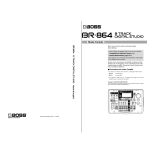
Lien public mis à jour
Le lien public vers votre chat a été mis à jour.
Caractéristiques clés
- Enregistrement 8 pistes
- Effets d'insertion pour le traitement audio
- Guide rythmique intégré
- Fonctions d'édition et de mastering
- Compatibilité avec les cartes mémoire CompactFlash
- Connectivité USB pour le transfert de données
Questions fréquemment posées
Placez l’appareil sous tension. Accédez au menu de formatage de la carte mémoire pour initialiser votre carte.
Utilisez les commandes dédiées pour sélectionner et appliquer les effets d'insertion désirés à vos pistes.
Utilisez la fonction de Tap Tempo ou ajustez le tempo manuellement dans les paramètres du guide rythmique.